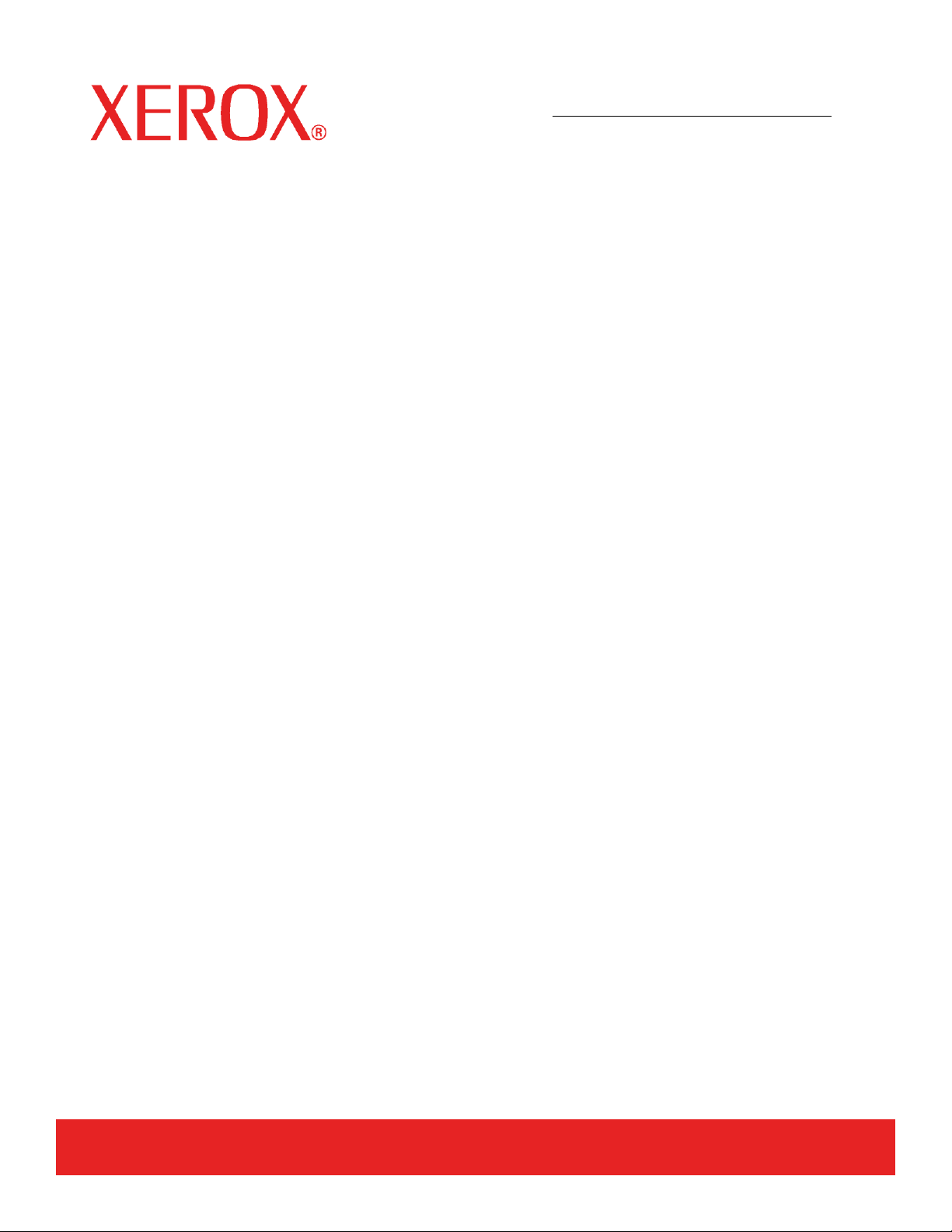
Ottobre 2008
6030 / 6050 / 6050A / Serie 510 / 721P / 6204 / 6279
Wide Format Copy System
Guida per l'utente
701P49191
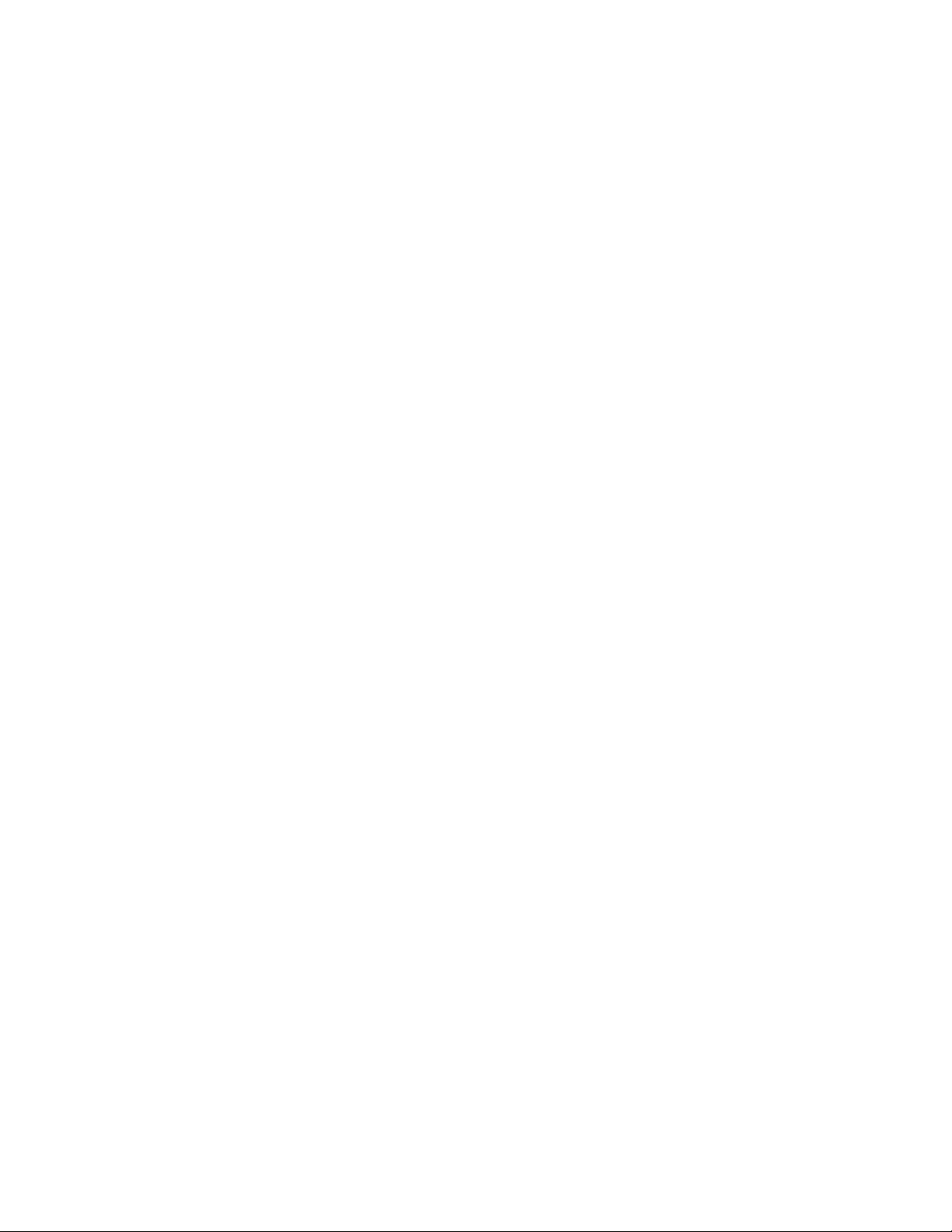
Xerox Corporation
Global Knowledge and Language Services
800 Phillips Road 218-01A
Webster, New York 14580
©2008 by Xerox Corporation. Tutti i diritti riservati.
La protezione dei diritti d'autore è rivendicata tra l'altro per tutte le forme e i contenuti di materiale
o informazioni soggetti al diritto d'autore, come ammesso attualmente dalla legge scritta o giudiziale,
o come successivamente concesso, compreso a titolo esemplificativo, il materiale generato dai
programmi software visualizzati sullo schermo quale le icone, le schermate, ecc.
Stampato negli Stati Uniti d'America.
XEROX® e tutti i nomi dei prodotti Xerox citati in questa pubblicazione sono marchi di XEROX
CORPORATION.
Uno o più font utilizzati in questo documento possono essere marchi registrati di Morisawa & Company,
Ltd. o DYNALAB, Inc.
Questo documento viene aggiornato periodicamente. Le modifiche, le imprecisioni tecniche e le
inesattezze tipografiche verranno corrette
nelle edizioni successive.
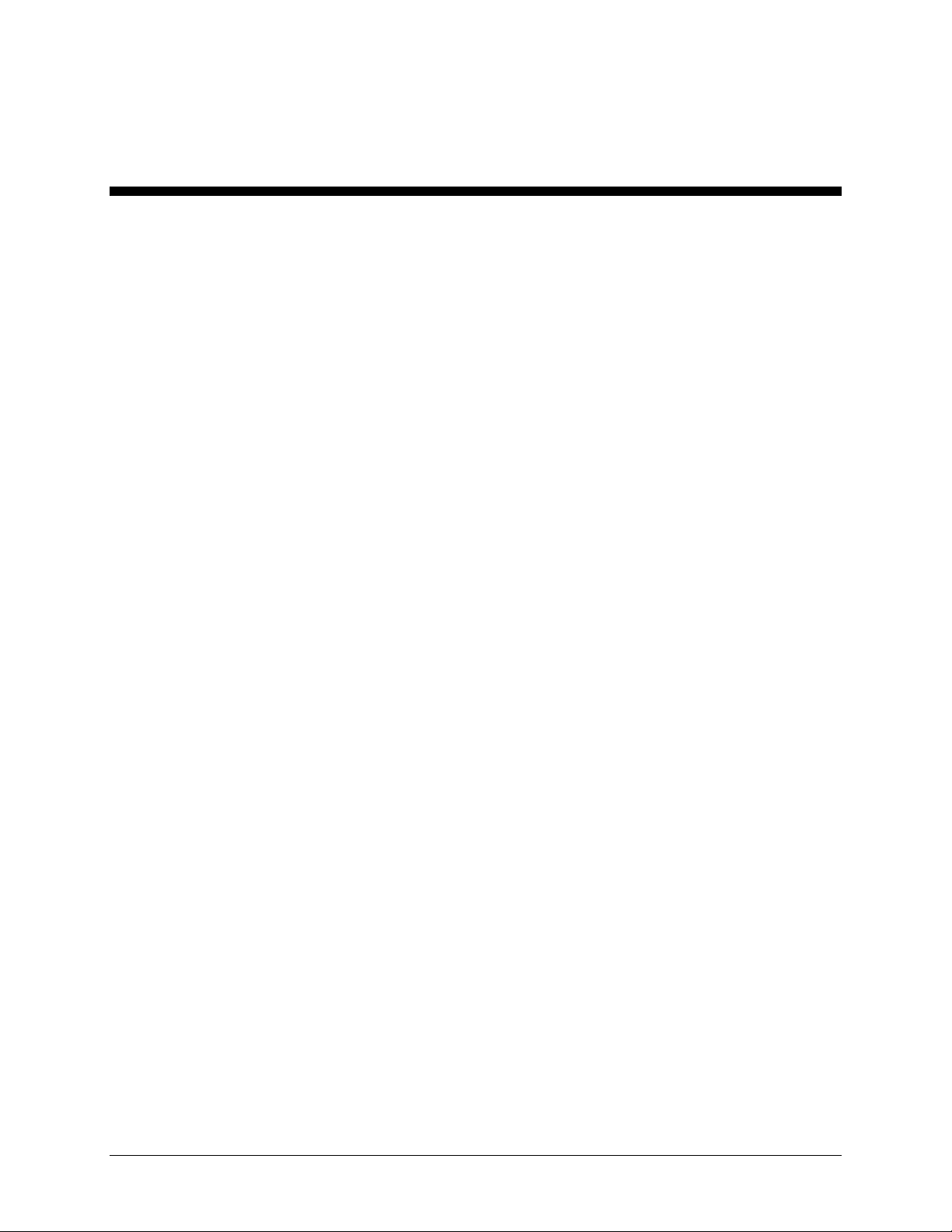
Sommario
1 NOTE SULLA SICUREZZA..................................................................................................................................1
AVVERTENZA – SICUREZZA ELETTRICA.................................................................................................................2
INFORMAZIONI SULLA SICUREZZA OPERATIVA ...........................................................................................................3
INFORMAZIONI DI MANUTENZIONE .............................................................................................................................4
SICUREZZA E OZONO ..................................................................................................................................................4
MATERIALI DI CONSUMO ............................................................................................................................................4
EMISSIONE DI FREQUENZE RADIO ...............................................................................................................................4
Stati Uniti, Canada, Europa, Australia/Nuova Zelanda:.......................................................................................4
OMOLOGAZIONE DI SICUREZZA DEL PRODOTTO..........................................................................................................5
INFORMAZIONI SULLE NORMATIVE.............................................................................................................................5
2 INTRODUZIONE A WIDE FORMAT COPY SYSTEM....................................................................................7
FUNZIONI....................................................................................................................................................................8
COMPONENTI STANDARD DEL SISTEMA DI SCANSIONE .............................................................................................10
COMPONENTI COMPATTI DEL SISTEMA DI SCANSIONE ..............................................................................................13
PANNELLO COMANDI DEL SISTEMA DI SCANSIONE....................................................................................................14
Tasti di opzione....................................................................................................................................................15
Area Qualità immagine........................................................................................................................................19
Riduzione/Ingrandimento ....................................................................................................................................24
Display grafico e tasti di spostamento.................................................................................................................26
Tastierino numerico e tasti di funzione/comandi speciali....................................................................................28
Tasti delle funzioni speciali.................................................................................................................................29
Tasti di controllo scansione .................................................................................................................................29
LA STAMPANTE E IL CONTROLLER FREEFLOW ACCXES............................................................................................30
ACCENSIONE DI WIDE FORMAT COPY SYSTEM ........................................................................................................ 30
Accensione iniziale..............................................................................................................................................30
Accensione del sistema di scansione ...................................................................................................................31
Accensione del controller PUN, YKE o LVX e della stampante (Sistema Xerox Wide Format Serie 510, 721P)
.............................................................................................................................................................................
Accensione della stampante e del controller (per i controller PUN, YKE, YKE-N, FRX e LVX)........................33
ACCENSIONE/SPEGNIMENTO DI XEROX 6204 WIDE FORMAT SOLUTION ..................................................................37
Accensione del sistema........................................................................................................................................37
Spegnimento del sistema......................................................................................................................................37
ACCENSIONE/SPEGNIMENTO DI XEROX 6279 WIDE FORMAT SOLUTION ..................................................................38
Accensione del sistema........................................................................................................................................38
Spegnimento del sistema......................................................................................................................................39
Riscaldamento del sistema di scansione..............................................................................................................40
Spegnimento del sistema......................................................................................................................................40
31
3 QUALITÀ DEL DOCUMENTO...........................................................................................................................41
QUALITÀ DEL DOCUMENTO ......................................................................................................................................41
SOPPRESSIONE SFONDO DINAMICA ...........................................................................................................................41
RILEVAMENTO DEI MARGINI E CENTRATURA DEL DOCUMENTO AUTO MA TICI...........................................................42
COME DETERMINARE LA QUALITÀ DEL DOCUMENTO................................................................................................42
Quando un documento è di buona qualità?.........................................................................................................43
Wide Format Copy System - Guida per l'utente i
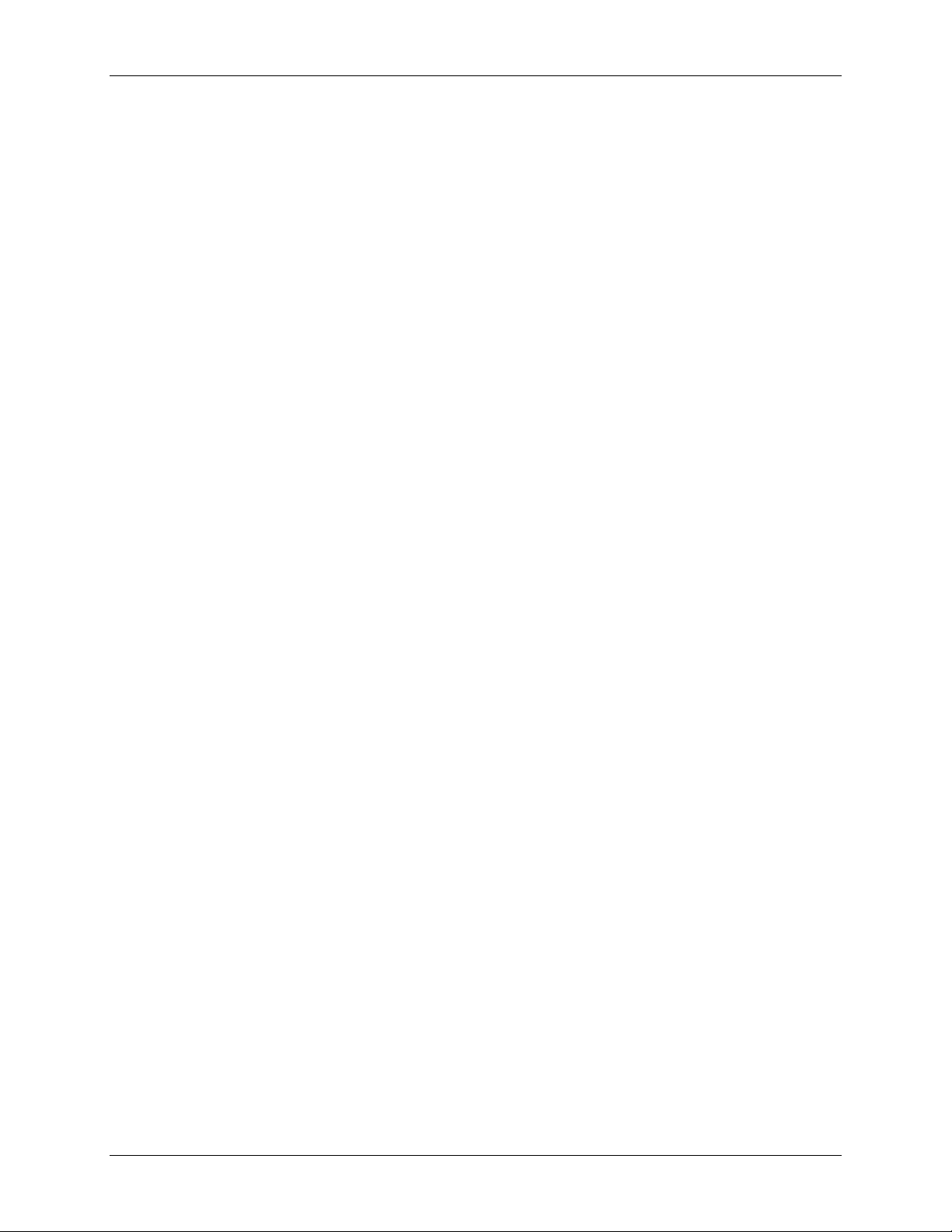
Sommario
Quando un documento è di bassa qualità?..........................................................................................................43
PREPARAZIONE DEI DOCUMENTI...............................................................................................................................44
STRATEGIE DI SCANSIONE ........................................................................................................................................45
4 QUALITÀ IMMAGINE........................................................................................................................................47
ORIGINALE, TIPO ......................................................................................................................................................48
MODALITÀ COPIA...............................................................................................................................................48
Tipo, Normale, Linea e Foto................................................................................................................................48
MODALITÀ SCANSIONE.....................................................................................................................................49
Tipo e Normale....................................................................................................................................................49
Tipo, Linea...........................................................................................................................................................50
Tipo, Foto............................................................................................................................................................51
Tipo, Colore.........................................................................................................................................................52
SOPPRESSIONE SFONDO ............................................................................................................................................54
COPIA.......................................................................................................................................................................55
5 ESECUZIONE DELLE COPIE............................................................................................................................57
ESECUZIONE DELLE COPIE ........................................................................................................................................57
Controllo della scansione....................................................................................................................................57
Qualità immagine................................................................................................................................................58
ESECUZIONE DI UNA COPIA CON LE IMPOSTAZIONI PREDEFINITE ..............................................................................59
ESECUZIONE DI UNA COPIA DELLO STESSO FORMATO DEL DOCUMENTO ORIGINALE .................................................60
ADATTAMENTO DELL'IMMAGINE A UN FORMATO PREFISSATO..................................................................................61
6 SCANSIONE CON IL PIEGATORE ...................................................................................................................63
SCANSIONE CON IL PIEGATORE .................................................................................................................................63
Pronto per copiare Schermata Finitore...............................................................................................................64
7 SCANSIONE DI DOCUMENTI DI GRANDE FORMATO..............................................................................65
SCANSIONE DI DOCUMENTI DI GRANDE FORMATO ....................................................................................................65
DOCUMENTI LUNGHI.............................................................................................................................................65
DOCUMENTI LARGHI.................................................................................................................................................65
8 TASTI DELLE FUNZIONI SPECIALI...............................................................................................................67
TASTI DELLE FUNZIONI SPECIALI ..............................................................................................................................67
TASTO INTERRUZIONE STAMPANTE ..........................................................................................................................68
TASTO SALVA/RICHIAMA.........................................................................................................................................69
Ultimo lavoro.......................................................................................................................................................69
Richiamo dell'ultimo lavoro.................................................................................................................................70
Ristampa con impostazioni modificate................................................................................................................70
Cancellazione dell'ultimo lavoro.........................................................................................................................71
Modelli lavoro .....................................................................................................................................................71
Salvataggio dei modelli lavoro............................................................................................................................72
Richiamo dei modelli lavoro................................................................................................................................73
Eliminazione dei modelli lavoro..........................................................................................................................74
Salvataggio modello di default............................................................................................................................74
Ripristino default di fabbrica...............................................................................................................................75
TASTO FINITORE.......................................................................................................................................................75
Opzioni del menu Finitore...................................................................................................................................77
TASTO FASCICOLAZIONE..........................................................................................................................................80
Preparazione della fascicolazione.......................................................................................................................80
Creazione e stampa di un fascicolo.....................................................................................................................80
TASTO BATCH ..........................................................................................................................................................82
TASTO TRASFORMAZIONE........................................................................................................................................83
Margini................................................................................................................................................................83
Allineamento........................................................................................................................................................85
ii Wide Format Copy System - Guida per l'utente
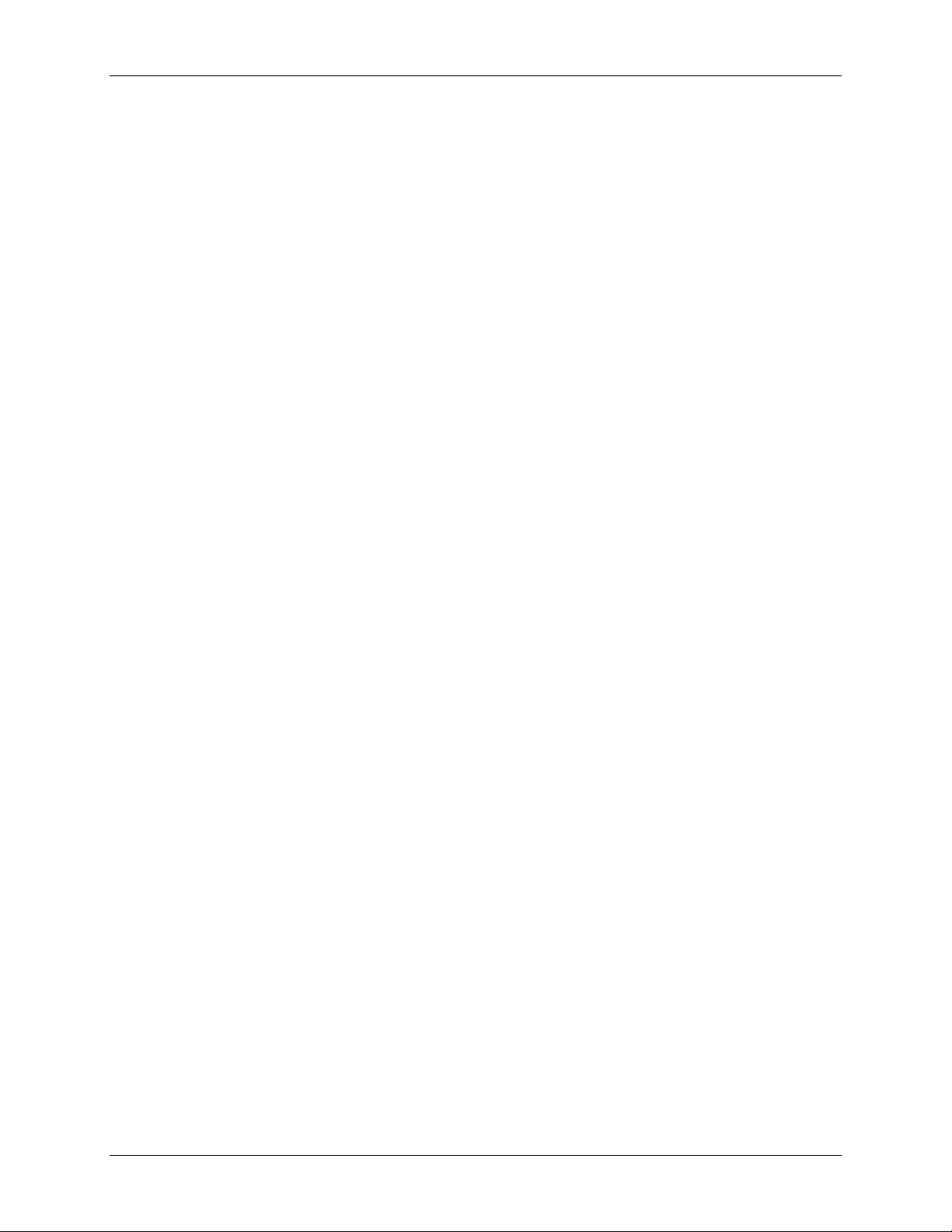
Sommario
Trasforma............................................................................................................................................................86
TASTO CAMPIONE ....................................................................................................................................................88
Campione in modalità Copia...............................................................................................................................88
Campione in modalità Scansione ........................................................................................................................89
9 SCANSIONE A RETE (MODALITÀ SCANSIONE).........................................................................................91
SCANSIONE A RETE (MODALITÀ SCANSIONE) ...........................................................................................................91
PASSAGGIO DALLA MODALITÀ COPIA ALLA MODALITÀ SCANSIONE...................................................................92
SCHERMATA PRONTO PER SCANSIONE.............................................................................................................93
SELEZIONI DISATTIVATE IN MODALITÀ SCANSIONE..............................................................................................93
FUNZIONAMENTO DELLA MODALITÀ SCANSIONE.................................................................................................94
ELIMINAZIONE DELLE IMMAGINI SCANSITE ..............................................................................................................95
GESTIONE DEL FILE SYSTEM .....................................................................................................................................96
SCANSIONE DI PAGINE MULTIPLE PER GENERARE UN FILE ........................................................................................96
10 MENU PRINCIPALE..........................................................................................................................................99
MENU PRINCIPALE....................................................................................................................................................99
MENU CONFIGURAZIONE........................................................................................................................................ 100
Nazionalizzazione..............................................................................................................................................101
Pannello di controllo.........................................................................................................................................101
Opzioni di copia.................................................................................................................................................102
Miglioramento immagine...................................................................................................................................107
Timer..................................................................................................................................................................108
Risparmio energia .............................................................................................................................................109
Controllo dello scanner.....................................................................................................................................110
MENU INFORMAZIONI SUL SISTEMA .......................................................................................................................112
Descrizione del sistema .....................................................................................................................................112
Elenco guasti recenti ......................................................................................................................................... 114
Stampe di configurazione ..................................................................................................................................115
MENU GESTIONE DEL SISTEMA...............................................................................................................................117
Immissione della password dell'amministratore di sistema...............................................................................117
Modo Conto.......................................................................................................................................................118
Sistema file.........................................................................................................................................................118
Cambio della password .....................................................................................................................................122
Impostazioni di sicurezza...................................................................................................................................123
MENU DIAGNOSTICA..............................................................................................................................................124
Contatori utilizzo...............................................................................................................................................125
Cancellare uso scanner .....................................................................................................................................125
Diagnostica scanner..........................................................................................................................................125
Password ...........................................................................................................................................................139
11 CONTABILITÀ LAVORI.................................................................................................................................141
MODO CONTO ........................................................................................................................................................141
PANORAMICA .........................................................................................................................................................141
MENU CONTABILITÀ LAVORI .................................................................................................................................142
INVIO DI LAVORI.....................................................................................................................................................142
In rete.................................................................................................................................................................143
Completamento dell'utilizzo di un conto............................................................................................................144
12 PULIZIA E MANUTENZIONE - SISTEMA DI SCANSIONE.....................................................................145
PULIZIA E MANUTENZIONE - SISTEMA DI SCANSIONE..............................................................................................145
PULIZIA DELLA LASTRA DI ESPOSIZIONE, DEI RULLI DI AZIONAMENTO DEL DOCUMENTO E DEL RULLO DI SUPPORTO
...............................................................................................................................................................................146
PULIZIA DELLA STRISCIA DI CALIBRAZIONE............................................................................................................147
13 RISOLUZIONE DEI PROBLEMI...................................................................................................................149
Wide Format Copy System - Guida per l'utente iii
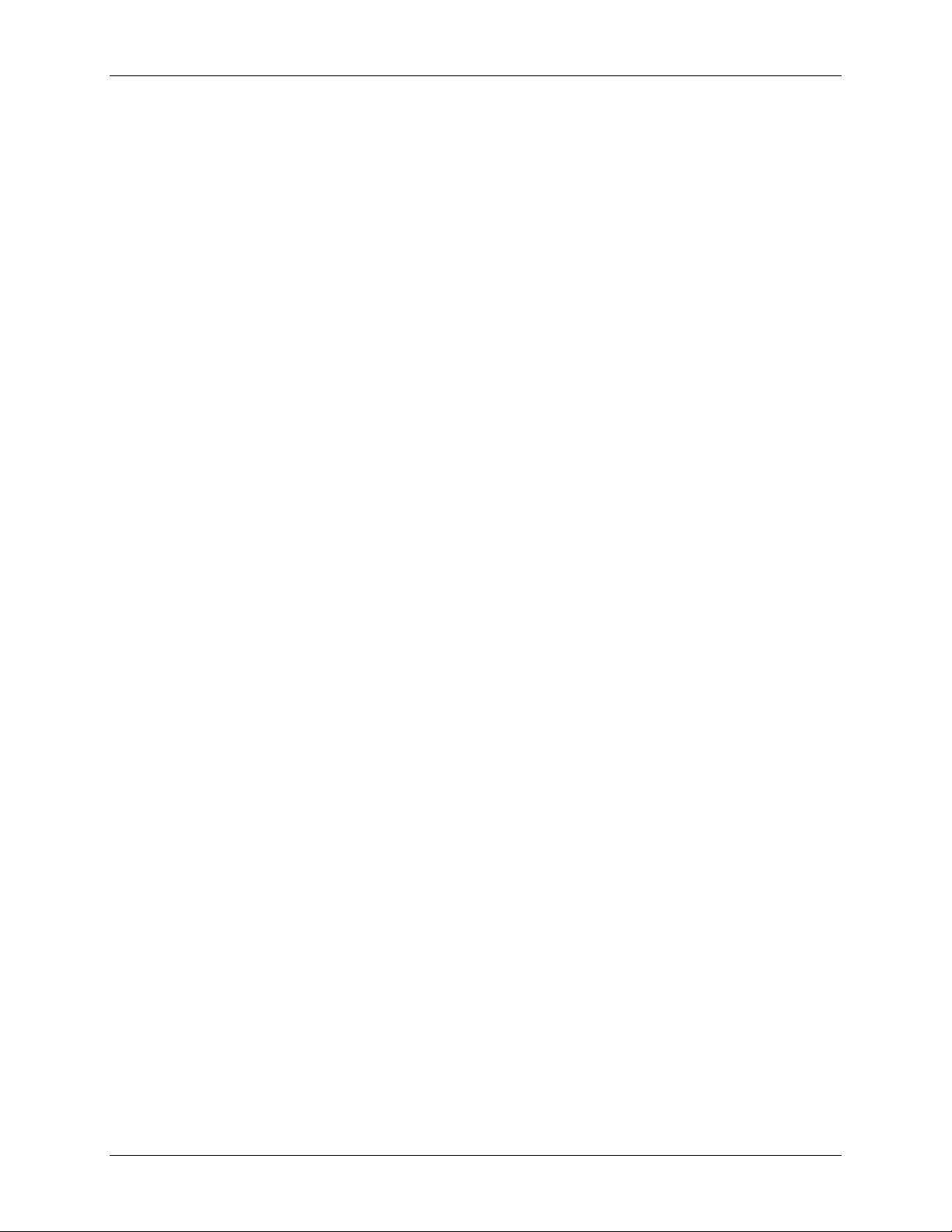
Sommario
SOLUZIONE DEI PROBLEMI......................................................................................................................................149
Tabella soluzione dei problemi..........................................................................................................................149
Tabella messaggi dei codici di errore ...............................................................................................................153
14 SPECIFICHE......................................................................................................................................................155
SPECIFICHE.............................................................................................................................................................155
15 APPENDICI........................................................................................................................................................157
APPENDICE 1: RISOLUZIONI E VELOCITÀ DI SCANSIONE .........................................................................................157
APPENDICE 2: FORMATI CARTA..............................................................................................................................158
APPENDICE 3. FORMATI RULLO ..............................................................................................................................159
APPENDICE 4. SPIE DI STATO ..................................................................................................................................160
APPENDICE 5. STRUTTURA DEL MENU PRINCIPALE ................................................................................................161
16 INDICE ANALITICO........................................................................................................................................163
iv Wide Format Copy System - Guida per l'utente
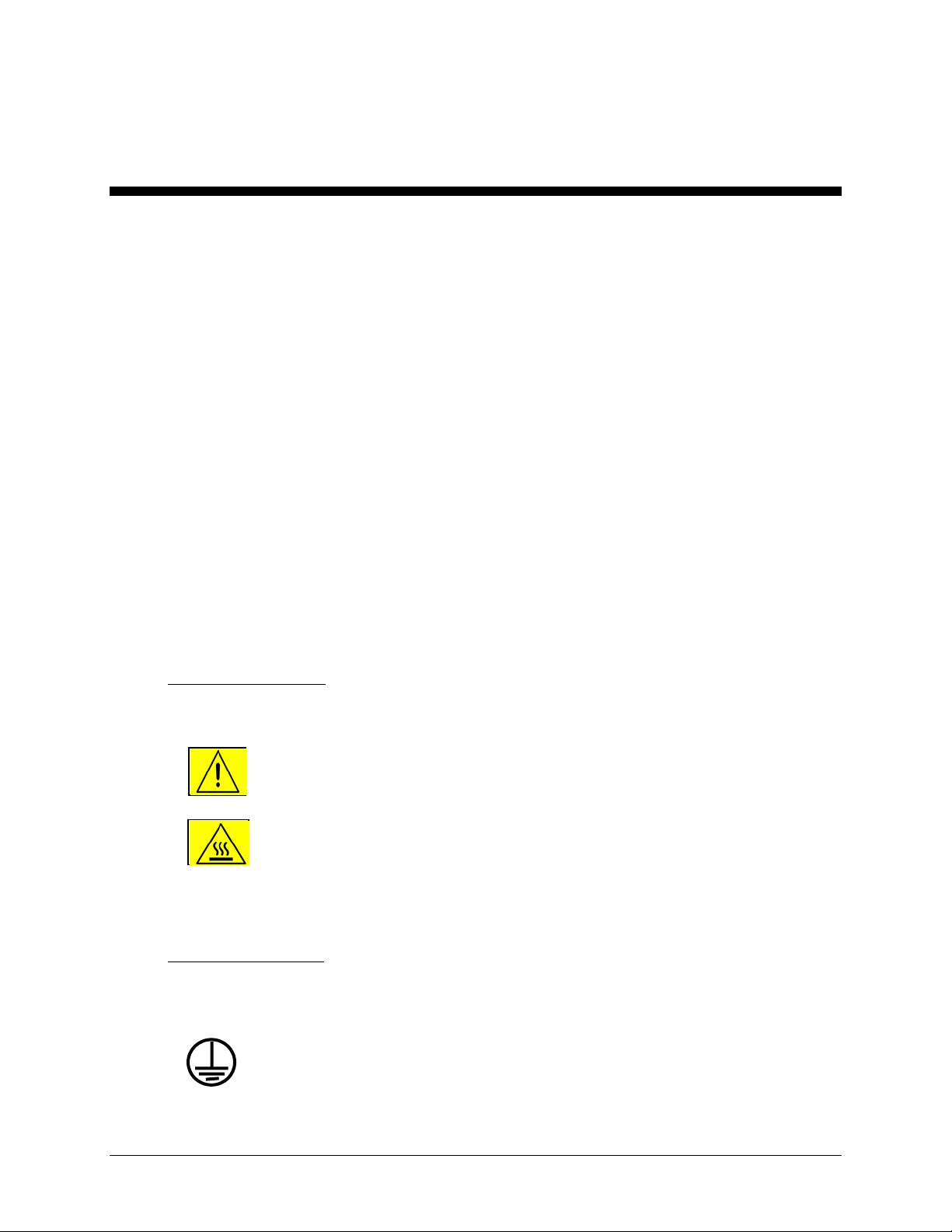
1 Note sulla sicurezza
Per un corretto funzionamento del sistema, si raccomanda di leggere attentamente le note sulla
sicurezza prima di utilizzare il prodotto.
Questo prodotto Xerox/Fuji Xerox e i relativi materiali di consumo sono stati progettati e collaudati
per soddisfare rigorosi requisiti di sicurezza. Questi comprendono l'approvazione di enti responsabili
della sicurezza e la conformità agli standard vigenti in materia di salvaguardia dell'ambiente. Si
prega di leggere attentamente le istruzioni seguenti prima di accingersi a far funzionare il prodotto
e di consultarle per assicurarne il funzionamento continuativo in condizioni di si curezza.
I test sulla sicurezza e sulle prestazioni e i test ambientali per questo prodotto sono stati eseguiti
utilizzando esclusivamente materiali di consumo Xerox.
AVVERTENZA: qualsiasi modifica non autorizzata, ivi compresa l'aggiunta di nuove
funzioni o connessioni a dispositivi esterni, può invalidare tale
omologazione. Per ulteriori informazioni, rivolgersi al rivenditore locale.
Etichette di avvertenza
Attenersi a tutte le istruzioni impresse sul prodotto o fornite con lo stesso.
Avvertenza Questa AVVERTENZA segnala all'utente l'esistenza di aree del
prodotto in cui sussiste il rischio di danni alla persona.
Avvertenza Questa AVVERTENZA segnala agli utenti le aree del prodotto
dove sono presenti superfici riscaldate che non devono essere
toccate.
Alimentazione elettrica
Questo sistema deve essere azionato con il tipo di alimentazione indicato sull'etichetta. Se non si
è sicuri se la rete elettrica soddisfa i requisiti, contattare la società erogatrice di energia elettrica.
Wide Format Copy System - Guida per l'utente 1
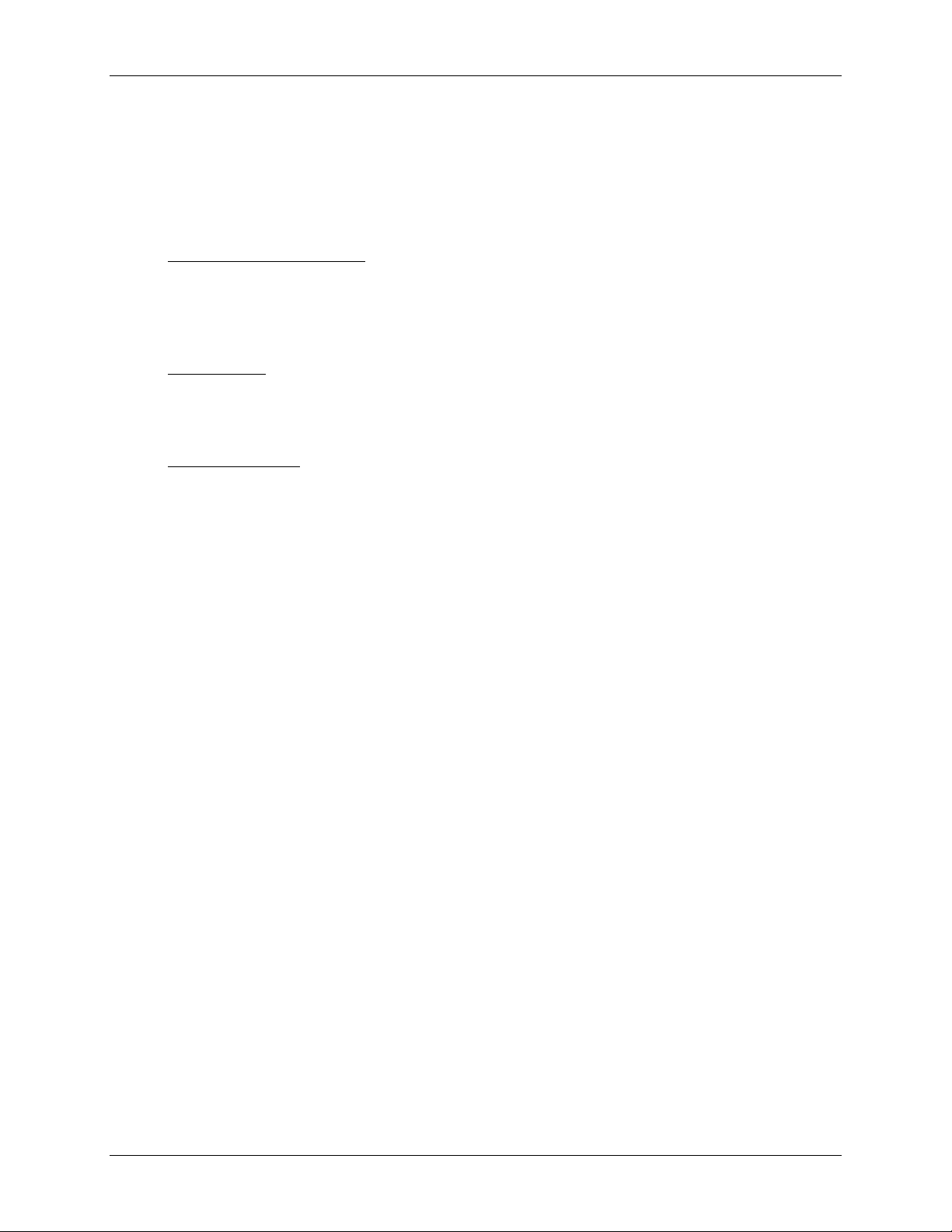
1 Note sulla sicurezza
AVVERTENZA: questo prodotto deve essere collegato a un circuito con messa a terra.
Il prodotto è dotato di spina con connettore di messa a terra di protezione, adatto soltanto a una
presa di alimentazione dotata di messa a terra. Si tratta di un requisito di sicurezza. Per evitare il
rischio di scariche elettriche, se non si è in grado di inserire la spina nella presa rivolgersi a un
elettricista di fiducia per sostituire la presa. Non utilizzare mai adattatori per collegare l'apparecchiatura
a
una presa sprovvista del terminale di messa a terra.
Aree accessibili all'operatore
Questa apparecchiatura è stata progettata per limitare l'accesso dell'operatore solo alle aree
sicure. L'accesso alle aree pericolose da parte dell'operatore è protetto da cop erture o protezioni
che richiedono l'utilizzo di un apposito attrezzo per la rimozione. Non rimuovere mai le coperture
o le protezioni.
Manutenzione
Le procedure di manutenzione del prodotto da parte dell'operatore sono descritte nella docume ntazione
per l'utente fornita con il prodotto. Non eseguire mai operazioni di manutenzione non espressamente
descritte nella documentazione per il cliente.
Pulizia del prodotto
Prima di pulire questo prodotto, scollegarlo dalla presa elettrica. Utilizzare sempre materiali
appositamente destinati a questo prodotto. L'uso di altri materiali potrebb e comprometterne le
prestazioni e creare situazioni di pericolo. Non utilizzare detergenti spray, in quanto possono
essere esplosivi e infiammarsi in alcune circostanze.
AVVERTENZA – Sicurezza elettrica
• Utilizzare solo il cavo di alimentazione fornito con l'apparecchiatura.
• Collegare il cavo di alimentazione direttamente a una presa di corrente dotata di messa a
terra. Non usare prolunghe. In caso di dubbio sulla messa a terra, far controllare la pre sa d a
un elettricista qualificato.
Se si presenta l'esigenza di spostare il sistema, contattare un rappresentante dell'assistenza
Xerox o un tecnico autorizzato o il servizio di assistenza di zona autorizzato..
• Un collegamento inadeguato del conduttore di messa a terra dell'apparecchi atura può
provocare una scossa elettrica.
• Non installare l'apparecchiatura in un punto in cui gli utenti possano calpestare il cavo di
alimentazione o inciamparvi.
• Non collocare oggetti sul cavo di alimentazione.
• Non escludere o disattivare interruttori di sicurezza elettrici o meccanici.
• Non ostruire le aperture per la ventilazione.
• Non inserire oggetti di alcun tipo nelle fessure o nelle aperture dell'apparecchiatura.
• Qualora si verifichi una delle seguenti condizioni, interrompere immediatamente
l'alimentazione all'apparecchiatura, scollegare il cavo di alimentazione dalla presa e rivolgersi
a un rappresentante autorizzato del servizio di assistenza per risolvere il problema.
- Il sistema emette odori o rumori insoliti.
- Il cavo di alimentazione è danneggiato o consumato.
- È scattato un fusibile, un interruttore automatico o altro dispositivo di sicurezza.
- È stato rovesciato del liquido sulla stampante/copiatrice.
- L'apparecchiatura è stata esposta all'acqua.
- Una qualsiasi parte dell'apparecchiatura è danneggiata.
2 Wide Format Copy System - Guida per l'utente
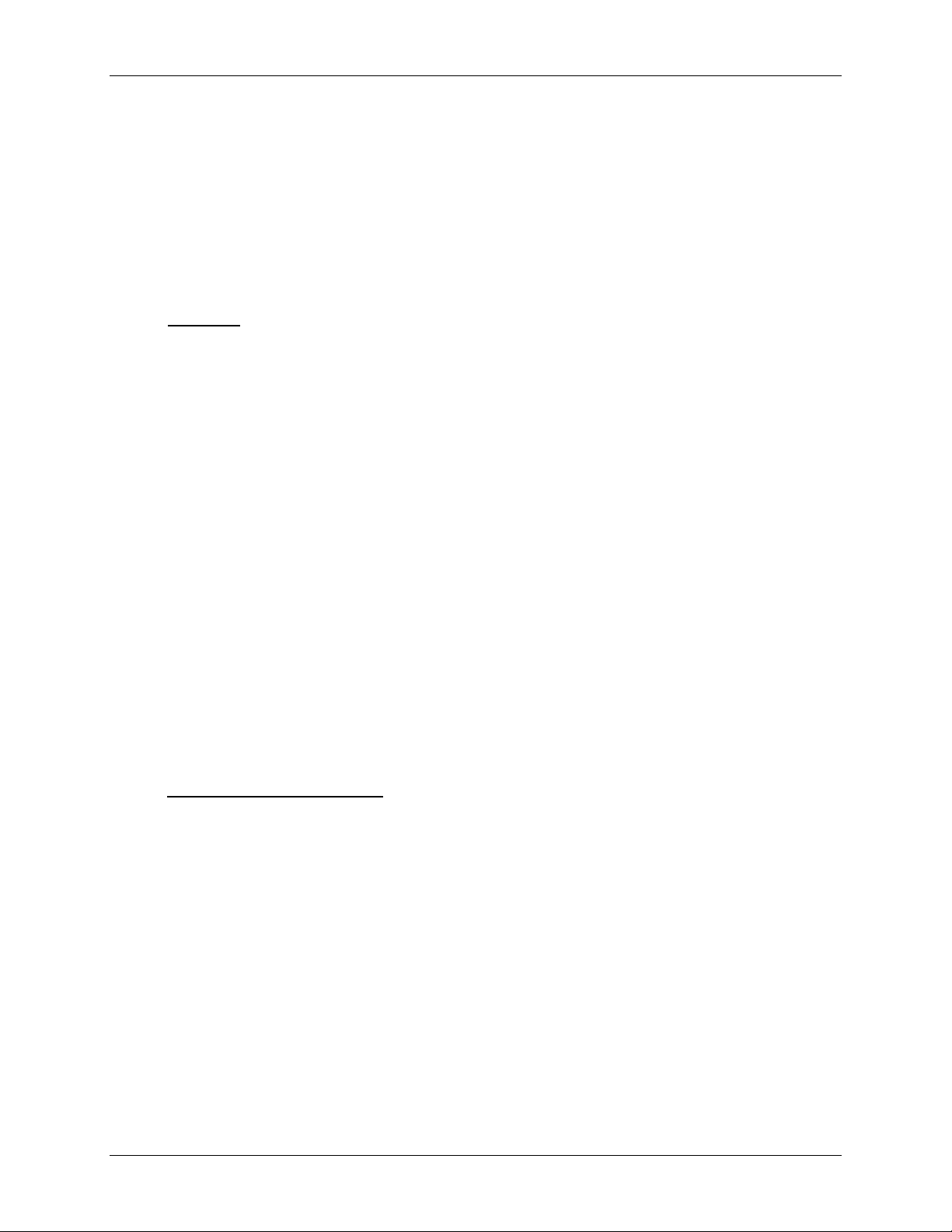
1 Note sulla sicurezza
Scollegamento del sistema
Il cavo di alimentazione è il dispositivo di scollegamento per questa apparecchiatura. È collegato
al retro della macchina come dispositivo aggiuntivo. Quando se ne presenta la necessità, staccare
il cavo di alimentazione dalla presa di corrente.
Informazioni sulla sicurezza operativa
Per garantire il funzionamento continuativo in sicurezza dell'apparecchiatura Xerox/Fuji Xerox,
attenersi sempre alle seguenti norme di sicurezza.
Effettuare
- Questo sistema deve essere azionato con il tipo di alimentazione indicato sull'etichetta. In
- Questo prodotto deve essere collegato a un circuito con adeguata messa a terra.
Il prodotto è dotato di spina con connettore di messa a terra di protezione, adatto soltanto a
una presa di alimentazione dotata di messa a terra. Si tratta di un requisito di sicurezza. Per
evitare il rischio di scariche elettriche, se non si è in grado di inserire la spina nella presa
rivolgersi a un elettricista di fiducia per sostituire la presa. Non utilizzare mai adattatori per
collegare l'apparecchiatura a una presa sprovvista del terminale di messa a terra.
- Attenersi sempre a tutte le avvertenze e alle istruzioni riportate sull'apparecchiatura o con
- Avere sempre la massima cura quando si sposta o trasferisce l'apparecchiatura. Per
- Sistemare l'apparecchiatura in un ambiente abbastanza spazioso da garantire una ventilazione
- Usare sempre materiali di consumo e forniture prodotti appositamente per l'apparecchiatura
- Scollegare sempre l'apparecchiatura dalla presa elettrica prima di pulirla.
quanto segue:
caso di dubbi, fare controllare la presa da un elettricista qualificato.
essa fornite.
organizzare un trasferimento in un luogo al di fuori dell'edificio, rivolgersi al servizio di
assistenza Xerox/Fuji Xerox o al servizio di assistenza tecnica di zona.
adeguata e consentirne la manutenzione. Vedere la guida all'installazione per le dimensioni minime.
Xerox/Fuji Xerox. L'uso di altri materiali potrebbe comprometterne le prestazioni e creare
situazioni di pericolo.
Non effettuare quanto segue:
- Non utilizzare mai adattatori per collegare l'apparecchiatura a una presa sprovvista del
terminale di messa a terra.
- Non tentare mai di eseguire operazioni di manutenzione che non siano descritte nel pre se nte
manuale.
- L'apparecchiatura non deve essere installata a incasso, a meno che non venga fornita una
ventilazione adeguata. Per ulteriori informazioni, rivolgersi al rivenditore locale.
- Non rimuovere mai le coperture e le protezioni avvitate. All'interno di queste coperture non
vi sono aree riparabili dall'operatore.
- Non collocare mai l'apparecchiatura vicino a un calorifero o altre fonti di calore.
- Non inserire oggetti di alcun tipo nelle aperture di ventilazione dell'apparecchiatura.
- Non escludere mai o attivare manualmente gli interruttori di sicurezza elettrici o meccanici.
- Non far funzionare mai l'apparecchiatura se si notano suoni o odori insoliti. In questi casi,
scollegare immediatamente il cavo di ali mentazio ne dalla presa elett rica e rivolgersi al servi zio
di assistenza tecnica Xerox/Fuji Xe rox di zona o ad altro servizi o di assistenza auto rizzato.
Wide Format Copy System - Guida per l'utente 3
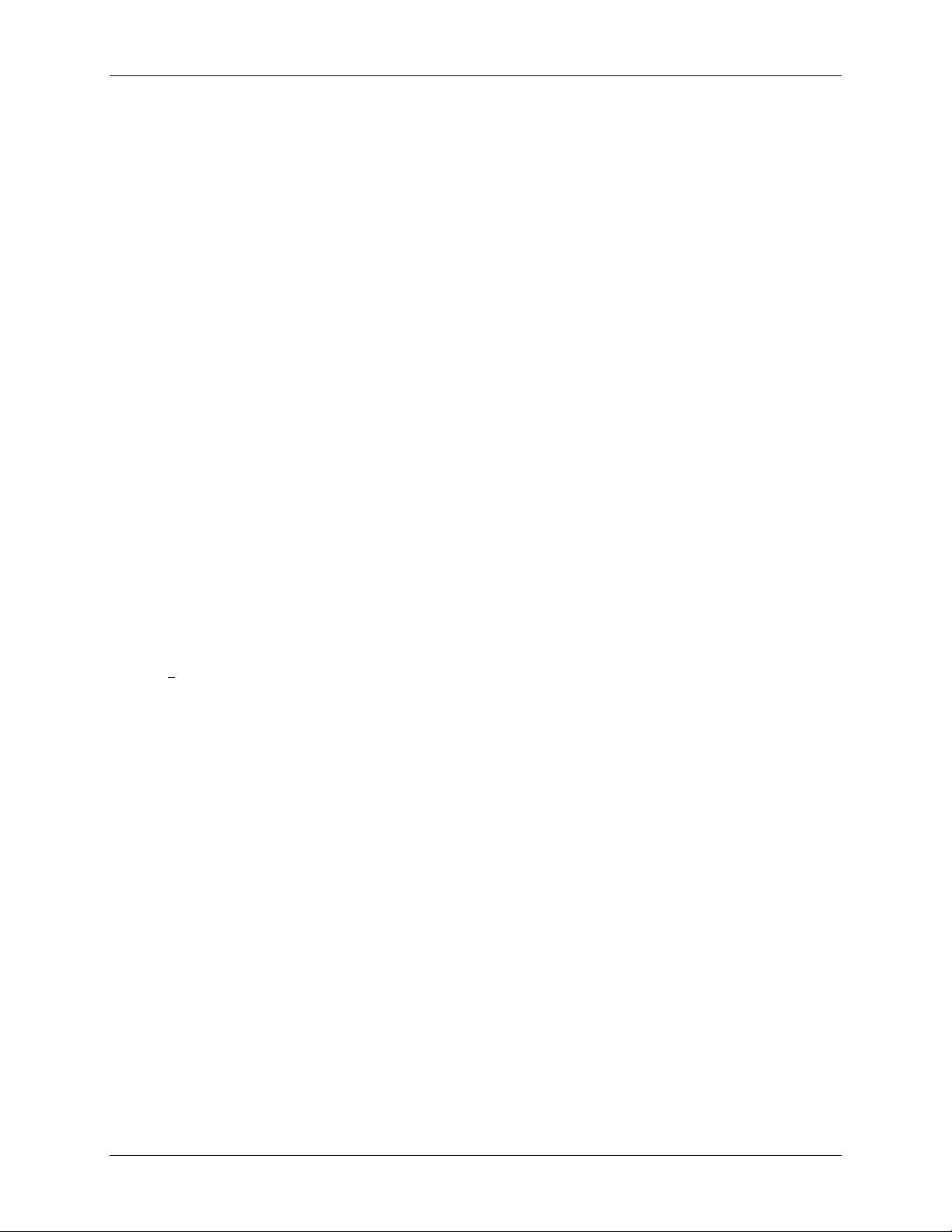
1 Note sulla sicurezza
Informazioni di manutenzione
Non eseguire interventi di manutenzione che non siano specifi camente descritti nella
documentazione fornita con il sistema.
- Non utilizzare detergenti spray. L'uso di detergenti non approvati può diminuire le prestazioni
dell'apparecchiatura e dare luogo a una situazione potenzialmente pericolosa.
- Usare solo i materiali di consumo e di pulizia riportati in questo manuale. Tenere tutti i materiali
al di fuori della portata dei bambini.
- Non rimuovere le coperture e le protezioni avvitate. In queste aree non è previsto alcun
intervento da parte dell'utente.
- Non eseguire interventi di manutenzione non specificamente riportati nella documentazione
o per i quali un rappresentante dell'assistenza Xerox non abbia fornito una formazio ne
specifica, fatta eccezione per le procedure descritte nei manuali per l'utente.
Sicurezza e ozono
Quando è in funzione, questo prodotto genera ozono, un gas più pesante dell'aria, che viene
prodotto in quantità proporzionale al volume di copie eseguito. Il rispetto dei parametri ambientali,
specificati nelle procedure di installazione Xerox, garantisce un livello di concentrazione di ozono
entro i limiti di sicurezza.
Per gli Stati Uniti e il Canada sono disponibili ulteriori informazioni relative all'ozono; richiedere la
pubblicazione Xerox Facts About Ozone (cod. prod. 601P64653) al numero 1-80 0-828-6571. Per
altri mercati, rivolgersi al rivenditore di zona autorizzato o al servizio di assistenza tecnica.
Materiali di consumo
Conservare tutti i materiali di consumo attenendosi alle istruzioni riportate sulla confezione o sul
contenitore.
• Tenere tutti i materiali al di fuori della portata dei bambini.
Non gettare toner, le cartucce toner o il serbatoio del toner nel fuoco.
•
Emissione di frequenze radio
Stati Uniti, Canada, Europa, Australia/Nuova Zelanda:
NOTA: questa apparecchiatura è stata testata e ritenuta conforme ai limiti dei dispositivi digitali
di Classe A, in base alle norme FCC, parte 15. Tali limiti hanno lo scopo di fornire un'adeguata
protezione contro le interferenze dannose che si sviluppano quand o l'apparecchiatura viene
utilizzata in un ambiente commerciale. Questa apparecchiatura genera, utilizza e diffonde
frequenze radio e, se non viene installata e utilizzata in conformità con le istruzioni, può causare
interferenze pericolose nelle comunicazioni radio. L'impiego di questa apparecchiatu ra in
ambiente domestico potrebbe causare interferenze dannose, nel qual caso l'utente dovrà
eliminare l'interferenza a proprie spese.
Eventuali modifiche dell'apparecchiatura non specificamente autorizzate da Xerox/Fuji Xerox
potrebbero rendere nulla l'autorizzazione dell'utente all'uso del prodotto.
Utilizzare cavi di interfaccia schermati per mantenere la conformità alle normative FCC negli Stati
Uniti e al Radio communications Act del 1992 in Australia/Nuova Zelanda.
4 Wide Format Copy System - Guida per l'utente
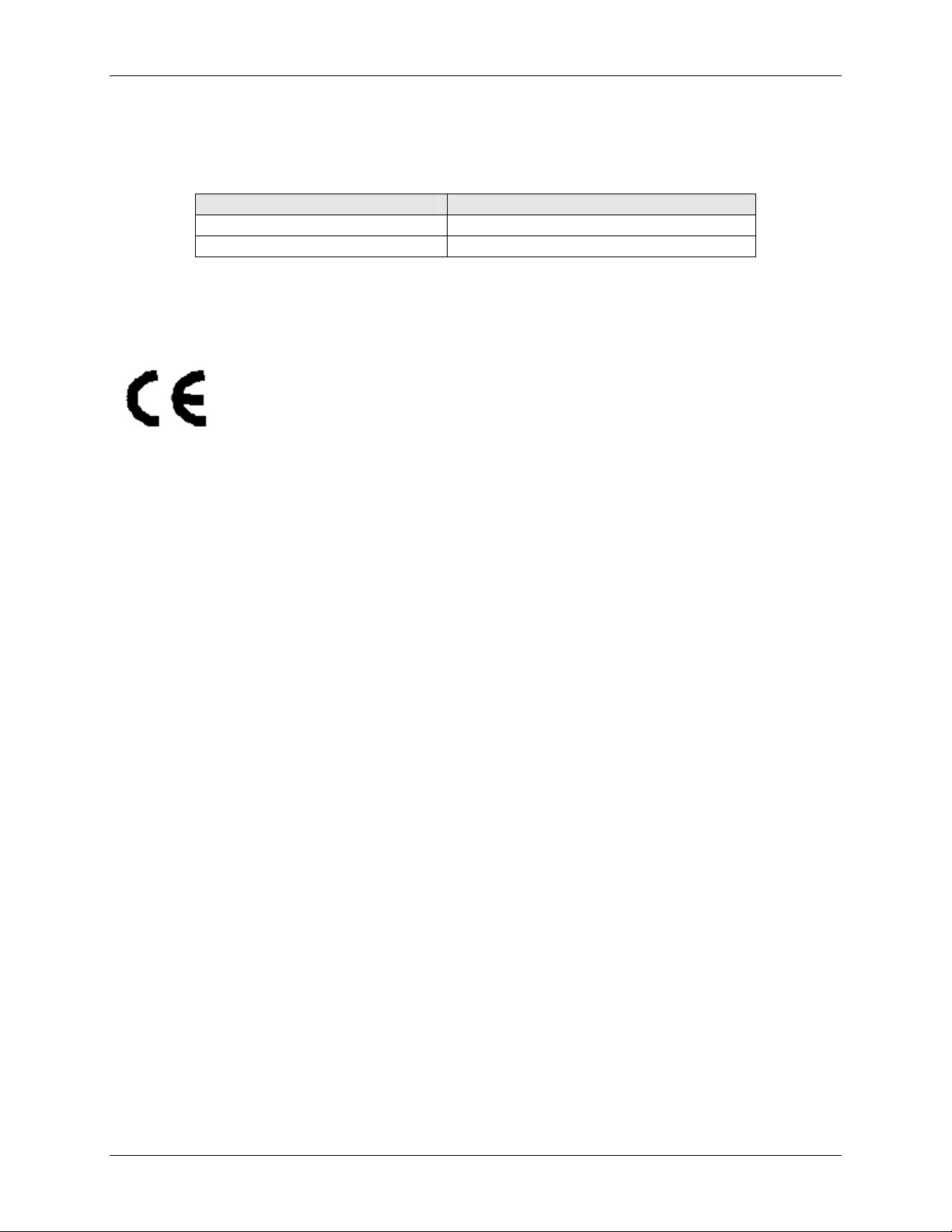
1 Note sulla sicurezza
Omologazione di sicurezza del prodotto
Questo prodotto è omologato e certificato conforme agli standard di sicurezza stabiliti dai
seguenti enti.
Ente Standard
TUV Rhineland of North America UL60950-1 1st (2003) (USA/Canada)
NEMKO IEC60950-1 Edition 1 (2001)
Questo prodotto è stato fabbricato con un sistema di qualità certificato ISO9001.
Informazioni sulle normative
Il marchio CE apposto a questo prodotto costituisce la dichiarazione di confo rmità da parte di
XEROX alle seguenti direttive applicabili dell'Unione europea alle date indicate:
1 gennaio 1995: Direttiva 72/23/CEE del Consiglio, emendata dalla Direttiva 93/68/CEE del
Consiglio, relativa all'armonizzazione delle normative degli Stati membri in materia di
apparecchiature a bassa tensione.
1 gennaio 1996: Direttiva 89/336/CEE del Consiglio, in materia di ravvicinamento delle legislazioni
degli Stati membri relative alla compatibilità elettromagnetica.
9 marzo 1999: Direttiva 99/5/CE del Consiglio in materia di apparecchiature radio e
apparecchiature terminali di telecomunicazione e il mutuo riconoscimento della loro conformità.
Per una dichiarazione completa di conformità e la definizione delle direttive pertinenti e degli
standard di riferimento, rivolgersi al fornitore autorizzato di zona.
AVVERTENZA: per consentire l'uso di questa apparecchiatura in prossimità di apparecchiature
industriali, scientifiche e mediche, le radiazioni esterne di tali apparecchiature devono
essere limitate oppure devono essere adottate misure speciali di mitigazione.
AVVERTENZA: questo è un prodotto di Classe A. In un ambiente domestico, il prodotto
può causare interferenze radio, nel qual caso l'utente dovrà prendere le opportune misure.
AVVERTENZA: con questa apparecchiatura è necessario utilizzare cavi schermati in
conformità con la Direttiva del Consiglio 89/336/CEE.
Wide Format Copy System - Guida per l'utente 5
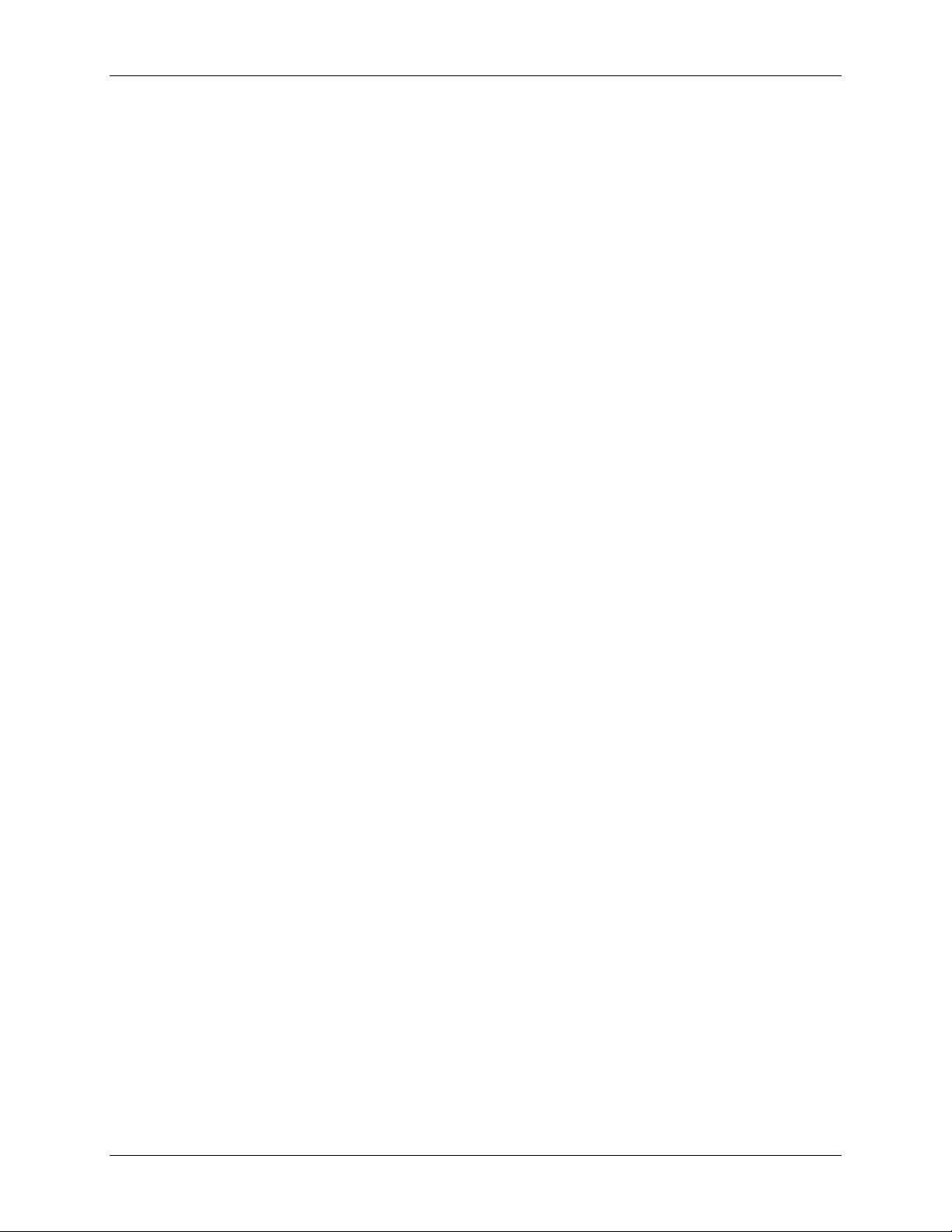
1 Note sulla sicurezza
6 Wide Format Copy System - Guida per l'utente
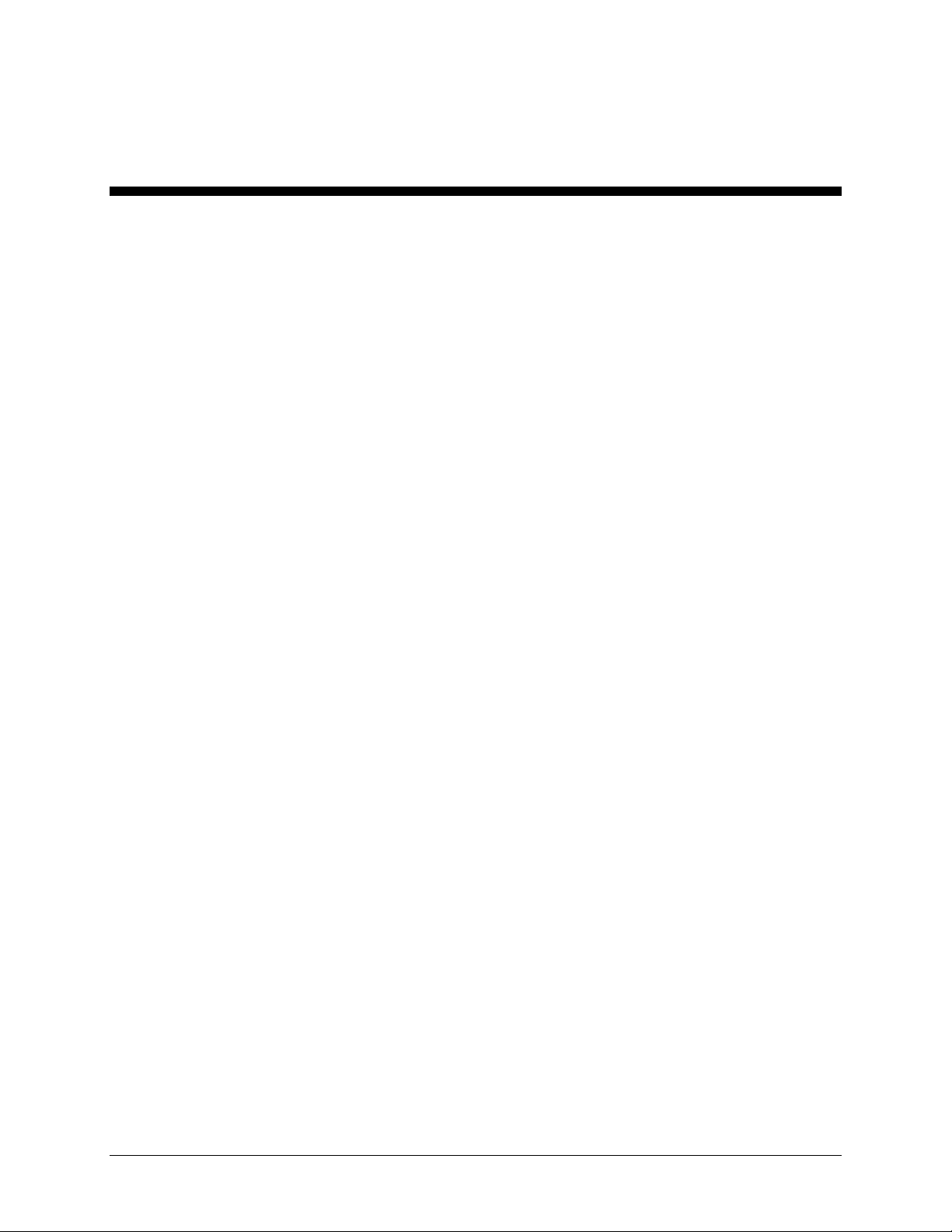
2 Introduzione a Wide Format
Copy System
Questo manuale contiene le istruzioni operative per gli utenti e l'amministratore di Xerox Wide
Format Copy System Serie 510, 721P, 6030/6050/6050A, 6204 e 6279 con firmware FreeFlow
Accxes versione 13.0 installato nel controller.
NOTA: per poter utilizzare le funzionalità del firmware FreeFlow Accxes con le stampanti
6030/6050/6050A, 6204 e 6279 è necessario che la stampante sia collegata anche a un
controller PUN o YKE, FRX o LVX separato, denominato FreeFlow Accxes Print Server.
Sul server di stampa deve essere caricato il software Web Print Management Tool.
Il sistema Xerox Wide Format Copy System è una soluzione integrata per la scansione
elettronica e la stampa di alta qualità di copie di immagini di formato adatto ai settori
dell'ingegneria e dell'architettura.Il sistema Wide Format Copy System si compone di Wide
Format Scan System, dotato di pannello di controllo per l'acquisizione delle immagini, del
controller FreeFlow Accxes per l'elaborazione delle immagini acquisite e delle stampanti Xerox
Wide Format Copy System Serie 510, 6030/6050/6050A, 6204 o 6279.
Nelle stampanti 6204 e 6279 può anche essere preinstallato uno scanner. Vede re la Guida per
l'utente di Xerox 6204 Wide Format Copy/Scan Solution per FreeFlow Accxes Print Server V13. 0
o la Guida per l'utente di Xerox 6279 Wide Format Copy/Scan Solution per FreeFlow Accxes
Print Server V13.0. Queste guide forniscono esaurienti istruzioni per la scansione per le esclusive
interfacce a schermo sensibile.
Il sistema Wide Format Copy System ha due modi di funzionamento: COPIA e SCANSIONE.
Nella modalità COPIA:
i documenti vengono sottoposti a scansione, temporaneamente salvati nella memoria o
nel disco rigido del controller FreeFlow Accxes e successivamente inviati alla stampante
locale non appena questa è disponibile.
Nella modalità SCANSIONE:
Scansione a rete: i documenti vengono sottoposti a scansione e successivamente
salvati sul disco rigido del controller FreeFlow Accxes, consentendone il recupero in rete
da un dispositivo remoto.
Scansione a destinazione remota: le immagini scansite possono essere trasferite fino
a 16 destinazioni remote (indirizzi FTP o stampanti). Le immagini scansite su FTP non
sono salvate sul disco rigido del controller FreeFlow Accxes. Le immagini scansite su
stampanti remote sono salvate sul disco rigido del cont roller FreeFl ow Accxes. Le funzi oni
Scansione su sito FTP e Stampante remota sono accessibili dalla schermata modo
Campione. Per maggiori informazioni, vedere la sezione "Tasto Campione" di questa guida.
Wide Format Copy System - Guida per l'utente 7
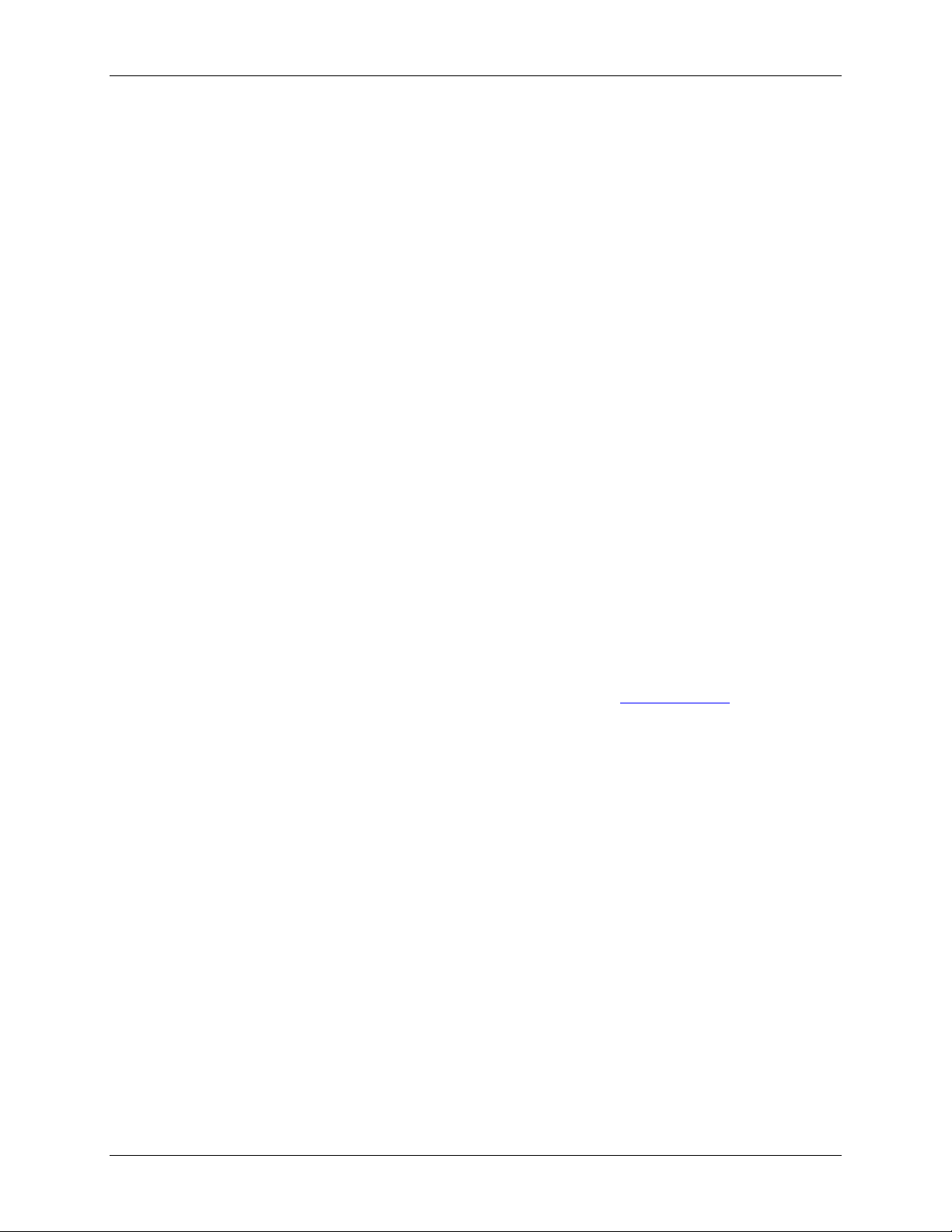
2 Introduzione a Wide Format Copy System
Il sistema Wide Format Copy System supporta operazioni di stampa, copia e scansione in rete
simultanee, in modo che non sia necessario attendere che la stampante si liberi prima di
effettuare la scansione del documento successivo.
XEROX Wide Format Copy System è dotato della tecnologia denominata Soppressione sfondo
dinamica, che esamina un campione del documento e, sulla base di quanto ril evato, esegue
automaticamente le regolazioni di qualità immagine per generare una copia di buona qualità,
persino da originali di bassa qualità. Questa tecnologia individua automaticamente la larghezza
del documento e regola la centratura per la maggior parte degli originali opachi. Nella maggior
parte dei casi, i documenti su supporto traslucido (quali i trasparenti, la pellicola chiara ecc.) non
vengono rilevati.
La funzione Produttività, introdotta con la versione 10.0 del firmware, richiede che i modelli di
WIDE FORMat Scan System di nuova generazione siano dotati di un vassoio di alimentazione
documenti. I sensori integrati nello speciale vassoio di alimentazione misurano la larghezza del
documento senza eseguire una prescansione, il che permette di mantenere alta la velocità di
generazione di copie e stampe e quindi la produttività.
NOTA: quando si utilizzano i sensori per il rilevamento della larghezza, è necessario che i
documenti siano centrati.
Sono disponibili numerose impostazioni per la qualità immagine e la riduzione/ingrandimento per
i documenti che richiedono ulteriori regolazioni per ottenere la migliore qualità della copia. Tutte
queste funzioni si controllano dal pannello di controllo del sistema di scansione. Il pannello di
controllo, che si trova sulla parte superiore del sistema, è alimentato dal sistema di scansione, da
cui riceve tutti i dati.
Funzioni
Le funzioni per la stampa e la copia sono standard per tutte le stampanti che utilizzano il firmware
FreeFlow Accxes versione 13.0, tranne che per la stampante Xerox Wide Format 6030/6050. Nel
firmware versione 13.0, è necessario che siano stati caricati i seguenti codici funzione prima di
poter utilizzare le funzioni corrispondenti. Consultare in proposito le pagine con le istruzioni
relative ai codici funzione e alla gestione dei coupon sul sito Web
NOTA: vedere la pagina Configurazione < Funzioni in Web Printer Manage ment Tool per una
• Funzioni di Xerox Wide Format Scan System:
www.xerox.com.
lista delle funzioni di Accxes, stampante e scanner disponibili. In questa pagina viene
specificato se la funzione è installata e ne viene fornito lo stato corrente (abilitata o
disabilitata).
Funzione Scansione a rete: per creare un file elettronico a partire da un'immagine
scansita.
Funzione Scansione a stampa: per scansire, creare un’anteprima di stampa e inviare
l’immagine scansita alla stampante quando è presente la funzione Scansione a rete.
Funzione Abilitazione al colore: consente la scansione a colori quando è presente la
funzione Scansione a rete.
Funzione Velocità Turbo II: 12 cm / 4 pollici al secondo (ips) per supporto da 91,44 cm /
36 poll. di larghezza.
Funzione Velocità Turbo III: solo per i controller PUN, YKE, YKE-N, FRX e LVX: 7,33
ips in modalità Copia.
• Stampanti Xerox Wide Format 6030/6050:
Funzione Abilita stampa: abilita la modalità stampa e copia per una stampante remota.
• Stampanti Xerox Wide Format:
8 Wide Format Copy System - Guida per l'utente
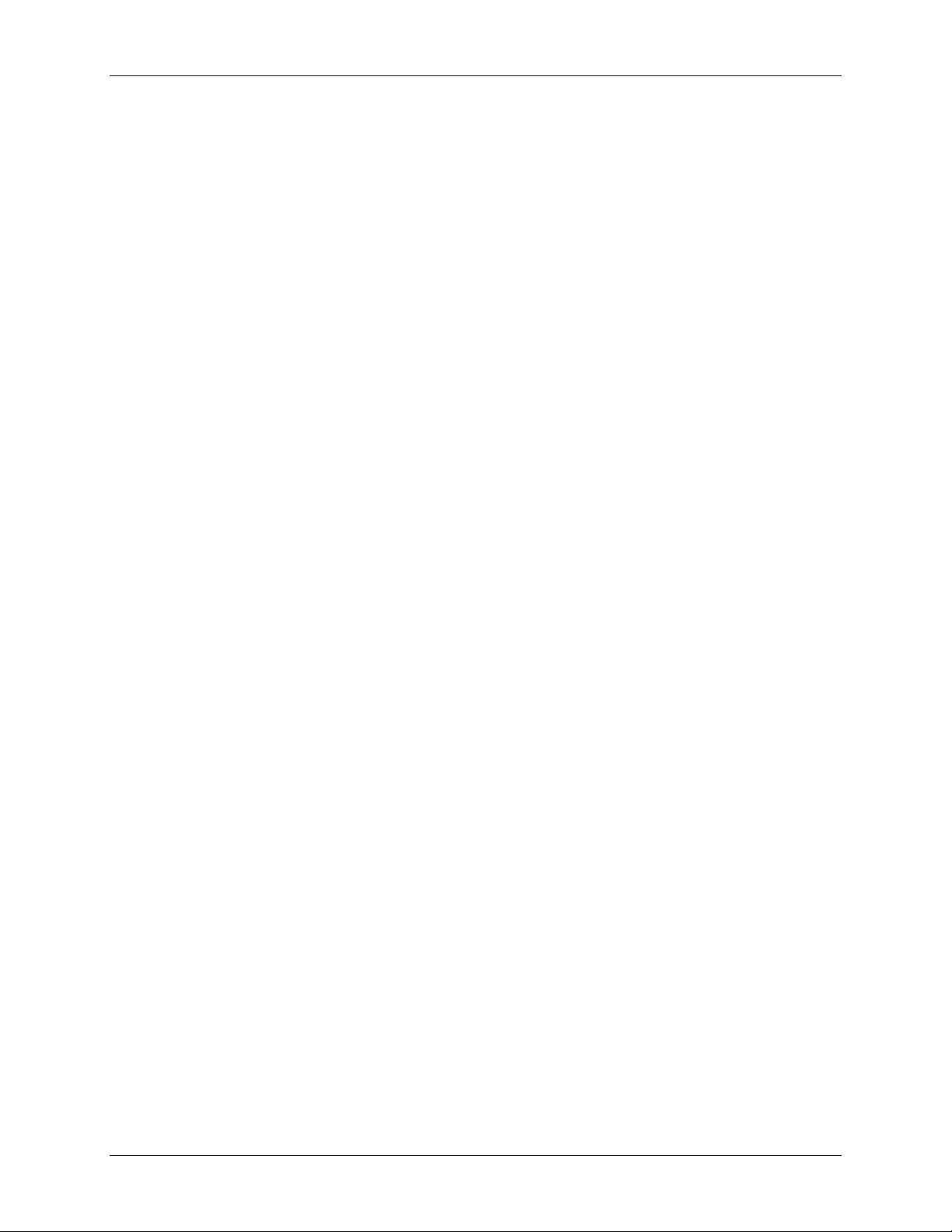
2 Introduzione a Wide Format Copy System
Funzione Aggiornamento velocità a 5D: aumenta la velocità della stampante
aggiornata da 4D a 5D/minuto per la stampante 6204.
Funzione Aggiornamento velocità a 9D: aumenta la velocità della stampante
aggiornata da 7D a 9D/minuto per le stampanti 6050A e 6279.
Aggiornamento con cassetto a 2 rulli aggiuntivo per 6279.
Aggiornamento 2 vassoi a fogli singoli: massima dimensione 457 - 609,6 mm
(18 – 24 poll.) per 6279.
• Stampanti e sistemi di scansione Xerox Wide Format:
Funzione Contabilità lavori: la contabilità lavori permette di monitorare i dati sull'uso
dei supporti. Con Account Management Tool (AMT) o un altro strumento di contabilità
esterno vengono assegnati un ID utente, un ID conto e un ID stampante. AMT viene poi
utilizzato per raccogliere e verificare i dati memorizzati provenienti dalle stampanti.
Funzione PostScript: permette l'interpretazione di Adobe Post Script 3, PDF 1.6 per i
controller YKE, YKE-N, FRX e LVX; 1.3 per il controller HFT e PDF 1.6 per tutti gli altri
controller FreeFlow Accxes.
Funzione Sovrascrittura immagine disco: abilita le opzioni di sicurezza per la
sovrascrittura delle immagini sul disco rigido. La sovrascrittura immediata dei dati
secondo la specifica DOD garantisce che il sistema possa essere considerato sicuro
in ogni momento del suo funzionamento e che tutti i dati vengano eliminati
indipendentemente dall'operazione in corso.
Funzione Attivazione stampa: consente ai controller YKE YKE-N, FRX e LVX di
stampare, copiare e scansire.
AutoCAD: consente l'interpretazione di file DWF.
Altri CAD: consente l'interpretazione di file DGN.
Raster: JPEG2000, BMP, PNG, GIF.
NOTA: la sezione Tasti delle funzioni speciali del presente manuale si riferisce a tasti
fisicamente presenti su tutti gli Xerox Wide Format Scan System.
Wide Format Copy System - Guida per l'utente 9

2 Introduzione a Wide Format Copy System
Componenti standard del sistema di scansione
Le illustrazioni che seguono mostrano i compon enti di Wide Format Scan Sy stem. Questi compo nenti
sono standard con lo Xerox Wide Format Copy System 6030/6050/6050A6030/6050/6050A, 6204,
6279 e Serie 510. Con l’eccezione del sostegn o e della griglia stan dard, i component i sono standard
sulla 721P. Dopo le illustrazioni segue una descrizione di ciascun componente.
Wide Format Scan System – Vista anteriore
B
A
C
F
D
A. Alimentatore documenti
Sollevare l’alimentatore documenti per le operazioni di manutenzione ordinaria e per accedere
ai sensori carta ottici per le procedure di diagnostica.
B. Pannello di controllo del sistema di scansione
Il pannello comandi consente di selezionare opzioni e funzioni e contiene un display grafico
per la comunicazione di informazioni e istruzioni. Per ulteriori informazioni, vedere la sezione
Pannello di controllo del sistema di scansione.
C. Leva per documenti spessi
Questa leva viene utilizzata per regolare la fessura di alimentazione del sistema di scansione
nel caso di documenti più spessi e per rimuovere tali documenti dal meccanismo di
alimentazione. Quando s’imposta lo spessore di un documento, sollevare la leva allo spessore
successivo. Se il documento scivola oltre i rulli di alimentazione dell’alimentatore documenti,
abbassare la leva di una tacca.
D. Sostegno
Il sostegno è standard con lo XEROX Wide Format Copy System 6030/6050/6050A, 6204 e
510 Serie. È opzionale con il modello 721P.
10 Wide Format Copy System - Guida per l'utente
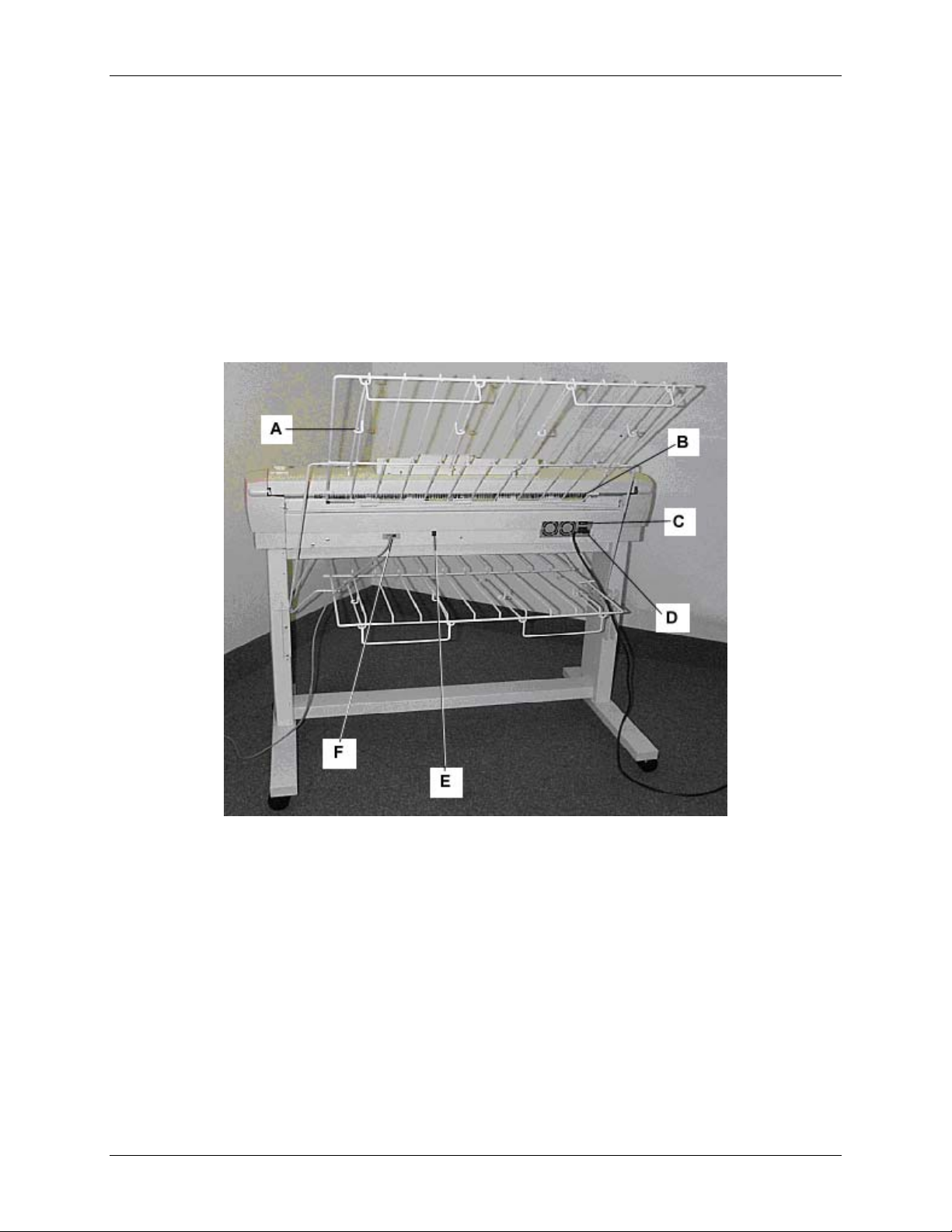
2 Introduzione a Wide Format Copy System
E. Griglia standard (non presente nella foto)
La griglia si trova nella parte anteriore del sistema di scansione. È utile per contenere i
documenti multipli che devono essere sottoposti a scansione.
Ha due prolunghe alle estremità che possono essere estratte per sistemare i documenti più
lunghi (fino ai formati E o A0).
F. Vassoio di alimentazione documenti ad alta produttività
Inserire i documenti da scansire a faccia in giù e centrati nel vassoio di alimentazione
documenti. I sensori di cui è dotato il vassoio permettono di misurare la larghezza dei
documenti senza eseguire la prescansione. L'eliminazione di questo passaggio rende il
sistema di scansione altamente produttivo.
Wide Format Scan System – Vista posteriore
A: Impilatore standard D: Cavo di alimentazione e connettore
B: Fessura di uscita dei documenti E: Spia di stato
C: Interruttore di alimentazione F: Cavo e connettore IEEE 1394
NOTA: i componenti illustrati sopra, con la sola eccezione della griglia sta ndard, sono disponibili
in tutti i modelli di Wide Format Scan Systems
Wide Format Copy System - Guida per l'utente 11
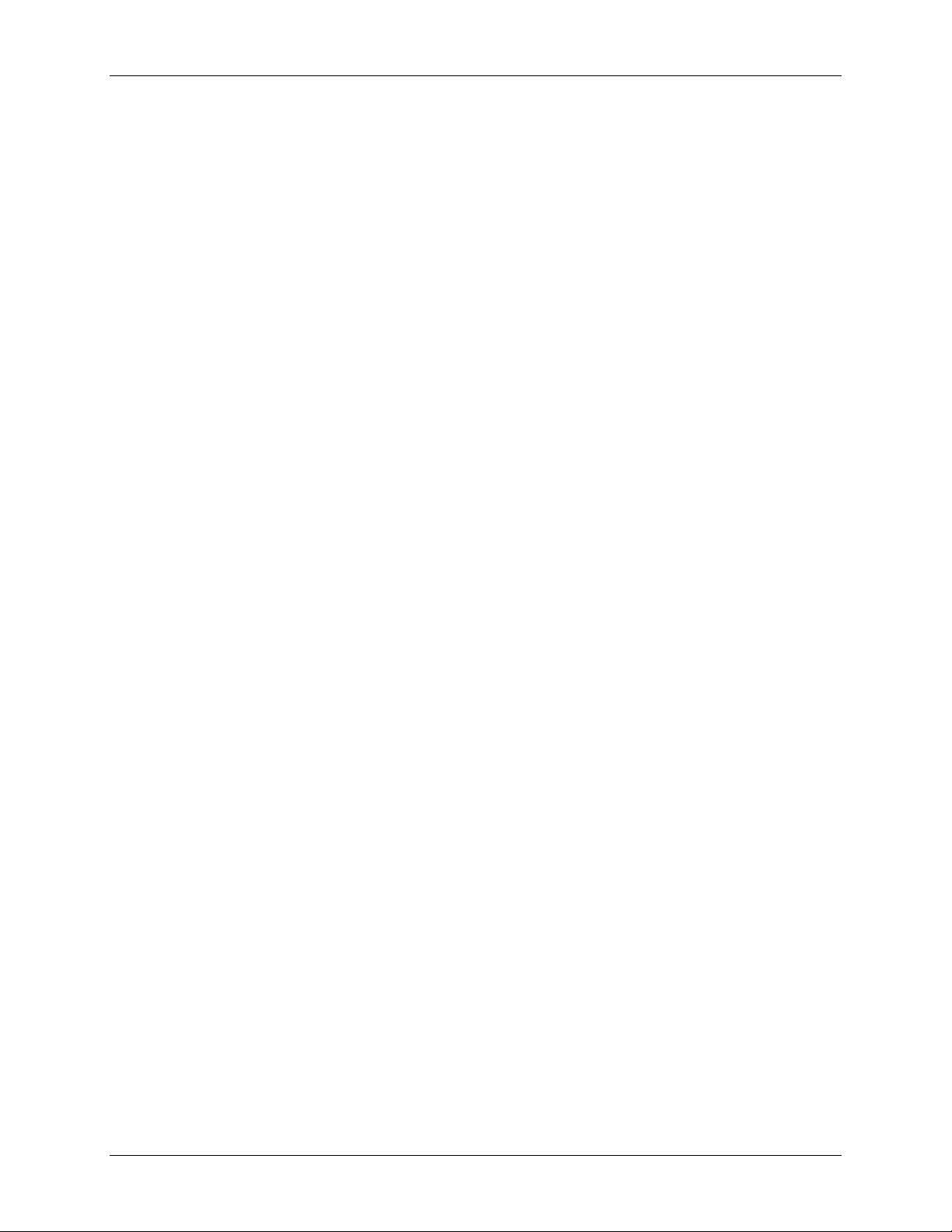
2 Introduzione a Wide Format Copy System
A. Impilatore standard
L'impilatore si trova nella parte posteriore del sistema di scansione. Quando la funzione
RITORNO AUTOMATICO è impostata su RETRO, i documenti fuoriescono dal sistema
di scansione nell'impilatore. È possibile regolare l'impilatore su una qualsiasi delle quattro
posizioni sollevandolo o abbassandolo. L’altezza dell’impilatore va regolata in base al
documento da scansire. Ha due prolunghe alle estremità che possono essere estratte per
sistemare i documenti più lunghi (fino ai formati E o A0). Per scansire i documenti della
grammatura più comune (80g/m2), spostare l’impilatore alla seconda tacca dal basso.
NOTA: tutti i documenti spessi e quelli di lunghezza superiore a 914 mm fuoriescono dalla parte
posteriore del sistema di scansione (indipendentemente dall’impostazione di RITORNO
AUTOMATICO). Quando si acquisiscono documenti spessi, per una prestazione
ottimale, l'impilatore si deve trovare nella posizione inferiore.
B. Fessura di uscita dei documenti
Quando la funzione RITORNO ORIGINALE è impostata su RETRO, i documenti fuoriescono dal
sistema di scansione attraverso questa fessura e vengono consegnati all'impilatore posteriore.
C. Interruttore di alimentazione
L'interruttore permette di accendere e spegnere il sistema di scansione. Portare l'interruttore in
posizione (I) per accendere il sistema di scansione e in posizione (O) per spegnerlo.
D. Il cavo di alimentazione fornisce l'alimentazione al sistema di scansione. Inserire un'estremità
del cavo nel sistema di scansione e l'altra in una presa elettrica.
E. LED di stato
La spia di stato indica lo stato della comunicazione tra il sistema di scansione e il controller
FreeFlow Accxes. Una lettera “P”, visualizzata sul display LED sul retro del sistema di scansione,
indica che il sistema di scansione funziona normalmente e che comunica con il controller.
F. Cavo e connettore IEEE 1394
Il cavo IEEE 1394 è il dispositivo che permette di collegare il sistema di scansione e il
controller. Inserire un'estremità del cavo in una delle connessioni IEEE 1394 poste sul retro
del sistema di scansione. Inserire l'altra estremità nella connessione IEEE 1394 sul controller.
12 Wide Format Copy System - Guida per l'utente

2 Introduzione a Wide Format Copy System
Componenti compatti del sistema di scansione
Le illustrazioni mostrano l'impilatore e la griglia compatti opzionali disponibili per Xerox Wide
Format Scan System. I componenti compatti consentono di installare il sistema in luoghi in cui
lo spazio disponibile è ridotto.
Vista anteriore di Wide Format Scan System
A: griglia compatta
Vista posteriore di Wide Format Scan System
A: impilatore compatto
A
Wide Format Copy System - Guida per l'utente 13

2 Introduzione a Wide Format Copy System
Pannello comandi del sistema di scansione
Il pannello comandi del sistema di scansione è diviso in tre sezioni:
• La sezione dei tasti di opzione (A), che contiene le opzioni di Selezione supporto,
Qualità immagine e Riduzione/Ingrandimento
• La sezione del display grafico (B) e dei tasti di spostamento (F).
• La sezione di destra, che contiene il tastierino numerico (D), i tasti delle funzioni
speciali (E) e i tasti di controllo del sistema di scansione (C).
Se la funzione SEGNALE ACUSTICO è attivata (impostazione predefinita), quando si preme un
tasto viene emesso un segnale acustico. Se si preme un tasto errato, viene emesso un segnale
acustico intermittente.
Pannello comandi del sistema di scansione
C
D
B
E
F
A
A: sezione Tasti di opzione D: tastierino numerico
B: display grafico E: tasti delle funzioni speciali
C: tasti di controllo scansione F: tasti di spostamento
14 Wide Format Copy System - Guida per l'utente
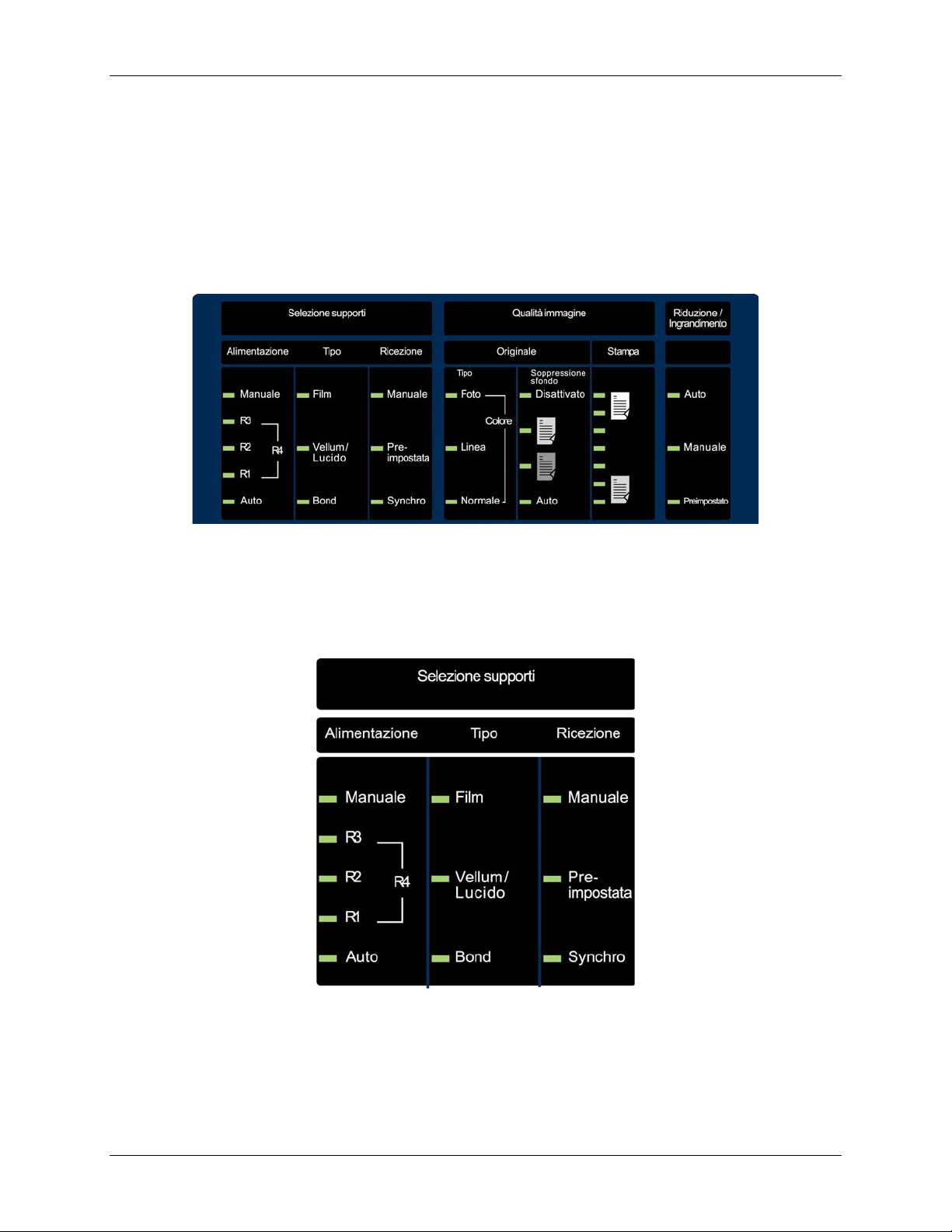
2 Introduzione a Wide Format Copy System
Tasti di opzione
Il lato sinistro del pannello di controllo contiene i tasti per la selezione delle opzioni. È suddiviso
in tre aree: Selezione supporti, Qualità immagine e Riduzione/Ingrandimento.
Per selezionare un'opzione, premere il tasto sotto l'opzione stessa. In alcuni casi, sul display
grafico viene visualizzata una schermata che richiede una selezione o un inserimento. Quando
viene selezionata un'opzione, la spia di sinistra corrispondente si accende.
L'illustrazione che segue descrive la parte relativa alle opzioni del pannello di controllo del
sistema di scansione.
Selezione supporto
L'area Selezione supporti del pannello di controllo del sistema di scansione consente di
selezionare Alimentazione, Tipo e Formato stampa del supporto. L'illustrazione che segue
mostra la parte relativa alla Selezione supporti del pannello di controllo.
Area opzioni del pannello comandi
Area di selezione supporti
Wide Format Copy System - Guida per l'utente 15
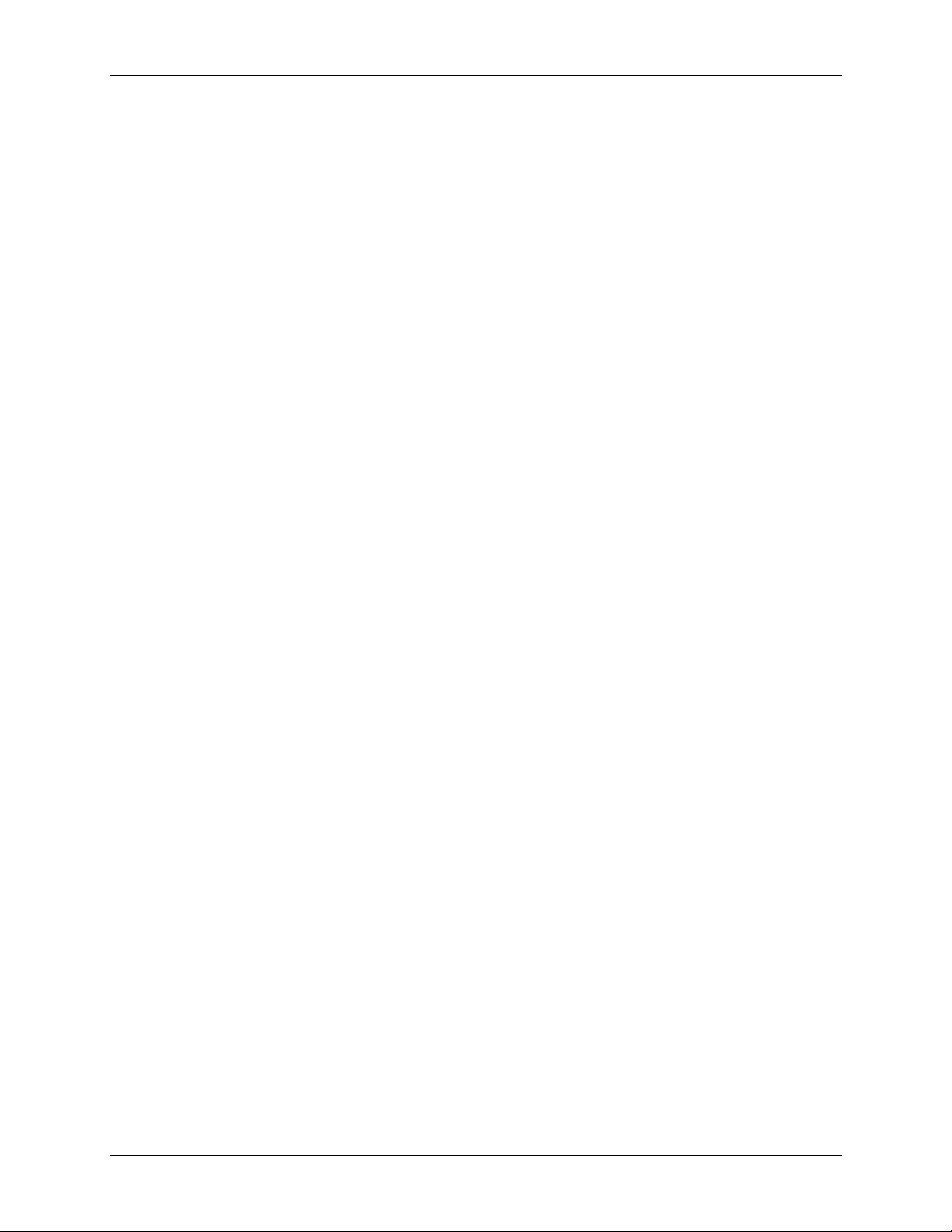
2 Introduzione a Wide Format Copy System
Alimentazione
L'opzione Alimentazione consente all'utente di selezionare il supporto su cui verrà stampata
l'immagine. Per effettuare la selezione, premere il tasto sotto le impostazioni di Alimentazione
finché non si accende la spia dell’alimentazione desiderata.
Le impostazioni Alimentazione sono:
• Manuale – Questa impostazione indica alla stampante di stampare su un foglio del
supporto inserito manualmente.
• R4 – Questa impostazione è valida solamente per Wide Format Copy System 721P,
6050, 6050A e 6279. Quando viene selezionata, si accendono le spie R1 e R3 e la
stampante seleziona il supporto caricato sul rullo 4.
• R3 – Quando viene selezionata questa impostazione, si accen de la spia R3 e la
stampante seleziona il supporto caricato sul rullo 3.
• R2 – Questa impostazione indica alla stampante di selezionare il supporto ca ricato
sul rullo 2.
• R1 – Questa impostazione indica alla stampante di selezionare il supporto ca ricato
sul rullo 1.
Per le configurazioni della stampante Xerox Wide Format 6279 e 6279 multifunzione:
Quando è selezionato il vassoio 3, si accende la spia R3 e la stampante seleziona il
supporto caricato nel vassoio 3. Quando è selezionato il vassoio 4, si accendono le
spie R1 e R3 e la stampante seleziona il supporto caricato nel vassoio 4.
• Auto (impostazione predefinita) – Questa impostazione seleziona automaticamente
il rullo contenente il supporto che meglio si adatta alle dimensioni dell'immagine
acquisita. Con la maggior parte dei documenti, il sistema di scansione è in grado di
rilevare automaticamente la larghezza del documento scansito. Ciò consente alla
funzione Auto di selezionare automaticamente il rullo con il supporto più adeguato.
NOTA: la presenza della funzione Manuale e il numero dei rulli disp onibili dipendono dal tipo di
STAMPANTE WIDE FORMAT. Se questi elementi opzionali non sono installati, non è
possibile selezionarli. Per eseguire una stampa da un foglio singolo, è necessario
selezionare esplicitamente la modalità Foglio. In modalità Auto non è possibile
selezionare un foglio singolo.
Tipo
L'opzione Tipo consente all'utente di selezionare il tipo di supporto su cui stampare: Carta di
qualità, Carta da lucido, o Pellicola. Per selezionare il tipo di supporto, premere il tasto sotto
le impostazioni Tipo finché non si accende la spia del tipo desiderato.
16 Wide Format Copy System - Guida per l'utente
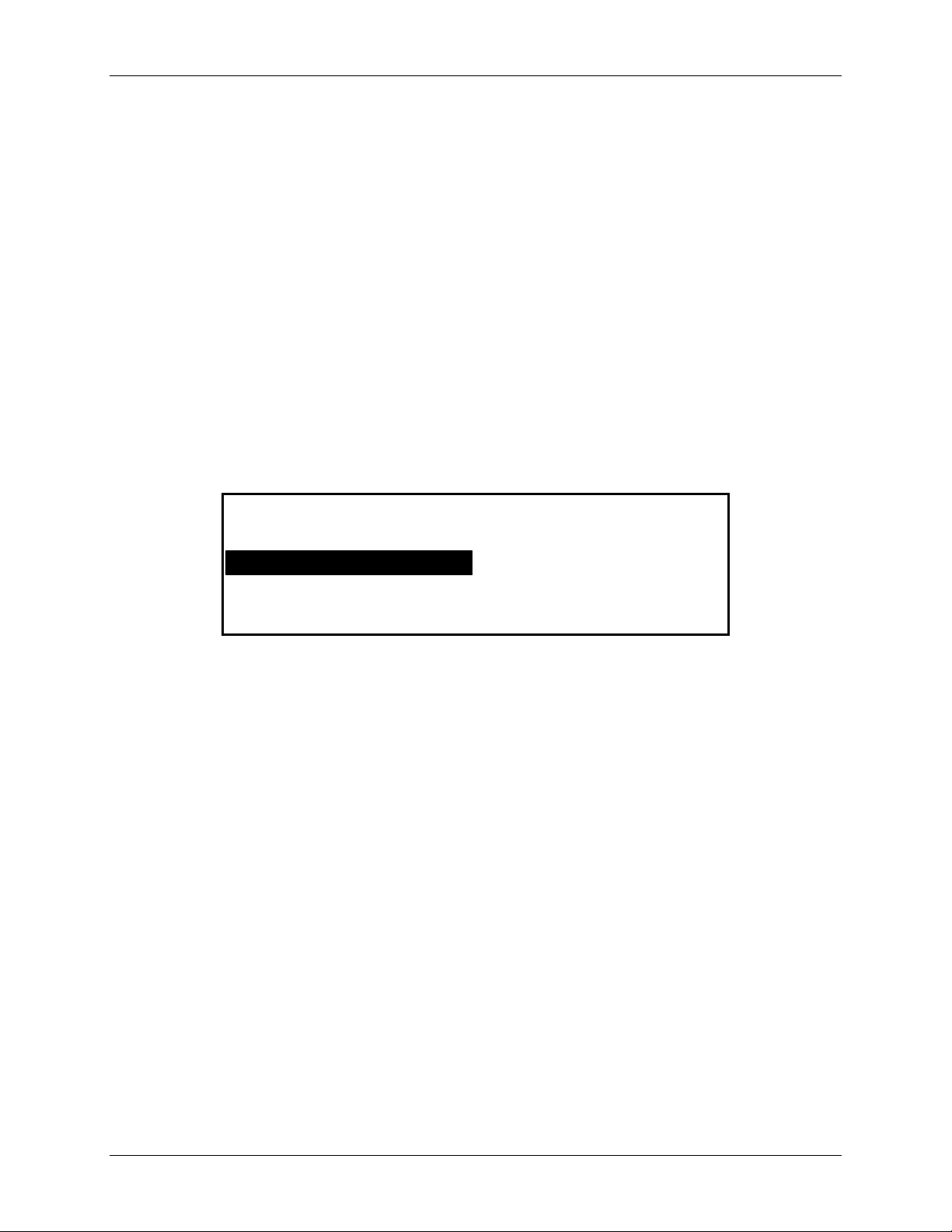
2 Introduzione a Wide Format Copy System
NOTA: è possibile selezionare solo i tipi di supporto che sono stati effettivamente cari cati nella
stampante. Quando viene selezionato un rullo, viene automaticamente selezionato anche
il tipo di supporto caricato sul rullo. Se sul sistema sono stati caricati più tipi di supporto,
quando si imposta l’alimentazione del supporto su Auto, l'ordine di selezione predefinito
è Carta di qualità (prima), Carta da lucido (seconda) e Pellicola (terza). Per le
istruzioni su come caricare i rulli e su come specificare la larghezza e il tipo di supporto,
vedere la guida per l'utente della stampante.
Formato stampa
L'opzione Formato stampa consente all'utente di selezionare il formato in cui verrà tagliato il
supporto del rullo di alimentazione. Vi sono tre modalità: Manuale, Preimpostazione e Sincro.
Manuale
Questa modalità consente all'utente di inserire manualmente la lunghezza e la larghezza desiderate.
Per selezionare la modalità Manuale:
1. Premere il tasto sotto l'impostazione Formato stampa finché non si accende la spia
Manuale. Verrà visualizzata la schermata FORMATO STAMPA SPECIALE.
NOTA: se la spia è già accesa, premere il tasto una volta per visualizzare la schermata.
FORMATO STAMPA SPECIALE
INSERIRE FORMATO SPECIALE:
LARGHEZZA (11.0-36.0):
LUNGHEZZA
2. Premere il tasto Precedente o Successivo per selezionare la LARGHEZZA o la
LUNGHEZZA.
3. Premere il tasto Invio per confermare la scelta.
4. Utilizzare il tastierino numerico per inserire il valore desiderato.
NOTA: il valore digitato deve rientrare nei limiti visualizzati tra parentesi nella schermata.
5. Premere il tasto Invio per confermare il valore.
6. Ripetere i punti da 3 a 5 per inserire il valore relativo all'altra dimensione.
7. Quando i valori di LARGHEZZA e LUNGHEZZA sono corretti, premere il tasto Esci
per ritornare alla schermata PRONTO.
Preimpostazione
L’opzione Preimpostazione consente all'utente di selezionare una lunghezza predefinita alla
quale il supporto su rullo deve essere tagliato durante la stampa. Il valore della larghezza
associato dipenderà dalla selezione di Alimentazione. Se Alimentazione è impostata su Auto, il
sistema seleziona il rullo del supporto che meglio corrisponde alla largh ezza indicata. Se
Alimentazione è impostata su R1, R2, R3 o R4, il sistema utilizza il rullo selezionato,
indipendentemente dalla larghezza indicata.
(8.3-120 0 .0 ): 8.5POL.
Schermata formato stampa speciale
11.0POL.
Per selezionare la modalità Preimpostazione:
1. Premere il tasto sotto l'impostazione Formato stampa finché non si accende la spia
Preimpostazione. Verrà visualizzata la schermata RICEZIONE PREIMPOSTATA.
NOTA: se la spia è già accesa, premere il tasto una volta per visualizzare la schermata.
Wide Format Copy System - Guida per l'utente 17
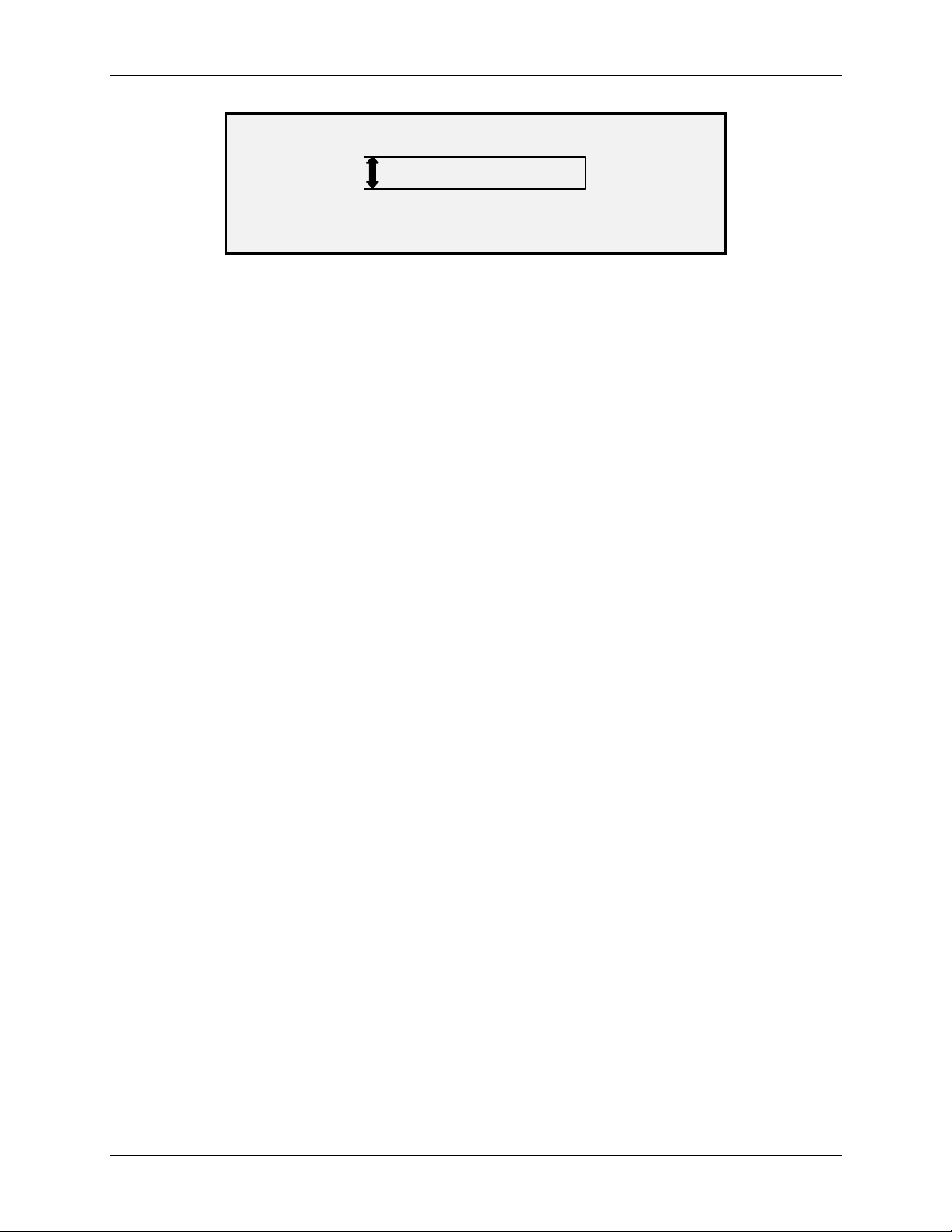
2 Introduzione a Wide Format Copy System
SELEZIONA:
2. Premere il tasto Precedente o Successivo per selezionare una voce dall'elenco.
NOTA: è possibile aggiungere o eliminare i formati di questo elenco. Per ulteriori informazioni,
vedere "Formati speciali" nella sezione "Menu principale".
3. Premere il tasto Invio per confermare la scelta e ritornare alla schermata PRONTO.
Preimpostazione Auto
Preimpostazione Au to permette all'utente di stampare su un foglio di dimensioni standard
se il documento è poco più grande o poco più piccolo delle dimensioni standard.
Per selezionare la modalità Preimpostazione Auto:
1. Premere il tasto sotto l'impostazione Formato stampa finché non si accende la spia
Preimpostazione. Verrà visualizzata la schermata RICEZIONE PREIMPOSTATA.
2. Premere il tasto Precedente o Successivo per selezionare una voce dall'elenco.
RICEZIONE PREIMPOSTATA
8.5 X 11 ANSI A
Schermata ricezione preimpostata
Sincro
3. Premere il tasto Invio per confermare la scelta e ritornare alla schermata PRONTO.
Quando è selezionata la modalità Sincro, il sistema misura la lunghezza dell'originale
man mano che scorre nello scanner e taglia automaticamente il supporto alla stampante
adattandolo alla lunghezza del documento originale. Sincro è l'impostazione predefinita.
Per selezionare la modalità Sincro, premere il tasto sotto le impostazioni Formati
stampa finché non si accende la spia Sincro.
18 Wide Format Copy System - Guida per l'utente
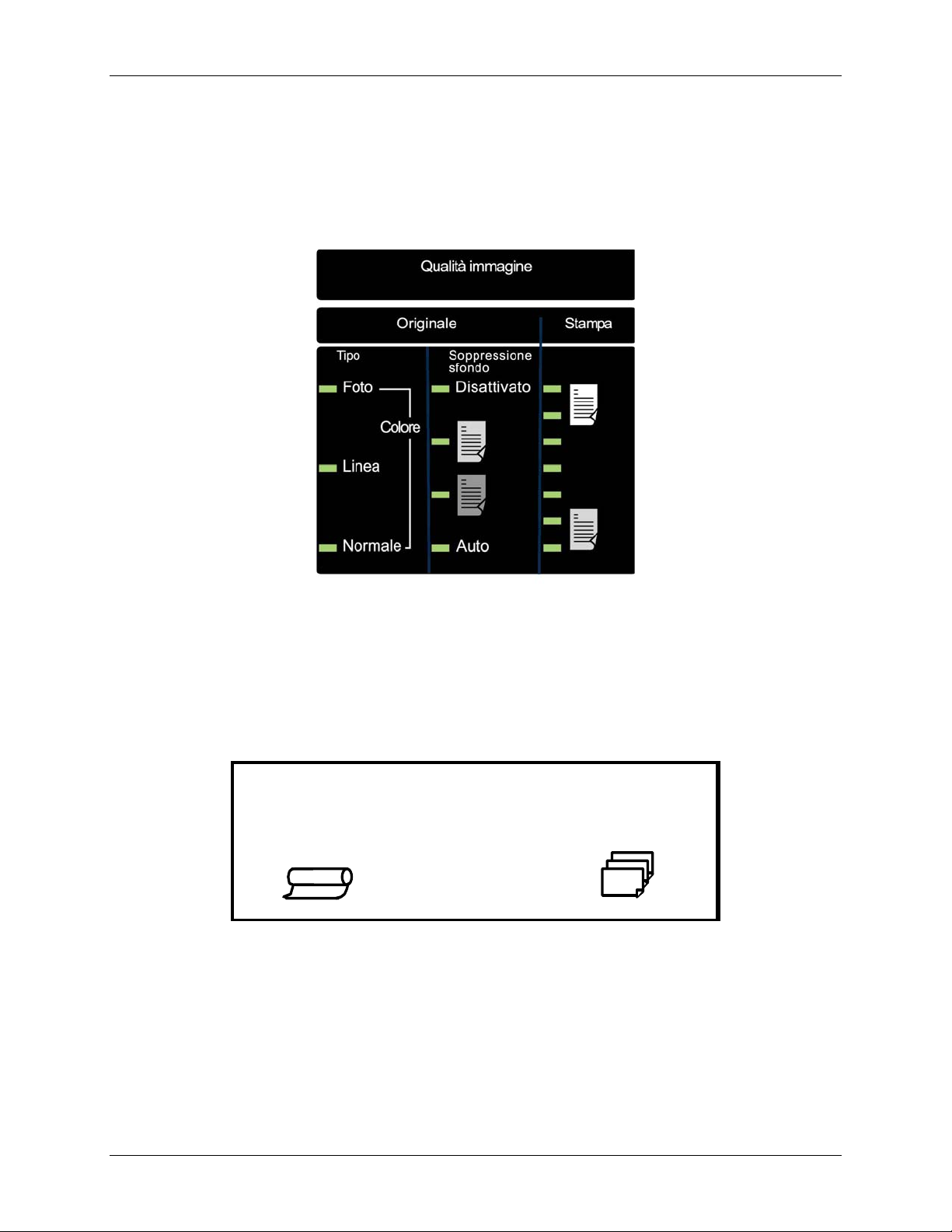
2 Introduzione a Wide Format Copy System
Area Qualità immagine
L'area Qualità immagine del pannello di controllo del sistema di scansione consente all'utente di
eseguire le regolazioni correttive all'immagine, per ottenere la più alta qualità copia possibile da
un documento originale. Contiene le opzioni Tipo, Soppressione sfondo e Copia.
Nell'immagine seguente è mostrata la sezione Qualità immagine del pannello di controllo con il
software FreeFlow Accxes 12.0 e il firmware per il modello SCAN SYSTEM versione 3.2.6 o superiore.
Area Qualità immagine
Per supportare le funzioni Normale, Linea, Foto o Colore, la versione del firmware non deve
essere inferiore alla 3.2.6. Se il SISTEMA DI SCANSIONE non dispone della versione richiesta,
viene visualizzato un messaggio di errore.
A seconda della Modalità selezionata (COPIA o SCANSIONE), verrà visualizzato uno dei
messaggi riportati sotto.
MODO NON VALIDO
AGGIORNI FIRMW AR E SCANN ER
AUTO
100.0 %
Modo non valido in modalità Copia
1
Wide Format Copy System - Guida per l'utente 19
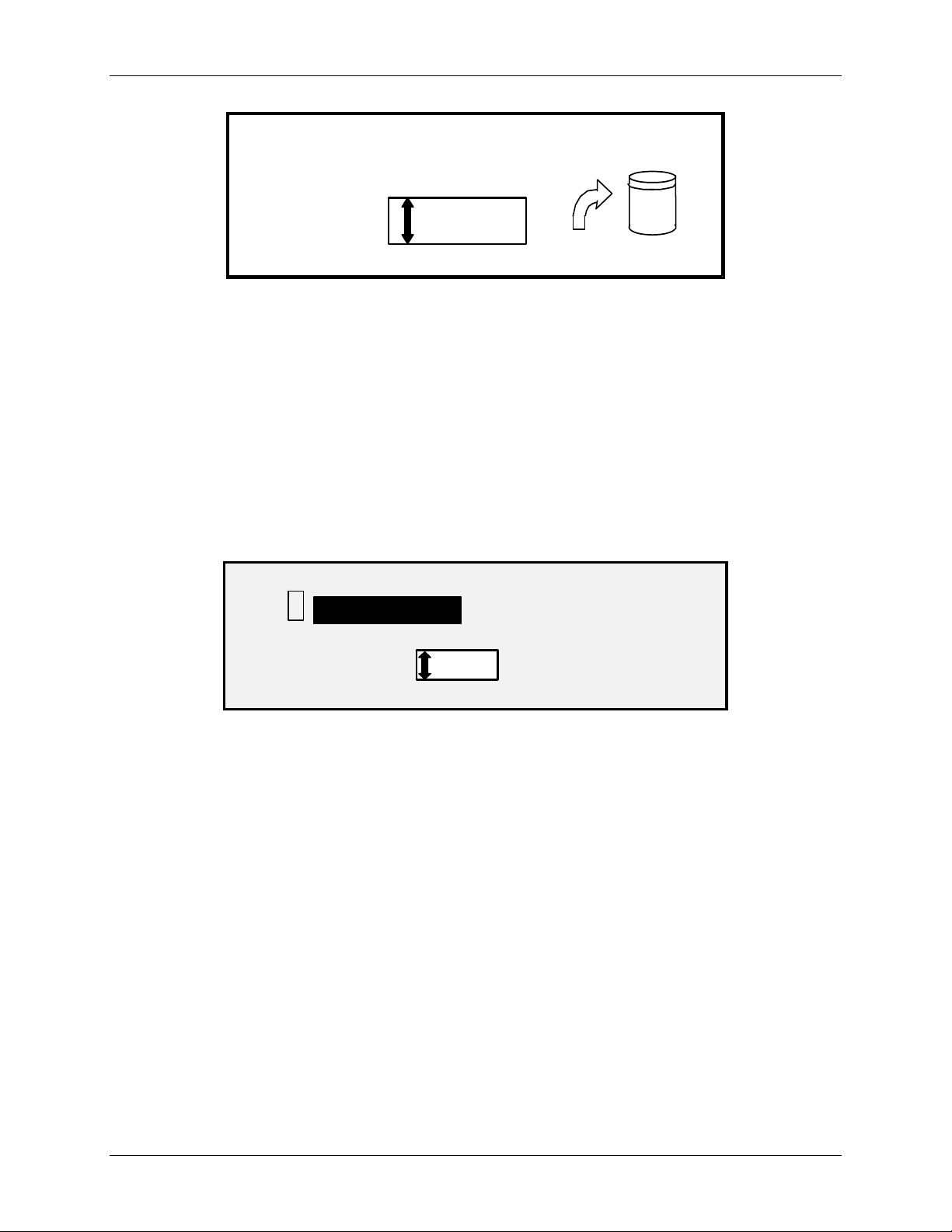
2 Introduzione a Wide Format Copy System
A
MODO NON VALIDO
GGIORNI FIRMWARE SCANNER
Originale, Tipo
L'opzione Tipo consente all'utente di classificare il documento in base al tipo. Per seleziona re il
tipo di documento, premere il tasto sotto le impostazioni Tipo finché non si accende la spia del
Tipo desiderato.
Normale
Normale (impostazione predefinita) - La funzione Normale è adatta alla maggior parte delle
esigenze di copia. perché consente di ottenere copie di buona qualità per la maggior parte dei
disegni che contengono testo, disegni al tratto o entrambi e di preservare le zone ombreggiate.
Per le immagini di tipo Normale sono disponibili i formati di file TIFF, CALS, PDF e JPEG.
In modalità SCANSIONE, quando si preme il pulsante Normale appare la schermata seguente.
TIFF/CCITTG41
1 BIT
Modo non valido in modalità Scansione
9
ANTEPRIMA
400 DPI
FORMATO:
Schermata opzioni scansione (Normale)
TIFF
20 Wide Format Copy System - Guida per l'utente
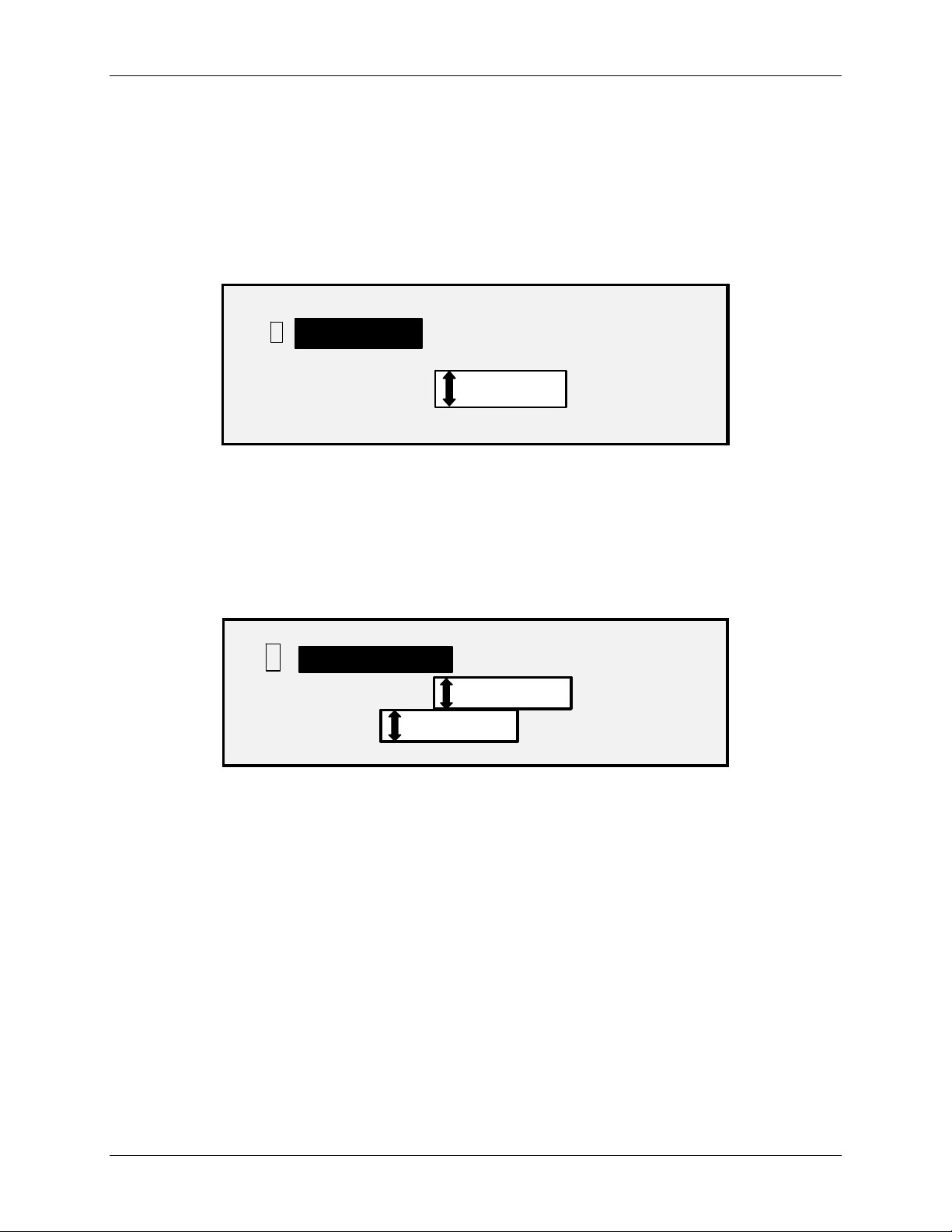
2 Introduzione a Wide Format Copy System
Linea
Linea – Selezionare Linea prevalentemente per immagini che contengono linee fini come i tratti
a matita. Questa opzione genera immagini con un contrasto marcato e nero intenso. Per le
immagini di tipo Linea sono disponibili i formati file TIFF, CALS, PDF e JPEG. Se la Modalità
selezionata è SCANSIONE ed è presente la funzione Scansione a rete, viene visualizzata la
schermata OPZIONI SCANSIONE (LINEA). Se la modalità selezionata è COPIA, viene
visualizzata la schermata PRONTO PER COPIARE. Per ulteriori informazioni, consultare la
sezione "Qualità immagine".
OPZIONI SCANSIONE (LINEA)
ANTEPRIMA
9
Foto
FORMATO:
Schermata Opzioni scansione (Linea)
Foto – Selezionare questa opzione quando il documento contiene un'imma gine in scala di grigi
o a colori, come per esempio una fotografia. Per le immagini di tipo Foto sono disponibili i formati
di file TIFF, PDF e JPEG. Se la modalità selezionata è Copia, viene visualizzata la schermata
PRONTO PER COPIARE. In modalità Scansione, viene visualizzata la schermata seguente.
Per ulteriori informazioni, consultare la sezione Qualità immagine.
TIF F
OPZIONI SCANSIONE (FOTO)
9
COMPRESSIONE:
FORMATO:
NOTA: l'opzione Soppressione sfondo non può essere utilizzata con l'impostazione Foto. Se
è selezionata l'opzione Foto, la funzione Soppressione sfondo viene automaticamente
disattivata.
ANTEPRIMA
RAW
TIFF
Schermata Opzioni scansione (Foto)
Colore
Colore – Colore è selezionabile solo in modalità SCANSIONE. Selezionare Colore per
sottoporre a scansione documenti a colori. Quando si sceglie Tipo Colore, viene visualizzata una
versione delle schermate seguenti, il cui contenuto dipende dal FORMATO e dalla
COMPRESSIONE selezionati.
Le schermate seguenti vengono visualizzate solo in modalità SCANSIONE quando sono
installate le funzioni Scansione a rete e Abilitazione al colore. Le spie Normale e Foto si
accendono quando si seleziona Colore.
Le opzioni disponibili dipendono dalle selezioni di FORMATO e COMPRESSIONE.
Wide Format Copy System - Guida per l'utente 21
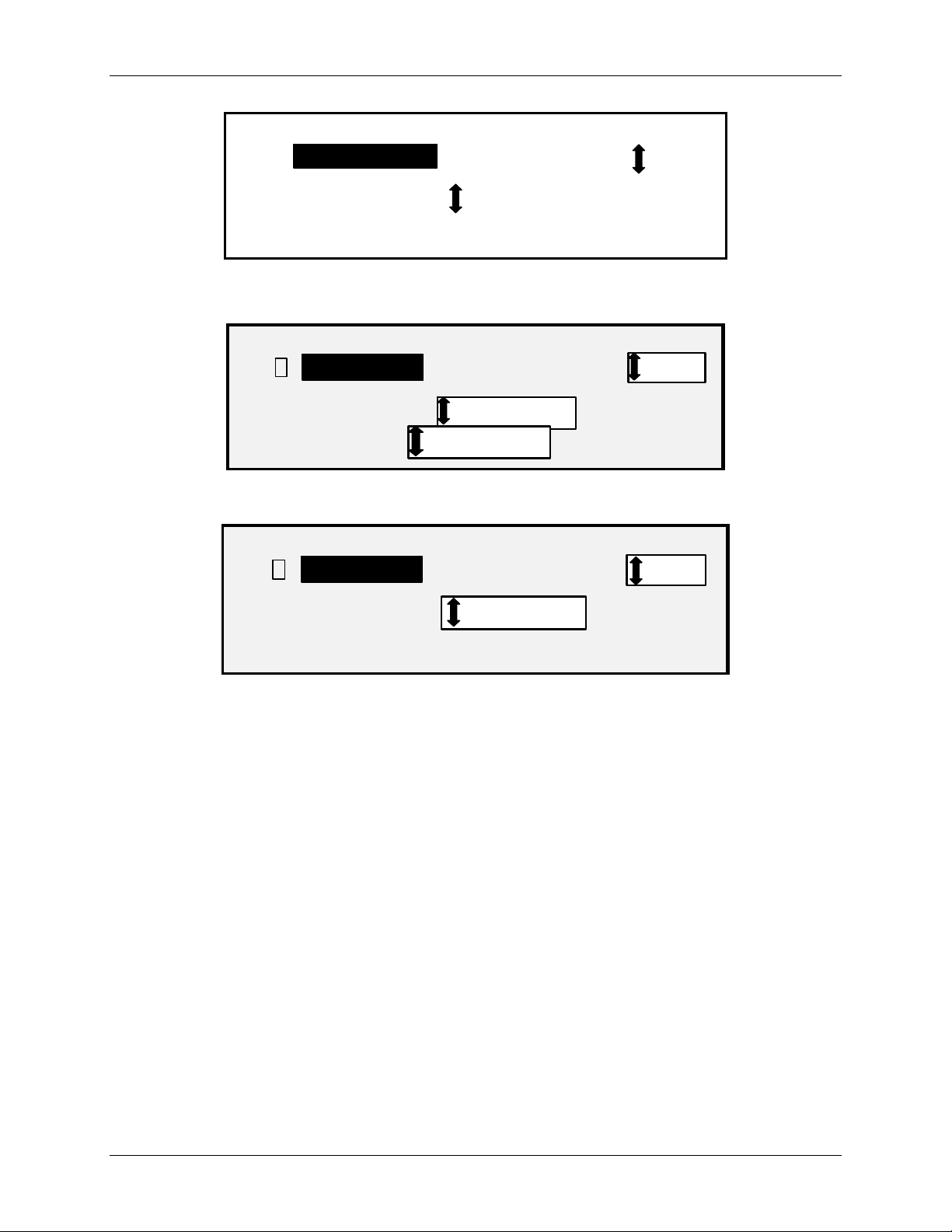
2 Introduzione a Wide Format Copy System
A
OPZIONI SCANSIONE (COLORE)
9
COMPRESSIONE:
Schermata Opzioni scansione (Colore) con la compressione Packbits selezionata
NTEPRIMA
: PACKBITS
FORMATO:
TIFF
OPZIONI SCANSIONE (COLORE)
ANTEPRIMA
9
COMPRESSIONE:
TAVOLOZZA:
Schermata Opzioni scansione (Colore) con la compressione Index selezionata
INDEX
DEFAULT
FORMATO:
TIFF
OPZIONI SCANSIONE (COLORE)
9
ANTEPRIMA
FORMATO:
JPEG
COMPRESSIONE:
Schermata Opzioni scansione (Colore) con la compressione Normale selezionata
Soppressione sfondo
L'opzione Soppressione sfondo consente all'utente di apportare modifiche ai documenti con
scarso contrasto tra immagine di primo piano e sfondo.
Sono disponibili quattro scelte per l'opzione Soppressione sfondo:
Disattivato Questa impostazione disattiva l'opzione Soppressione sfondo. Il sistema riproduce
sulla copia, con un'alterazione minima, tutte le caratteristiche dell'originale. Scegliere
questa selezione quando:
• Il bordo anteriore del documento è molto diverso dal resto: per esempio, il bordo
anteriore contiene una striscia nera.
• L'originale è una mappa con contenuti in scala di grigi o a colori. Questi originali
vengono copiati in modo ottimale utilizzando questa modalità.
• Per conservare maggiormente i colori chiari, quali il grigio chiaro o il giallo.
NOTA: se si è selezionato Foto come Originale, Tipo, viene automaticamente selezionata
l'impostazione No. Il contrasto può ancora essere regolato premendo il tasto sotto Copia
di Qualità immagine.
NORMALE
22 Wide Format Copy System - Guida per l'utente
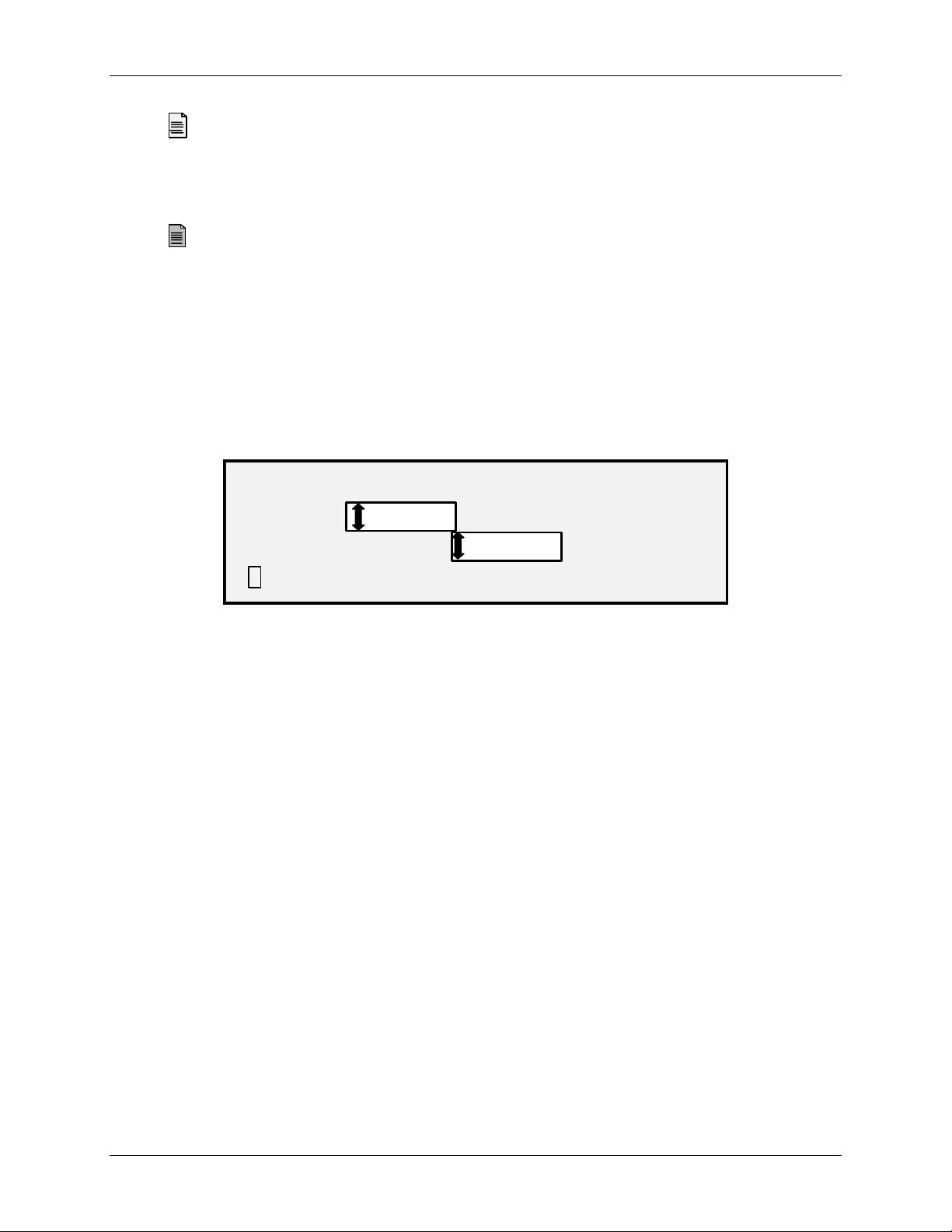
2 Introduzione a Wide Format Copy System
(Chiaro) Questa impostazione produce i risultati migliori per documenti su supporti traslucidi o
trasparenti, quali carta da lucido (carta da disegno industriale) o pellicole, o con livelli medi di
sfondo colorato su supporti opachi o per documenti. Questo tipo di documenti ha un contrasto
superiore tra il primo piano e lo sfondo rispetto a documenti scuri, ma ha un con t rasto minore
rispetto a documenti normali.
(Scuro) Usare questa impostazione per documenti con sfondo scuro o con un contrasto
medio tra il primo piano e lo sfondo. In questa modalità, lo sfondo non viene soppresso,
ma l'immagine in primo piano viene migliorata per aumentare il contrasto.
Auto (impostazione predefinita) – Il sistema di scansione regola automaticamente i parametri
di qualità immagine che assicurano la migliore qualità di stampa.
NOTA: tutte e tre le impostazioni di Soppressione sfondo possono essere ulteriormente regolate
modificando l'impostazione del contrasto sotto Copia di Qualità immagine.
Soppressione sfondo può essere applicata in modalità statica o dinamica.
Premere il tasto Menu e selezionare CONFIGURAZIONE > MIGLIORAMENTO IMMAGINE.
IMAGE ENHANCEMENT
MIGLIORAMENTO IMMAGINE
Copia
COLOR IQ:
COLOR IQ: SRGB
MODALITÀ NORMALE:
9 SOPPRESSIONE SFONDO DINAMICA
Quando è abilitata, la modalità dinamica analizza l'intero documento e regola le impo stazion i di qua lità
immagine man mano che il documento viene acquis ito, al fine di ottimizzare la resa de llo sfondo.
Quando è disabilitata, la modalità statica analizza i primi 5 cm del documento e sulla base di
questi imposta la riproduzione dello sfondo.
Soppressione sfondo statica non è disponibile nella modalità PRODUTTIVITÀ.
L'opzione Copia consente all'ute nte di schiarire o scurire il contrast o della copi a rispetto al docume nto
originale. Premere il tasto f recci a verso il ba sso per au mentare i l cont rasto; pre mere il ta sto frecci a
verso l'alto per diminuirlo. La spia relativa all'impostazione del contrasto selezionato si accende.
L'impostazione predefinita prevede che il contrasto sia impostato in un punto intermedio.
Questa funzione può essere utilizzata per regolare ulteriormente gli effetti delle selezioni Tipo
e Soppressione sfondo. La funzione può essere utilizzata in tutte e quattro le modalità di
Soppressione sfondo.
NOTA: Copia non è selezionabile in modalità Colore.
SRGB
MAX IQ
Schermata Miglioramento immagine
Wide Format Copy System - Guida per l'utente 23
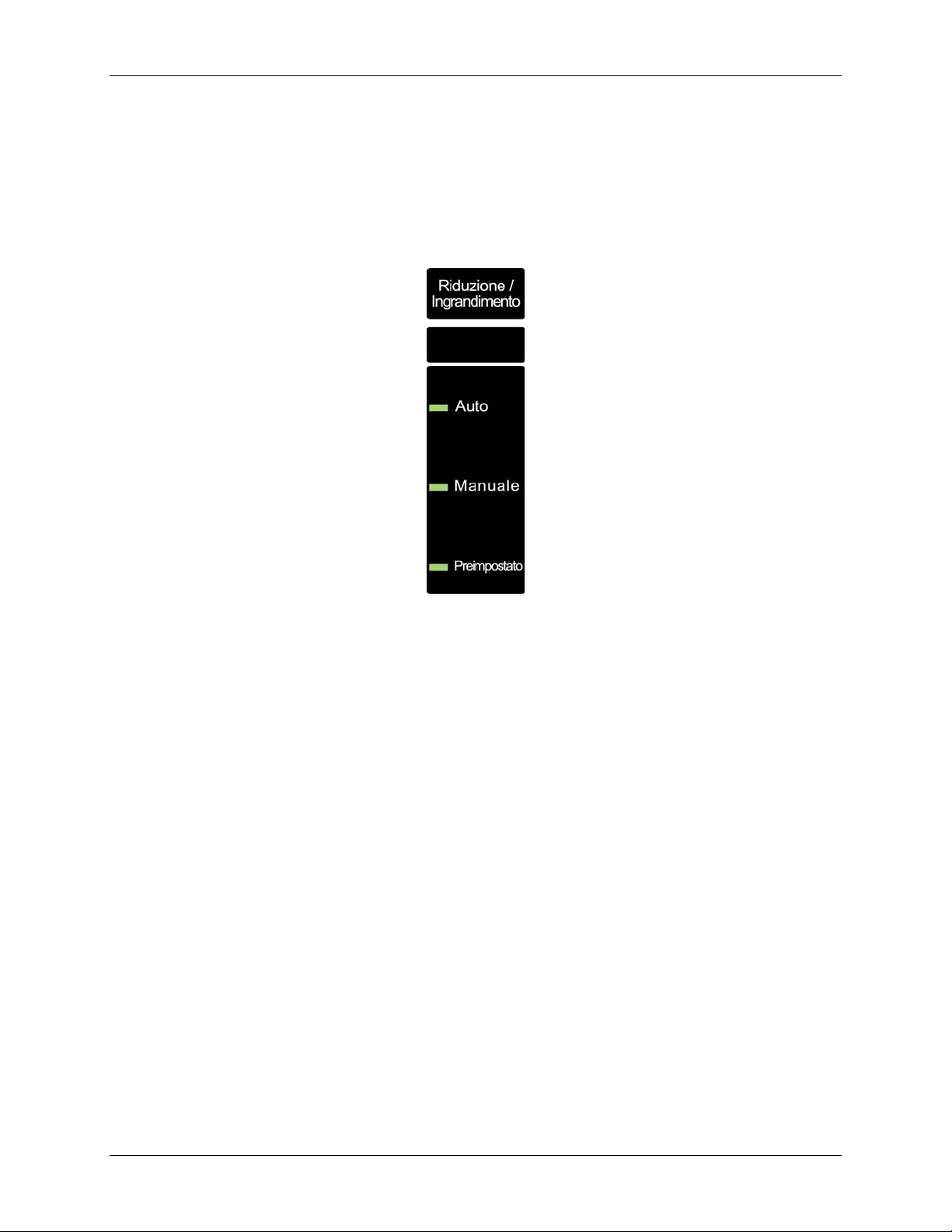
2 Introduzione a Wide Format Copy System
Riduzione/Ingrandimento
L'area Riduzione/Ingrandimento del pannello di controllo del sistema di scansione consente
all'utente di selezionare una delle tre modalità di Riduzione/Ingrandimento: Auto, Manuale e
Preimpostazione. L'illustrazione che segue mostra l'area Riduzione/Ingrandimento del pannello
di controllo.
NOTA: l'opzione Riduzione/Ingrandimento può essere selezionata solamente in modalità Copia.
Auto
L’opzione Auto regola automaticamente la funzione di Riduzione/Ingrandimento in base al
formato del supporto selezionato. Per selezionare la modalità Auto, premere il tasto sotto
Riduzione/Ingrandimento finché non si accende la spia Auto.
NOTA: per poter attivare questa funzione, si deve conoscere il formato del supporto in uscita. Per
Manuale
L’opzione Manuale consente all'utente di ridurre l'immagine acquisita dal sistema di scansione
fino al 25% o di ingrandirla fino al 400% rispetto alla dimensione originale prima che venga
stampata la copia.
Per selezionare la modalità Manuale:
NOTA: se la spia è già accesa, premere il tasto una volta per visualizzare la schermata.
Area Riduzione/Ingrandimento
questo motivo, Auto non è un'opzione valida se sono state selezionate sia l'opzione di taglio
Sincro sia quella di alimentazione del sup porto Manual e o Auto. Se si selezi ona questa
combinazione, viene visualizzato il messaggio COMBINAZIONE AUTO NON VALIDA.
1. Premere il tasto sotto l'impostazione Riduzione/Ingrandimento finché non si
accende la spia Manuale. Viene visualizzata la schermata RIDUZ./INGR.
MANUALE.
24 Wide Format Copy System - Guida per l'utente

2 Introduzione a Wide Format Copy System
RIDUZ./INGR. MANUALE
INSERIRE ( 25.0 – 400.0):
Schermata Riduz./Ingr. manuale
2. Inserire una percentuale di riduzione/ingrandimento co mpresa tra 25 e 400.
È possibile selezionare un valore qualsiasi, entro questi limiti, con incrementi
dello 0,1%.
3. Premere il tasto Invio per confermare la scelta e ritornare alla schermata PRONTO.
Adesso la schermata PRONTO visualizza la nuova percentuale di
riduzione/ingrandimento.
NOTA: premendo il tasto Esci si annulla la scelta e si conserva l'impostazione precedente.
Preimpostazione
L’opzione Preimpostazione (impostazione predefinita) consente di sele zionare una percentuale
predefinita di riduzione o ingrandimento.
100.0%
Per selezionare la modalità Preimpostazione:
1. Premere il tasto sotto l'impostazione Riduzione/Ingrandimento finché non si
accende la spia Preimpostazione. Viene visualizzata la schermata RIDUZ./INGR.
PREIMPOSTATI.
NOTA: se la spia è già accesa, premere il tasto una volta per visualizzare la schermata.
RIDU Z ./INGR. PR EIMP OST ATI
SELEZIONA:
2. Premere il tasto Precedente o Successivo finché non viene visualizzato il rapporto
di riduzione/ingrandimento desiderato. Le scelte possibili consistono in una qualsiasi
delle seguenti combinazioni:
• 50%, 100% (predefinito) e 200%
• 65% e 129%, se sono stati attivati i formati ANSI e ARCH
• 71% e 141%, se sono stati attivati i formati ISO A, ISO B o JIS B
• Fino a sei valori preimpostati aggiuntivi, se questi valori sono stati definiti
utilizzando la funzione del menu R/I SPECIALI PREIMPOSTATI.
100%
Schermata Riduz./Ingr. preimpostati
NOTA: per ulteriori informazioni sull'attivazione di serie di supporti e sulla definizione di
preselezioni personalizzate, vedere "Supporti" nella sezione "Menu principale".
3. Premere il tasto Invio per confermare la scelta e ritornare alla schermata PRONTO.
Adesso la schermata PRONTO visualizza la nuova percentuale di
riduzione/ingrandimento.
NOTA: premendo il tasto Esci si annulla la scelta e si conserva l'impostazione precedente.
Wide Format Copy System - Guida per l'utente 25
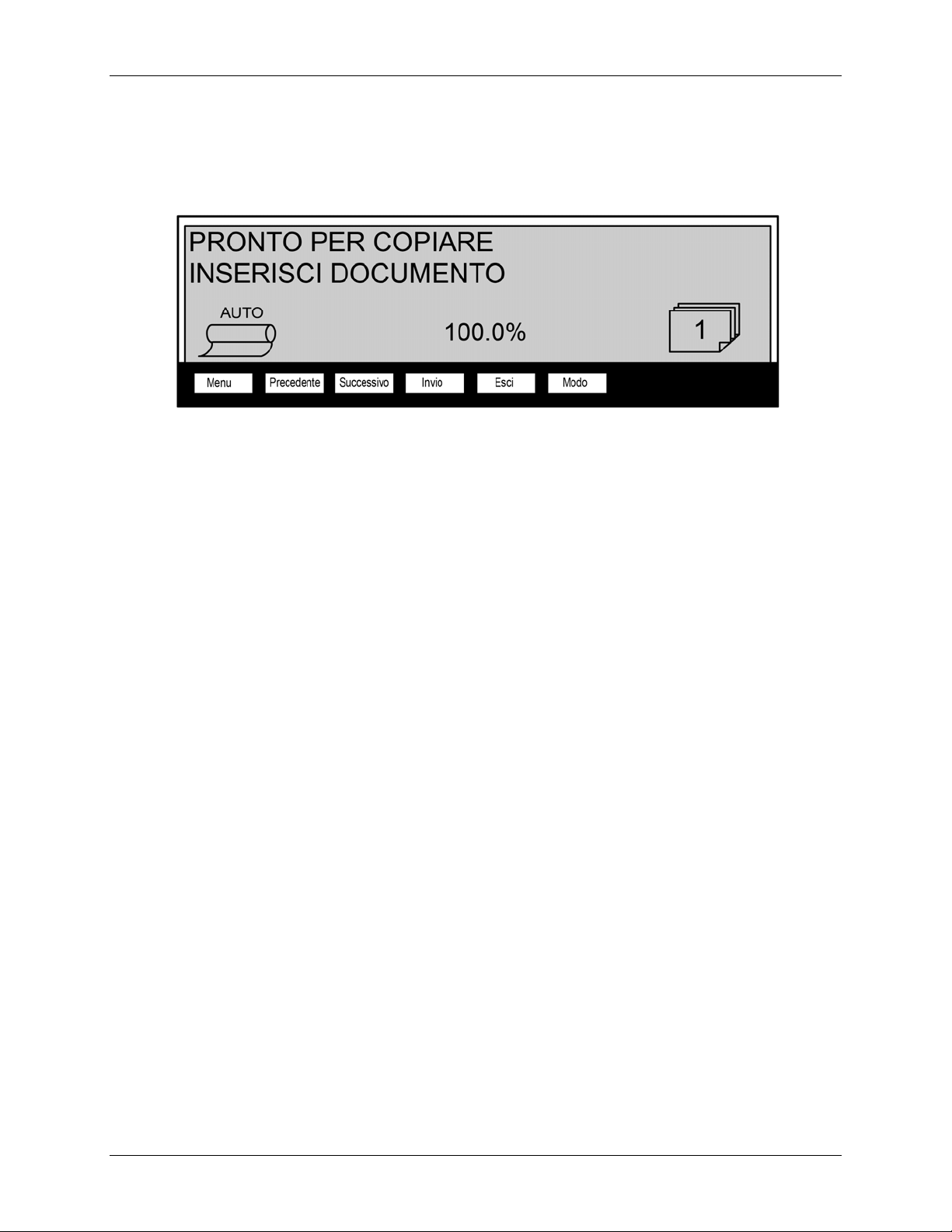
2 Introduzione a Wide Format Copy System
Display grafico e tasti di spostamento
La porzione centrale del pannello comandi del sistema di scansione contiene il display grafico e i
tasti di spostamento. L'illustrazione che segue descrive la parte centrale del pannello di controllo
dello scanner.
Area dei tasti di spostamento e del display grafico
Display grafico
Il display grafico fornisce all'utente le informazioni e le istruzioni relative al sistema. È composto
di alcune righe di testo (fino a quattro) e di grafica e può essere regolato verso l'alto per una
migliore visualizzazione.
Tasti di spostamento
I tasti di spostamento, situati al di sotto del display, vengono utilizzati per spostarsi tra le varie
schermate dei menu, per selezionare le opzioni nella schermata e per specificare i parametri
quando viene visualizzata la schermata delle opzioni. Alcuni tasti hanno più di una funzione;
questo dipende dalla schermata visualizzata in quel momento. Queste funzioni speciali saranno
descritte più avanti in altre sezioni.
Menu
Il tasto Menu richiama il menu principale. Nel caso sia già visualizzata un a schermata di menu,
premere questo tasto per uscire dai menu e tornare direttamente allo stato PRONTO.
Precedente
Il tasto Precedente evidenzia la voce precedente dell'elenco visualizzato.
Successivo
Il tasto Successivo evidenzia la voce successiva dell'elenco visualizzato.
Invio
Il tasto Invio conferma la selezione dell'opzione evidenziata o conferma un valore numerico impostato.
Esci
Il tasto Esci annulla un'operazione di selezione e riporta l'utente a una schermata precedente. Ha
anche altri effetti, secondo la situazione specifica, che saranno descritti più avanti.
Modalità
Il tasto Modalità può essere selezionato solo quando viene visualizzato PRONTO sullo schermo.
È utilizzato per passare dalla modalità PRONTO PER COPIARE alla modalità PRONTO PER
SCANSIONE. È possibile accedere alla modalità SCANSIONE solo se l'opzione Scansione a rete
è caricata.
Seguono alcuni esempi della schermata PRONTO nelle modalità COPIA e SCANSIONE.
26 Wide Format Copy System - Guida per l'utente
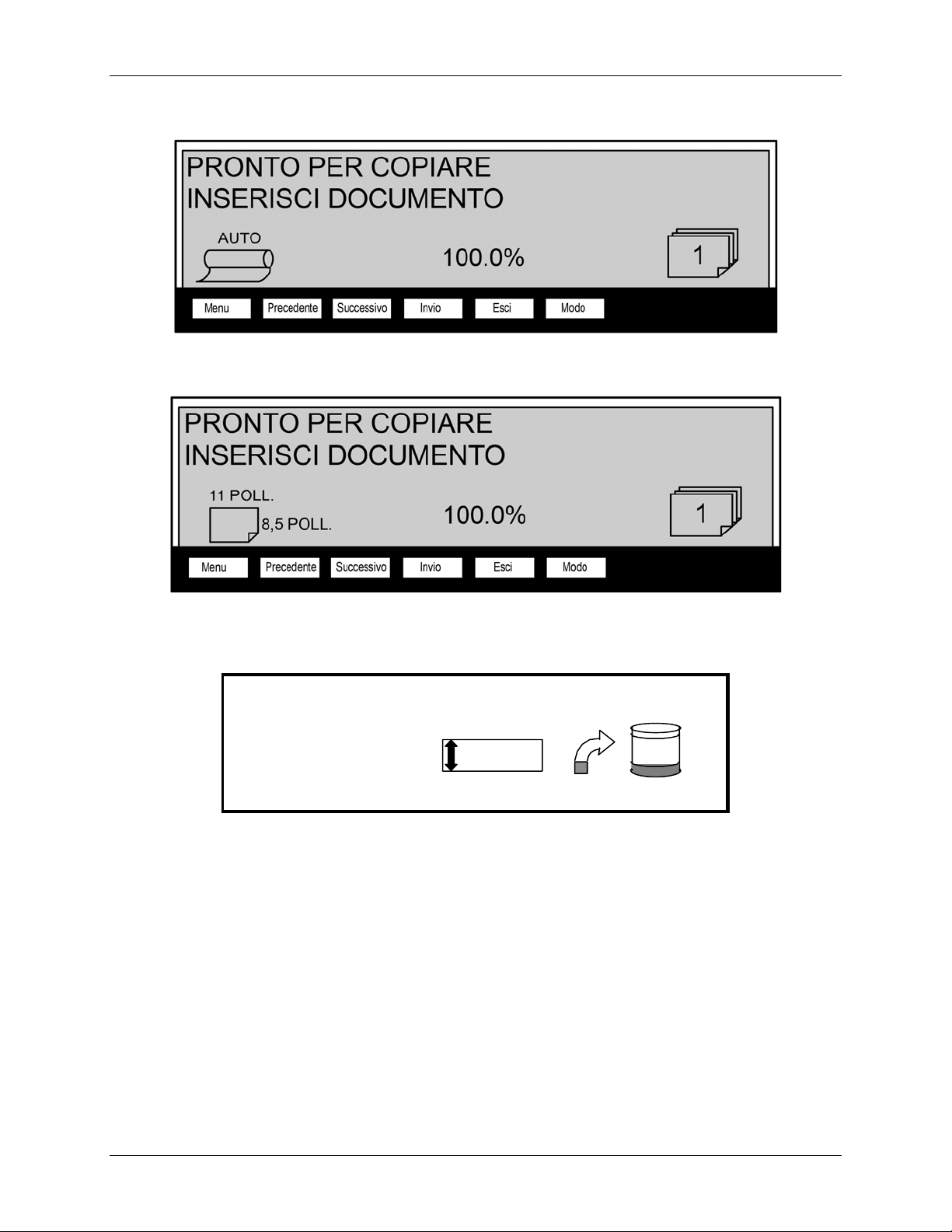
2 Introduzione a Wide Format Copy System
Schermata Pronto per copiare per il supporto a rullo
Schermata Pronto per copiare per il supporto su vassoio (il modello 6279 dispone di un'opzione
di un vassoio fogli singoli)
PRONTO PER SCANSIONE
INSERIRE DOCUMENTO
TIFF/CCITTG41
1 BIT
Schermata Pronto per scansione
Nella modalità COPIA, l'immagine scansita o la serie di immagini viene stampata sulla stampante
e poi cancellata dal disco rigido.
Nella modalità SCANSIONE, l'immagine scansita o la serie di immagini viene memorizzata sul
disco rigido in modo da poter essere successivamente recuperata in rete da un client in funzione
su un dispositivo remoto. Le immagini scansite possono anche essere trasferite a quattro
destinazioni FTP remote dalla schermata Modo Campione. Per ulteriori inform azioni sulla
modalità SCANSIONE, consultare la sezione "Scansione a rete".
NOTA: la modalità SCANSIONE è una funzione opzionale che viene abilitata con l'installazione
del codice funzione Scansione a rete. Per richiedere informazioni, rivolgersi al proprio
rappresentante XEROX.
400 DPI
Wide Format Copy System - Guida per l'utente 27
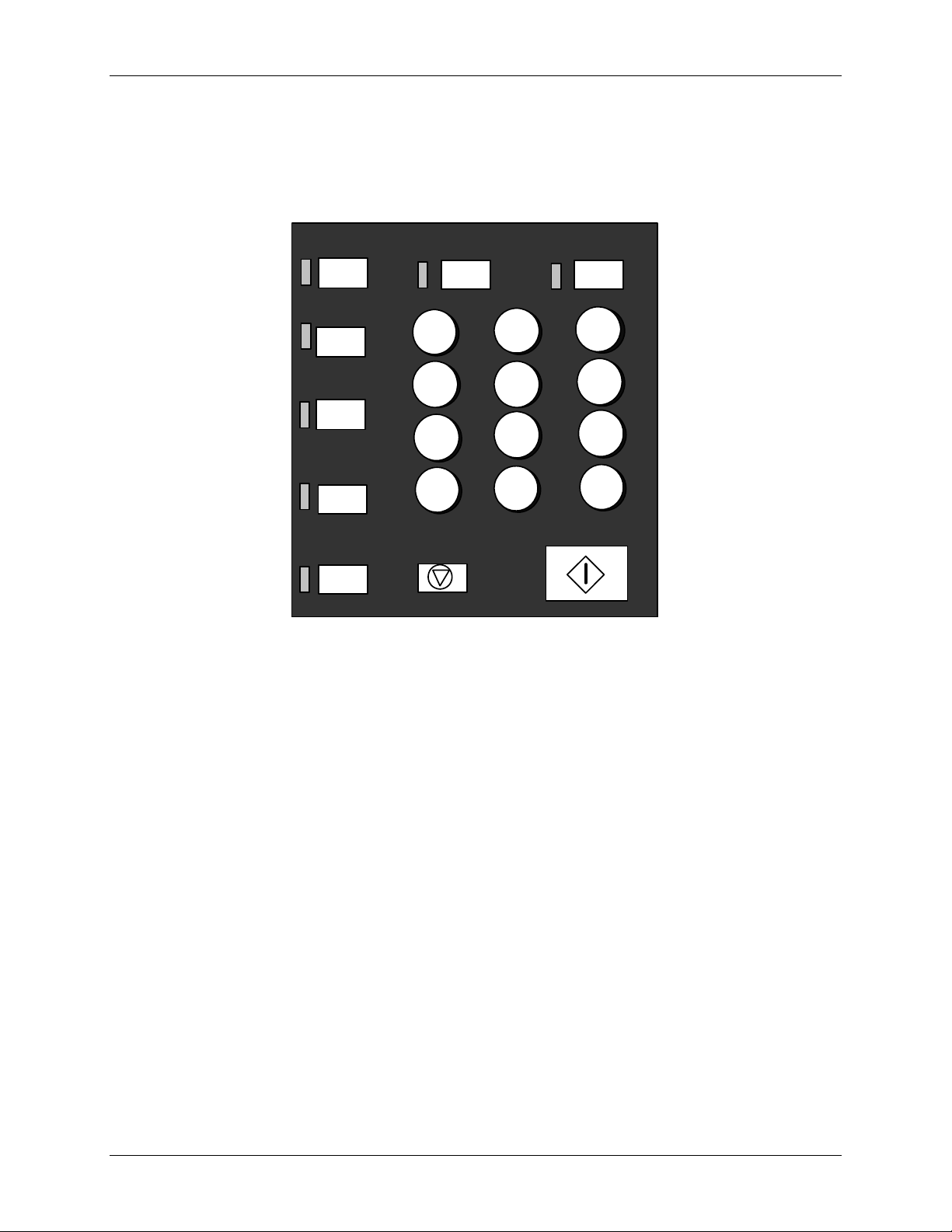
2 Introduzione a Wide Format Copy System
Tastierino numerico e tasti di funzione/comandi speciali
Sul lato destro del pannello di controllo del sistema di scansione si trovano un tastierino numerico
per la digitazione dei valori, i tasti per la selezione di altre funzioni e quelli per il controllo di
scansione e stampa delle immagini. Alla sinistra di alcuni tasti vi sono le spie degli indicatori che
si accendono quando la funzione associata viene selezionata.
Batch
Fascicola
Finitore
Salva /
Richiama
Interruzione
Trasforma
1
G H I
4 5
P R S
7
/.
Stop
A B C
2
J K L
T U V
8
0
Campione
D E F
3
M N O
6
W X Y
9
C/CA
Avvio
stampante
Tastierino numerico
Il tastierino numerico contiene i tasti num erici da 0 a 9, il tasto del separatore decimali e il tasto C/CA.
Tasti numerici (0-9)
Questi tasti vengono utilizzati per inserire numeri, la password e il numero di copie.
NOTA: le lettere accanto ai numeri permettono di inserire gli ID account e utente e la Directory di
scansione.
/. (Tasto dei decimali)
Tasto per l'inserimento di stringhe e caratt eri alfanume rici per i conti, gli utenti e i nomi delle direct ory.
NOTA: la barra obliqua (/) alla sinistra dei decimali è per un utilizzo futuro.
Tasto C/CA (Cancella/Cancella tutto)
Questo tasto dispone delle seguenti funzioni:
• In modalità PRONTO PER COPIARE, una singola pressione cancella il valore di numero
copie attuale riportandolo a uno. Due pressioni in un secondo riportano i parametri delle
copie alle impostazioni predefinite.
• In modalità PRONTO PER LA SCANSIONE, la pressione di questo tasto fa apparire la
schermata ANNULLA IMMAGINE SCANSIONATA.
• In modalità PRONTO PER FASCICOLARE, la pressione di questo tasto farà apparire il
documento scansito. Per ulteriori informazioni, vedere la sezione Tasto Fascicolazione.
28 Wide Format Copy System - Guida per l'utente
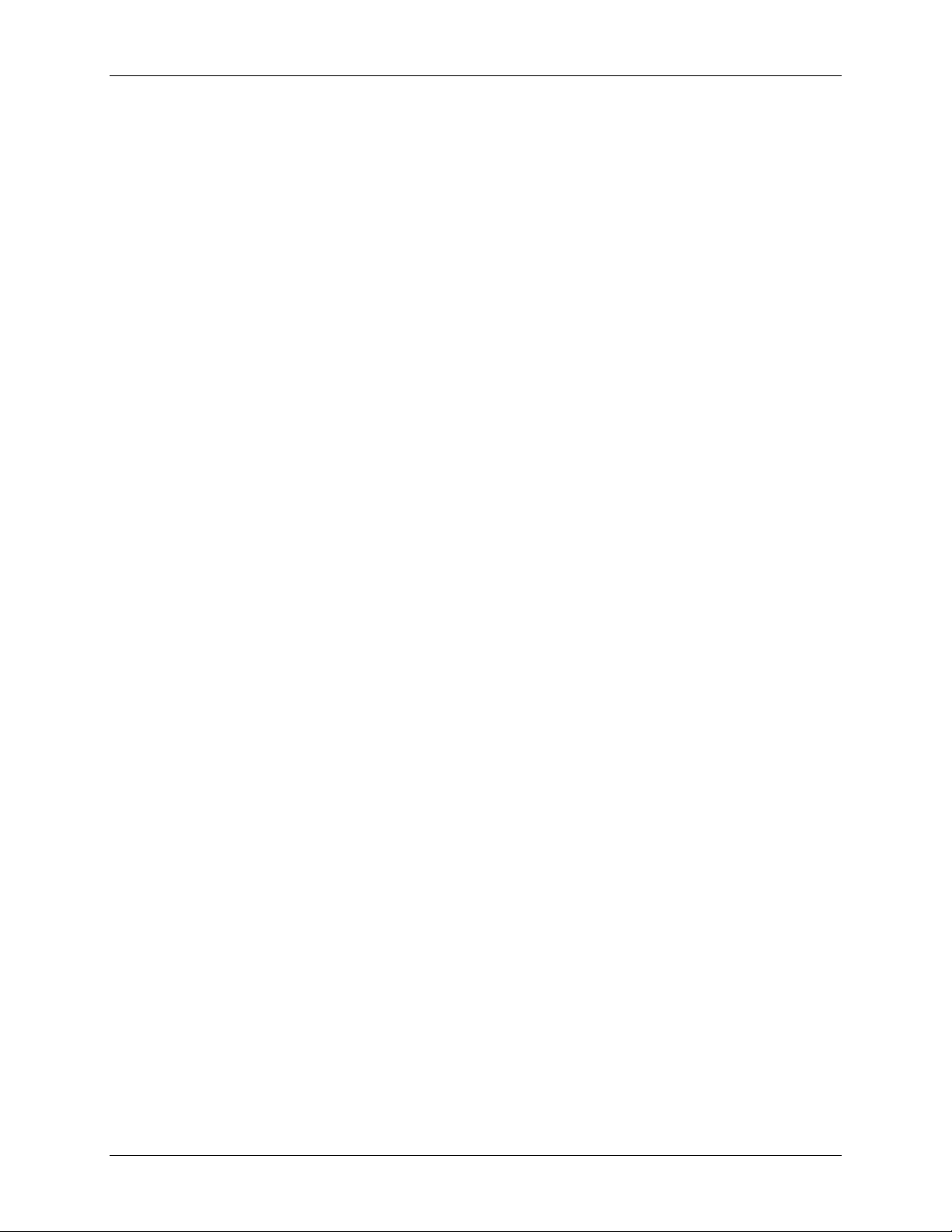
2 Introduzione a Wide Format Copy System
• In modalità di inserimento per i campi di inserimento numerico, questo tasto ha la stessa
funzione del tasto backspace/cancella. Una volta cancellata l'ultima cifra, il campo numerico
si azzera.
• In modalità di inserimento della password e nei campi di inserimento numerico, questo ta sto
ha la stessa funzione del tasto backspace. Una volta cancellato l'ultimo carattere, il campo
diventa bianco.
• Nei campi di inserimento valori, la pressione di questo tasto cancella il contenuto del campo
riportandolo a 1.
Tasti delle funzioni speciali
I tasti delle funzioni speciali vengono utilizzati per attivare, disattivare o modificare i parametri
associati a funzioni speciali. La spia accanto a ciascun tasto di funzione si accende ogniqualvolta
viene attivata la funzione corrispondente.
I tasti delle funzioni speciali includono i tasti Interruzione stampante, Archivia/Richiama,
Finitore, Fascicolazione, Batch, Trasformazione e Campione. Questi tasti sono descritti in
dettaglio nella sezione Tasti delle funzioni speciali del presente manuale.
Tasti di controllo scansione
I tasti Avvio e Stop servono per il controllo di scansione e stampa delle immagini.
Tasto Avvio:
Il tasto Avvio viene utilizzato per avviare la sequenza di copia quando non è attivata la funzione
AUTOSCANSIONE.
Se si preme il tasto Avvio mentre lo stato visualizzato è NON PRONTO o COMBINAZIONE
AUTO NON VALIDA, il sistema emetterà un segnale acustico per indicare che si è premuto un
tasto errato. Se si preme il tasto Avvio mentre lo stato visualizzato è PRONTO PER COPIARE o
PRONTO PER SCANSIONE, il documento viene sottoposto a scansione.
NOTA: COMBINAZIONE AUTO NON VALIDA indica una combinazione incompatibile delle
impostazioni AUTO: per esempio, Alimentazione di Selezione suppo rti è impostata su Manuale
o Auto, Ricezione di Selezione supporti su Sincro e Riduzione/Ingrandimento su Auto.
Tasto Stop:
Il tasto Stop consente all'utente di fermare immediatamente le operazioni di scansione per
impedire danni al documento. Qualsiasi informazione scansita viene eliminata. La schermata
PRONTO richiede all'utente di rimuovere il documento.
Wide Format Copy System - Guida per l'utente 29
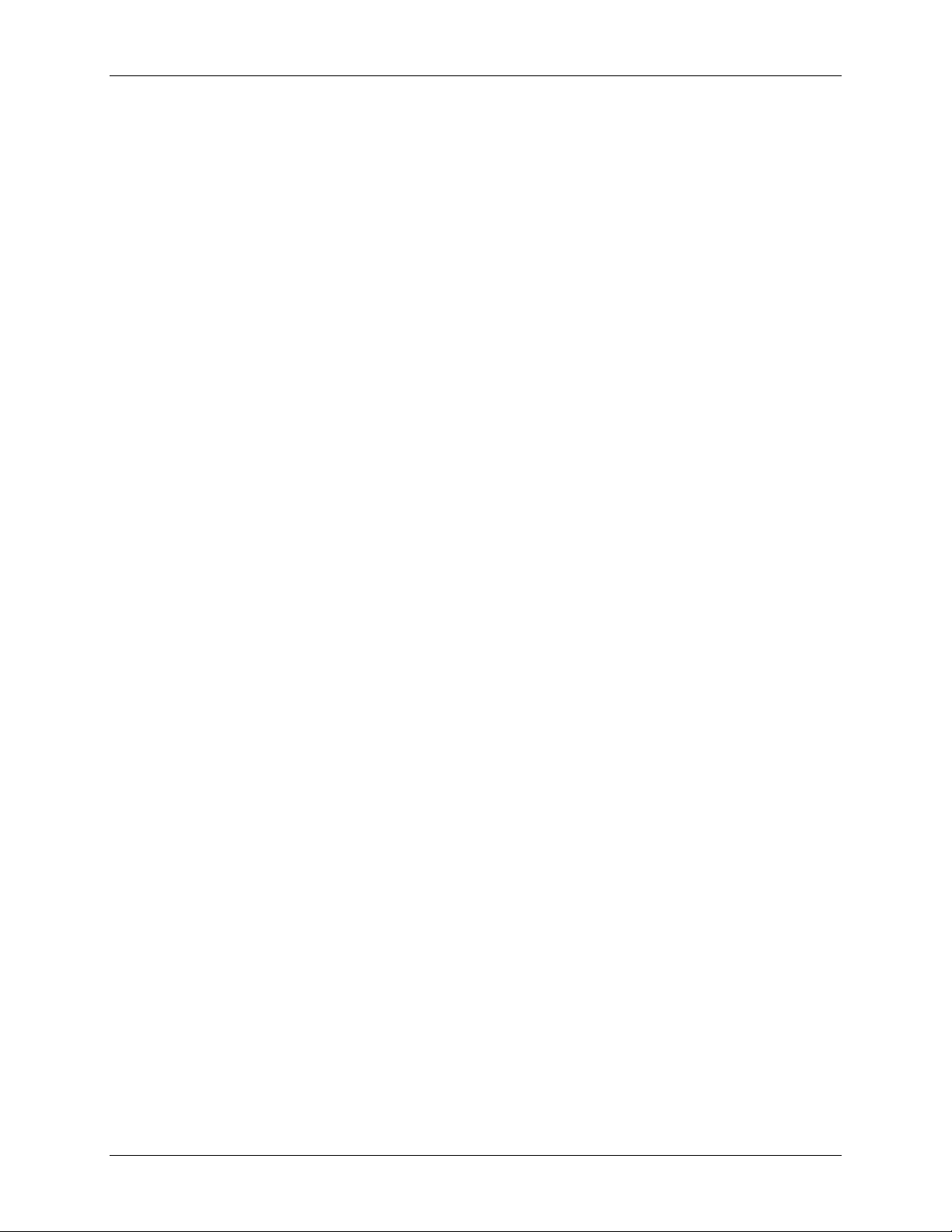
2 Introduzione a Wide Format Copy System
La stampante e il controller FreeFlow Accxes
Per informazioni dettagliate sul funzionamento dei componenti della stampante e del controller di
Wide Format Copy System e sui coll egament i di rete, ve dere la do cument azione elencat a di seg uito.
y Xerox FreeFlow Accxes System e Web PMT – Guida alla configurazione
y FreeFlow Accxes Controller Service Manual for HFT/PUN
y Xerox FreeFlow Accxes Controller Service Manual for YKE/YKE-N/FRX/LVX
Accensione di Wide Format Copy System
Per accendere i modelli della serie XEROX Wide Format Copy System, occorre innanzitutto
premere l'interruttore di alimentazione del sistema di scansione e attendere 30 secondi o
controllare che venga visualizzata una "P" sulla spia di stato posta sul retro del sistema.
Accendere quindi la stampante e successivamente il controller.
Seguire le istruzioni relative al proprio sistema fornite nella presente sezione.
Accensione iniziale
Per tutti i controller (ad eccezione dei controller YKE, YKE-N, FRX e LVX), quando è presente
Wide Format Scan System è necessario abilitare il parametro DDS per attivare la funzionalità
di COPIA/SCANSIONE dello scanner. Accedere a Web Print Management Tool. Selezionare
Configurazione > Stampante > Impostazione stampante > DDS abilitato. Verificare che la casella
di controllo DDS abilitato sia selezionata. In caso contrario, la funzionalità di COPIA/SCANSIONE
sarà disabilitata.
Per impostazione predefinita, questo parametro è disabilitato. Verificare che sia impostato su Abilitato
quando si accende Xerox Wide Format Scan System per la prima volta. Una volta impostato il
parametro DDS, attendere 30 secondi, spegnere il sist ema e quindi ria ccenderlo. Una volt a attivato,
questo parametro rimarrà attivo (anche in seguito a futuri aggiornamenti del software).
Per Xerox Wide Format Copy System Serie 510, è possibile impostare questo parametro impostare
sia dalla schermata di configurazione del controller del pannello di controllo della stampante, sia
da Web Print Management Tool. Per Xerox Wide Format Copy System 6030/6050/6050A, 721P,
6204 e 6279 l'utente può solamente impostare questo parametro da Web Printer Management
Tool (Configurazione > Stampante > Configurazione stampante > DDS abilitato).
30 Wide Format Copy System - Guida per l'utente

2 Introduzione a Wide Format Copy System
Accensione del sistema di scansione
Per accendere il sistema di scansione, premere l'interruttore di alimentazione (On/Off) posto sul
retro, portandolo in posizione di accensione (I) come indicato di seguito. Attendere 30 secondi o
finché non viene visualizzata una P sul LED di stato.
Interruttore di alimentazione
del SISTEMA DI SCANSIONE
Interruttore di alimentazione del sistema di scansione
Una volta che il sistema di scansione è stato acceso, la spia fluorescente al suo interno si
accende immediatamente. Se la spia non si accende, vedere la sezione "Risoluzione dei
problemi" della presente guida.
Accensione del controller PUN, YKE o LVX e della stampante (Sistema Xerox Wide Format Serie 510, 721P)
Interruttori di alimentazione del controller
I controller YKE, PUN e LVX dispongono di interruttori di alimentazione separati. Accendere
prima il controller, e quindi la stampante.
Interruttore di alimentazione
Wide Format Copy System - Guida per l'utente 31
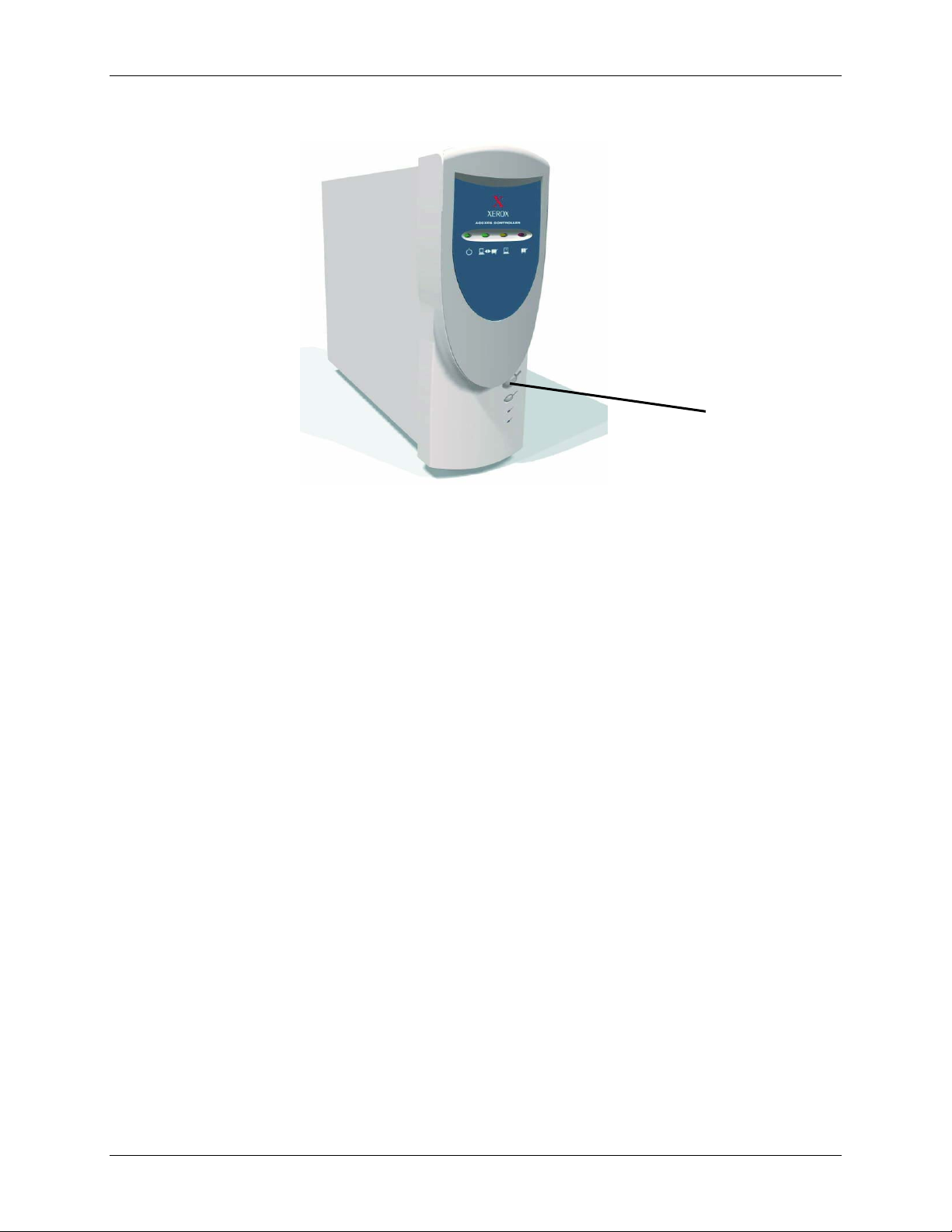
2 Introduzione a Wide Format Copy System
Posizione
dell'interruttore di
alimentazione sul
controller PUN
32 Wide Format Copy System - Guida per l'utente

2 Introduzione a Wide Format Copy System
Accensione della stampante e del controller (per i controller PUN, YKE, YKE-N, FRX e LVX)
NOTA: prima di accendere il controller, accertarsi che il sistema di scansione sia acceso e che
nella finestra dell’indicatore di stato sia visualizzata la lettera P.
Il controller PUN e FreeFlow Accxes Print Server (controller YKE, FRX YKE-N e LVX) sono dotati
di interruttori di alimentazione propri.
All'accensione:
1. Accendere la stampante.
2. Accendere il sistema di scansione.
3. Attendere finché non viene visualizzata la "P" nella finestra dell'indicatore di stato
del sistema di scansione.
4. Accendere il controller.
Posizione dell'interruttore di
alimentazione sui controller
YKE-N, FRX e LVX.
Wide Format Copy System - Guida per l'utente 33

2 Introduzione a Wide Format Copy System
Serie 510
della Serie 721P
Interruttore di
alimentazione
della Serie 721P
34 Wide Format Copy System - Guida per l'utente

2 Introduzione a Wide Format Copy System
Interruttore di
alimentazione di Xerox
Wide Format
6030/6050/6050A
Interruttore di alimentazione
di Xerox Wide Format 6204
Nota: il controller gestisce
l'alimentazione fornita alla
stampante o alla
copiatrice/stampante.
Wide Format Copy System - Guida per l'utente 35

2 Introduzione a Wide Format Copy System
Interruttore di alimentazione
di Xerox Wide Format 6279
Nota: il controller gestisce
l'alimentazione fornita alla
stampante.
Stampante per grandi
formati Xerox 6279
Interruttor di sicurezza
36 Wide Format Copy System - Guida per l'utente

2 Introduzione a Wide Format Copy System
Accensione/spegnimento di Xerox 6204 Wide Format Solution
Di seguito è descritta la procedura per l'accensione e lo spegnimento di Xerox 6204 Wide Format
Solution con FreeFlow Accxes Print Server.
Accensione del sistema
1. Portare l'interruttore automatico della stampante verso l'alto, nella posizione di acceso [ | ].
2. Portare il pulsante di accensione della stampante verso l'alto, nella posizione di acceso [
Interruttore di
alimentazione
della stampante
3. Premere il pulsante di accensione nella parte anteriore del controller.
Pulsante di
alimentazione
La spia del pulsante alimentazione si accende. Dopo circa mezzo minuto sul pannello comandi
appare il messaggio Riscaldamento stampante. Il sistema è pronto all'uso nel giro di circa tr e minuti.
Interruttore
| ].
ATTENZIONE: se si spegne il sistema in modo errato, i dati possono danneggiarsi e sarà
necessario richiedere un intervento di assistenza. La procedura di spegnimento delineata di
seguito permette di spegnere il controller gradualmente e correttamente. Si consiglia di eseguire
lo spegnimento dell'intero sistema tramite Web PMT o la funzione [Arresto] del menu
Amministrazione. Solo persone autorizzate possono spegnere l'int ero sistema.
Spegnimento del sistema
1. Assicurarsi che tutti lavori siano terminati e che la spia <Invio in corso> sia spenta.
2. Selezionare [Arresto] dal pannello di controllo del sistema o da Web PMT.
Dal pannello di controllo
1. Premere il pulsante <Accesso> per accedere alla schermata Amministrazi one.
2. Selezionare il pulsante [Arresto]. Sul pannello comandi appare brevemente lo
schermo [Spegnimento] quindi sia il pannello che la stampante si spengono.
Wide Format Copy System - Guida per l'utente 37

2 Introduzione a Wide Format Copy System
Per spegnersi, il controller richiede circa 30 secondi dopo lo spegni mento del
pannello comandi e della stampante. Al termine della procedura, la spia di
accensione del controller si spegne.
Da Web Print Management Tool
Il pannello di controllo, la stampante e il controller si spengono gradualmente come descritto in
precedenza.
1. Selezionare [Utilità > Arresto > Arresto].
2. Portare il pulsante di accensione della stampante nella posizione di spegnimento.
3. Portare l'interruttore automatico della stampante nella posizione di spegnimento.
Accensione/spegnimento di Xerox 6279 Wide Format Solution
Di seguito è descritta la procedura per l'accensione e lo spegnimento di Xerox 6279 Wide Format
Solution con FreeFlow Accxes Print Server.
Accensione del sistema
1. Portare l'interruttore automatico della stampante verso l'alto, nella posizione di acceso [ | ].
Interruttore
2. Portare il pulsante di accensione della stampante verso l'alto, nella posizione di acceso [
Interruttore di alimentazione
della stampante
3. Premere il pulsante di accensione nella parte anteriore del controller.
Pulsante di
alimentazione
| ].
Si accende la spia del pulsante di alimentazione e sul pannello di controllo è visualizzato il
messaggio “Riscaldamento in corso”. Il sistema è pronto all'uso nel giro di circa tre min uti.
38 Wide Format Copy System - Guida per l'utente

2 Introduzione a Wide Format Copy System
ATTENZIONE: se si spegne il sistema in modo errato, i dati possono danneggiarsi e sarà
necessario richiedere un intervento di assistenza. La procedura di spegnimento delineata di
seguito permette di spegnere il controller gradualmente e correttamente. Si consiglia di eseguire
lo spegnimento dell'intero sistema tramite Web PMT o la funzione [Arresto] del menu
Amministrazione. Solo il personale autorizzato può spegnere l'intero sistema.
Spegnimento del sistema
1. Assicurarsi che sia terminata l'elaborazione di tutti i lavori di stampa.
2. Selezionare [Arresto] o dal Pannello di controllo dell'interfaccia utente o da We b
Print Management Tool.
Dal pannello di controllo
1. Premere il pulsante <Accesso>, immettere la password dell'amministrato re di
sistema e selezionare il pulsante [Arresto].
2. Selezionare [Login dell'amministratore di sistema].
3. Immettere la password dell'amministratore di sistema quando è visualizzata la
schermata Password.
4. Selezionare [Arresto] sulla schermata del menu dell'amministratore di sistema.
5. Selezionare [Arresto] nella schermata Arresto.
6. Sul pannello comandi appare brevemente lo schermo [Spegnimento] quindi sia il
pannello che la stampante si spengono.
7. Per spegnersi, il controller richiede circa 30 se condi dopo lo spegnimento del
pannello comandi e della stampante. Al termine della procedura, la spia di
accensione del controller si spegne.
8. Portare il pulsante di accensione della stampante nella posizione di spegnimento.
9. Portare l'interruttore automatico della stampante nella posizione di spegnimento.
Da Web Print Management Tool
1. Selezionare [Utilità > Arresto > Arresto].
2. Il pannello di controllo, la stampante e il controller si spengono gradualmente come
descritto in precedenza.
3. Portare il pulsante di accensione della stampante nella posizione di spegnimento.
4. Portare l'interruttore automatico della stampante nella posizione di spegnimento.
Wide Format Copy System - Guida per l'utente 39

2 Introduzione a Wide Format Copy System
Riscaldamento del sistema di scansione
Una volta acceso Wide Format Copy System, il sistema di scansione richiede circa 45 secon di
per scaldarsi ed essere inizializzato. Una volta completata l'inizializzazione, viene visualizzata la
schermata PRONTO. Di seguito si fornisce un esempio della schermata.
PRONTO PER COPIARE
INSERIRE DOCUMENTO
AUTO
A questo punto è possibile inserire un documento nell'alimentatore automatico del sistema di
scansione, che trasporterà il documento nella posizione di avvio. L'azione di trasporto del
documento è detta preparazione.
Se non è possibile inserire un documento nel meccanismo di alimentazio ne e non si raggiunge la
preparazione entro circa 4 minuti, vedere la sezione "Ri soluzione dei pro blemi" della prese nte guida.
Spegnimento del sistema
Per spegnere Wide Format Copy System, procedere come descrit t o di seguito:
1. Spegnere il controller e la stampante.
• Per i modelli Serie 510, portare l'interruttore automatico in posizione di spegnimento
(O). Quindi portare l'interruttore di alimentazione della stampante in posizione di
spegnimento (O).
• Per il modello 721P, spegnere prima la stampante Quindi spegnere il controller.
2. Spegnere il sistema di scansione premendo l'inte rruttore di alimentazione (On/Off)
posto sul retro e portandolo in posizione di spegnimento (O) come indicato di seguito.
100.0 %
Schermata Pronto per copiare
Interruttore di alimentazione
del SISTEMA DI SCANSIONE
1
Interruttore di alimentazione (foto)
40 Wide Format Copy System - Guida per l'utente

3 Qualità del documento
Qualità del documento
La qualità del documento è un fattore di primaria importanza per ottenere buone copie dagli
originali sottoposti a scansione. Per la maggior parte dei documenti, il gruppo di quattro funzioni
di Soppressione sfondo con la SOPPRESSIONE SFONDO DINAMICA attiva (impostazione
predefinita) consente di eseguire copie accurate. Alcuni documenti, tuttavia, richiedono delle
regolazioni manuali.
In questa sezione si spiega la funzione SOPPRESSIONE SFONDO DINAMICA, si descrivono
le caratteristiche dei documenti di buona e bassa qualità, si forniscono suggerimenti per la
preparazione e l'organizzazione dei documenti per la scansione e si riassumono le procedure
per l'esecuzione della scansione di documenti di qualità differenti.
Soppressione sfondo dinamica
NOTA: in modalità Produttività non è consentito disabilitare SOPPRESSIONE S FONDO DI NAMICA.
La funzione SOPPRESSIONE SFONDO DINAMICA elimina la necessità di eseguire ulteriori
regolazioni manuali per la maggior parte dei documenti. Premere il tasto Menu e selezionare
CONFIGURAZIONE > MIGLIORAMENTO IMMAGINE.
Questa funzione consente al sistema di regolarsi in maniera dinamica adattandosi alla qualità
di ciascun documento. La regolazione automatica viene realizzata in due modi.
• Quando SOPPRESSIONE SFONDO DINAMICA è abilitata, l’immagine viene
monitorata costantemente durante la scansione al fine di regolare al meglio i
parametri di qualità copia.
• Quando SOPPRESSIONE SFONDO DINAMICA non è abilitata, il sistema fa
un'istantanea dei primi 17,8 mm del documento dopo i primi 30 mm acquisiti. e
utilizza tale campione per impostare i parametri di copia per l'intera pagina. Usare
questa modalità operativa per documenti che presentano uno sfondo uniforme.
Wide Format Copy System - Guida per l'utente 41
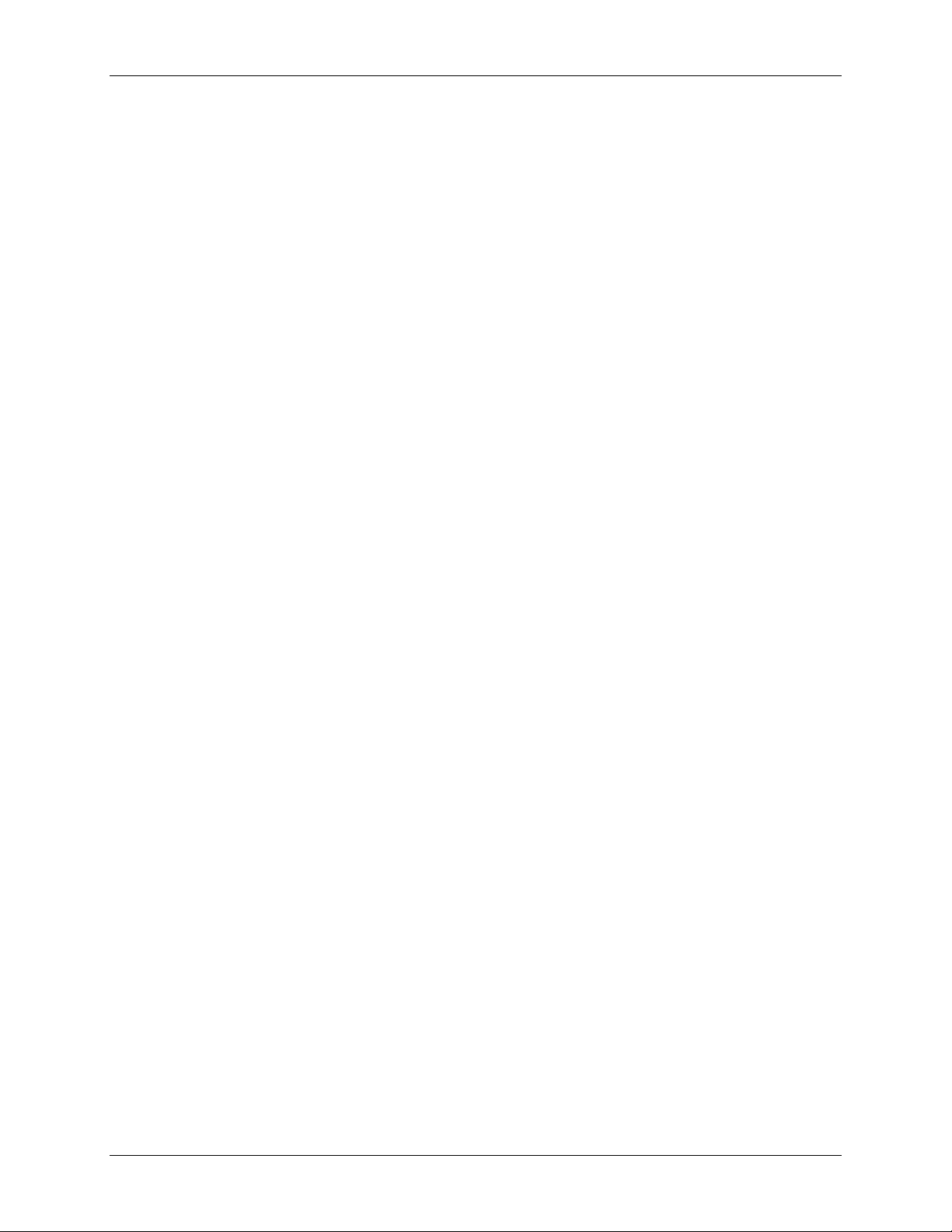
3 Qualità del documento
La funzione SOPPRESSIONE SFONDO DINAMICA controlla il documento solo nella direzione
di elaborazione, dal bordo anteriore a quello posteriore. Non è possibile effettuare regolazioni
dal lato sinistro a quello destro del documento. Per esempio, se il documento inserito è scuro,
SOPPRESSIONE SFONDO DINAMICA effettua automaticamente la compensazione appropriata
per ottimizzare la riproduzione dei dettagli scuri. Se il documento inserito presenta uno sfondo
sbiadito, sarà sufficiente premere il tasto relativo alla funzione per ottenere una riproduzione
fedele dell'originale. Tuttavia, lo sfondo sbiadito deve essere inserito con la parte sbiadita nella
direzione di alimentazione, con il lato più scuro inserito per primo.
In alcuni casi, si ha la necessità di ottimizzare le impostazioni per singoli documenti. Per esempio, è
possibile che non si voglia riprodurre fedelme nte i segni dei fotomonta ggi o altri difetti dell 'originale .
Per questo motivo, sono disponibili comandi aggiuntivi per la selezione del tipo di documento,
della qualità immagine, dei toni scuri desiderati nella stampa e della soppre ssione dello sfondo.
Per configurare le impostazioni iniziali di qualità dell'immagine, la funzione SOPPRESSIONE
SFONDO DINAMICA, se abilitata, utilizza le informazioni sul documento ricavate durante il
processo di scansione. Man mano che elabora il documento, il sistema regola automaticamente i
toni scuri dello sfondo e il contenuto dell'immagine. Se questa funzione non è abilitata, il sistema
regola le impostazioni di qualità usando le informazioni fornite dal campione di 1,78 cm. Di
conseguenza, i risultati migliori si ottengono se il documento viene inserito con un bordo che
contiene un campione rappresentativo sia dello sfondo che dell'immagine in primo piano.
L'uso della funzione Soppressione sfondo dinamica consente di eseguire una copia accurata per
la maggior parte dei documenti, quali cianografie, testo e disegni al tratto a colori e documenti
misti contenenti combinazioni di mezzetinte e figure o fotografia e figure. Per documenti con
immagini in negativo, deve essere attivata la funzione INVERTI. Per le istruzioni sulla funzione
INVERTI, vedere "Inversione di un'immagine" nella sezione "Tasti delle funzioni speciali".
Rilevamento dei margini e centratura del documento automatici
Le funzioni AUTOLARGHEZZA/A UTOCEN TRO conse ntono al sistem a di rilevare automat icamen te
la larghezza del documento e di centrarlo sullo scanner. Nel caso di lucidi o documenti traslucidi,
per i quali la rilevazione automatica non è possibile: il sistema richiede di inserire manualmente la
larghezza. Centrare il documento prima di inserirlo nel sistema di scansione.
È possibile abilitare/disabilitare la funzione di AUTOLARGHEZZA / AUTOCENTRO in qualsiasi
momento. Per ulteriori informazioni, vedere "Controllo del sistema di scansione" nella sezione
"Menu principale".
MODALITÀ PRODUTTIVITÀ: funzione introdotta con la versione 10.0 del software FreeFlow
Accxes che richiede un modello Wide Format Scan System di nuova generazione dotato di
vassoio di alimentazione documenti ad alta produttività con sensori di rilevamento dei bordi.
Grazie a questa funzione, quando l'operatore allinea il documento tra i sensori, il sistema è in
grado di misurare la larghezza del documento senza eseguire una prescansione. Eliminando
l'operazione di prescansione, i sensori di rilevamento della larghezza permettono di aumentare la
velocità, e di conseguenza la produttività, del sistema.
Per utilizzare la MODALITÀ PRODUTTIVITÀ, l'operatore deve selezionare la serie di supporti
(ANSI, ARCH, ISO A, PERSONALIZZATO ecc.) perché i sensori non possono monitorare tutti i
tipi di supporti esistenti. La modalità PRODUTTIVITÀ può essere abilitata e disabilitata in
qualsiasi momento. Per ulteriori informazioni, vedere "Controllo del sistema di scansione" nella
sezione "Menu principale".
Come determinare la qualità del documento
Per essere stampati in modo ottimale, alcuni documenti richiedono delle regolazioni aggiuntive. I
documenti di buona qualità sono facili da scansire e, generalmente, si ottengono delle buone
copie già al primo tentativo. Per documenti di bassa qualità possono essere necessari più
tentativi, utilizzando differenti impostazioni, prima di ottenere la migliore qualità della copia.
42 Wide Format Copy System - Guida per l'utente
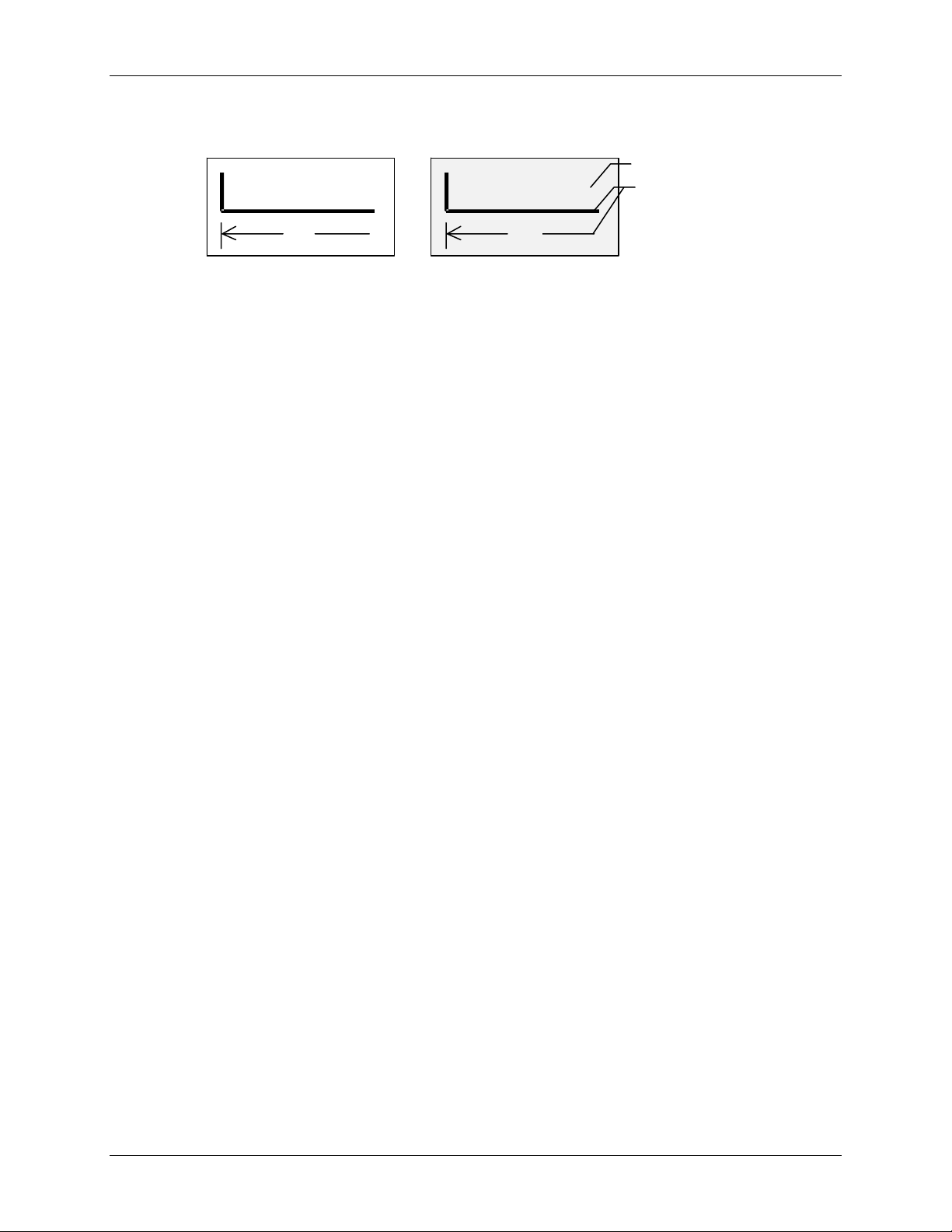
3 Qualità del documento
Quando un documento è di buona qualità?
4"
Un documento di buona qualità ha tutte queste caratteristiche:
• Il contrasto tra primo piano (l'immagine che interessa) e sfondo è elevato. Il primo
piano può essere a colori o nero.
• Il primo piano è di colore nero uniforme o scuro ad alta densità (oppure blu scuro su
cianografia o marrone scuro su seppia). La densità del primo piano è uniforme. Il
primo piano è di un unico tipo: per esempio, non vi sono aggiunte a matita su cianografia.
Se il documento è di tipo misto, il primo piano è a colori.
• Se il documento è bianco su nero o bianco su blu, il primo piano è bianco chiaro,
oppure quasi bianco, e lo sfondo è di colore nero o scuro uniforme ad alta densità.
• Lo sfondo è bianco o di colore chiaro ed è privo di macchioline o altri difetti. La
densità dello sfondo è uniforme.
• Il documento non presenta grinze, pieghe, macchie, strappi o segni estranei che il
sistema di scansione potrebbe interpretare come primo piano.
Quando un documento è di bassa qualità?
Sfondo
Primo pi an o
4"
I documenti di bassa qualità spesso richiedono particolare attenzione per generare un'immagine
utilizzabile. Fortunatamente, la speciale tecno logia di elaborazione delle immagini di cui è dotato il
sistema è in grado di estrarre immagini accettabili da documenti danneggiati da vari tipi di problemi.
Un documento di bassa qualità presenta uno o più dei seguenti problemi:
• Primo piano chiaro, per esempio: cianografie sbiadite o sovraesposte oppure linee
chiare a matita.
• Il primo piano ha una densità variabile, vale a dire alcune parti sono scure mentre
altre sono chiare.
• Il primo piano è composto da due o più densità oppure è a colori, per esempio vi
sono aggiunte a matita su disegno a inchiostro, aggiunte a matita o a inchiostro su
un documento di colore seppia.
• Sfondo scuro o mediamente scuro, per esempio cianografie sottoesposte.
• Lo sfondo ha una densità variabile.
• Lo sfondo presenta delle macchioline.
• Il documento presenta grinze, pieghe, macchie, strappi o segni estranei che il
sistema di scansione potrebbe interpretare come primo piano.
Wide Format Copy System - Guida per l'utente 43
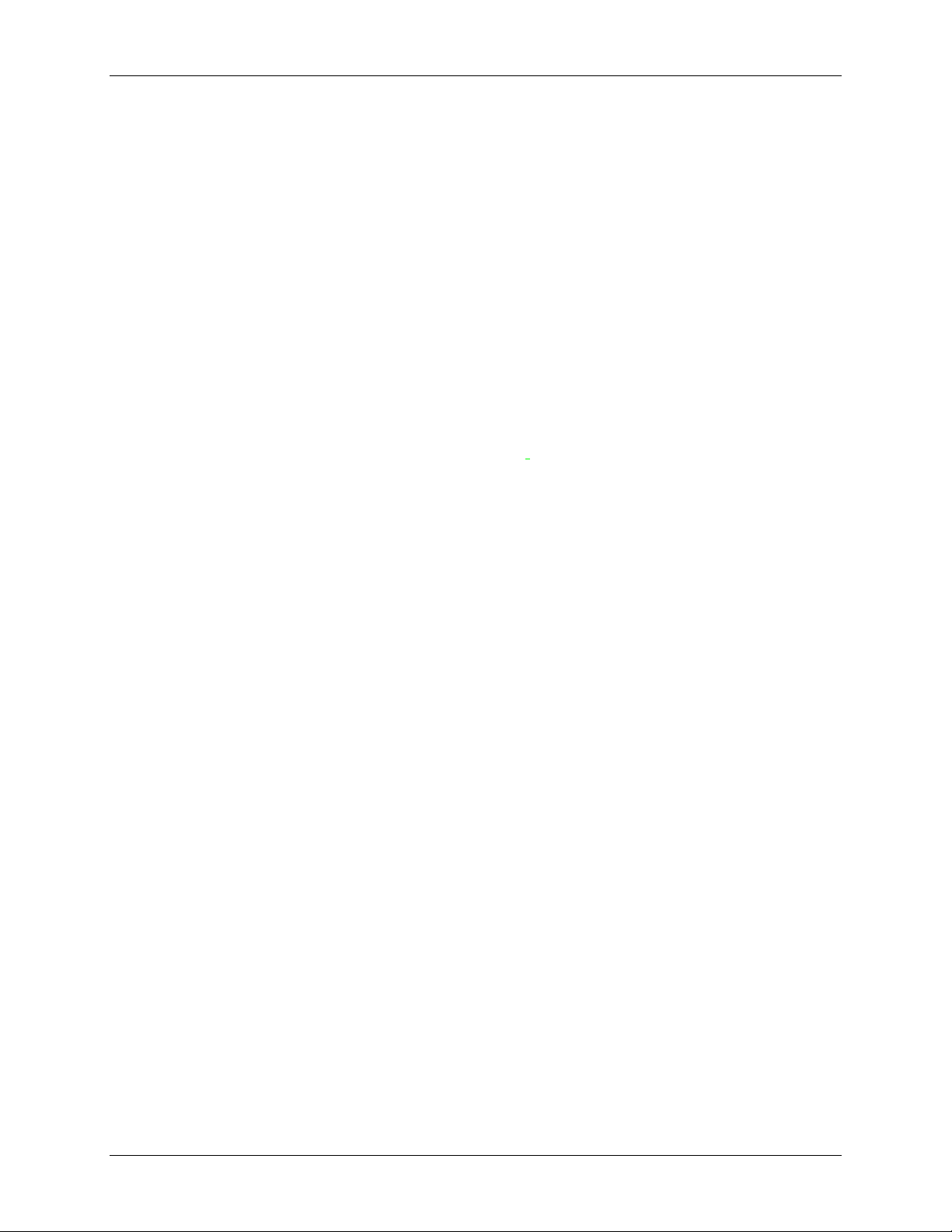
3 Qualità del documento
Preparazione dei documenti
Quando si preparano i documenti per la scansione, si devono tenere a mente i seguenti punti:
Se i documenti sono stati conservati arrotolati, bisogna distenderli. Risulteranno molto più facili
da maneggiare dopo essere rimasti distesi per almeno 8 ore. Più tempo saranno rimasti distesi,
più facile risulterà la scansione. In genere, i documenti che sono stati arrotolati tenderanno ad
arrotolarsi nuovamente dopo la scansione.
Se possibile, disporre i documenti che si desidera sott oporre a scansione seco ndo i seguent i criteri.
• Innanzi tutto, raggruppare i documenti secondo il tipo di supporto: carta comune,
carta da lucidi o pellicola. All'interno di ciascun tipo di documento è possibile
effettuare un ulteriore raggruppamento per tipo di immagine, per esempio
cianografie, matite, seppia, disegni al tratto, foto, misto (foto e disegni al tratto,
linee blu e matita) e così via.
• I documenti Linea contengono linee o testo su uno sfondo ad alto contrasto.
• I documenti Foto sono costituiti da immagini a toni continui o scala di grigi.
• I documenti di tipo Misto/Personalizzato
a mezzetinte.
• La scansione di gruppi di documenti dello stesso tipo o serie (ANSI, ARCH, ecc.)
riduce il numero di modifiche che sarà necessario apportare alle impostazioni
dell'opzione Qualità immagine.
• Successivamente, dividere i documenti di ciascun gruppo di tipo di supporto in pile
in base alla valutazione della qualità del primo piano e dello sfondo. Per ulteriori
informazioni "Quando un documento è di buona qualità?" e "Quando un do cumento
è di bassa qualità?" nella presente sezione.
• Raggruppando i documenti in questo modo, è possibile scansire per primi i documenti di
buona qualità e quindi concentrarsi su quelli di qualità più scarsa, che richiederanno
maggiore attenzione.
• Successivamente, determinare se uno dei documenti è stampato in negativo, per
esempio primo piano bianco o chiaro contro uno sfondo scuro. Se uno dei documenti
è invertito, vedere "Inversione di un'imma gine" nella sezi one "Tasti di funzio ni speciali".
• Infine, ordinare i documenti in base al formato e alla serie (ANSI, ARCH, ecc.). In
questo modo si riduce il numero di interventi per apportare modifiche alle impostazioni di
Formato stampa di Selezione supporto quando si utilizzano formati preimpostati o
personalizzati.
contengono sia linee sia foto o immagini
44 Wide Format Copy System - Guida per l'utente
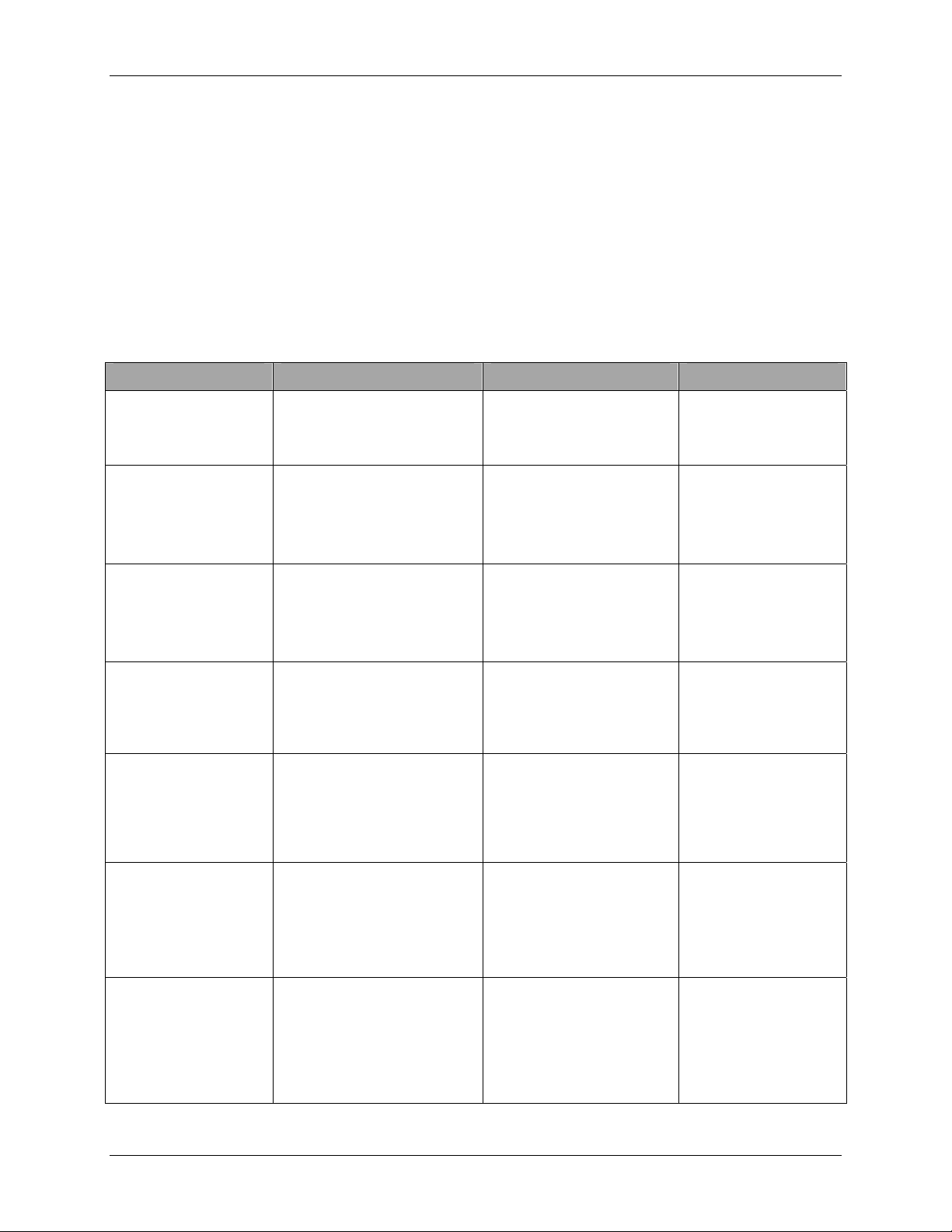
3 Qualità del documento
Strategie di scansione
Quando si effettua la scansione di documenti, per prima cosa si deve sempre tentare con le
impostazioni di elaborazione di Qualità Immagine predefinite. Selezionare il tipo dei documenti:
linea, foto, misti o colore e usare le impostazioni predefinite Originale, Tipo, Normale, Linea,
Foto o Colore per quel tipo. Colore è una funzione di Scansione a rete ed è disponibile solo per
la modalità SCANSIONE. Queste impostazioni sono state definite per fornire la qualità immagine
ottimale per la maggior parte dei documenti.
Se l'originale è di tipo speciale, può essere opportuno sperimentare alcune delle funzioni di
elaborazione delle immagini avanzate disponibili sul sistema di scansione. La Tabella 1 descrive
le strategie di scansione per i tipi di originali speciali.
Tabella 1. Strategie di scansione per documenti speciali
Tipo di originale Prima di tutto provare... Quindi provare... Infine provare...
Fotografia a colori Impostare Originale, Tipo
su Foto
Litografia a colori Modalità COPIA: impostare
Originale, Tipo su Normale.
Modalità SCANSIONE:
impostare Originale, Tipo
su Colore.
Mappatura colori Modalità COPIA: impostare
Originale, Tipo su Normale.
Modalità SCANSIONE:
impostare Originale, Tipo
su Colore.
Vecchia cianografia o
seppia con sfondo
scuro
Vecchia cianografia o
seppia con sfondo
scuro e sbiadito da
lato a lato
Testo o disegno con
linee sbiadite
Originale con linee,
foto o misto su
pellicola, pellicola
chiara, carta da
lucido/da disegno o
altri supporti traslucidi
Impostare Originale, Tipo
su Linea e Soppressione
sfondo su Auto e
Trasformazione, Inverti
su ON.
Impostare Originale, Tipo
su Linea e Soppressione
sfondo su Auto.
Impostare Originale, Tipo
su Linea e Soppressione
sfondo su Auto.
Impostare Soppressione
sfondo su (chiaro) e
Normale. Selezionare Foto
per le fotografie e Linea per
i disegni al tratto. Usare
Normale per i documenti
misti.
Modalità Scansione:
impostare Originale,
Tipo su Colore.
Impostare Originale,
Tipo su Normale e
Soppressione sfondo
su No.
Impostare Originale,
Tipo su Normale e
Soppressione sfondo
su No.
Impostare Originale, Tipo
su Linea, Soppressione
sfondo su originale
scuro e Trasforma,
Inverti su ON.
Nel caso la copia sia
ancora sbiadita, ruotare
l'originale di 90 gradi. In
genere, inserendo per
primo il bordo più scuro si
ottengono risultati migliori.
Nel caso la copia sia
ancora sbiadita, ruotare
l'originale di 90 gradi.
Impostare Soppressione
sfondo su No.
Impostare Originale,
Tipo su Normale e
Soppressione sfondo
su No.
Impostare Originale,
Tipo su Foto
Impostare Originale,
Tipo su Foto.
Regolare il contrasto
Copia come richiesto
per ottenere la
migliore qualità
dell'immagine.
Regolare il contrasto
Copia come richiesto
per ottenere la
migliore qualità
dell'immagine.
Regolare il contrasto
Copia come richiesto
per ottenere la migliore
qualità dell'immagine.
Per la riduzione, usare
Preservazione linea.
Wide Format Copy System - Guida per l'utente 45
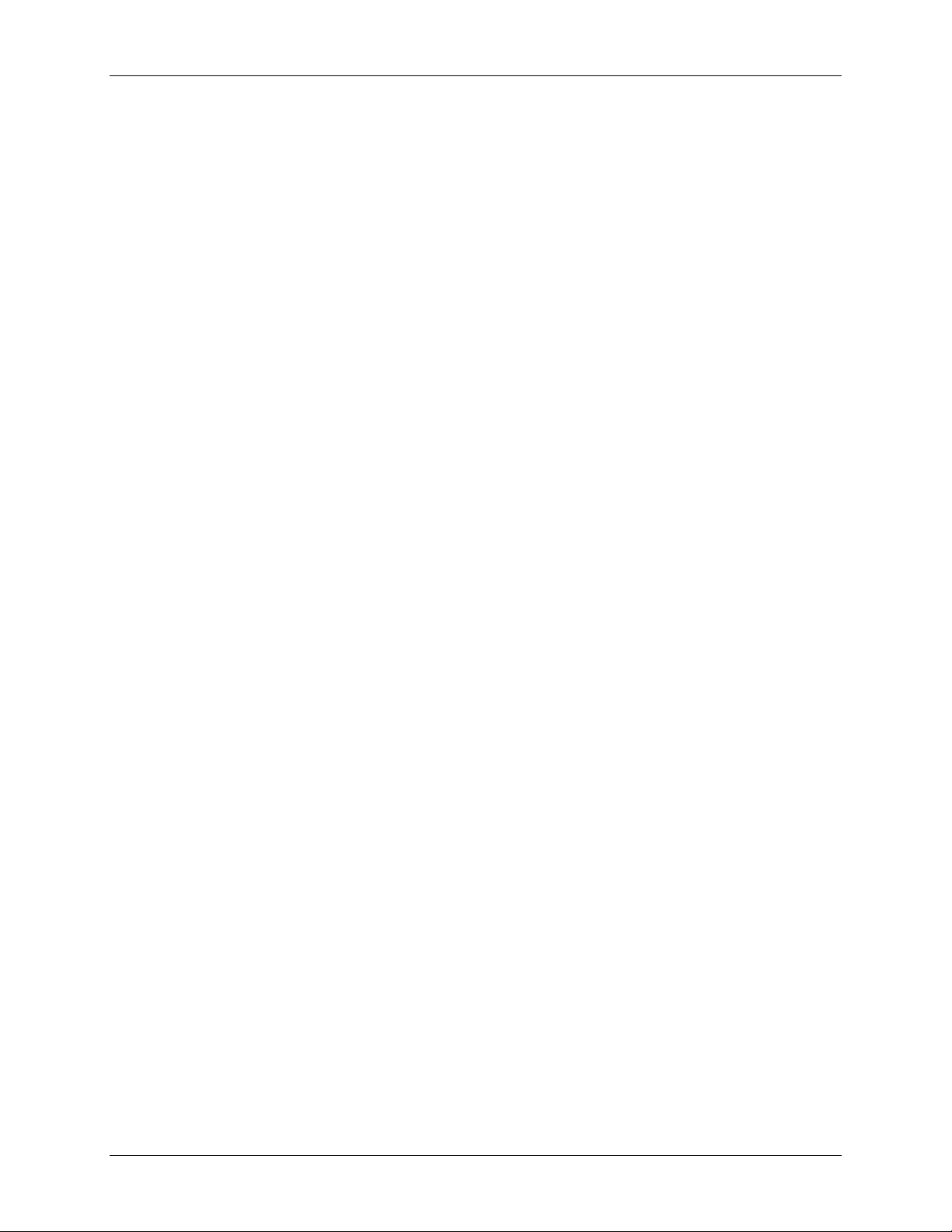
3 Qualità del documento
Pagina lasciata vuota intenzionalmente.
46 Wide Format Copy System - Guida per l'utente
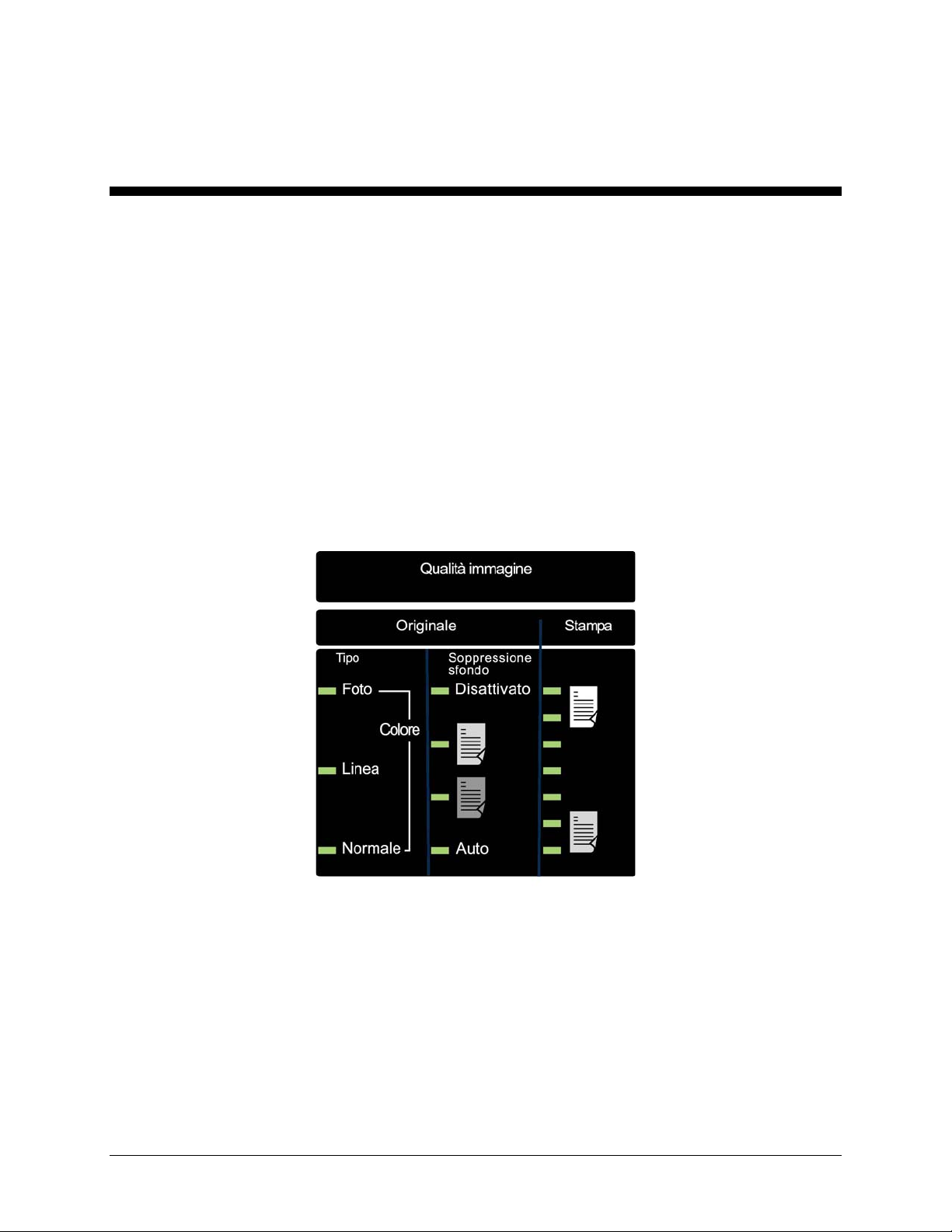
4 Qualità immagine
La sezione Qualità immagine del pannello di controllo del sistema di scansione contiene una
serie di funzioni per migliorare il documento originale e le copie da esso ottenute allo scopo di
ottenere la migliore qualità immagine possibile. Le funzioni relative al documento Originale sono:
Tipo e Soppressione sfondo, mentre le funzioni per la Copia sono Più chiaro/Più scuro. È
presente anche la selezione MIGLIORAMENTO IMMAGINE tra le opzioni di Menu, che consente
di migliorare la qualità immagine di alcuni lavori di copiatura. Premere il tasto Menu e selezionare
CONFIGURAZIONE > MIGLIORAMENTO IMMAGINE.
Di seguito è illustrata la sezione Qualità immagine del pannello di controllo.
Area Qualità immagine
Wide Format Copy System - Guida per l'utente 47
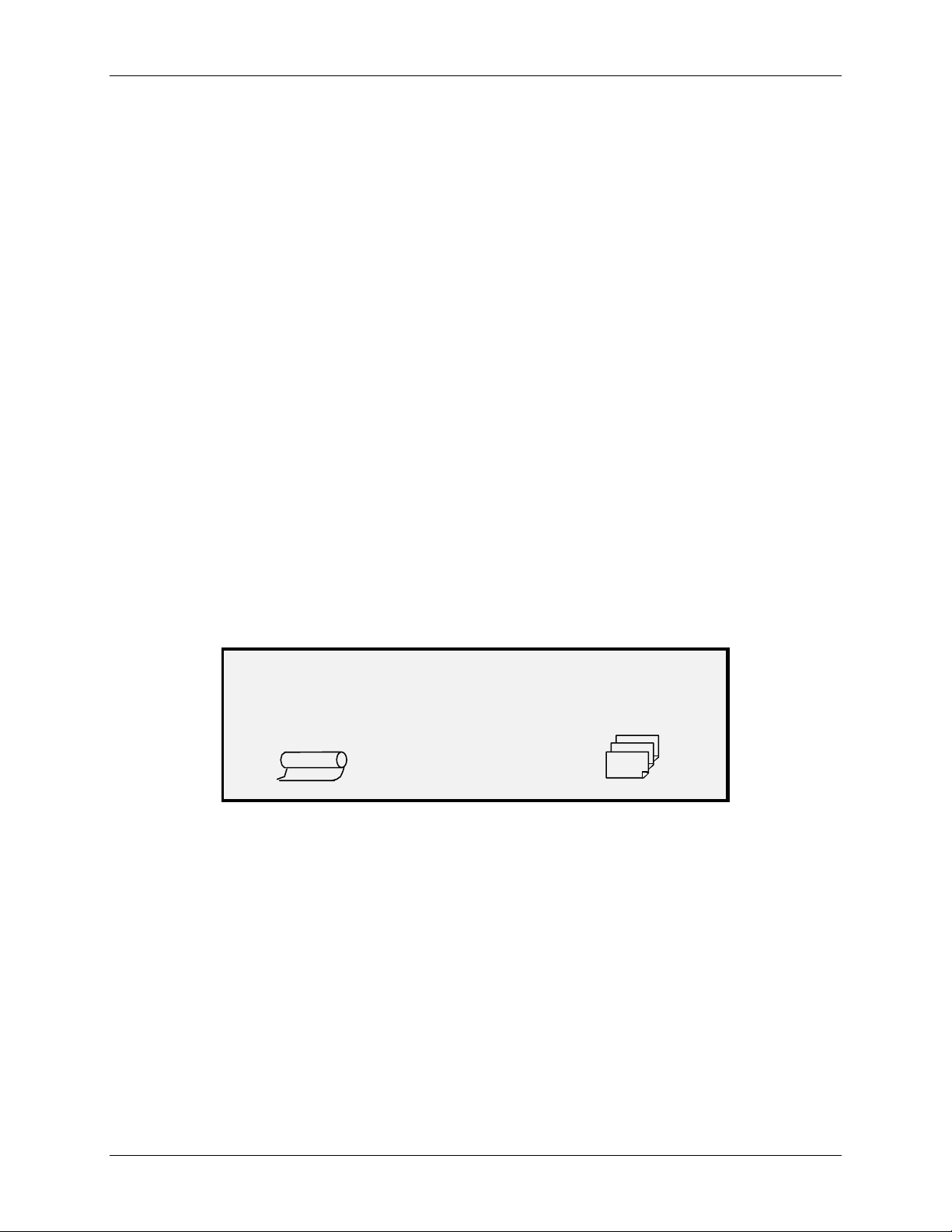
4 Qualità immagine
Originale, Tipo
L'opzione Tipo consente all'utente di classificare il documento in base al tipo. Per seleziona re il
tipo di documento, premere il tasto sotto le impostazioni Tipo finché non si accende la spia del
Tipo desiderato.
NOTA: le OPZIONI SCANSIONE vengono visualizzate solo se la funzione Scansione a rete è
installata. Per ordinare questa funzione, rivolgersi al proprio rappresentante XEROX.
MODALITÀ COPIA
Tipo, Normale, Linea e Foto
Le impostazioni per il Tipo sono: Normale, Linea e Foto. Colore è selezionabile solo in modalità
SCANSIONE.
La modalità Linea esegue la scansione aumentando il contrasto tra disegno e sfondo, in modo
da riprodurre come linee nere anche segni chiari a matita.
NOTA: la modalità Linea non deve essere utilizzata con documenti che contengono immagini in
mezzitoni, poiché queste possono risultare troppo scure.
Selezionare la modalità Foto quando il documento contiene un'immagine in scala di grigi o a
colori, come ad esempio una fotografia.
La modalità Normale riproduce il documento sottoposto a scansione mantenendo i mezzitoni,
le sfumature e le linee sottili.
1. Selezionare l'opzione Linea, Foto o Normale premendo il tasto freccia sotto
Originale, Tipo.
PRONTO PER COPIARE
INSERIRE DOCUMENTO
AUTO
100.0%
Schermata Pronto per copiare
Il tasto Menu consente di accedere ad altre impostazioni di qualità immagine associate a
Normale, Linea e Foto. Accedere al menu CREAZIONE IMMAGINE per usare l'opzione
PRESERVAZIONE LINEA e al menu MIGLIORAMENTO IMMAGINE per usare MODALITÀ
NORMALE e SOPPRESSIONE SFONDO DINAMICA.
2. Premere il tasto
3. Premere i tasti
CONFIGURAZIONE e premere il tasto
Menu per accedere alle opzioni del menu.
Precedente e Successivo per scorrere fino al menu
Invio.
1
4. Usare i tasti
IMMAGINE o OPZIONI di COPIA > CREAZIONE IMMAGINE, quindi premere il tasto
Invio.
5. Usare i tasti
per selezionarla.
48 Wide Format Copy System - Guida per l'utente
Precedente e Successivo per scorrere fino al menu MIGLIORAMENTO
Precedente e Successivo per evidenziare un'opzione e premere Invio
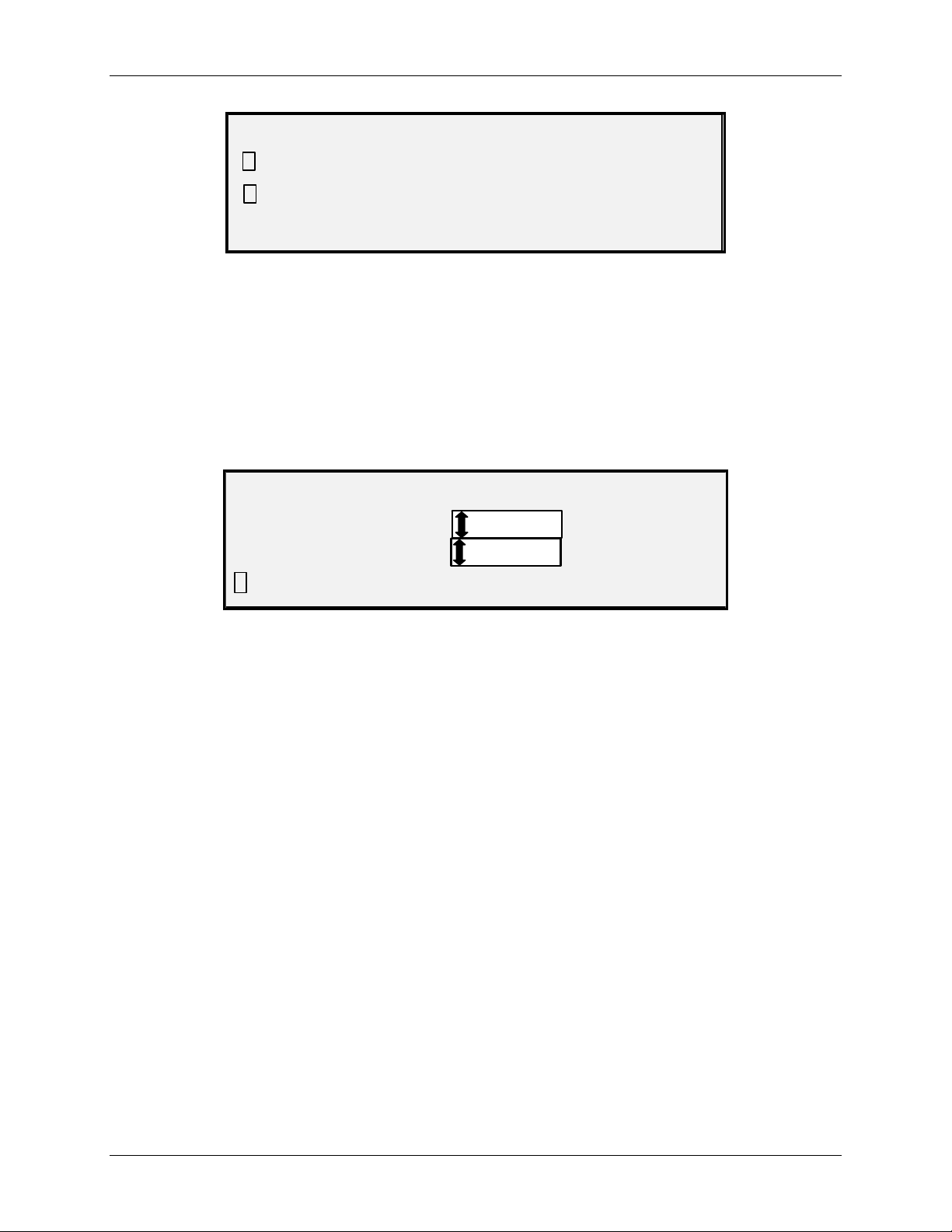
4 Qualità immagine
IMAGE ENHANCEMENT
CREAZIO N E IM M A G INE
AUTO ROTAZIONE
COLOR IQ : SR GB
9 PRESERVAZIONE LINEA
LUNGHEZZA MASSIMA CO: 1200.0POL
Schermata Creazione immagine
PRESERVAZIONE LINEA – Selezionare questa casella di controllo per conservare le linee fini
dell'originale quando si riducono le immagini durante la copia sol o in modalità
LUNGHEZZA MASSIMA COPIA – Per verificare la lunghezza massima ammessa per le copie dal
sistema di scansione, premere il
> Creazione immagine > Lunghezza massima copia.
(30,48 m). Per i modelli 6030/6050/6050A, la copia scansita viene tagliata alla lunghezza di 3 metri.
AVVERTENZA: i documenti da copiare che superano le dimensioni massime consentite
dalla stampante non saranno stampati o saranno stampati in modo errato.
MIGLIORAMENTO IMMAGINE
tasto Menu e selezionare Configurazione > Opzioni di copia
L’impostazione predefinita è 100 ft
IMAGE ENHANCEMENT
Normale e Linea.
COL O R IQ:
COL O R IQ : S R G B
MODALITÀ NORMALE:
9 SOPPRESSIONE SFONDO DINAMICA
Schermata Miglioramento immagine
MODALITÀ NORMALE — MAX IQ genera la migliore qualità immagine, ma con un tempo di
elaborazione più lungo.
IL PIÙ VELOCE POSSIBILE - La modalità di scansione più veloce che genera una qualità immagine
inferiore. È disponibile solo in presenza della funzione di miglioramento della velocità Turbo III.
SOPPRESSIONE SFONDO DINAMICA – Se abilitata, questa funzione utilizza le informazioni sul
documento ricavate durante il processo di scansione per configurare le impostazioni iniziali di
qualità dell'immagine. Man mano che elabora il documento, il sistema regola automaticam ente i
toni scuri dello sfondo e il contenuto dell'immagine. Per informazioni più dettagliate, vedere la
sezione che tratta la SOPPRESSIONE SFONDO DINAMICA nella sezione Qualità del
documento di questo manuale.
MODALITÀ SCANSIONE
Tipo e Normale
NOTA: la modalità SCANSIONE viene visualizzata solo se la funzione Scansione a rete è attiva.
Per ordinare questa funzione, rivolgersi al proprio rap presentante XEROX.
SRG B
MAX IQ
La modalità Normale riproduce il documento sottoposto a scansione mantenendo i mezzito ni, le
sfumature e le linee sottili. Per selezionare le opzioni di scansione per la modalità
1. Premere il tasto
2. Inserire il Nome della directory. Viene visualizzata la schermata PRONTO PER
SCANSIONE, INSERIRE DOCUMENTO.
3. Selezionare
la spia di fianco a
(NORMALE).
Wide Format Copy System - Guida per l'utente 49
Modalità. Viene visualizzata una schermata in cui specificare la directory.
Normale premendo il tasto sotto Originale, Tipo finché non si accende
Normale. Viene visualizzata la schermata OPZIONI SCANSIONE
Colore:
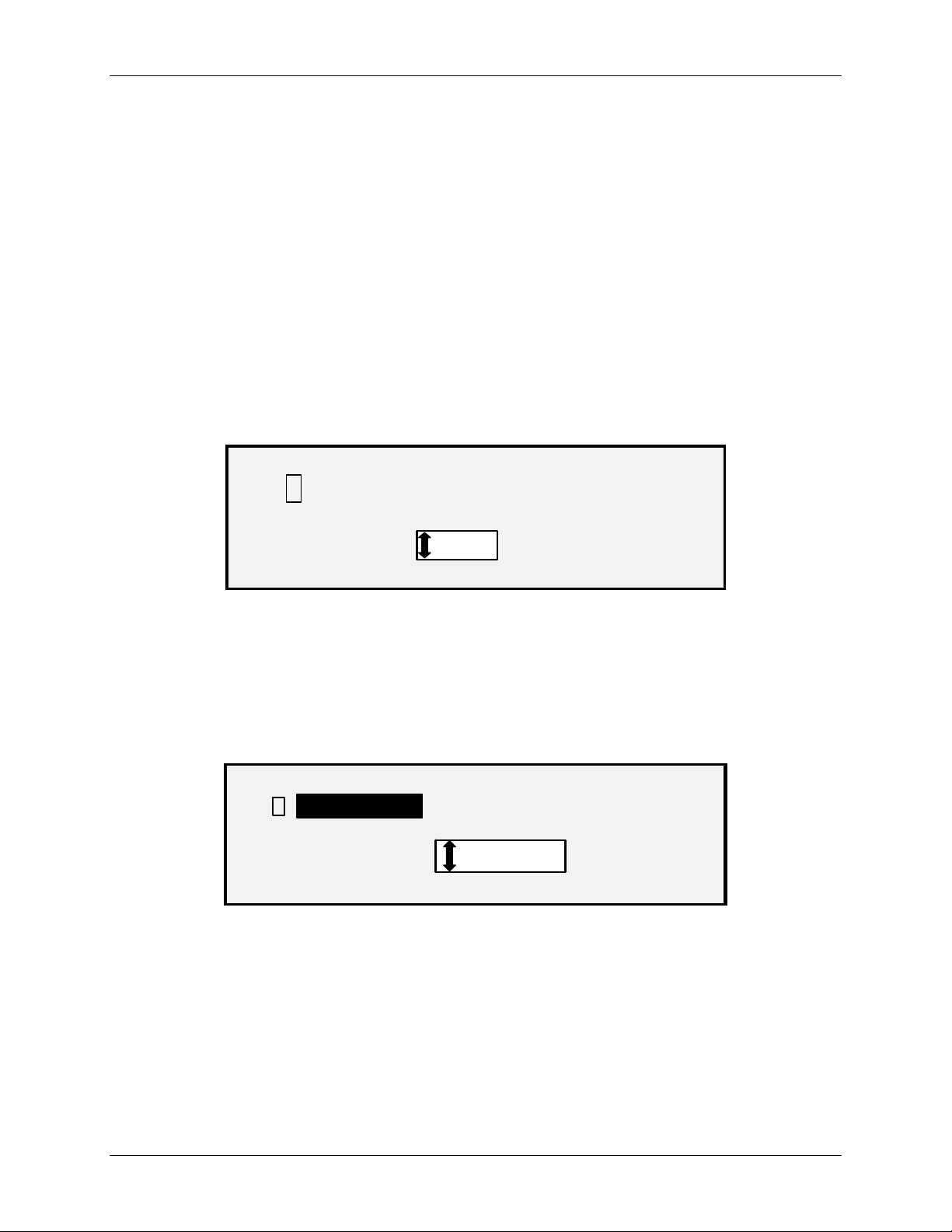
4 Qualità immagine
4. Usare il pulsante Invio per abilitare/disabilitare la selezione della casella o il tasto
Le opzioni disponibili visualizzate cambiano in base al FORMATO e alla COMPRESSIONE
selezionata. Segue l'elenco delle selezioni disponibili e la relativa definizione:
• ANTEPRIMA - Usare questa casella di controllo per abilitare o disabilitare la
• FORMATO - Usare questa selezione per specificare il formato finale dell'im magine
Successivo o Precedente per selezionare le opzioni con i due punti (ad esempio,
FORMATO: TIFF).
creazione di un'immagine di anteprima del documento scansito. Per impo stazione
predefinita, l'opzione è abilitata (casella selezionata). Accxes 13.0 permette la
selezione delle impostazioni di anteprima
scansita scegliendo tra TIFF, CALS (1 BIT) o PDF/A. L'impostazio ne predefinita è T IFF.
La schermata riportata di seguito è visualizzata unicam ente in modali tà SCANSIONE.
Per accedere ad altre opzioni di qualità immagine, premere il tasto
selezionare CONFIGURAZIONE > Opzioni di copia > CREAZIONE IMMAGINE o
CONFIGURAZIONE > MIGLIORAMENTO IMMAGINE. Per ulteriori informazioni
su queste opzioni, vedere la sezione Menu principale del prese nte manuale.
Linea o Foto.
Menu e
OPZIONI SCANSIONE (NORMALE)
9 ANTEPRIMA
Tipo, Linea
Linea – Selezionare l'opzione Linea per un'immagine contenente testo, disegn o a linee o un a
combinazione di entrambi. Se la modalità selezionata è COPIA, viene visualizzata la schermata
PRONTO PER COPIARE. Se la
Scansione a rete, viene visualizzata la schermata OPZIONI SCANSIONE (LINEA).
FORMATO:
Schermata Opzioni scansione (Normale)
TIFF
Modalità selezionata è SCANSIONE ed è presente la funzione
OPZIONI SCANSIONE (LINEA)
ANTEPRIMA
9
FORMATO:
Schermata Opzioni scansione (Linea)
1. Selezionare l'opzione Linea premendo il tasto freccia sotto il tasto Originale, Tipo.
Viene visualizzata la schermata relativa.
TIFF
2. Premere il tasto
da modificare.
3. Scegliere una delle opzioni seguenti:
• ANTEPRIMA — PER IMPOSTAZIONE PREDEFINITA, QUESTA OPZIONE È
ABILITATA. PREMERE IL TASTO
L'ANTEPRIMA. QUANDO L'ANTEPRIMA È ABILITATA, DURANTE IL
PROCESSO DI SCANSIONE VIENE CREATO UN PICCOLO FILE JPEG (.JPG)
E SALVATO SUL DISCO RIGIDO; CON ACCXES 13.0 L'UTENTE HA LA
50 Wide Format Copy System - Guida per l'utente
Precedente o Successivo fino a evidenziare l'opzione di scansione
INVIO PER ABILITARE/DISABILITARE

4 Qualità immagine
POSSIBILITÀ DI SELEZIONARE FRA LE ANTEPRIME LINEA O FOTO. IL
SOFTWARE FREEFLOW ACCXES CLIENT TOOLS, ESEGUITO SU UN
TERMINALE COLLEGATO IN RETE, PUÒ UTILIZZARE QUESTO FILE PER
VISUALIZZARE UN'ANTEPRIMA DELL'IMMAGINE SCANSITA.
• FORMATO FILE – L'IMPOSTAZIONE PREDEFINITA È TIFF. USARE I TASTI
SUCCESSIVO O PRECEDENTE PER SELEZIONARE IL FORMATO IN CUI
SALVARE IL DOCUMENTO. LE OPZIONI POSSIBILI SONO TIFF, CALS O PDF/A.
Tipo, Foto
Selezionare Foto quando il documento contiene un'immagine in scala di grigi o a colori, come
per esempio una fotografia. Quando si seleziona
la schermata riportata di seguito. La schermata contiene funzioni supplementari per l'utente.
Il menu OPZIONI SCANSIONE (FOTO) consente all'utente di eseguire le seguenti funzioni:
4. Premere il tasto
Invio per confermare l'impostazione.
Foto in modalità Scansione, viene visualizzata
OPZIONI SCANSIONE (FOTO)
9
COMPRESSIONE:
FORMATO:
• Abilitare o disabilitare la creazione di un'anteprima in modalità Foto. Quando
• Specificare il formato di compressione del documento salvato per la modalità Foto.
• Visualizzare il formato del file del documento salvato per la modalità Foto. Il formato
ANTEPRIMA
RAW
Schermata Opzioni scansione (Foto)
ANTEPRIMA è attivata, nel corso del processo di scansione viene creato e
memorizzato sul disco rigido un file JPEG (.JPG) di piccole dimensioni. Il software
FreeFlow Accxes Client Tools, eseguito su un terminale collegato in rete, può
utilizzare questo file per visualizzare un'anteprima dell'immagine scansita.
è TIFF a 8 bit.
TIFF
NOTA: questa opzione viene visualizzata solo se la funzione Scansione a rete è attiva. Per
ordinare questa funzione, rivolgersi al proprio rappresentante XEROX.
NOTA: l'opzione Soppressione sfondo non può essere utilizzata con l'impostazione Foto. Se è
selezionata l'opzione Foto, l'opzione Soppressione sfondo viene automaticam ente disattivata.
1. Entrare in modalità SCANSIONE premendo il tasto Modalità, specifi can do il Nome
directory e premendo
2. Selezionare l'opzione
Viene visualizzata la schermata mostrata di seguito.
Invio.
Foto premendo il tasto freccia sotto il tasto Originale, Tipo.
OPZIONI SCANSIONE (FOTO)
9
COMPRESSIONE:
FORMATO:
3. Premere il tasto Precedente o Successivo fino a evidenziare l'opzione di scansione
Wide Format Copy System - Guida per l'utente 51
ANTEPRIMA
Schermata Opzioni scansione (Foto)
da modificare.
RAW
TIFF

4 Qualità immagine
Effettuare una delle seguenti operazioni:
4. Per FORMATO FILE, l'unica opzione disponibile è TIFF. Ripetere i punti 3 e 4 per
• Per ANTEPRIMA, premere il tasto Invio per abilitare o disabilitare l'opzione.
Un segno di spunta visualizzato nel riquadro di sinistra indica che l'opzione
corrispondente è attivata. Per impostazione predefinita l'opzione è attiva.
• Per COMPRESSIONE, premere il tasto Precedente o Successivo fino a
evidenziare l'impostazione desiderata. Quindi premere il tasto
selezionare il formato evidenziato. Le scelte sono RAW e PACKBITS.
L'impostazione predefinita è RAW.
modificare l'altra impostazione, se si vuole.
Invio per
Tipo, Colore
Colore – Selezionare Colore per sottoporre a scansione documenti colorati. Quando si sce glie
Tipo Colore, viene visualizzata una versione delle schermate seguenti, il cui contenuto dip ende
dal FORMATO e dalla COMPRESSIONE selezionati.
Queste schermate vengono visualizzate solo in modalità SCANSIONE quando sono installate le
funzioni Scansione a rete e Abilitazione al colore. Le spie
si seleziona
Per specificare le opzioni di scansione per la modalità
Le opzioni disponibili visualizzate cambiano in base al FORMATO e alla COMPRESSIONE
selezionata. Segue l'elenco delle selezioni disponibili e la relativa definizione:
5. Premere il tasto
6. Premere il tasto
Colore.
1. Premere il tasto
directory.
2. Inserire il Nome della directory. Viene visualizzata la schermata PRONTO PER
SCANSIONE, INSERIRE DOCUMENTO.
3. Selezionare il colore premendo il tasto sotto
le spie Normale e Foto. Viene visualizzata la schermata OPZIONI SCANSIONE
(COLORE).
4. Usare il pulsante
Successivo o Precedente per selezionare le opzioni con i due punti (ad esempio,
FORMATO: TIFF).
Invio per confermare l'impostazione.
Esci per ritornare alla schermata Pronto.
Normale e Foto si accendono quando
Colore:
Modalità. Viene visualizzata una schermata in cui specificare la
Originale, Tipo finché non si accendono
Invio per abilitare/disabilitare la selezione della casella o il tasto
ANTEPRIMA - Usare questa casella di controllo per abilitare o disabilitare la creazione di
un'immagine di anteprima del documento scansito. Per impostazione predefinita
l'opzione è attiva (casella selezionata).
FORMATO - Usare questa selezione per specificare il formato finale dell'immagi ne
scansita scegliendo tra TIFF, JPEG o PDF/A. L'impostazione predefinita è TIFF.
COMPRESSIONE (quando il formato è TIFF) - Usare questa selezione per specificare il
metodo di compressione da applicare al documento TIFF salvato. Scegliere una delle
opzioni seguenti:
PACKBITS - Salva il documento con compressione RGB a 24 bit.
INDEX - Salva il documento con compressione RGB a 8 bit indicizzata (con elaborazione
a soglia) con PACKBITS.
INDEX ED - Salva il documento con compressione RGB a 8 bit indicizzata (con
diffusione errore) con PACKBITS.
52 Wide Format Copy System - Guida per l'utente
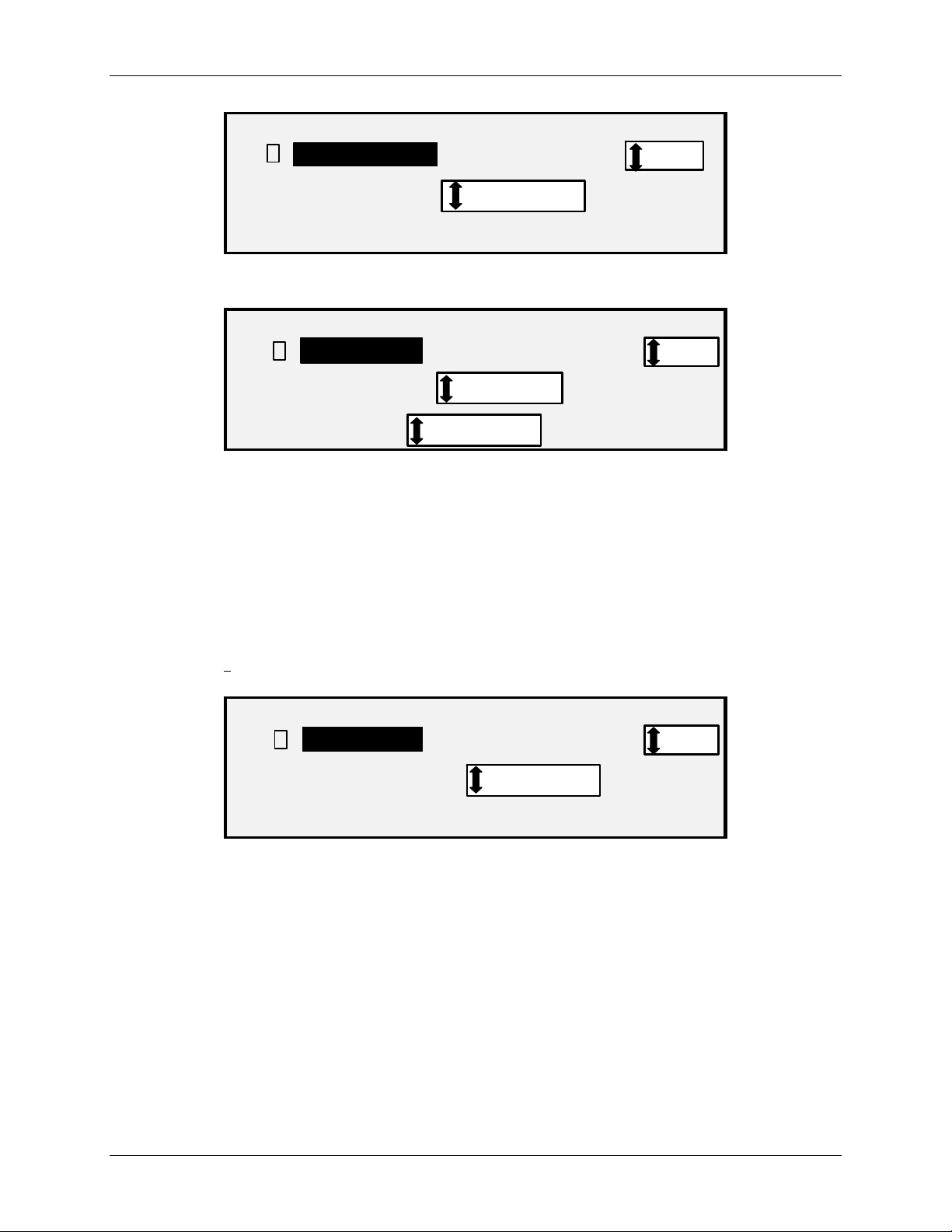
4 Qualità immagine
A
OPZIONI SCANSIONE (COLORE)
9
COMPRESSIONE:
NTEPRIMA
: PACKBITS
Schermate Opzioni scansione (Colore)
FORMATO:
: TIFF
OPZIONI SCANSIONE (COLORE)
ANTEPRIMA
9
COMPRESSIONE:
TAVOLOZZA:
Schermata Opzioni scansione (Colore) – Formato file TIFF
TAVOLOZZA - Opzione disponibile solo per il formato TIFF con COMPRESSIONE INDEX o
INDEXED. Usare questa selezione per specificare quale tavolozza utilizzare per la conversione
RGB index a colori. Scegliere una delle opzioni seguenti:
• DEFAULT - Tavolozza di sistema standard di Windows.
• CAD_GIS - Tavolozza AutoCAD adatta per la scansione di documenti CAD e mappe GIS.
INDEX
DEFAULT
FORMATO:
TIFF
• WEB - Tavolozza WEB di Windows da 216 colori adatta per documenti da pubblicare
sul Web.
• PERCEPTUAL - Tavolozza percettiva o visiva che aumenta l'impatto dei colori.
OPZIONI SCANSIONE (COLORE)
ANTEPRIMA
9
COMPRESSIONE:
Schermata Opzioni scansione (Colore) – Formato file JPEG
COMPRESSIONE (quando il formato è JPEG) - Usare questa selezione per specificare il metodo
di compressione da applicare al documento JPEG salvato. Scegliere una delle opzioni seguenti:
• MAX IQ - Salva il documento con un rapporto di compressione alto mantenendo alta
la qualità dell'immagine.
• NORMALE - Salva il documento con un rapporto di compressione medio
mantenendo una qualità dell'immagine media.
• MAX COMPRESSIONE - Salva il documento con un rapporto di compressione alto
mantenendo bassa la qualità dell'immagine.
NORMALE
FORMATO:
JPEG
Wide Format Copy System - Guida per l'utente 53

4 Qualità immagine
OPZIONI SCANSIONE (COLORE)
ANTEPRIMA
9
COMPRESSIONE:
Schermata Opzioni scansione (Colore) – Formato file PDF/A
COMPRESSIONE (quando il formato è PDF/A) - Usare questa selezione per specificare il metodo di
compressione da applicare al documento PDF/A salvato. Scegliere una delle opzioni seg uenti:
• MAX IQ - Salva il documento con un rapporto di compressione alto mantenendo alta
la qualità dell'immagine.
• NORMALE - Salva il documento con un rapporto di compressione medio
mantenendo una qualità dell'immagine media.
• MAX COMPRESSIONE - Salva il documento con un rapporto di compressione alto
mantenendo bassa la qualità dell'immagine.
Soppressione sfondo
Soppressione sfondo consente all'utente di apportare regolazioni ai documenti con scarso
contrasto tra immagine di primo piano e sfondo.
preliminare delle immagini per assicurare la migliore resa possibile. Poiché la modalità
PRODUTTIVITÀ non prevede l'esecuzione di una prescansione,
applicata durante la scansione vera e propria del documento.
FORMATO:
JPEG
NORMALE
Soppressione sfondo controlla la scansione
Soppressione sfondo viene
NOTA: il sistema di scansione determina la soppressione sfondo in base ai primi centimetri
del documento. Se i primi centimetri del documento scansito non sono rappresentativi
dell'intero documento, l'eliminazione dello sfondo risulterà eccessiva o troppo scarsa.
In questo caso, provare a ruotare fisicamente il documento di 90 gradi e ripetere la
scansione. Ripetere l'operazione fino a quando si trova un bordo che genera una
scansione di buona qualità.
Sono disponibili quattro scelte:
NOTA: Disattivato è l'unica possibilità per la scansione Foto e Colore. La scansione di documenti
a basso contrasto con la funzione di Soppressione sfondo disattivata genera immagini
sbiadite. Per questo tipo di documenti, la Soppressione sfondo deve essere impostata su
AUTO o SCURA.
Disattivato
(Chiaro) Questa impostazione produce i risultati migliori per documenti su supporti traslucidi
Questa impostazione disattiva l'opzione Soppressione sfondo. Genera un documento
che riproduce tutte le caratteristiche dell’originale con un'alterazione minima. Scegliere
questa selezione quando:
• Il bordo anteriore del documento è molto diverso dal resto: per esempio, il bordo
anteriore contiene una striscia nera.
• L'originale è una mappa con contenuti in scala di grigi o a colori. Questi originali
vengono copiati in modo ottimale utilizzando questa modalità.
• Si desidera conservare maggiormente i colori chiari, quali il grigio chiaro o il giallo.
o trasparenti, quali carta da lucidi (carta da disegno) o pellicole con livelli medi di sfondo
colorato su supporto opaco o per documenti. Questo tipo di documenti ha un contrasto
superiore tra il primo piano e lo sfondo rispetto a documenti scuri, ma ha un contrasto minore
rispetto a documenti normali.
54 Wide Format Copy System - Guida per l'utente

4 Qualità immagine
(Scuro) Usare questa impostazione per documenti con sfondo scuro o con un contrasto
medio tra il primo piano e lo sfondo. In questa modalità, lo sfondo non viene soppresso,
ma l'immagine in primo piano viene migliorata per aumentare il contrasto.
Auto (impostazione predefinita) – Il sistema di scansione regola automaticamente i parametri di
qualità immagine che assicurano la migliore qualità di stampa.
NOTA: Tutte e tre le impostazioni di Soppressione sfondo possono essere ulteriormente regolate
modificando l'impostazione del contrasto sotto Copia di Qualità immagine.
Copia
L'opzione Copia consente all'utente di schiarire o scurire il contrasto della copia rispetto al
documento originale. Premere il tasto freccia verso il basso per aumentare il contrasto; Premere il
tasto freccia verso l'alto per diminuirlo. La spia relativa all'impostazione del contrasto selezionato
si accende. L'impostazione predefin ita preved e che il contrast o sia impost ato in un punto inte rmedio.
Questa funzione può essere utilizzata per regolare ulteriormente gli effetti delle selezioni Tipo
e Soppressione sfondo. La funzione può essere utilizzata in tutte e quattro le modalità di
Soppressione sfondo.
Wide Format Copy System - Guida per l'utente 55

4 Qualità immagine
Pagina lasciata vuota intenzionalmente.
56 Wide Format Copy System - Guida per l'utente

5 Esecuzione delle copie
Esecuzione delle copie
Quando il display grafico indica PRONTO PER COPIARE significa che Wide Format Copy
System è pronto per l'esecuzione delle copie.
Controllo della scansione
Sono disponibili diverse impostazioni per controllare le modalità con cui il sistema di scansione
inizia e termina una scansione. Queste impostazioni sono accessibili dall'opzio ne CONTROLLO
DELLO SCANNER del menu CONFIGURAZIONE.
CONTROLLO DELLO SCANNER
AUTOSCANSIONE
9
RITOR N O O R IGINALE:
FRONTE
MODAL IT À:
Quando si esegue una copia, è necessario essere a conoscenza di queste impostazioni. Se una
qualsiasi di queste impostazioni è stata modificata rispetto alle impostazioni predefinite, il sistema
di scansione potrebbe non funzionare secondo le previsioni dell'utente.
Quanto segue è un breve riassunto delle impostazioni dei comandi di scan sione. Per informazioni
complete riguardo a queste impostazioni, vedere "Controllo del siste ma di scansione" nella
sezione "Menu principale".
AUTOSCANSIONE
L’impostazione predefinita è AUTOSCANSIONE attivata. Normalmente, la modalità
AUTOSCANSIONE è attivata, il che significa che il documento viene scansito nel momento
in cui viene inserito nel sistema di scansione. Se la funzione è disabilitata, il sistema di
scansione trasporta il documento alla posizione di inizio e poi attende che l'utente prema
il tasto
RITORNO ORIGINALE
FRONTE è l'impostazione predefinita. Quando la funzione RITORNO ORIGINALE è impostata su
FRONTE, al completamento della scansione il sistema di scansione restituisce il documento
nella parte anteriore o nella posizione PRONTO. Quando la funzione RITORNO ORIGINALE
è impostata su RETRO, al completamento della scansione il sistema di scansione restituisce
il documento dall'impilatore posteriore.
Avvio prima di avviare la scansione.
AUTOLARGHEZZA / AUTOCENTRO
Schermata Controllo dello scanner
Wide Format Copy System - Guida per l'utente 57
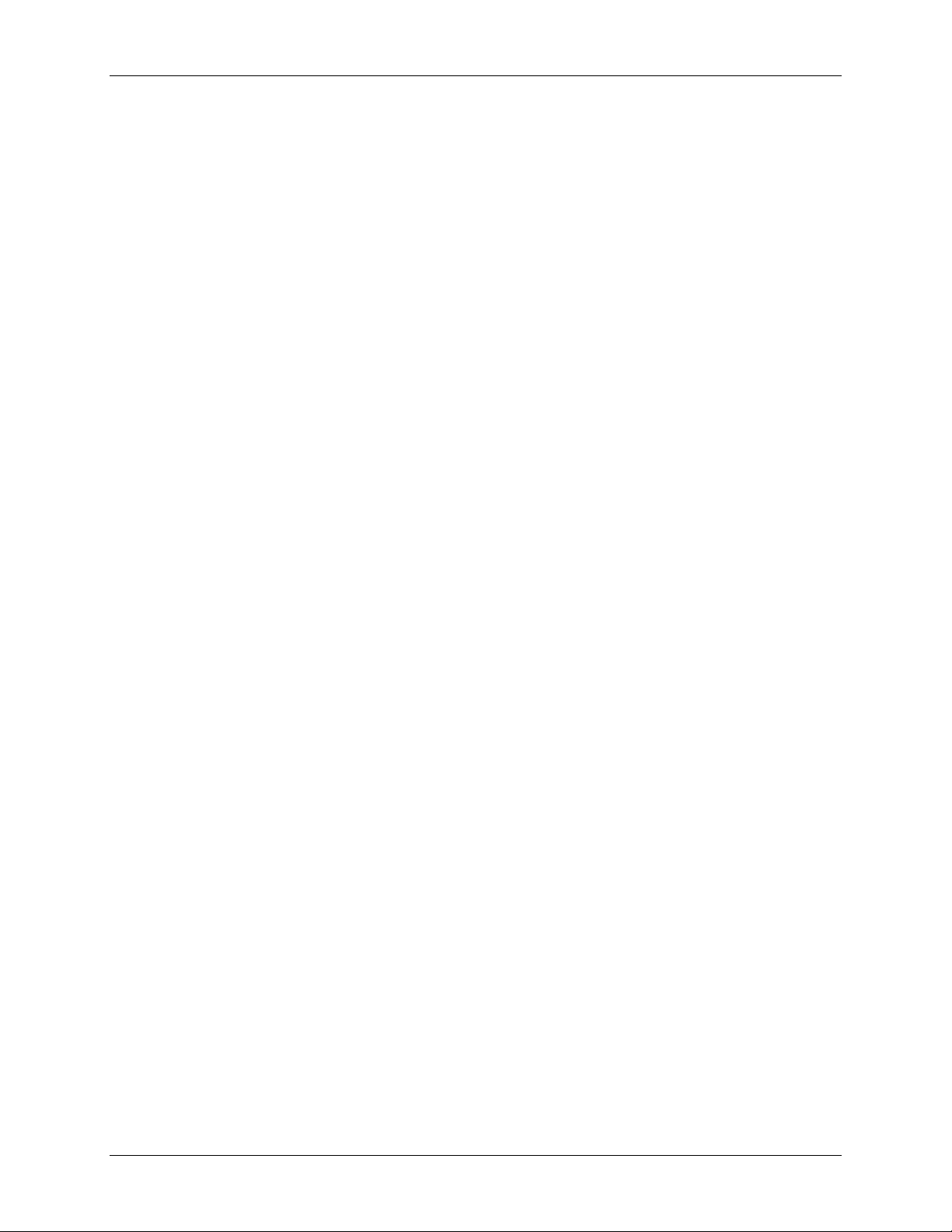
5 Esecuzione delle copie
Alcuni documenti fuoriescono sempre nell'impilatore posteriore indipendentemente
dell'impostazione di RITORNO ORIGINALE. Si tratta di:
• Documenti spessi
• Documenti la cui lunghezza supera 1,52 metri
• Documenti la cui larghezza supera 914 mm
MODALITÀ:
MANUALE - L'utente deve inserire manualmente la larghezza del documento e, con molta
cautela, centrare il documento sul sistema di scansione. In questa modalità il docume nto
viene prescansito.
AUTOLARGHEZZA - Questa è l'impostazione predefinita. Ciò significa che il sistema di
scansione rileva automaticamente la larghezza del documento.
AUTOLARGHEZZA/AUTOCENTRO - In questa modalità il documento viene prescansito.
Quando l'opzione AUTOLARGHEZZA/AUTOCENTRO è abilitata, il sistema di scansione
centra l'immagine e ne rileva la larghezza, il tutto automaticamente.
PRODUTTIVITÀ – ANSI - Funzione disponibile solo sui sistemi di scansione con firmware
FreeFlow Accxes 10.0 o superiore e sui sistemi di scansione con firmware 3.2.6 o superiore
dotati di Vassoio di alimentazione documenti ad alta produttività con sensori di rilevamento
dei bordi. PRODUTTIVITÀ – ANSI è l'impostazione predefinita. Le altre selezioni di tipo di
supporto sono ARCH, ISO A, ISO B, JIS B e PERSONALIZZATO. La selezione di un tipo
di supporto è necessaria per permettere al sensore di rilevare la larghezza corretta
funzione elimina l'esecuzione della prescansione, il che si traduce in una maggiore velo cità
di generazione dei documenti e migliore produttività. Con PERSONALIZZATO è necessario
specificare i formati supporto standard in FORMATI SPECIALI.
AUTOLARGHEZZA e AUTOLARGHEZZA/AUTOCENTRO non sono disponibili in questa
modalità.
Per maggiori informazioni, premere il tasto
CONTROLLO SISTEMA DI SCANSIONE, MODALITÀ.
Qualità immagine
La sezione Qualità immagine del pannello di controllo del sistema di scansione contiene una
serie di funzioni per migliorare il documento originale e le copie da esso ottenute allo scopo di
ottenere la migliore qualità immagine possibile. Le funzioni relative al documento
Tipo e Soppressione sfondo, mentre le funzioni per la Copia sono Più chiaro/Più scuro.
Di seguito è illustrata la sezione
informazioni, consultare la sezione Qualità immagine.
. Questa
Menu e selezionare CONFIGURAZIONE >
Originale sono:
Qualità immagine del pannello di controllo. Per ulteriori
58 Wide Format Copy System - Guida per l'utente
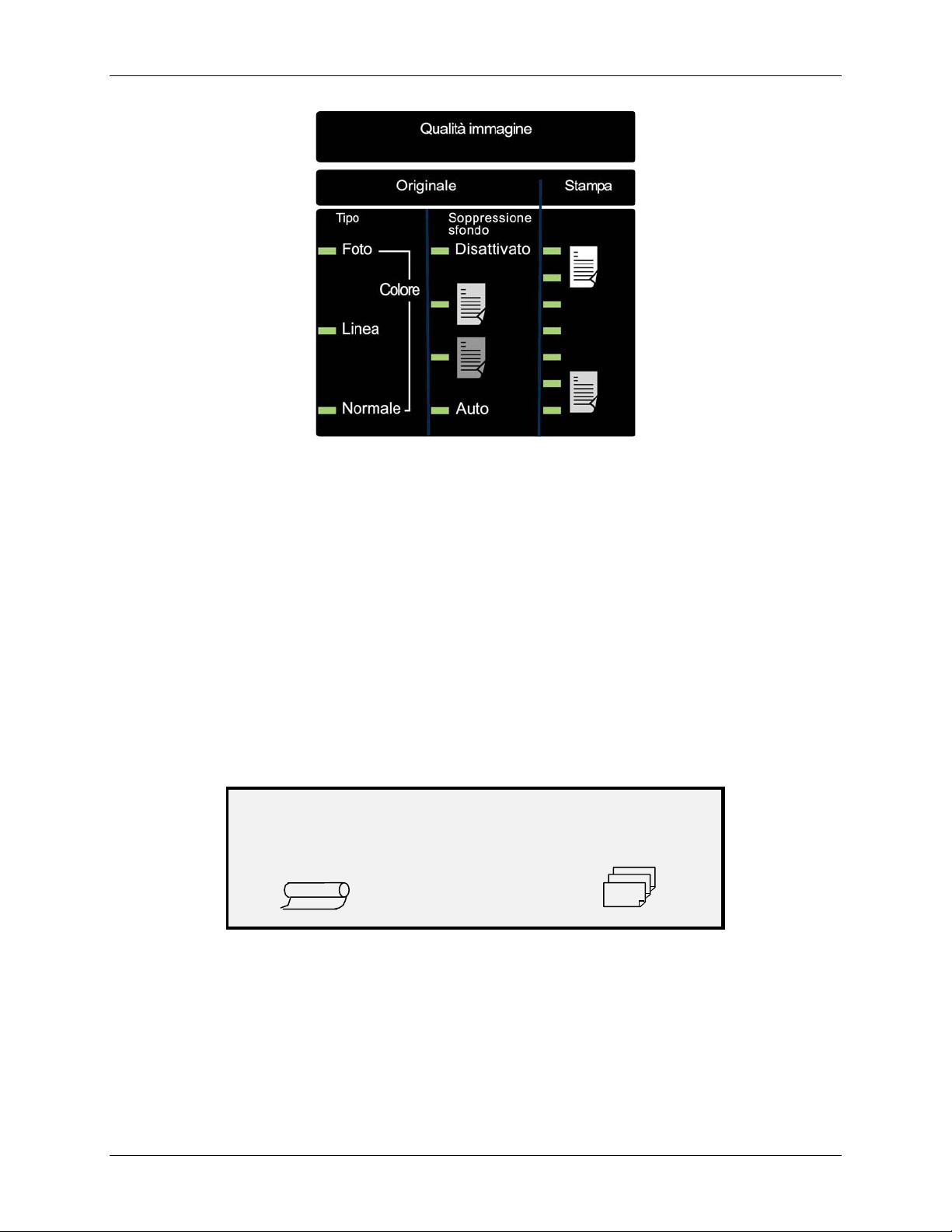
5 Esecuzione delle copie
Sezione Qualità immagine (foto)
Oltre a Selezione Supporto, Qualità Immagine e Riduzione/Ingrandimento, sul pannello di
controllo sono disponibili molte altre impostazioni. Il tasto delle funzioni speciali di Trasformazione,
ad esempio, consente all'utente di regolare i margini attorno all'immagine, di specificare la
posizione della stessa sul supporto e di trasformarla in una speculare e/o invertita. Per
informazioni dettagliate riguardo alle varie impostazioni del documento disponibili, vedere le
sezioni appropriate della presente guida.
Esecuzione di una copia con le impostazioni predefinite
Quando si utilizzano le impostazioni predefinite del documento, il display indica che verrà
automaticamente selezionato il rullo di supporto che meglio si adatta al formato del documento
originale. L'impostazione di riduzione/ingrandimento è 100%, in modo che la copia mantenga le
dimensioni del documento originale. Il numero di copie è impostato su 1.
L'illustrazione che segue mostra la schermata PRONTO nello stato predefinito.
PRONTO PER COPIARE
INSERIRE DOCUMENTO
AUTO
100.0%
Schermata Pronto per copiare
1
NOTA: sono possibili molte impostazioni del documento oltre a quella predefinita. Ad esem pio,
i tasti delle opzioni sul pannello comandi del sistema di scansione consentono all'utente
di controllare la selezione dei supporti, la qualità immagine e la percentuale di
riduzione/ingrandimento. Il tasto delle funzioni speciali Trasforma consente all'utente
di regolare i margini attorno all'immagine, di specificare la posizione della stessa sul
supporto e di trasformarla in una speculare e/o invertita. Per informazio ni dettagliate
riguardo alle varie impostazioni del documento disponibili, vedere le sezioni appropriate
della presente guida.
Wide Format Copy System - Guida per l'utente 59
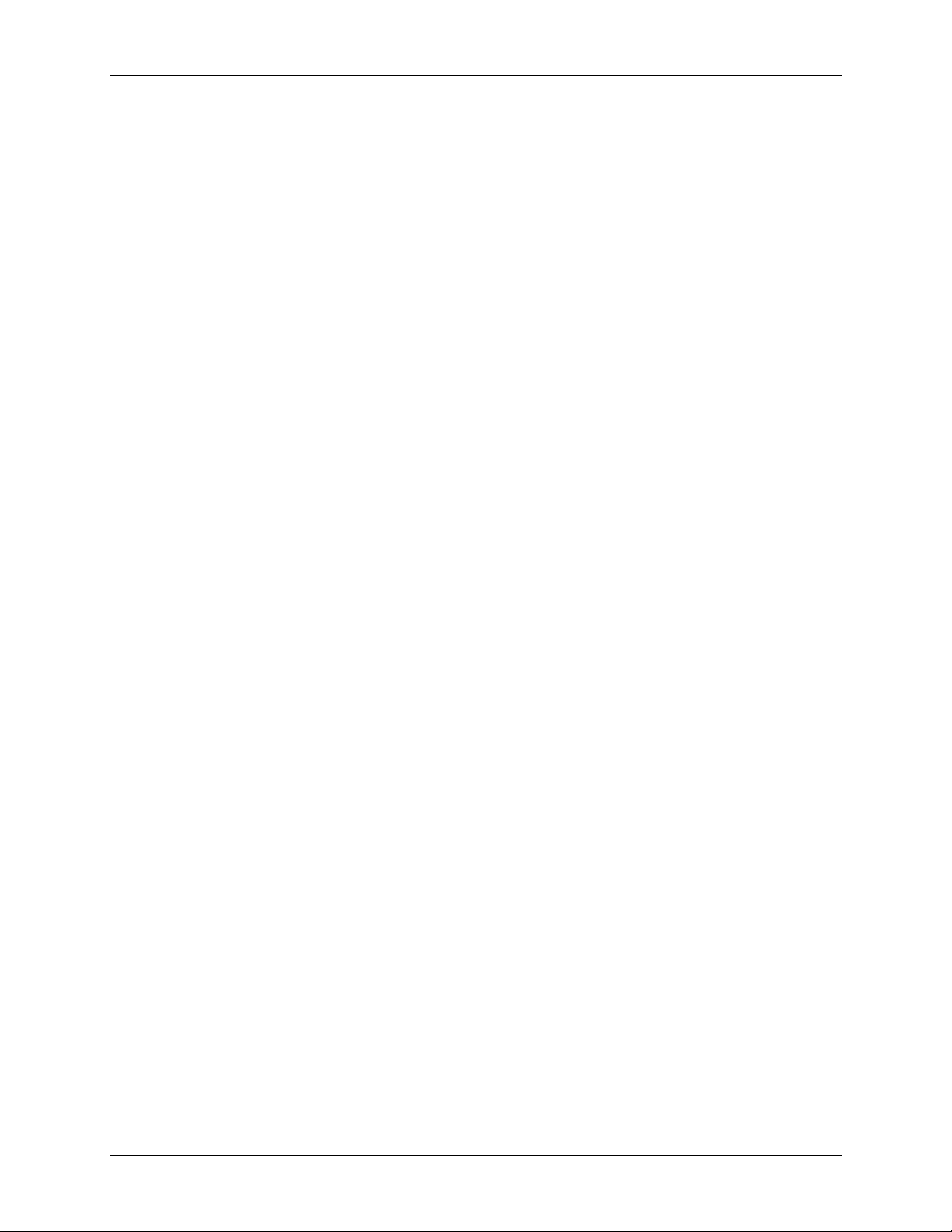
5 Esecuzione delle copie
NOTA: la copia dell'immagine eseguita dal processo di scansione per la stampa impiega le
impostazioni di elaborazione predefinite della stampante, compresi i margini. Se
l'immagine sottoposta a scansione ha lo stesso formato del supporto utilizzato, per
evitare che l'immagine venga tagliata impostare i margini su zero o selezionare un
formato più grande.
Per eseguire una copia utilizzando le impostazioni predefinite del documento:
1. Inserire il documento originale a faccia in giù e centrarlo sul vassoio di alimentazione
documenti del sistema di scansione.
NOTA: se il documento non è centrato esattamente e la funzione AUTOCENTRO è attiva, il
sistema di scansione corregge automaticamente il problema in modo elettronico.
L'immagine risultante verrà correttamente posizionata sul supporto in uscita. Se la
funzione di AUTOLARGHEZZA/AUTOCENTRO è disabilitata, sarà necessario centrare
con cura il documento mentre lo si inserisce. Vedere "Controllo della scansione" alla
pagina precedente. L'opzione AUTOLARGHEZZA/AUTOCENTRO non è disponibile in
modalità PRODUTTIVITÀ, nella quale l'utente deve allineare manualmente il documento
tra le guide del vassoio di alimentazione.
2. Fare avanzare con delicatezza il documento finché il bordo ante rio re non si innesca
nei rulli di alimentazione. Il sistema di scansione trasporta il documento nella
posizione di avvio e ne esegue la scansione. L'immagine risultante viene inviata
elettronicamente alla stampante, che ne stampa una copia.
NOTA: se la funzione AUTOSCANSIONE è disabilitata, sarà necessario premere il tasto Avvio
per iniziare la scansione. Vedere "Controllo della scansione" alla pagina precedente.
NOTA: se la modalità PRODUTTIVITÀ è abilitata, la scansione del documento parte
immediatamente. Se la modalità PRODUTTIVITÀ non è abilitata, il documento viene
scansito parzialmente e quindi capovolto prima della scansione vera e propria.
3. Quando il documento viene restituito nella posizione PRONTO, effettuare una o più
delle seguenti operazioni:
• Tirare il documento per rimuoverlo. Sollevare la leva per documenti spessi per
rimuovere documenti fragili o spessi.
• Premere il tasto Avvio sul pannello di controllo del sistema di scansione per
effettuare nuovamente la scansione del documento.
NOTA: se la funzione RITORNO ORIGINALE è impostata su RETRO, il documento viene inviato
all'impilatore posteriore. Alcuni documenti fuoriescono nell'impilatore posteriore senza
tenere conto dell'impostazione RITORNO ORIGINALE. Vedere "Controllo della
scansione" alla pagina precedente.
Esecuzione di una copia dello stesso formato del documento originale
1. Impostare Alimentazione di Selezione supporti su Auto. La spia Auto si accende.
Questa impostazione consente a Wide Format Copy System di selezionare
automaticamente il rullo di supporto disponibile che meglio si adatta alla larghezza
dell'immagine.
NOTA: se non è stato caricato il supporto di formato corretto, viene utilizzato il formato di
dimensione immediatamente superiore.
2. Selezionare Tipo di Selezione supporto. L'impostazione predefinita è Carta di qualità.
3. Impostare
taglia il supporto alla stessa lunghezza del documento originale.
4. Impostare
stato impostato su 100%, utilizzare i tasti
una riduzione e premere il tasto
60 Wide Format Copy System - Guida per l'utente
Formato stampa di Selezione supporto su Sincro. Questa impostazione
Riduzione/Ingrandimento su Preimpostazione. Se il formato non è già
Precedente e Successivo per selezionare
Invio.
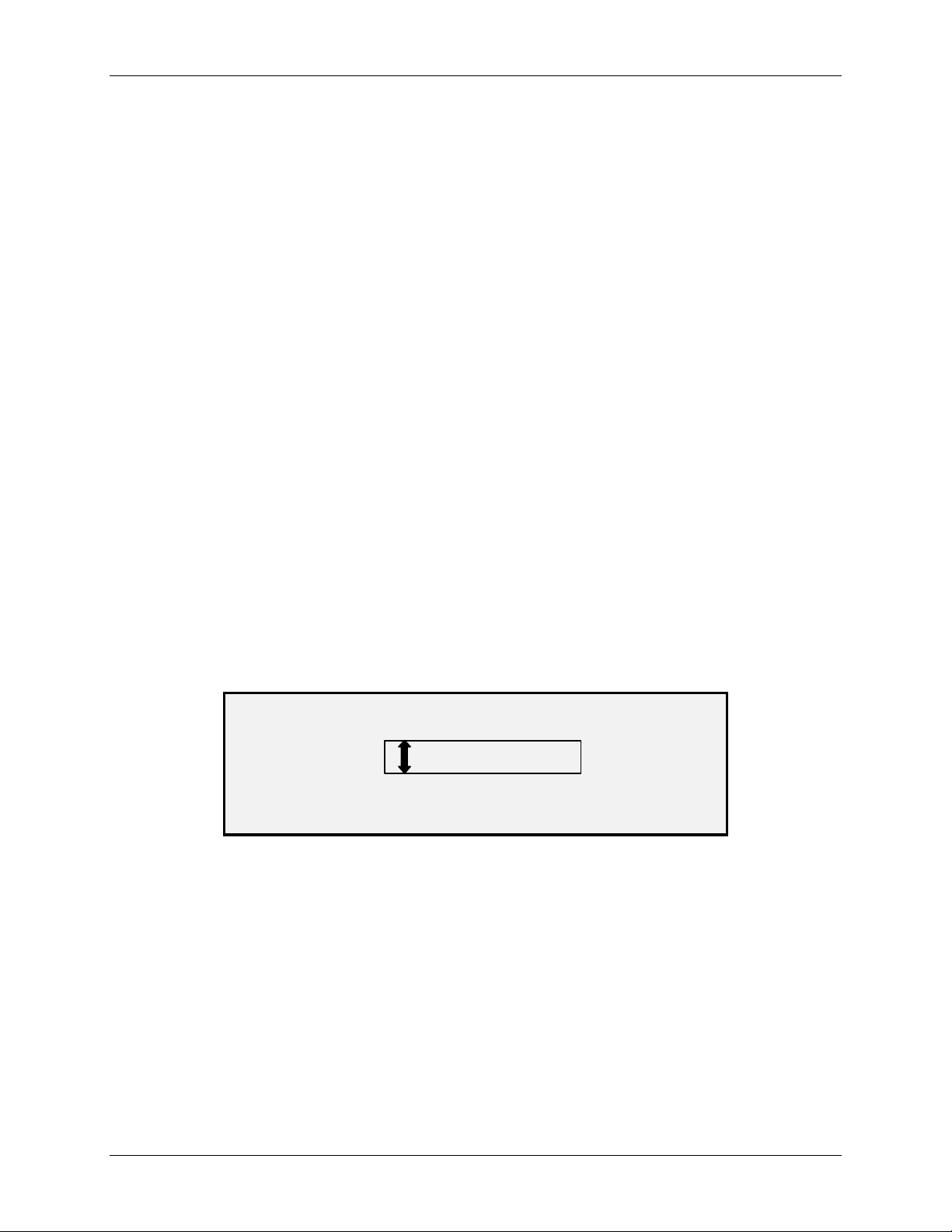
5 Esecuzione delle copie
5. Inserire il documento a faccia in giù nel sistema di scansione. Se la scansion e non si
avvia automaticamente, premere il tasto
NOTA: per impostare la scansione in modo che inizi automaticamente, vedere "Controllo del
sistema di scansione" nella sezione "Menu principale" del presente manuale.
NOTA: se deve ruotare l'immagine per adattarla al formato di supporto selezionato, il sist ema
necessita di più tempo per l'elaborazione. Se possibile, alimentare l'immagine orig inale in
modo che non sia necessario effettuare alcuna rotazione. In questo m odo si velocizza
l'operazione di elaborazione. Per esempio, se è necessario effettuare una copi a di
formato A su un rullo da 12 pollici (30,48 cm), alimentare l'originale inserendo per primo il
lato più corto e non quello più lungo. Se è necessario effettuare una copia di formato B
su un rullo da 17 pollici (43,18 cm), alimentare l'originale inserendo per primo il lato più
lungo e non quello più corto.
Il sistema di scansione effettua la scansione del documento e la stampante (nel caso non sia già
impegnata) stampa immediatamente la copia. Se la stampante è impegnata quando si effettua la
scansione, la copia verrà stampata non appena la stampante ritornerà disponibile.
Quando il sistema di scansione rileva il bordo posteriore del docum ento, la stampante taglia
automaticamente il supporto in modo che la copia sia della stessa lunghezza del documento originale.
Avvio.
Adattamento dell'immagine a un formato prefissato
L'immagine scansita può essere adattata automaticamente a un formato di supporto predefinito.
1. Impostare
Questa impostazione seleziona automaticamente il rullo di supporto disponibile più
adatto alla larghezza dell'immagine.
2. Selezionare
3. Impostare
selezionare il formato pagina desiderato. Questa impostazione taglia il supporto alla
lunghezza scelta dall'utente, definita precedentemente.
SELEZIONA
4. Premere il tasto Precedente o Successivo finché non viene evidenziato il formato
di stampa desiderato.
5. Premere il tasto
6. Impostare
7. Inserire il documento a faccia in giù nel sistema di scansione. Se la scansion e non
si avvia automaticamente, premere il tasto
Alimentazione di Selezione supporti su Auto. La spia Auto si accende.
Tipo di supporto da Selezione supporto. L'impostazione predefinita è Bond.
Formato stampa di Selezione supporto su Preimpostazione e
RICEZION E PR EIM PO S T AT A
8,5 X 11 ANSI A
Schermata Ricezione preimpostata
Invio per confermare la scelta.
Riduzione/Ingrandimento su Auto.
Avvio.
NOTA: per impostare la scansione in modo che inizi automaticamente, vede re "Controllo del
sistema di scansione" nella sezione "Menu principale" del presente manuale.
Il sistema di scansione effettua la scansione del documento e la stampante (nel caso non sia già
impegnata) stampa immediatamente la copia. Se la stampante è impegnata quando si effettua la
scansione, la copia verrà stampata non appena la stampante ritornerà disponibile.
Wide Format Copy System - Guida per l'utente 61
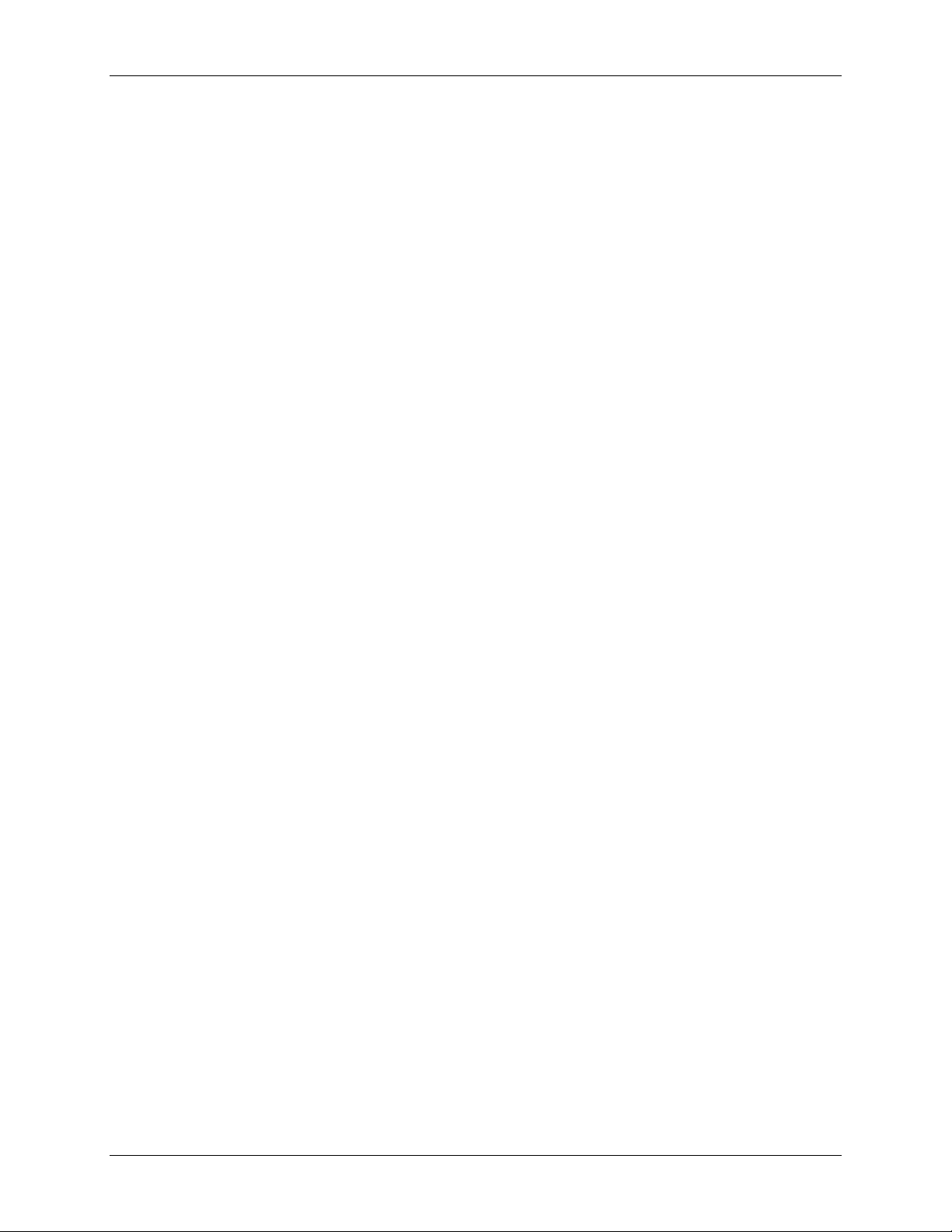
5 Esecuzione delle copie
Pagina lasciata vuota intenzionalmente.
62 Wide Format Copy System - Guida per l'utente

6 Scansione con il piegatore
Scansione con il piegatore
Quando si esegue la scansione con il piegatore, il documento deve essere inserito in modo che il
blocco del titolo rimanga visibile una volta che la copia è stata piegata. Per ulteriori informazioni
sull'impostazione delle opzioni di piegatura e finitura, consultare Tasto Finitore nella se zio ne Tasti
delle funzioni speciali di questo manuale. I documenti superiori a 2,1 metri posso no esse re
piegati solo parzialmente.
Quando viene utilizzata la funzione
inserire il blocco del titolo del documento con orientamento identico al formato finale della copia,
ingrandita o ridotta. È bene, inoltre, utilizzare i supporti consigliati.
Esempio: il lavoro richiede un ingrandimento da un documento A4 (A) a uno A2 (C). Per far sì
che il blocco del titolo sia visibile dopo la piegatura, il documento in formato A4 (A) deve essere
inserito come un documento di formato A2 (C).
Vedere la sezione R/I SPECIALI PREIMPOSTATI nel menu principale, sezione Opzioni di copia,
e impostare i valori predefiniti per RIDUZIONE/INGRANDIMENTO per mostrare la riduzione e
l'ingrandimento standard. Impostare Riduzione/Ingrandimento per visualiz zare da A a C (da A4
a A2) sopra i tasti.
Affinché la piega selezionata venga eseguita correttamente, è indispensabile che il documento
sia centrato sul vassoio di alimentazione documenti del sistema di scansione.
Per ulteriori informazioni sulla piegatura e il posizionamento del blocco del titolo, consultare il
Manuale per l'operatore del piegatore o il CD.
Riduzione/Ingrandimento insieme al piegatore, è necessario
Wide Format Copy System - Guida per l'utente 63
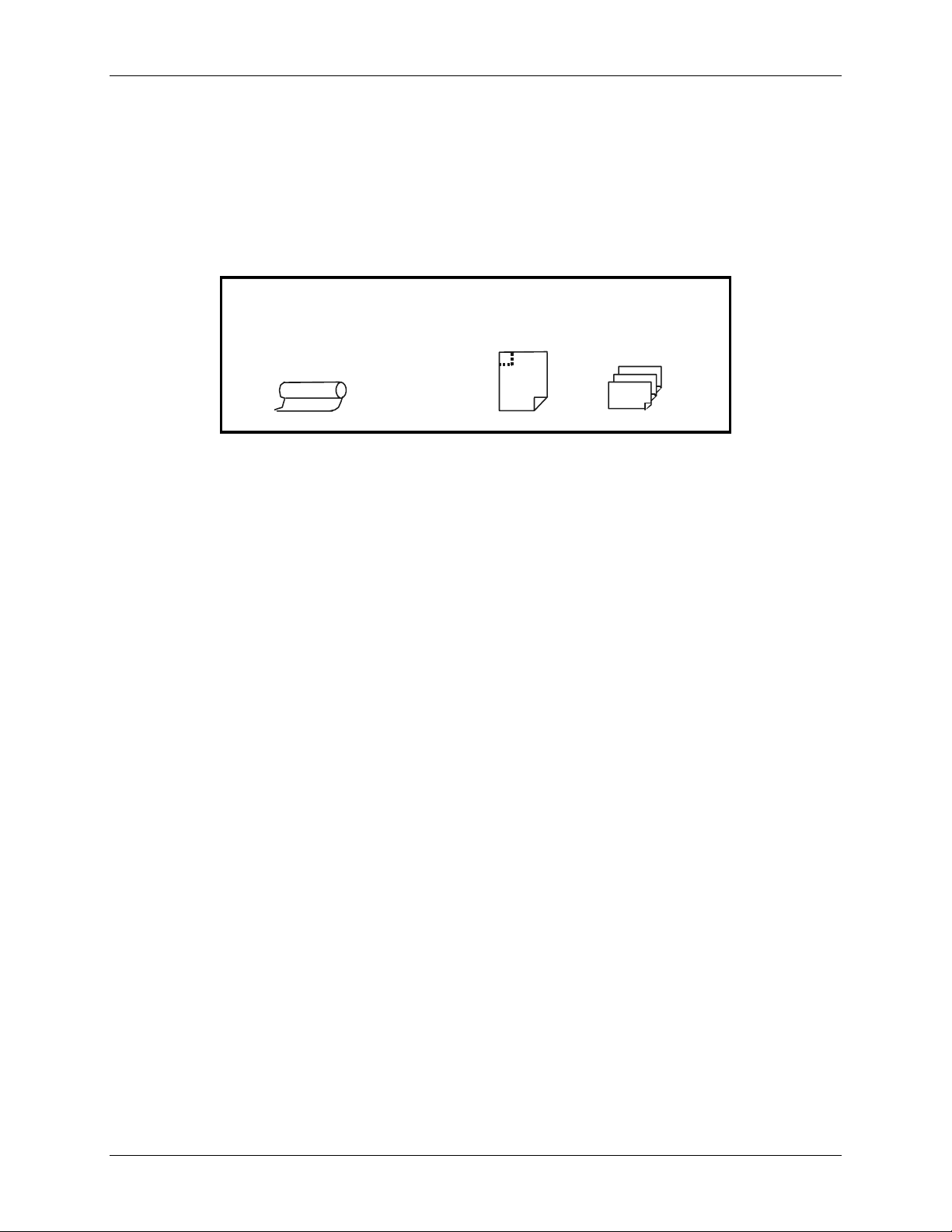
6 Scansione con il piegatore
Pronto per copiare Schermata Finitore
Quando si seleziona il tasto Finitore e un'opzione di finitura, alla schermata PRONTO PER
COPIARE viene aggiunta l'icona di una nuova pagina. L'icona contiene una casella tratteggiata in
uno degli angoli della pagina. La casella tratteggiata indica la posizione selezionata per il blocco
del titolo usando il menu Finitore. Per cambiare la posizione del blocco del titolo, usare i tasti
Precedente e Successivo. Per ulteriori informazioni, vedere la sezione Tasto Finitore. Se si
seleziona un programma di piegatura diverso da USCITA BYPASS, l'icona riporta una casella
tratteggiata ai quattro angoli della pagina.
PRONTO PER COPIARE
INSERIRE DOCUMENTO
AUTO
100.0 %
Schermata Pronto per copiare
NOTA: durante un lavoro di fascicolazione è possibile modificare qualsiasi opzione di finitura. Le
opzioni, tuttavia, devono essere modificate prima di inserire nell'alimentatore il documento
da copiare.
1
64 Wide Format Copy System - Guida per l'utente
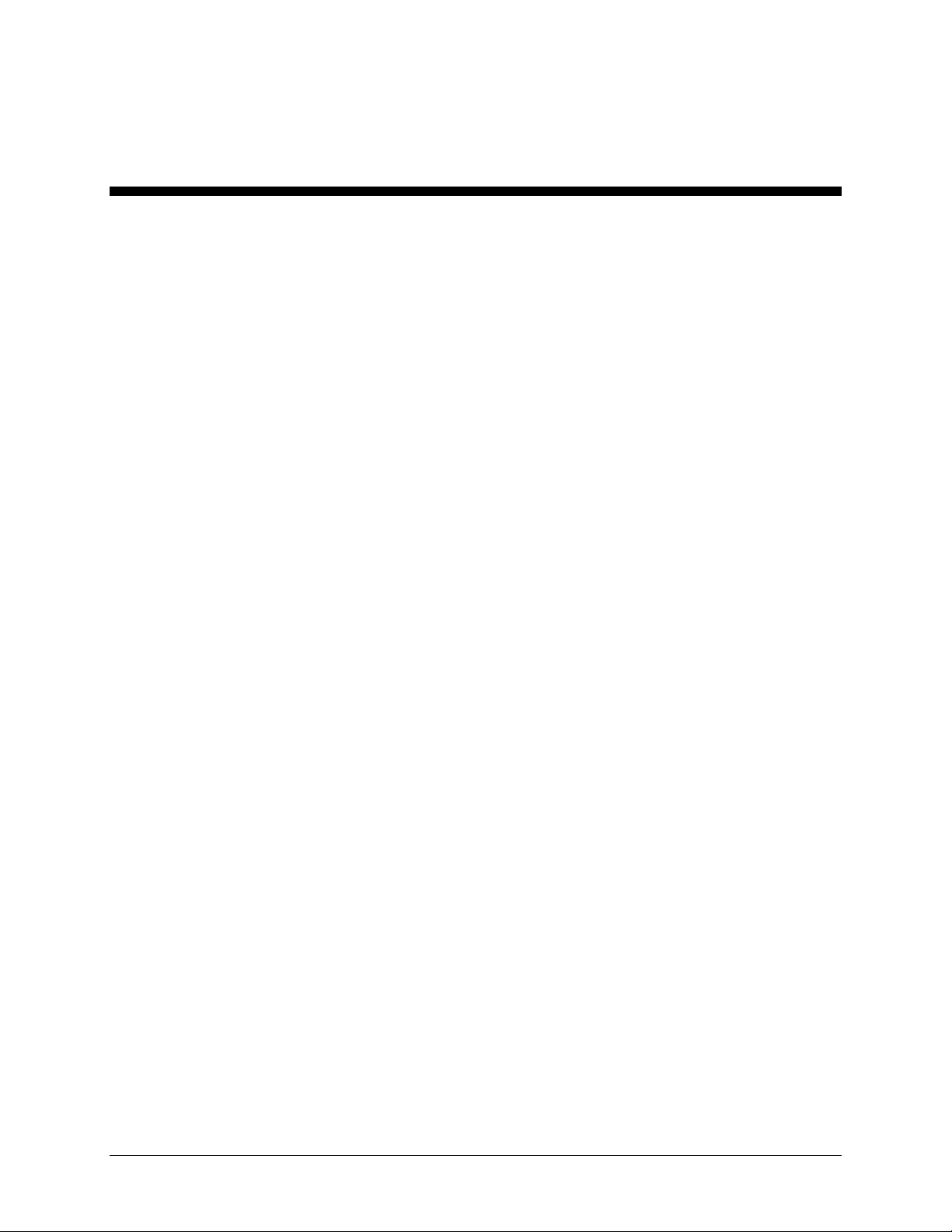
7 Scansione di documenti di
grande formato
Scansione di documenti di grande formato
Un documento di grande formato è un documento che supera in larghezza o lunghezza le
dimensioni del formato standard A0 (E).
DocumentI LUNGHI
Per evitare che i documenti lunghi vengano alimentati di sbieco o si spostino da un lato all’altro
del rullo, è richiesta la presenza dell’operatore per guidare l’alimentazione del documento nel
sistema di scansione. I documenti di lunghezza superiore a 914 mm vengono sempre esp ulsi dal
retro del sistema di scansione.
Vedere in proposito la sezione Lunghezza massima copia del presente manuale .
Documenti larghi
Possono essere scansiti documenti più larghi di 914 mm, ma meno di 1.057 mm. L'area
dell'immagine scansita di un documento centrato sul vassoio di alimentazione, tuttavia,
è di 914 mm. Le immagini che superano questa larghezza vengono tagliate.
Quando si inserisce un documento di larghezza superiore a 914 mm nell’alimentatore do cumenti,
un messaggio richiede di specificare la larghezza di scansione. Digitare 91 4 mm e premere Invio
per avviare la scansione. Un valore superiore a 914 mm non viene accettato.
Wide Format Copy System - Guida per l'utente 65
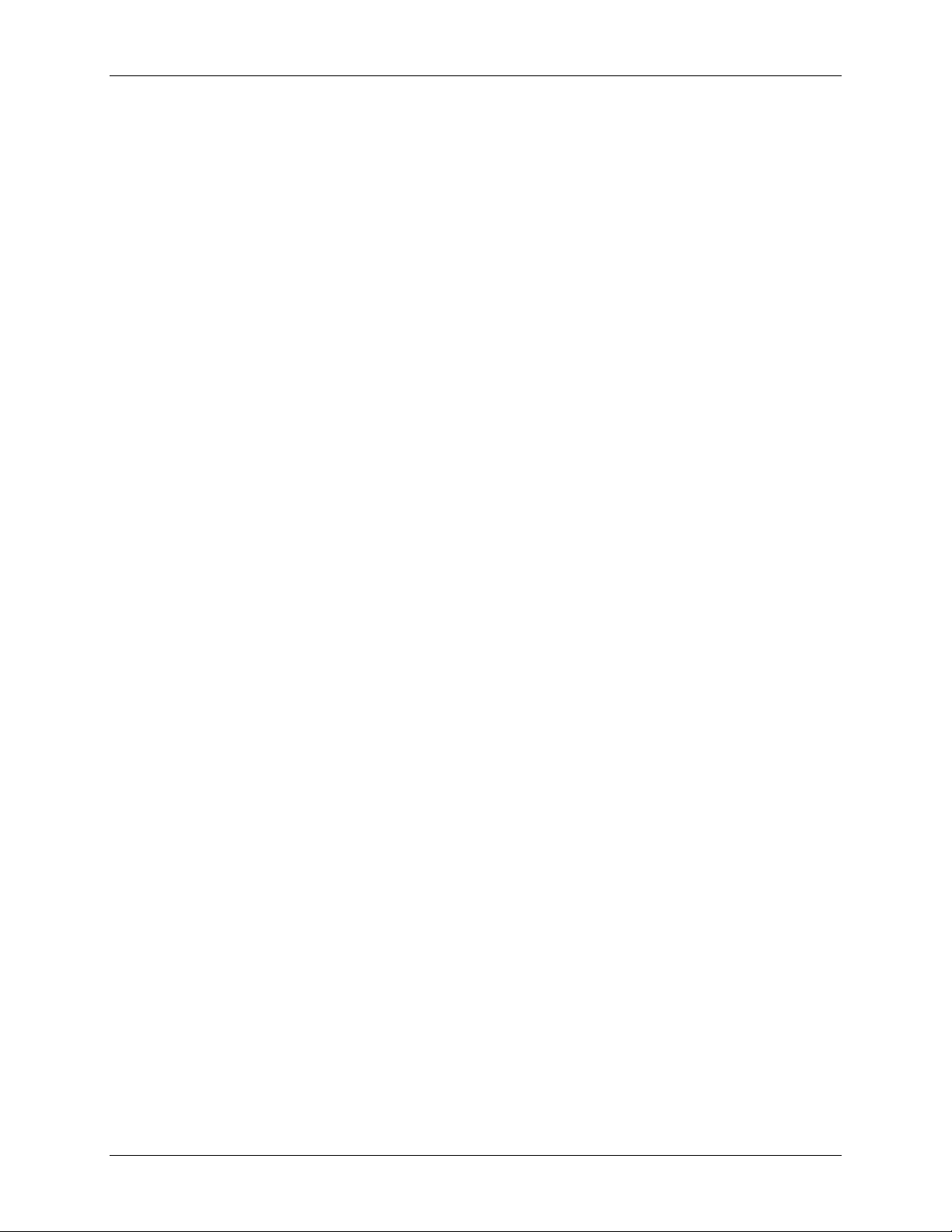
7 Scansione di documenti di grande formato
Pagina lasciata vuota intenzionalmente.
66 Wide Format Copy System - Guida per l'utente

8 Tasti delle funzioni speciali
Tasti delle funzioni speciali
Il sistema dispone di numerose funzioni avanzate per l'esecuzione di copie che devono soddisfare
delle necessità speciali. I tasti che controllano queste funzioni si trovano sul lato destro del
pannello comandi del sistema di scansione.
Per abilitare una funzione, premere il tasto relativo. Se alla funzione è associata una schermata,
quest'ultima viene visualizzata una volta premuto il tasto. Inoltre, se una qualsiasi delle
impostazioni viene modificata rispetto allo stato predefinito, la spia corrispondente, accanto al
tasto, si illumina. Premere per due volte il tasto C/CA sul tastierino numerico per riportare tutte
le impostazioni della funzione al valore predefinito; la spia corrispondente si spegnerà.
Una volta definite le impostazioni per una funzione, premere il tasto relativo a tale funzione per
confermare le modifiche e far tornare il sistema allo stato PRONTO. Non è corretto preme re il
tasto di una funzione diversa mentre si sta modificando un'impostazione. L'errore verrà segnalato
da un avvertimento sonoro. Se si preme il tasto di una funzione diversa mentre non si sta
modificando un'impostazione viene visualizzata la schermata della funzione richiesta.
Se alla funzione non è associata alcuna schermata, la pressione del tasto di quella funzione attiverà
o disattiverà la funzione. Quando viene attivata la funzione, la spia corrispondente si accende.
Se è stata attivata la funzione SEGNALE ACUSTICO (impostazione predefinita), ogni volta che si
preme un tasto viene emesso un segnale acustico. Se si preme un tasto errato, viene emesso un
segnale acustico intermittente.
L'illustrazione che segue mostra la parte relativa alle funzioni speciali del pannello di controllo del
sistema di scansione.
Wide Format Copy System - Guida per l'utente 67

8 Tasti delle funzioni speciali
Batch
Trasforma
Fascicola
1
Finitore
Salva /
Richiama
Interruzione
G H I
4 5
P R S
7
/.
Stop
stampante
Area dei tasti numerici
Tasto Interruzione stampante
A B C
2
J K L
T U V
8
0
Campione
D E F
3
M N O
6
W X Y
9
C/CA
Avvio
In Wide Format Copy System i lavori hanno le seguenti priorità:
1. Lavori di stampa in corso
2. Lavori pronti per la stampa
3. Lavori di stampa remoti
Di norma, se è in corso un lavoro di stampa remoto, la stampante non può effettuare un lavoro
di copia (una o più immagini acquisite dal sistema di scansione) finché non è stato terminato il
lavoro di stampa remoto. Il tasto
Interruzione stampante consente all'utente di modificare la
priorità di copia da normale ad alta.
Per elaborare immediatamente un lavoro di copia, premere il tasto
La spia
Interruzione stampante si accende. Viene completata la pagina corrente del lavoro di
Interruzione stampante.
stampa remoto più recente. Generalmente vengono stampate ancora due pagine al massimo.
Il lavoro di stampa viene quindi sospeso e l'utente può eseguire i lavori di copiatura. Una volta
terminati i lavori di copia, l'utente può premere nuovamente il tasto
La spia
Interruzione stampante si spegne. Il lavoro di stampa remota interrotto ricomincia.
Interruzione stampante.
Se l'utente non invia altri lavori di copiatura, non preme alcun tasto e non sottopone alcun
documento a scansione, la funzione Interruzione stampante viene automaticamente disattivata
dopo un tempo impostato dal timer INTERRUZIONE STAMPANTE. Per istruzioni su come
impostare questo valore, vedere "Timer" nella sezione "Menu principale, CONFIGURAZIONE".
Il valore predefinito è 1 minuto. È possibile impostare un valore qu alsiasi compre so tra 1 e 99 minuti.
68 Wide Format Copy System - Guida per l'utente

8 Tasti delle funzioni speciali
Tasto Salva/Richiama
La funzione Salva/Richiama comprende le seguenti scelte di menu:
• ULTIMO LAVORO - Consente all'utente di richiamare e utilizzare nuovamente le
informazioni dall'ultimo lavoro di copia.
• MODELLI LAVORO - Consente all'utente di salvare le impostazioni dei lavori
precedenti nella memoria in qualità di modelli.
• SALVARE MODELLO DI DEFAULT - Consente all'utente di salvare le impostazioni
del lavoro corrente come modello predefinito.
• RIPRISTINARE DEFAULT DI FABBRICA - Consente di recuperare le impostazioni
predefinite come impostazioni di default attive.
Per accedere al menu SALVA/RICHIAMA:
ULTIMO LAVORO
MODELLI LAVORO
SALVARE MODELLO DI DEFAULT
Ultimo lavoro
L'opzione ULTIMO LAVORO del menu SALVA/RICHIAMA dispone di un sottomenu con le
seguenti scelte:
1. Premere il tasto
Le frecce nere indicano che il menu contiene più opzioni di quelle visibili. L'opzione
selezionata viene evidenziata.
Salva/Richiama. Viene visualizzata la schermata del menu relativo.
SALVA/RICHIAMA
Schermata Salva/Richiama
2. Usare i tasti Precedente o Successivo per far scorrere le opzioni dispo nibili.
3. Quando l’opzione desiderata è eviden zia t a, premere il tasto
Viene visualizzata la schermata corrispondente all'opzione selezionata.
• RICHIAMARE ULTIMO LAVORO – Consente all'utente di recuperare e utilizzare
nuovamente parametri, immagini e funzioni associati all'ultimo lavoro di copia. È
possibile ristampare l'ultimo lavoro oppure stamparne uno nuovo utilizzando tutte
le impostazioni recuperate. Le impostazioni recuperate possono essere modificate
senza sottoporre nuovamente a scansione il lavoro.
Invio per selezionarla.
NOTA: quando Web Print Management Tool è in esecuzione con l'opzione di sovrascrittura
immediata delle immagini attivata, tutte le immagini scansite e i gruppi di immagini
saranno cancellati da FreeFlow Accxes al termine dell'elaborazione. Il controller
FreeFlow Accxes viene riavviato e, durante il riavvio, sulla stampante e sul sistema
di scansione viene visualizzato un messaggio che segnala che la sovrascrittura delle
immagini su disco è in corso. Sul sistema di scansione non sarà possibile richi amare
l'ultimo lavoro.
ELIMINARE ULTIMO LAVORO – Consente all'utente di eliminare le informazioni
•
dall'ultimo lavoro di copia.
NOTA: l'opzione Ultimo lavoro non è disponibile in modalità SCANSIONE.
Per accedere al menu ULTIMO LAVORO:
1. Premere il tasto
Wide Format Copy System - Guida per l'utente 69
Salva/Richiama. Viene visualizzata la schermata del menu relativo.

8 Tasti delle funzioni speciali
2. Premere il tasto Invio per selezionare ULTIMO LAVORO. Viene visualizzata la
schermata del menu relativo. L'opzione selezionata viene evidenziata.
RICHIAMARE ULTIMO LAVORO
ELIMINARE ULTIMO LAVORO
3. Premere il tasto Precedente o Successivo fino a evidenziare l'opzione desiderata.
4. Premere il tasto
schermata relativa all'opzione selezionata.
Richiamo dell'ultimo lavoro
Utilizzare l'opzione RICHIAMARE ULTIMO LAVO RO per richiamare le informazioni dall'ultim o lavoro.
NOTA: se si seleziona la funzione Inverti (che trasforma le parti scure in chiare e viceversa)
prima di stampare il documento richiamato, il documento non sarà stampato in negativo.
Per ottenere l'immagine in negativo, sarà necessario ripeterne la scansione.
Per richiamare le informazioni dell'ultimo lavoro:
1. Premere il tasto
2. Premere il tasto
schermata del menu relativo.
ULTIMO LAVORO
Schermata Ultimo lavoro
Invio per selezionare l'opzione evidenziata. Viene visualizzata la
Salva/Richiama. Viene visualizzata la schermata del menu relativo.
Invio per selezionare ULTIMO LAVORO. Viene visualizzata la
3. Premere il tasto
visualizzata la schermata mostrata di seguito.
PARAMETRI E IMMAGINI
Invio per selezionare RICHIAMARE ULTIMO LAVORO. Viene
ULTIMO LAV. RICHIAMATI
PREM. INVIO PER CONTINUARE
Schermata Parametri e immagini
4. Premere il tasto Invio per ritornare alla schermata PRONTO.
Ora è possibile utilizzare le impostazioni richiamate oppure modificarne un a o più.
Ristampa con impostazioni modificate
Se l'ultimo lavoro era un fascicolo, le impostazioni modificabili sono visualizzate in uno stato
neutro (le spie sono spente). La modifica di una di queste impostazioni vale per tutte le pagine
del fascicolo. Alcune delle impostazioni che è possibile modificare sono: scalatura, formato
pagina, tipo di supporto, margini e allineamento.
NOTA: il lavoro richiamato deve essere stampato o cancellato prima di poter scansire il
documento successivo. Se non c’è un ultimo lavoro da richiamare, come al momento
dell'accensione o dopo la cancellazione dell'ultimo lavoro, viene visuali z zato un
messaggio di avvertimento.
70 Wide Format Copy System - Guida per l'utente

8 Tasti delle funzioni speciali
Cancellazione dell'ultimo lavoro
Se, per ragioni di sicurezza, i parametri e le immagini dell'ultimo lavoro non devono essere
salvati, utilizzare la funzione ELIMINARE ULTIMO LAVORO.
Per cancellare le informazioni dall'ultimo lavoro:
1. Premere il tasto
2. Premere il tasto
schermata del menu relativo.
3. Premere il tasto
4. Premere il tasto
visualizzata la schermata che richiede la conferma dell'eliminazione. La risposta
predefinita è NO.
Salva/Richiama. Viene visualizzata la schermata del menu relativo.
Invio per selezionare ULTIMO LAVORO. Viene visualizzata la
Successivo fino a evidenziare ELIMINARE ULTIMO LAVORO.
Invio per selezionare ELIMINARE ULTIMO LAVORO. Viene
ELIMINARE ULTIMO LAVORO
SEI SICURO ? : N O
Schermata Eliminare ultimo lavoro
5. Premere il tasto Precedente o Successivo per cambiare la risposta in SÌ.
6. Premere il tasto
mostrata di seguito. Le immagini e i parametri dell'ultimo lavoro vengono eliminati.
PARAMETRI E IMMAGINI
Invio per confermare l'eliminazione. Viene visualizzata la schermata
ULTIMO LAV. CANCELLATI
PREM. INVIO PER CONTINUARE
Schermata Parametri e immagini
7. Premere il tasto Invio per ritornare alla schermata PRONTO.
Modelli lavoro
L'opzione MODELLI LAVORO del menu SALVA/RICHIAMA dispone di un sottomenu con le
seguenti scelte:
• RICHIAMARE MODELLO - Consente all'utente di recuperare le impostazioni salvate.
• SALVARE MODELLO - Consente all'utente di salvare le impostazioni del lavoro
in memoria.
• ELIMINARE MODELLO - Consente all'utente di eliminare le impostazioni salvate.
Per accedere al menu MODELLI LAVORO:
1. Premere il tasto
2. Premere il tasto
3. Premere il tasto
schermata del menu relativo. L'opzione selezionata viene evidenziata.
Wide Format Copy System - Guida per l'utente 71
Salva/Richiama. Viene visualizzata la schermata del menu relativo.
Successivo fino a evidenziare MODELLI LAVORO.
Invio per selezionare MODELLI LAVORO. Viene visualizzata la

8 Tasti delle funzioni speciali
4. Premere il tasto Precedente o Successivo fino a evidenziare l'opzione desiderata.
Schermata Modelli lavoro
5. Premere il tasto
schermata relativa all'opzione selezionata.
Invio per selezionare l'opzione evidenziata. Viene visualizzata la
Salvataggio dei modelli lavoro
L'opzione SALVARE MODELLO consente all'utente di salvare gruppi di impostazioni associati
a un lavoro in memoria come modelli. Possono essere salvati fino a nove modelli.
Per salvare un lavoro modello:
1. Premere il tasto
2. Premere il tasto
3. Premere il tasto
schermata del menu relativo.
4. Premere il tasto
5. Premere il tasto
relativa schermata. Sono mostrate le posizioni inutilizzate per i modelli. Le posizioni
che già contengono un modello non sono mostrate.
Salva/Richiama. Viene visualizzata la schermata del menu relativo.
Successivo fino a evidenziare MODELLI LAVORO.
Invio per selezionare MODELLI LAVORO. Viene visualizzata la
Successivo fino a evidenziare SALVARE MODELLO.
Invio per selezionare SALVARE MODELLO. Viene visualizzata la
Schermata Salvare modello
6. Scegliere un numero inutilizzato e usare il tastierino numerico per digitare il numero.
7. Premere il tasto
lavoro di copia in corso vengono salvate nella posizione immessa e viene
visualizzato un messaggio di conferma.
72 Wide Format Copy System - Guida per l'utente
Invio per confermare la scelta della posizione. Le impostazioni dal
Schermata Parametri lavoro salvati

8 Tasti delle funzioni speciali
NOTA: è possibile sostituire il contenuto di una posizione utilizzata con le informazioni del lavo ro
in corso. Se l'utente sceglie un numero che contiene già delle informazioni, viene
visualizzata la schermata MODELLO IN USO. Premere il tasto Invio per sovrascrivere
il contenuto. Premere il tasto Esci per annullare l'operazione.
MODEL LO IN USO
PREM. INVIO PER SOVRASCRIVERE
USCIRE PER INTERROMPERE
Schermata Modello in uso
8. Premere il tasto Invio per ritornare alla schermata PRONTO.
Richiamo dei modelli lavoro
L'opzione RICHIAMARE MODELLO consente all'utente di recuperare i parametri del lavoro
precedentemente salvati come modelli e di utilizzarli per il lavoro attuale.
Per richiamare un modello:
1. Premere il tasto
2. Premere il tasto
3. Premere il tasto
schermata del menu relativo.
4. Premere il tasto
la schermata del menu relativo. Sono mostrate le posizioni che effettivamente
contengono i modelli. Le posizioni ch e non conten gono un modell o non sono mo strate.
Salva/Richiama. Viene visualizzata la schermata del menu relativo.
Successivo fino a evidenziare MODELLI LAVORO.
Invio per selezionare MODELLI LAVORO. Viene visualizzata la
Invio per selezionare RICHIAMARE MODELLO. Viene visualizzata
RICHIAMARE MODELLO
MODELLI IN USO: 1 2 3 4 5
IMPOSTARE N. MODELLO 0
Schermata Richiamare modello
5. Utilizzare il tastierino numerico per inseri re il numero del modello da richiamare.
6. Premere il tasto
che richiede la conferma del recupero. Il modello associato viene richiamato e le
impostazioni del pannello comandi del sistema di scansione vengono configu ra t e di
conseguenza.
Invio per confermare la scelta. Viene visualizzata una schermata
Schermata Parametri lavoro richiamati
Wide Format Copy System - Guida per l'utente 73
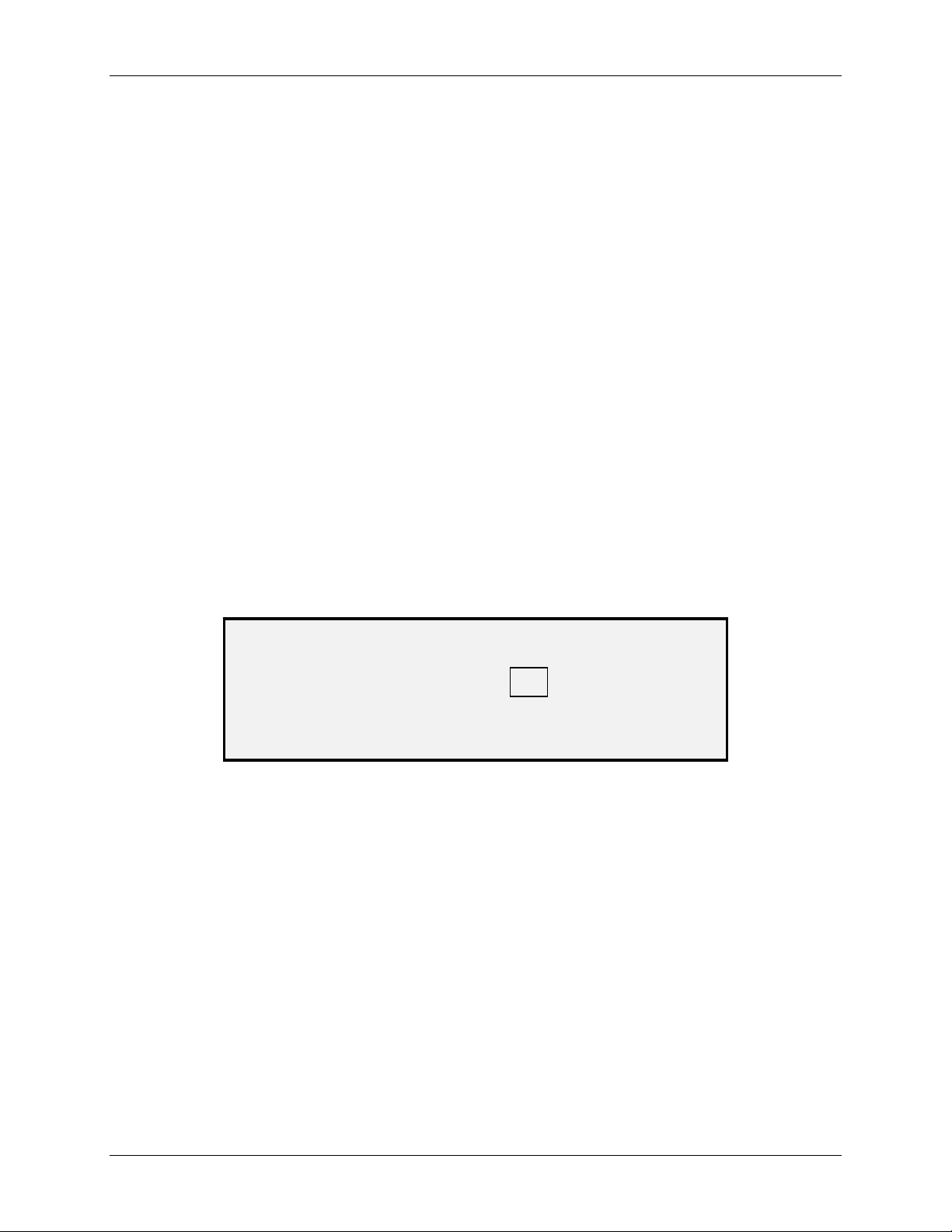
8 Tasti delle funzioni speciali
Ora è possibile utilizzare o modificare le impostazioni dei parametri via via che sono richiamate .
NOTA: se si modifica una delle impostazioni di Qualità immagine (tipo di documento,
soppressione sfondo o contrasto stampa) o se si desidera invertire l'immagine, un
messaggio di errore consiglierà di effettuare una nuova scansione dell'immagine. Per
modificare una qualsiasi di queste impostazioni per un lavoro che è stato richiamato,
bisogna effettuare una nuova scansione dell'immagine.
7. Premere il tasto Invio per ritornare alla schermata PRONTO.
Eliminazione dei modelli lavoro
Utilizzare l'opzione ELIMINARE MODELLO per cancellare i modelli salvati in precedenza. In
questo modo si lascia il numero del modello vuoto e nuovamente disponibile per l'uso. Una volta
eliminato, un modello non può più essere recuperato.
Per cancellare un modello salvato:
1. Premere il tasto
2. Premere il tasto
3. Premere il tasto
schermata del menu relativo.
4. Premere il tasto
5. Premere il tasto
la schermata del menu relativo Questa schermata indica le posizioni per i modelli
correntemente in uso. Le posizioni che non contengono un mo dello non sono mo strate.
Segue un esempio della schermata ELIMINARE MODELLO.
Salva/Richiama. Viene visualizzata la schermata del menu relativo.
Successivo fino a evidenziare MODELLI LAVORO.
Invio per selezionare MODELLI LAVORO. Viene visualizzata la
Successivo finché non viene evidenziato ELIMINARE MODELLO.
Invio per selezionare ELIMINARE MODELLO. Viene visualizzata
ELIMINARE MODELLO
MODELLI IN USO: 1 2 3 4 5
IMPOSTARE N. MODELLO: 0
6. Utilizzare il tastierino numerico per inseri re il numero del modello da cancellare,
quindi premere il tasto
schermata ELIMINARE MODELLO e il relativo contenuto viene cancellato.
Schermata Eliminare modello
Invio. Il numero eliminato viene rimosso dall'elenco nella
Ora è possibile selezionare altri numeri da cancellare seguendo la stessa procedura.
7. Se non si devono cancellare altri numeri, premere il tasto
schermata PRONTO.
Esci per ritornare alla
Salvataggio modello di default
L'opzione SALVARE MODELLO DI DEFAULT del menu SALVA/RICHIAMA consente all'utente di
salvare le impostazioni del lavoro corrente come impostazioni predefinite. Di conseguenza, ogni
lavoro successivo avrà queste impostazioni stabilite come selezioni predefinite.
Per salvare le impostazioni dell'attuale lavoro come modello di default:
1. Assicurarsi che tutte le opzioni sotto
Riduzione/Ingrandimento siano impostate come desiderato. Apportare le modifiche
necessarie.
2. Premere il tasto
74 Wide Format Copy System - Guida per l'utente
Salva/Richiama. Viene visualizzata la schermata del menu relativo.
Selezione supporto, Qualità immagine e
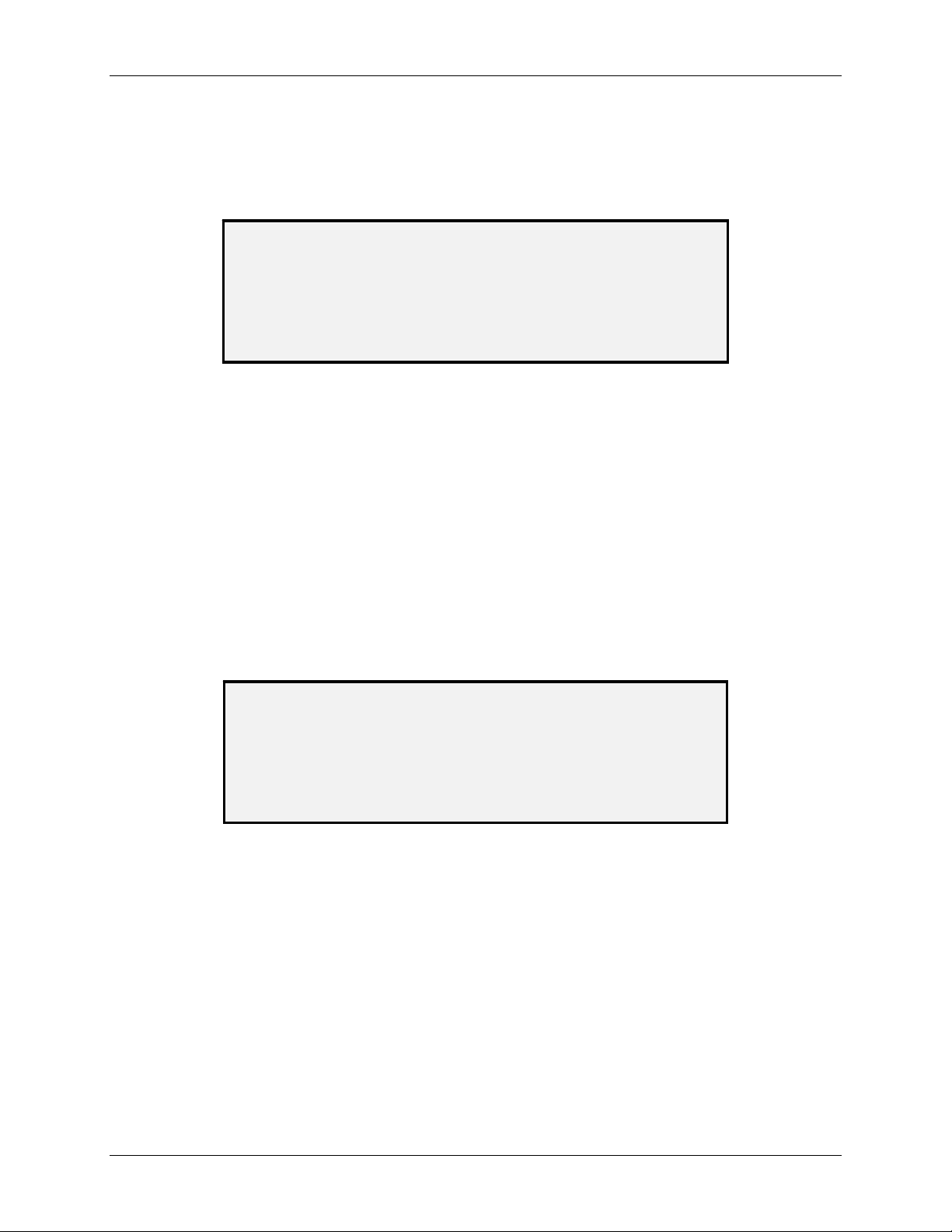
8 Tasti delle funzioni speciali
3. Premere il tasto Successivo finché non viene evidenziato SALVARE MODE LLO DI
DEFAULT.
4. Premere il tasto
visualizzato un messaggio di conferma che indica che i parametri del lavoro sono
stati salvati.
PARAMETRI LAVORO SALVATI
PREM. INVIO PER CONTINUARE
Opzione Parametri lavoro salvati
5. Premere il tasto Invio per ritornare alla schermata PRONTO.
Ripristino default di fabbrica
Le impostazioni predefinite del lavoro vengo no salvate in mem oria in modo pe rmanente. L' opzione
RIPRISTINARE DEFAULT DI FABBRICA del menu SALVA/RICHIAMA consente all'utente di
recuperare le impostazioni predefinite di fabbrica come impostazioni predefinite attive.
Per richiamare le impostazioni predefinite di fabbrica:
1. Premere il tasto
2. Premere il tasto
DI FABBRICA.
Invio per selezionare SALVARE MODELLO DI DEFAULT. Viene
Salva/Richiama. Viene visualizzata la schermata del menu relativo.
Successivo finché non viene evidenziato RIPRISTINARE DEFAULT
3. Premere il tasto
impostazioni predefinite vengono ripristinate immediatamente. Viene visualizzato un
messaggio di conferma.
PARAMETRI LAVORO RICHIAMATI
PREM. INVIO PER CONTINUARE
4. Premere il tasto Invio per ritornare alla schermata PRONTO.
Tasto Finitore
A Wide Format Copy System può essere collegato un dispositivo di finitura, per esempio un
piegatore. Se viene collegato un tale dispositivo, quest'ultimo viene attivato o disattivato con il
tasto Finitore.
Per abilitare/disabilitare un dispositivo di finitura:
• Premere il tasto Finitore. La spia dell'indicatore Finitore si accende e viene
visualizzata la schermata del menu relativo. Le frecce nere indicano che il menu
contiene più opzioni di quelle visibili. Le frecce nere indicano che il menu contiene
più opzioni di quelle visibili. L'opzione selezionata viene evidenziata.
Invio per selezionare RIPRISTINARE DEFAULT DI FABBRICA. Le
Schermata Parametri lavoro richiamati
Wide Format Copy System - Guida per l'utente 75
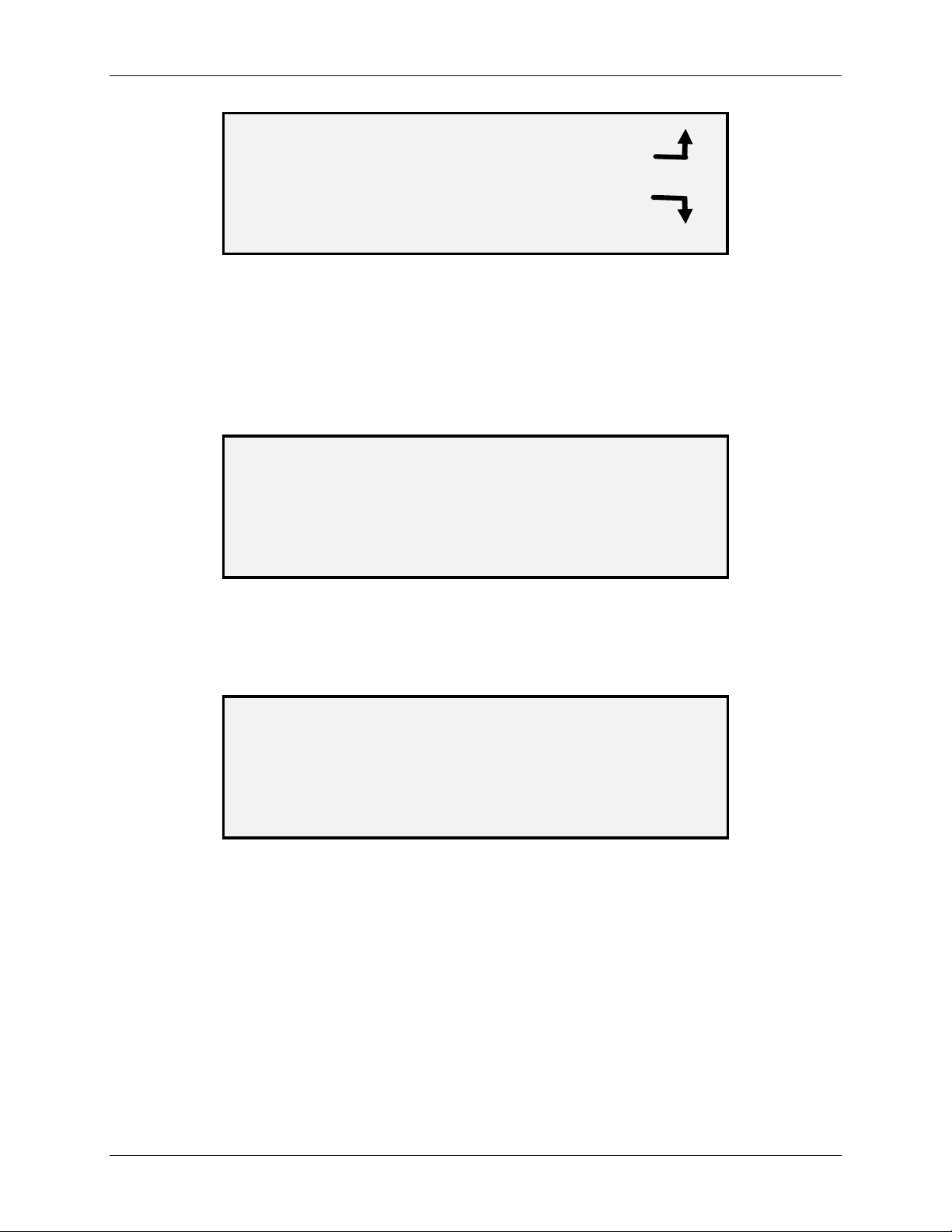
8 Tasti delle funzioni speciali
FINITORE
PROGRAMMA DI PIEGATURA
POSIZIONE TITOLO
SCOMPARTO USCITA
OPZIONI LUNGHEZ. ECCESSIVA
OPZIONI DIVISORI
Schermata Finitore
Le altre opzioni di finitura cui è possibile accedere da questa schermata mediante il tasto
Successivo sono: Opzioni di perforazione, Opzioni Margini, Opzioni Piegatura trasversale e
Blocco del titolo intelligente.
NOTA: se non è collegato alcun dispositivo di finitura, premendo il tasto Finitore appare il
messaggio di errore riportato di seguito.
FINITORE
OPZIONE FINITORE
NON DISPONIBILE
Schermata del messaggio di errore Opzione Finitore non disponibile
Dopo che è stato impostato un lavoro di fascicolazione, le impostazioni del finitore non p ossono
essere modificate e non è possibile premere il tasto
errore mostrata di seguito. Attivare il finitore e selezionare le opzioni di finitura prima di
selezionare l'opzione
Fascicolazione oppure dopo che la serie è stata fascicolata.
Finitore. Viene visualizzata la schermata di
FINITORE
OPZ. FINIT. NON PUÒ ESSERE
MODIF. DURANTE FASCICOLAZ.
1. Premere il tasto
2. Usare i tasti
3. Quando l’opzione desiderata è eviden ziata, premere il tasto
Viene visualizzata la schermata relativa all'opzione selezionata. Per una descrizione
di ciascuna opzione vedere le opzioni del menu Finitore illustrate di seguito e alla
pagina successiva. Per ulteriori informazioni sulle opzioni piegato r e disponibili,
vedere anche la documentazione utente del piegatore.
4. Premere il tasto Precedente o
selezionata.
5. Una volta evidenziata l'opzione desiderata, preme re il tasto
selezione.
6. Qualora si voglia modificare un'impostazione per una delle altre opzioni, rip etere i
punti 4 e 5.
7. Premere il tasto
Esci per ritornare alla schermata PRONTO. La spia del Finitore si spegne.
Precedente o Successivo per far scorrere le opzioni disponibili.
Esci per ritornare alla schermata PRONTO.
Invio per selezionarla.
Successivo per far scorrere le scelte per l'opzione
Invio per confermare la
76 Wide Format Copy System - Guida per l'utente
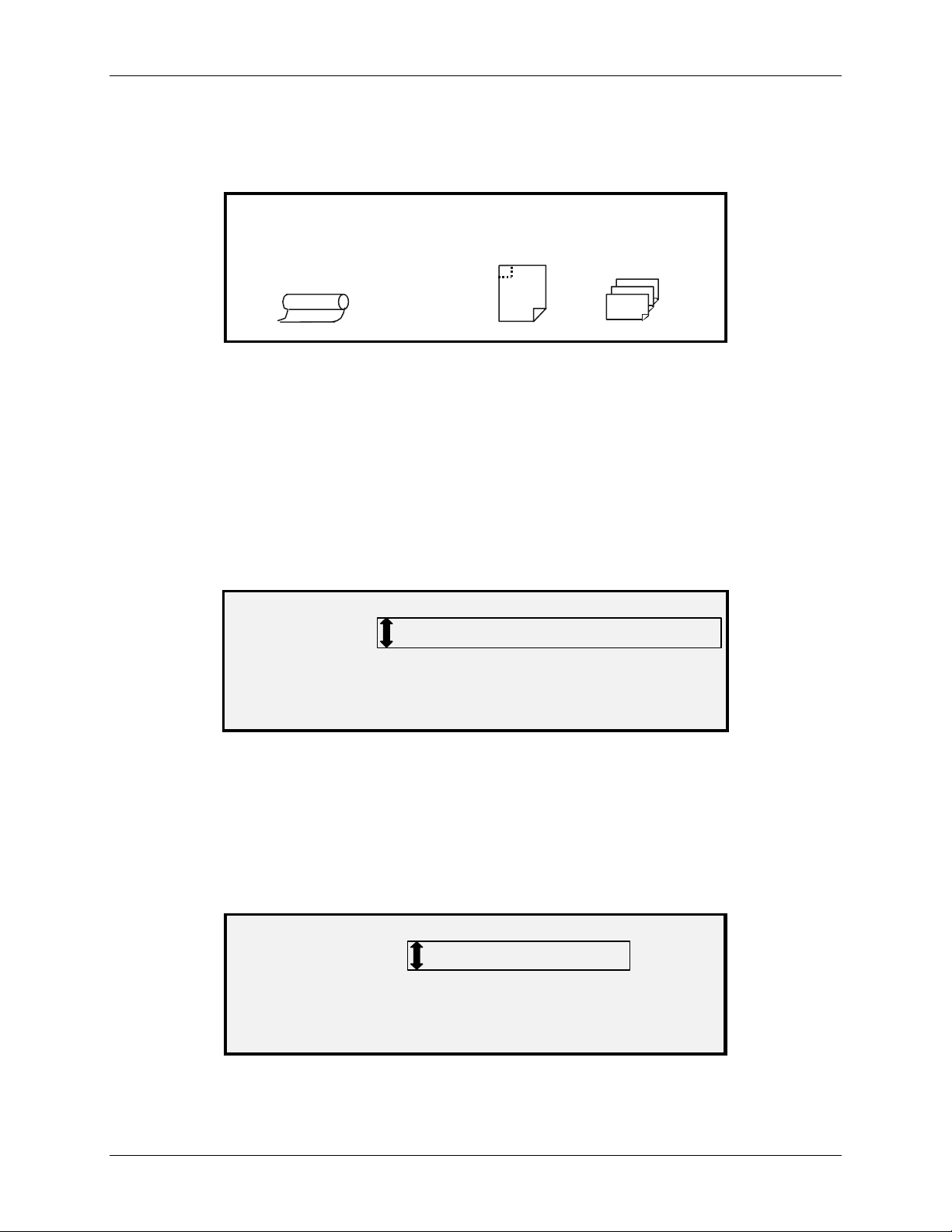
8 Tasti delle funzioni speciali
A
Se si seleziona un PROGRAMMA DI PIEGATURA diverso da USCITA BYPASS viene visualizzata
l'icona di una pagina contenente una casella tratteggiata a uno degli angoli. La casella
tratteggiata indica la posizione selezionata per il blocco del titolo usando il menu Finitore.
Per cambiare la posizione del blocco del titolo, usare i tasti Precedente e Successivo.
PRONTO PER COPIARE
INSERIRE DOCUMENTO
UTO
1. Per disabilitare il finitore, premere ancora il tasto Finitore e scegliere BYPASS nella
schermata del PROGRAMMA DI PIEGATURA. La spia del Finitore si spegne.
Opzioni del menu Finitore
Di seguito vengono descritte le varie opzioni del menu Finitore. Per informazioni supplementari,
consultare la documentazione per l’utente del finitore.
PROGRAMMI DI PIEGATURA
L'opzione PROGRAMMA DI PIEGATURA consente di selezionare uno dei 20 programmi definiti
dall'utente. I nomi dei programmi vengono programmati nel finitore e trasferiti al controller durante
la sequenza di accensione del finitore.
PROGRAMMA: PROGRAMMA DI PIEGATURA
100,0 %
Schermata Pronto per copiare
PROGRAMMA DI PIEGATURA
Schermata Programma di piegatura
1
OPZIONI LUNGHEZZA ECCESSIVA
La funzione OPZIONI LUNGHEZZA ECCESSIVA consente all'utente di specificare come
vengono gestiti i documenti lunghi (oltre i 2 m) dal piegatore. Le scelte sono SENZA PIEGATURA
e PIEGATURA Z. Se è selezionato SENZA PIEGATURA, un documento lungo non sarà ripegato.
Se viene selezionata PIEGATURA Z, il documento lungo verrà piegato a Z, ma non
trasversalmente. L'impostazione predefinita è SENZA PIEGATURA.
è disponibile su tutti i finitori.
.
OPZIONI LUNGHEZZA ECCESSIVA
Questa opzione non
LUNG .E C C E S.: SENZA PIE G A TURA
Schermata Opzioni lunghezza eccessiva
Wide Format Copy System - Guida per l'utente 77
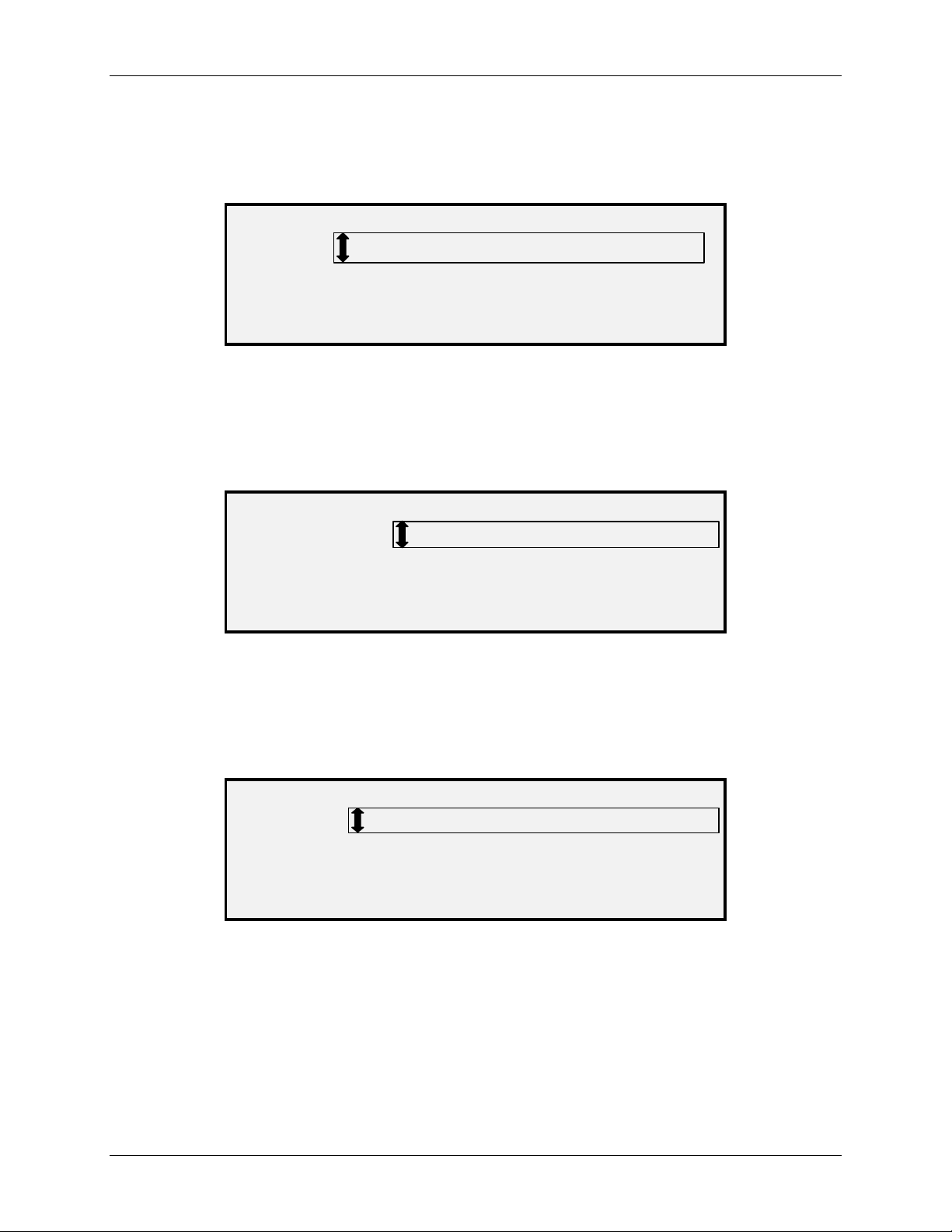
8 Tasti delle funzioni speciali
OPZIONI DIVISORI
La funzione OPZIONI DIVISORI consente di ignorare le impostazioni dei divisori predefinite
per il programma di finitura selezionato. Le scelte sono SEMPRE ON, SEMPRE OFF e USA
IMPOSTAZIONE PROGRAMMA. L'impostazione predefinita è USA IMPOSTAZIONE PROGRAMMA.
DIVISORE: USA IMPOST. PROGR.
OPZIONI DI PERFORAZIONE
La funzione OPZIONI DI PERFORAZIONE consente di ignorare le impostazioni di perforazione
preimpostate per il programma di finitura selezionato. Le scelte sono SEMPRE ON, SEMPRE
OFF e USA IMPOSTAZIONE PROGRAMMA. L'impostazione predefinita è USA IMPOSTAZIONE
PROGRAMMA.
PERFOR A Z IO N E: USA IMPOST. PROGR.
OPZIONI DIVISORI
Schermata Opzioni divisori
OPZIONI DI PERFORAZIONE
Schermata Opzioni di perforazione
Opzioni Margini
La funzione OPZIONI MARGINI consente di ignorare le impostazioni di margini preimpostate per
il programma di finitura selezionato. Le scelte sono SEMPRE OFF e USA IMPOSTAZIONE
PROGRAMMA. Da notare che l'impostazione SEMPRE ON non è disponibile. L'impostazione
predefinita è USA IMPOSTAZIONE PROGRAMMA.
MARGINE: USA IMPOST. PROGR .
NOTA: quando si utilizzano i sensori del sistema di scansione per il rilevamento della larghezza,
se il documento non è perfettamente centrato possono verificarsi problemi di piegatura,
soprattutto per i documenti di formato A, B e C. Quando si utilizzano i sensori per rilevare
la larghezza del documento, è necessario che questo sia centrato quan do viene inserito
nel sistema di scansione.
OPZIONI MARGINI
Schermata Opzioni Margini
78 Wide Format Copy System - Guida per l'utente
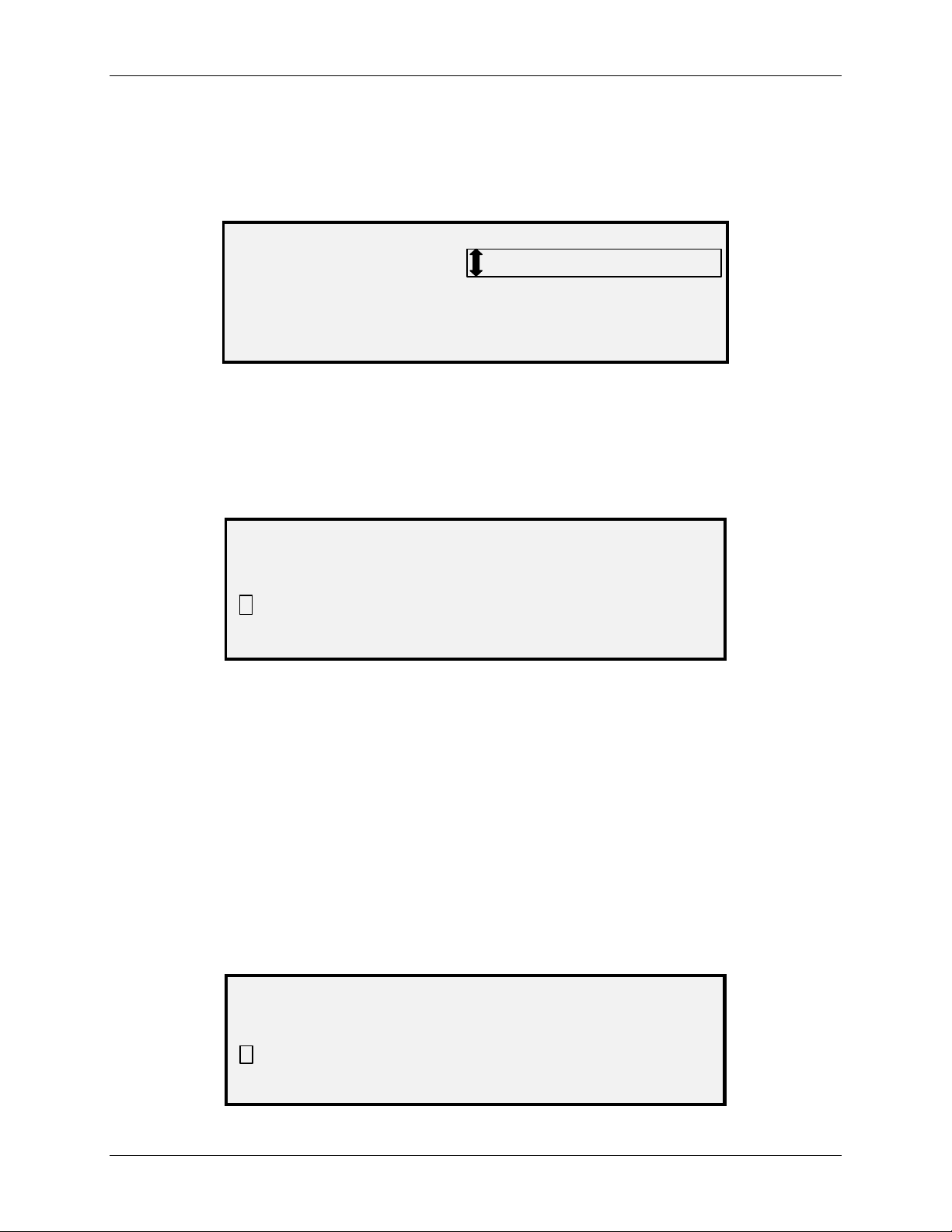
8 Tasti delle funzioni speciali
Opzioni Piegatura trasversale
La funzione OPZIONI PIEGATURA TRASVERSALE consente di ignorare le impostazioni di
piegatura trasversale preimpostate per il programma di finitura selezionato. Le scelte sono
SEMPRE ON, SEMPRE OFF e USA IMPOSTAZIONE PROGRAMMA. L'impostazione predefinita
è USA IMPOSTAZIONE PROGRAMMA.
OPZIONI PIEGATURA TRASVERSALE
PIEGAT. TRASVERSALE: USA IMPOST. PROGR.
Schermata Opzioni piegatura trasversale
Posizione del Blocco del titolo
La funzione POSIZIONE TITOLO consente all'utente di specificare la posizione del blocco del
titolo per i lavori di copiatura da eseguire. Sul sistema di scansione, selezionare il
> Blocco del titolo intelligente
sono IN BASSO A DESTRA, IN BASSO A SINISTRA, IN ALTO A DESTRA e IN ALTO A
SINISTRA. L'impostazione predefinita è IN BASSO A DESTRA.
BLOCCO D EL TITOLO INTELLIGENTE
BLOCCO D E L TITOLO INTELLIG E NTE
9
Schermata Blocco del titolo intelligente
Utilizzare BLOCCO DEL TITOLO INTELLIGENTE se il titolo non si trova nella posizione desiderata
della copia piegata. Questa funzione utilizza il formato del documento, del programma di
piegatura selezionato e della posizione del titolo indicata per posizionare il blocco del titolo. Il
Blocco intelligente del titolo è INATTIVO per impostazione predefinita. La posizione scelta dal
sistema potrebbe non corrispondere a quella desiderata dall'utente. Prima di scegliere questa
opzione verificare che:
• L'OPZIONE AUTO ROTAZIONE SIA SELEZIONATA.
• L'ORIENTAMENTO DEL DOCUMENTO DA SCANSIRE SIA CORRETTO.
• LA POSIZIONE DEL BLOCCO DEL TITOLO SPECIFICATA SIA CORRETTA.
• PER ULTERIORI INFORMAZIONI, CONSULTARE IL MANUALE DELLA FUNZIONE
DI PIEGATURA.
Tasto Finitore
per accedere alla schermata seguente. Le opzioni disponibili
NOTA: la posizione del blocco del titolo può essere specificata anche nella schermata PRONTO
PER LA COPIA usando l'apposita icona. La posizione del blocco del titolo è indicata dalle
linee tratteggiate.
BLOCCO DEL TITOLO INTELLIGENTE
BL OC CO D EL T IT O L O IN TE L L IGEN T E
9
Schermata Posizione titolo
Wide Format Copy System - Guida per l'utente 79
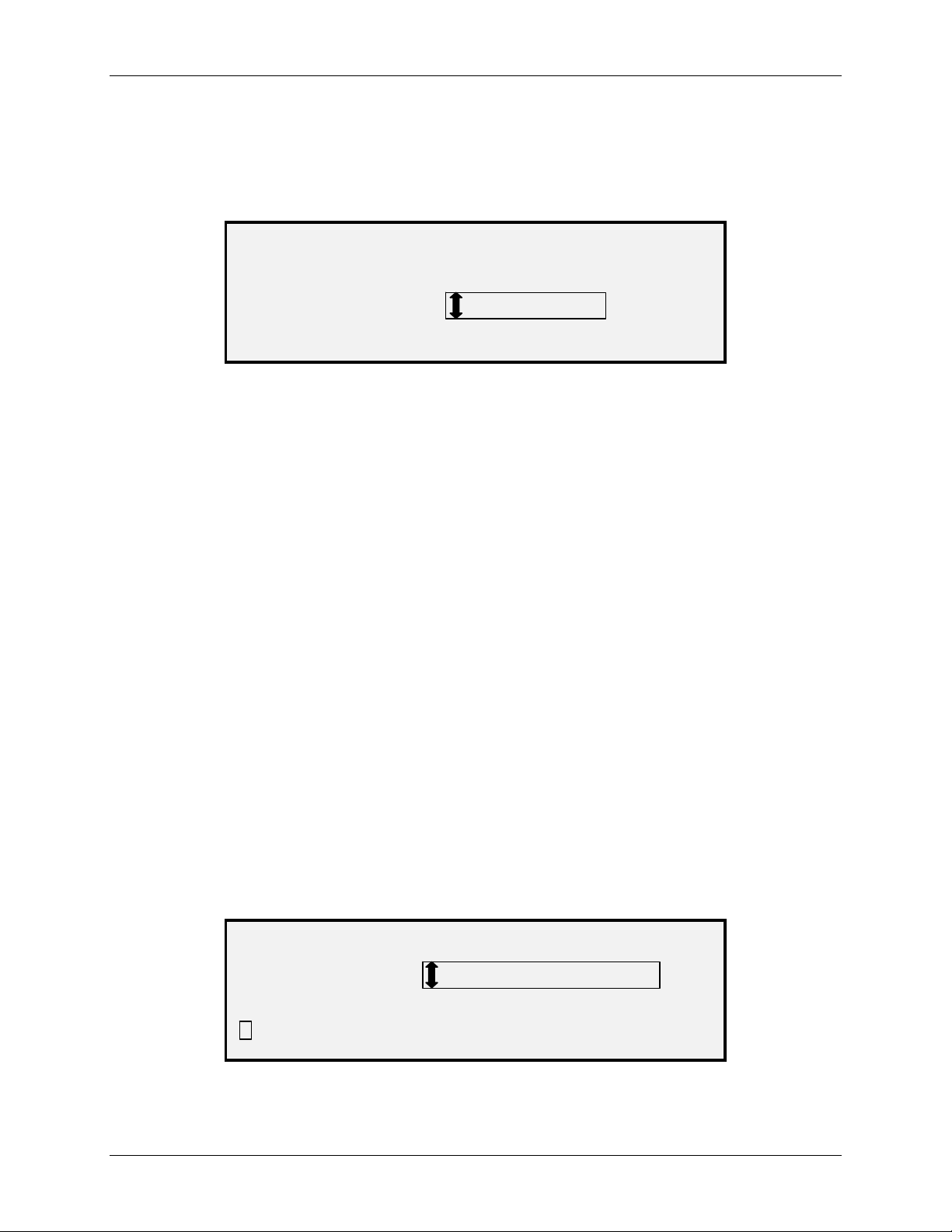
8 Tasti delle funzioni speciali
Scomparto uscita
La funzione SCOMPARTO USCITA consente all'utente di specificare lo scomparto di uscita copie
del finitore da utilizzare per le copie. Le scelte sono QUALSIASI, SCOMPARTO X (dove X
corrisponde a uno degli scomparti del finitore) e USCITA TABULATI. QUALSIASI è l'impostazione
predefinita in fabbrica. Le impostazioni dipendono dal modello del finitore.
SCOMPARTO USCITA
SCOMPARTO USCITA: BYPASS
Schermata Scomparto uscita
Tasto Fascicolazione
Il modo Fascicolazione consente all'utente di sottoporre a scansione una seri e di immagini e di
costruire elettronicamente una serie fascicolata. Una volta eseguita la fascicolazione, è possibile
stampare una o più copie fascicolate.
NOTA: il modo Fascicolazione è disponibile solamente se Wide Format Copy System in
modalità COPIA.
NOTA: durante un lavoro di fascicolazione è possibile modificare qualsiasi opzione di finitura. Le
opzioni devono tuttavia essere modificate prima di inserire nell'ali mentatore il documento
da copiare.
Preparazione della fascicolazione
Di solito, in modalità Fascicolazione i documenti in formato A2 (C) e superiori vengono inviati, a
scansione eseguita, sul retro del sistema di scansione. Se il parametro RITORNO ORIGINALE è
impostato su RETRO, allora tutti i documenti vengono consegnati sul retro dopo la scansione.
Wide Format Scan System è dotato di un dispositivo di raccolta documenti, chiamato Impilatore,
che riceve questi documenti. Per ulteriori informazioni sul parametro RITORNO ORIGINALE,
vedere "Controllo del sistema di scansione" nella sezione "Menu principale".
Creazione e stampa di un fascicolo
Per fascicolare una serie:
1. Premere il tasto
la schermata del menu relativo. Questa schermata consente di selezionare il metodo
di fascicolazione desiderato, di specificare se eseguire o meno le stampe di prova e
di iniziare ad accumulare i documenti per la creazione del fascicolo.
Fascicolazione. La spia di Fascicolazione si accende e viene visualizzata
FASCICOLA
FASCICO LA Z .: AVANTI
9 STAMPA DI PROVA
Schermata Fascicola
2. Premere il tasto Precedente o Successivo per selezionare la fascicolazione AVANTI
o INDIETRO.
80 Wide Format Copy System - Guida per l'utente
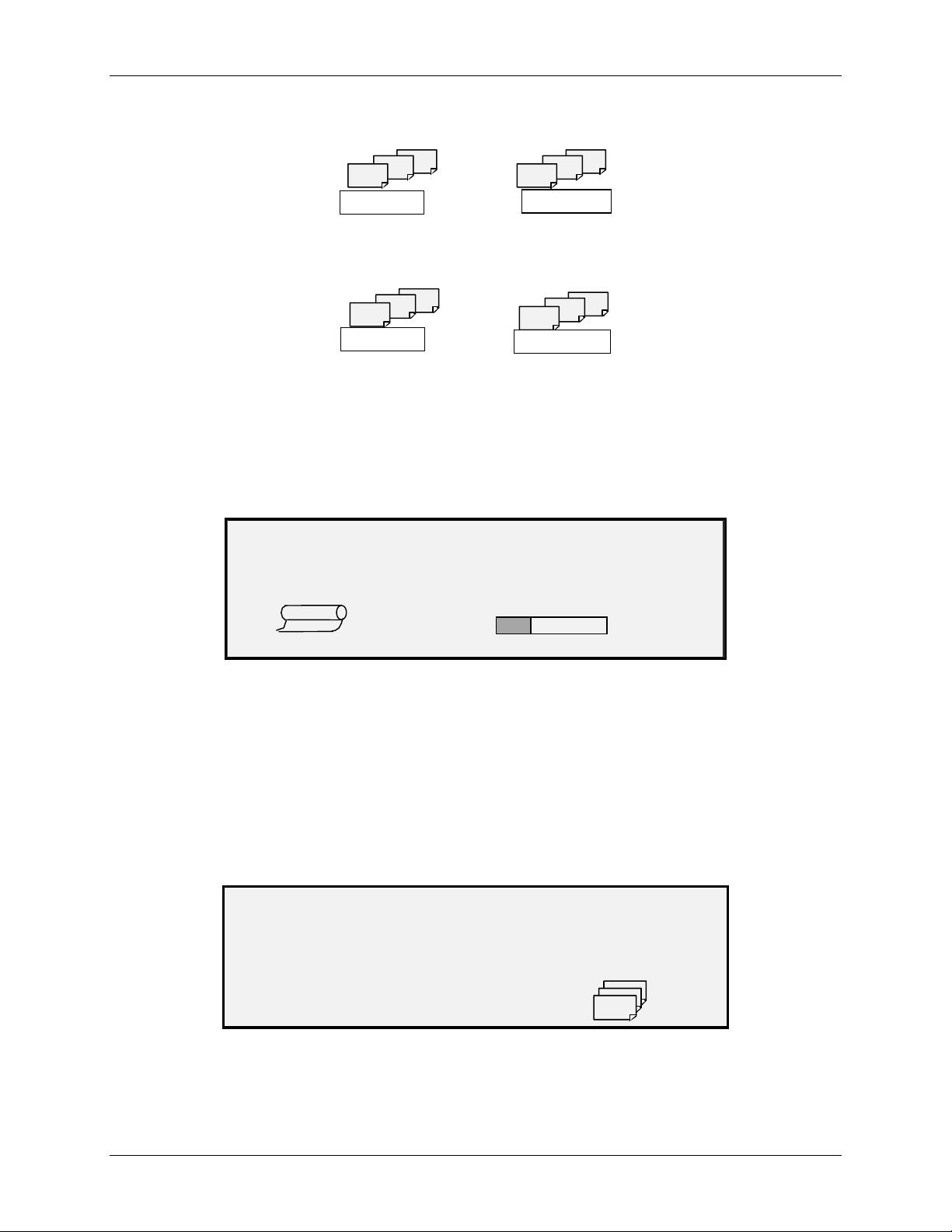
8 Tasti delle funzioni speciali
• L'opzione AVANTI stampa il fascicolo nell'ordine in cui è stata eseguita la scansione
dei fogli. La pagina 1 si troverà in cima alla pila.
3
SCANSITE
• L'opzione INDIETRO stampa il fascicolo nell'ordine inverso. La pagina 1 si troverà in
fondo alla pila.
1
2
3
SCANSITE
3. Indipendentemente dall'ordine di fascicolazione scelto, se si desidera eseguire la stampa
di una copia (stampa di prova) dopo la scansione di ogni singolo documento e prima
della stampa del fascicolo, selezionare la casella STAMPA DI PROVA.
3
STAMPATE
1
STAMPATE
1
2
1
2
3
2
4. Premere il tasto
PRONTO PER FASCICOLAZIONE.
PRONTO PER FASCICOLAZIONE
INSERIRE DOCUMENTO: 1
AUTO
5. Inserire nel sistema di scansione un d ocumento del fascicolo alla volta, come
richiesto sul display. Mentre i documenti vengono sottoposti a scansione, la quantità
di memoria utilizzata viene visualizzata nel display grafico rettangolare.
NOTA: l'utente può selezionare le impostazioni di riduzione/ingrandimento e qualità della copia
per ogni foglio prima di sottoporlo a scansione.
6. Una volta che è stata completata la scansione dell’inte ra serie, premere nuovamente
il tasto
tasto
Avvio, quindi viene visualizzata la schermata PRONTO LA STAMPA FASCICOLO.
Invio per confermare la scelta. Viene visualizzata la schermata
Schermata Pronto per fascicolazione
Fascicolazione. La spia Fascicolazione si spegne quando viene premuto il
100,0
%
MEMORIA
PRONTO LA STAMPA FASCIC.
PREMERE AVVIO PER STAMPARE
100,0
%
Schermata Pronto la stampa fascicolo
7. A questo punto è possibile apportare ulteriori modifiche alle impostazioni di Selezione
supporti
eseguita verrà applicata a quella sessione di stampa dell'intera serie.
Wide Format Copy System - Guida per l'utente 81
, Alimentazione e al valore di Riduzione/Ingrandimento. Qualsiasi modifica
3
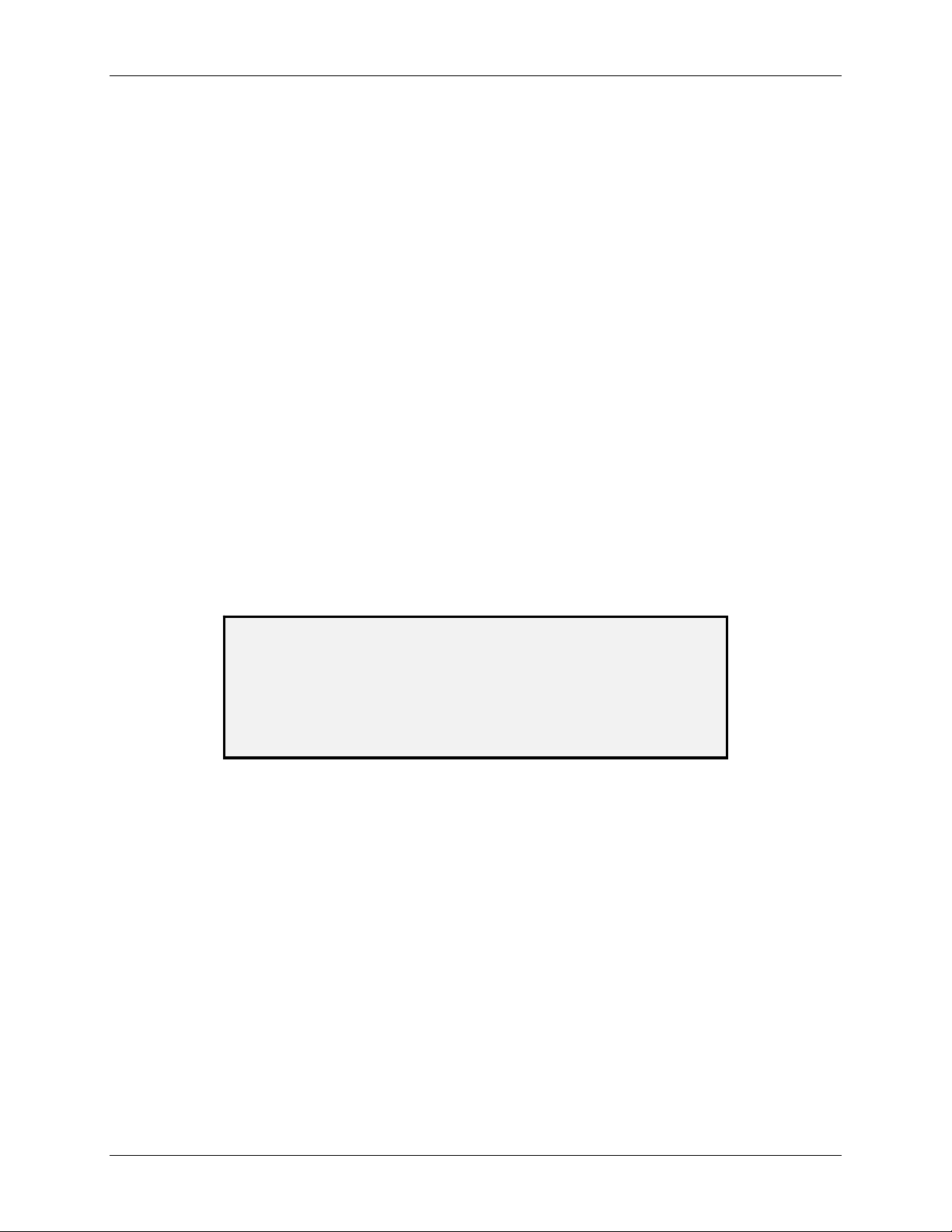
8 Tasti delle funzioni speciali
8. Digitare il numero di copie desiderato e premere Avvio. La stampante stampa il numero
di serie richiesto.
Dopo la stampa, la serie potrà essere recuperata, i valori nuovamente modificati e la serie
ristampata usando i nuovi valori. Per ulteriori informazioni su come recuperare il fasci col o, vedere
"Tasto Salva / Richiama" nella sezione "Tasti delle funzioni speciali".
NOTA: quando si richiama un fascicolo, le impostazioni dell'ultimo documento scansito non
vengono ripristinate. Dopo il richiamo di un fascicolo, tutte le spie si spengono. Se si
modifica un'impostazione dopo avere richiamato un fascicolo, la modifica sarà applicata
a tutti i documenti del fascicolo.
Tasto Batch
La funzione Batch consente all'utente di migliorare la velocità di copiatura attivando
l'elaborazione in Modalità
modalità di elaborazione
prescansione solo per il primo documento inserito nel sistema di scansione, mentre gli altri
vengono sottoposti a scansione utilizzando le informazioni raccolte per il primo documento. I
documenti seguenti sono sottoposti a scansione usando le informazioni raccolte per il primo.
L'eliminazione della necessità di raccogliere le informazioni per tutti i fogli fa aumentare la
velocità di copia generale.
Batch di diversi documenti sul sistema di scansione. Quando la
Batch è attivata, il sistema di scansione raccoglie informazioni di
Per abilitare l'elaborazione in Modalità Batch:
1. Premere il tasto
2. Inserire il primo originale nel sistema di scansione. Il sistema di scansione effettua la
scansione dell'originale; quindi viene visualizzata la schermata riportata sotto.
Batch. La spia Batch inizia a lampeggiare.
LARGHEZZA BATCH RILEVATA: XX.X
IMMETTERE ALTRA LARGHEZZA O
PREMERE INVIO PER ACCETTARE
Schermata Larghezza batch rilevata XX.X
3. Effettuare una delle seguenti operazioni:
Utilizzare il tastierino numerico per inserire la larghezza della serie, e premere il
tasto
Invio per confermare il valore.
Premere il tasto Invio per accettare la larghezza rilevata da Wide Format Copy
System.
La spia Batch diventa fissa e rimane così finché non viene disabilitata questa
modalità.
4. Una volta scansito l'ultimo documento della serie, premere il tasto
disabilitare la modalità. La spia Batch si spegne.
Batch per
NOTA: quando la modalità Batch è ABILITATA, la funzione AUTOCENTRO viene
temporaneamente disabilitata. È necessario quindi centrare manualmente i documenti
inseriti nel sistema di scansione.
82 Wide Format Copy System - Guida per l'utente
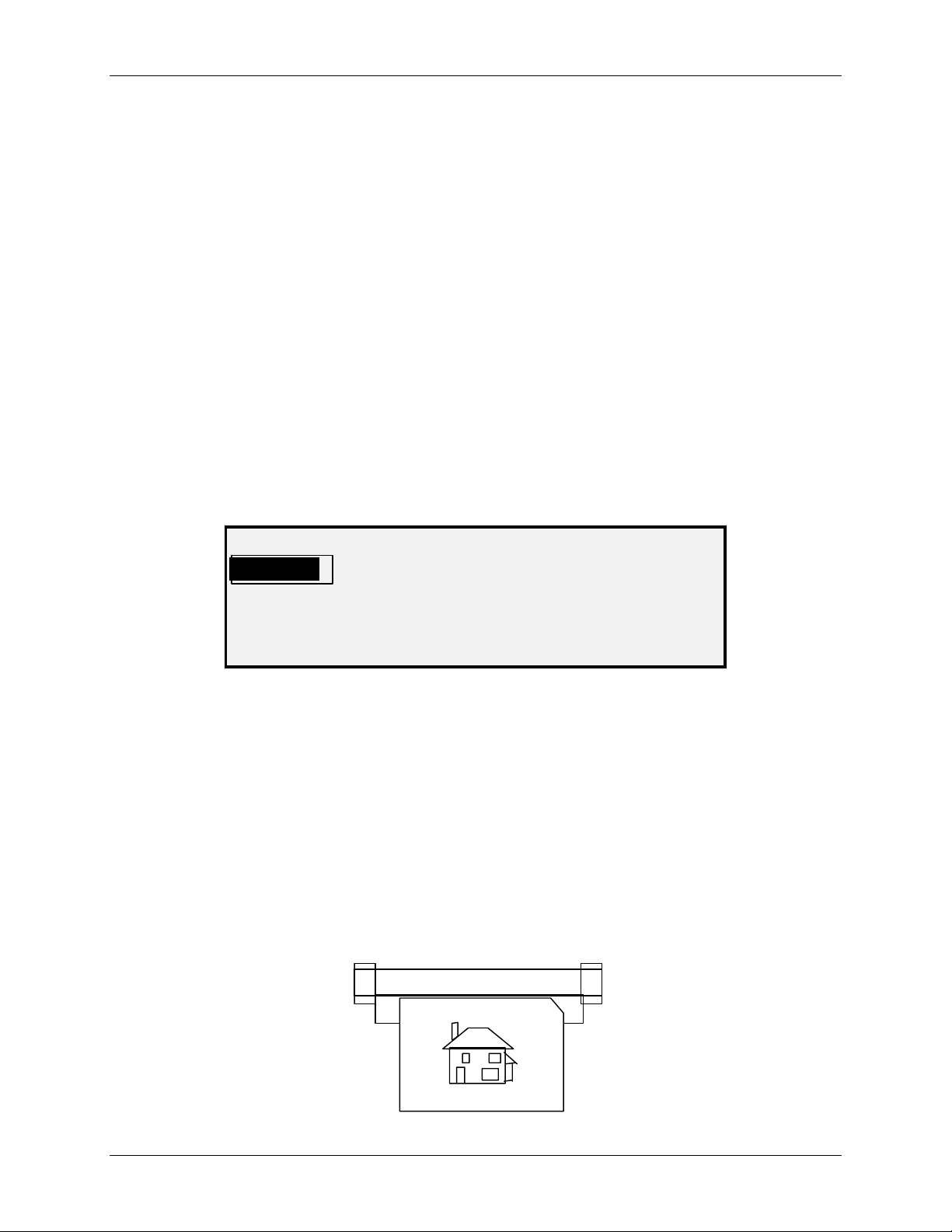
8 Tasti delle funzioni speciali
Tasto Trasformazione
La funzione Trasforma comprende i seguenti menu:
• MARGINI - Consente all'utente di regolare le dimensioni dei margini attorno
all'immagine. Digitando margini con valori positivi, attorno all'immagine viene inserito
uno spazio bianco. Digitando valori negativi, si possono ritagliare le parti non volute
dell'immagine.
• ALLINEAMENTO - Consente all'utente di regolare la posizione dell'immagine sul
supporto.
• TRASFORMA - Consente all'utente di richiedere la trasformazione dell'immagine
sottoposta a scansione in un'immagine speculare, in un'inversione fotografica
negativa oppure in entrambe.
• SINGLE BIT SCALE MODE (Modalità di scansione a bit singolo) – Permette
all'utente di scegliere tra "Veloce", "Massimo" e "Linea ottimizzata".
NOTA: l'immagine può anche essere ruotata. Per ulteriori informazioni riguardo alla rotazione
dell'immagine, vedere "Creazione immagine" nella sezione "Opzioni di copia".
Per accedere al menu TRASFORMA:
Margini
L'opzione MARGINI del menu TRASFORMA consente all'utente di selezionare le dimen sioni dei
margini che circondano l'immagine. Questi margini vengono chiam ati bordi anteriore, sinistro,
destro e posteriore.
NOTA: i margini possono essere modificati solo quando Wide Format Copy System si trova in
modalità COPIA.
L'esempio riportato di seguito illustra un'immagine che entra nel sist ema di scansione e
l'orientamento dei margini dell'immagine.
1. Premere il tasto
L'opzione selezionata viene evidenziata.
Trasforma. Viene visualizzata la schermata del menu relativo.
MENU TRASFORMA
MARGINI
ALLINEAMENTO
TRASFORMA
2. Premere il tasto Precedente o Successivo fino a evidenziare l'opzione desiderata.
3. Premere il tasto
schermata relativa all'opzione selezionata.
Schermata Menu Trasforma
Invio per selezionare l'opzione evidenziata. Viene visualizzata la
Margine immagine
destro
Schema di inserimento dell'immagine nel sistema di scansione
Wide Format Copy System - Guida per l'utente 83
Scanner
Margine anteriore
Margine posteriore
Margine immagine
sinistro

8 Tasti delle funzioni speciali
I margini vengono aggiunti all'immagine in due modi:
• Se nell'area Ricezione del pannello di controllo del sistema di scansione è stata
selezionata la modalità
stampa dell'immagine. Il margine posteriore viene aggiunto dopo che il sistema
di scansione ha ricevuto il segnale per tagliare il supporto. Di conseguenza, la
lunghezza del supporto dalla stampante sarà pari a quella dell'originale sottoposto
a scansione più il margine anteriore e quello posteriore.
• Se è stata selezionata una lunghezza fissa del supporto (Preimpostazione o
Manuale) nell'area Ricezione, lo spazio bianco del margine spe c ificato circonda
l'immagine, ma le dimensioni effettive del supporto rimangono quelle specificate.
I margini riducono l'area disponibile del supporto su cui può essere posizionata
l'immagine.
Per regolare i margini per un'immagine:
Sincro, il margine anteriore viene aggiunto prima della
1. Premere il tasto
2. Premere il tasto
visualizza le impostazioni per ciascun m argine. S egue un esempi o della sche rmata.
ANT
SIN
DES
+ 0.0 IN
POST
3. Premere il tasto
NOTA: ogni margine ha due componenti: un indicatore “+/-“ e un valore numerico. Mentre si
preme il tasto Successivo, i componenti vengono evidenziati singolarmente.
Schermata di selezione dei margini del Menu Trasforma
Se l'unità di misura è stata impostata su pollici, accanto a ciascun valore appare
"POLL.". Se l'unità di misura è stata impostata su millimetri, accanto a ciascun valore
appare "MM". Per ulteriori informazioni sull’impostazione delle unità del display,
vedere "Nazionalizzazione" nella sezione "Configurazione principale".
Il display grafico a destra delle impostazioni dei margini chiarisce il posizionamento
approssimativo dell'immagine come risultato delle impostazioni.
modificare.
Trasforma. Viene visualizzata la schermata del menu relativo.
Invio per selezionare MARGINI. Viene visualizzata una schermata che
+ 1.0 IN
+ 0.0 IN
+ 0.0 IN
Precedente o Successivo fino a evidenziare l'impostazione da
4. Premere il tasto Invio per selezionare l'impostazione.
5. Modificare l'impostazione nel modo seguente:
• Per modificare l'impostazione di “+” o “-”, premere il tasto Precedente o Successiv o.
Un bordo dell'immagine può essere tagliato inserendo un valore negativo del
margine per quel bordo. In questo caso, il bordo in questione viene mostrato
come una linea punteggiata e l'icona dell'immagine viene visualizzata parzialmente
al di fuori dei limiti del supporto.
La figura che segue mostra un margine sinistro negativo, con allineamento ALTO
SINISTRO.
84 Wide Format Copy System - Guida per l'utente
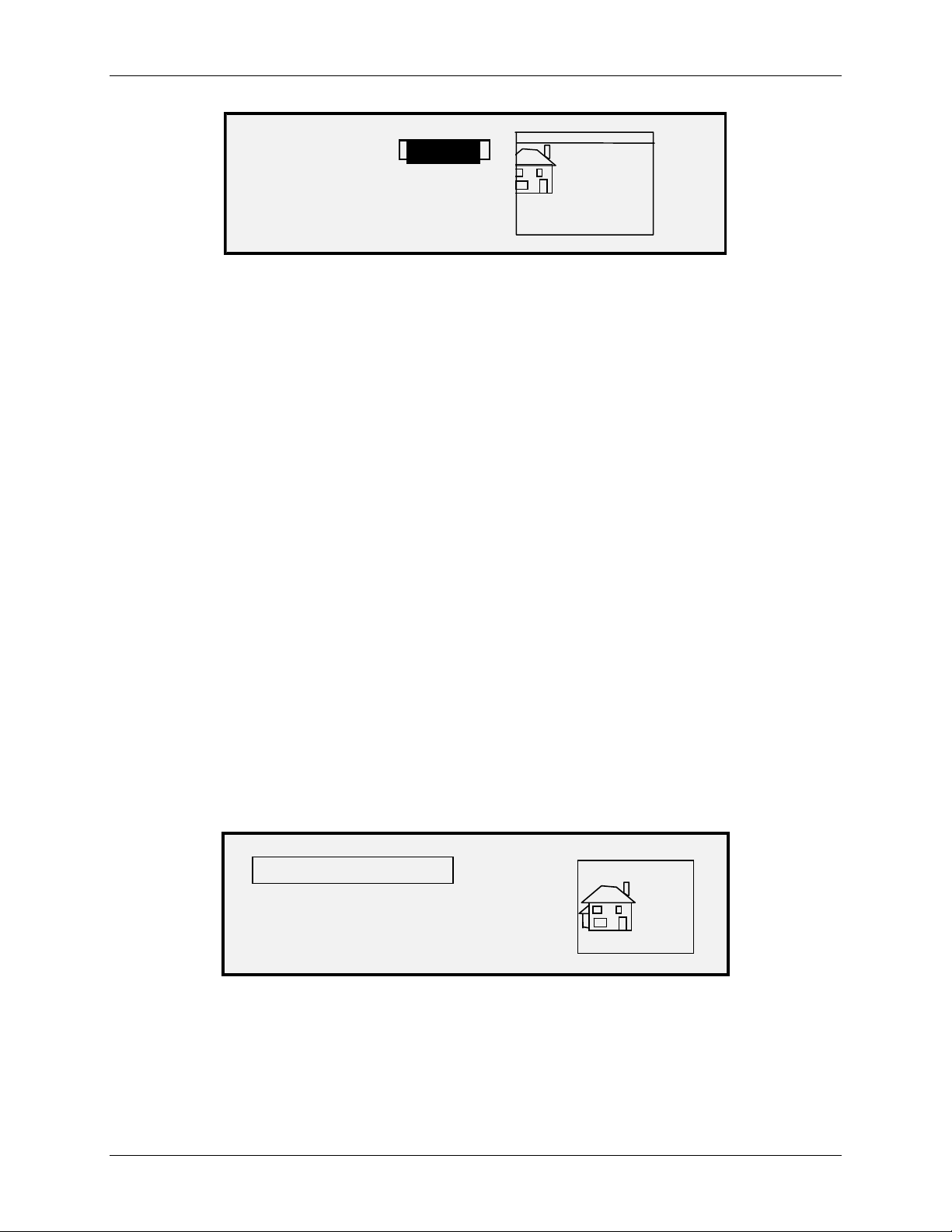
8 Tasti delle funzioni speciali
A
Y
NOTA: per annullare l'impostazione, premere il tasto Esci.
Allineamento
L'opzione ALLINEAMENTO del MENU TRASFORMA consente di regolare la posizione
dell'immagine sul supporto.
NT
SIN
DES
POST
•
Per modificare l'impostazione del valore, utilizzare il tastierino numerico per inseri re il
6. Premere il tasto
7. Una volta impostati tutti i valori dei margini, premere il tasto Esci per ritornare alla
Schermata di selezione dei margini del Menu Trasforma
valore. I valori possono essere impostati con incrementi di 0,1 pollici (1 mm) ed entro
un intervallo da +203 a -203 mm (tra +8 e -8 pollici). I valori al di fuori della gamma
consentita non vengono accettati. Se si inserisce un valore errato, premere il tasto
Esci per annullarlo. I margini predefiniti sono impostati su 0.
conseguenza.
schermata MENU TRASFORMA.
+ 2.0 IN
- 1.0 IN
+ 0.0 IN
+ 0.0 IN
Invio per confermare l'impostazione. Il display grafico si aggiorna di
NOTA: per “Immagine” s'intende l'intera pagina scansita, compreso lo spazio bianco.
Per specificare la posizione dell'immagine:
1. Premere il tasto
2. Premere il tasto
3. Premere il tasto
schermata relativa. Questa schermata mostra le impostazioni correnti per le
coordinate X e Y. Comprende anche una rappresentazione grafica della posizione
approssimativa dell'immagine come risultato delle impostazioni.
Segue un esempio della schermata ALLINEAMENTO.
Trasforma. Viene visualizzata la schermata del menu relativo.
Successivo fino a evidenziare ALLINEAMENTO.
Invio per selezionare ALLINEAMENTO. Viene visualizzata la
ALLINEAMENTO
MARGINE SINISTRO
X:
: CENTRO
Schermata Allineamento
4. Premere il tasto
(orizzontale) oppure la Y (verticale).
Precedente o Successivo per selezionare la coordinata X
5. Premere il tasto
6. Premere il tasto
allineamento.
Wide Format Copy System - Guida per l'utente 85
Invio per confermare la scelta.
Precedente o Successivo per selezionare una scelta di

8 Tasti delle funzioni speciali
Per la direzione X, le scelte sono MARGINE SINISTRO, CENTRO e MARGINE
DESTRO. Per la direzione Y, le scelte sono MARGINE SUPERIORE, CENTRO
e MARGINE INFERIORE.
7. Premere il tasto
di conseguenza.
NOTA: per annullare la scelta effettuata, premere il tasto Esci.
8. Per modificare la posizione dell'altra coordinata, ripetere i punti da 4 a 7.
9. Premere il tasto
Invio per confermare la scelta. Il display grafico si aggiorna
Esci per ritornare alla schermata MENU TRASFORMA.
Trasforma
L'opzione TRASFORMA del MENU TRASFORMA consente all'utente di creare un'immagine
speculare a quella scansita e di convertire l'immagine scansita in una negativa.
Creazione di un'immagine speculare
L'opzione SPECCHIO consente all'utente di creare una versione speculare dell'immagine
scansita.
Per creare un'immagine speculare:
1. Premere il tasto
2. Premere il tasto
3. Premere il tasto
schermata relativa.
Trasforma. Viene visualizzata la schermata del menu relativo.
Successivo finché non viene evidenziato TRASFORMA.
Invio per selezionare TRASFORMA. Viene visualizzata la
Segue un esempio della schermata TRASFORMA con le opzioni SPECCHIO
e INVERTI disattivate.
TRASFORMA
SPECCHIO:
INVER TI:
4. Premere il tasto Invio per selezionare SPECCHIO.
5. Premere il tasto
desiderata. Sono disponibili quattro scelte: X, Y, XY e OFF. La Tabella 4 che segue
descrive graficamente le scelte.
Asse Trasformazione
X
Y
XY
OFF
OFF
schermata Trasforma
Precedente o Successivo fino a selezionare la trasformazione
OFF
86 Wide Format Copy System - Guida per l'utente

8 Tasti delle funzioni speciali
6. Premere il tasto Invio per confermare la scelta. Il display grafico si aggiorna di
conseguenza. L'illustrazione che segue mostra la schermata TRASFORMA con
una “X” come selezione dell'immagine speculare.
TRASFORMA
SPECCHIO
X
:
INVERTI:
NOTA: per annullare la scelta effettuata, premere il tasto Esci.
7. Premere il tasto Esci per ritornare alla schermata PRONTO.
Inversione di un'immagine
L'opzione INVERTI consente all'utente di convertire un'immagine scansita in una negativa. Per
immagini in bianco e nero, i pixel bianchi verranno stampati in nero mentre quelli neri verranno
stampati in bianco. Per immagini in scala di grigi, l'immagine viene convertita nel suo negativo
fotografico. L'opzione INVERTI non è selezionabile quando
Per invertire un'immagine:
1. Premere il tasto
2. Premere il tasto
3. Premere il tasto
schermata relativa.
Segue un esempio della schermata TRASFORMA con le opzioni SPECCHIO
e INVERTI disattivate.
OFF
Schermata Trasforma
Originale, Tipo è impostato su Colore.
Trasforma. Viene visualizzata la schermata del menu relativo.
Successivo finché non viene evidenziato TRASFORMA.
Invio per selezionare TRASFORMA. Viene visualizzata la
TRASFORMA
SPECCHIO:
INVERTI:
4. Premere il tasto Successivo fino a evidenziare INVERTI.
5. Premere il tasto
6. Premere il tasto
7. Premere il tasto
di conseguenza.
Wide Format Copy System - Guida per l'utente 87
OFF
OFF
Schermata Trasforma
Invio per selezionare INVERTI.
Precedente o Successivo per attivare o disattivare l'opzione.
Invio per confermare la scelta. Il display grafico si aggiorna

8 Tasti delle funzioni speciali
Quando l'opzione INVERTI è attiva, l'icona a destra della schermata TRASFORMA viene invertita.
L'esempio che segue mostra la schermata TRASFORMA con l'opzione INVERTI attivata.
SPECCHIO
TRASFORMA
OFF
INVER TI
NOTA: per annullare la scelta effettuata, premere il tasto Esci.
8. Premere il tasto Esci per ritornare alla schermata PRONTO.
Tasto Campione
Il tasto Campione consente di accedere alla schermata Modo Campione, da cui è possibile
inviare un’immagine scansita a una destinazione FTP.
Il tasto Campione permette inoltre di stampare il campione di un'immagine scansita sia in modalità
COPIA che in modalità SCANSIONE. In questa modalità è possibile verificare la qualità del
campione oppure osservare i risultati delle funzioni o delle regolazioni della qu alità della copia
prima di eseguire l'operazione di copia o scansione vera e propria.
Le dimensioni del campione, in modalità Copia, sono pari alla larghezza della pagina per 210 mm.
Il campione viene preso da un punto equidistante dal bordo anteriore e da quello posteriore
dell'immagine. Per istruzioni sulla stampa di un campione, consultare Modalità Copia.
In modalità SCANSIONE, la dimensione del campione è l'intero documento. Il tasto
modalità SCANSIONE è abilitato solo se è installata la funzione Scansione a rete. Per creare un
campione di stampa, deve essere installata la funzione Scansione a stampa. Per istruzioni sulla
stampa di un campione, consultare Campione in modalità Scansione.
ON
Schermata Trasforma
Campione in
Campione in modalità Copia
Per stampare un campione di un'immagine scansita:
1. Premere il tasto
del sistema di scansione si attiva la modalità
la spia
dell’immagine successiva inserita nel sistema di scansione. Viene visualizzata la
schermata MODALITÀ CAMPIONE.
Interruzione stampante. La stampante stampa immediatamente un campione
Campione. Si accende la spia Campione. Sul pannello di controllo
Interruzione stampante e si accende
MODO CAMPIONE
AVVIO – ACCETTA PAGINA
CANC. – RIFIUTA PAGINA
Schermata Modo campione 1
2. Effettuare una delle seguenti operazioni:
• Premere Avvio per stampare l'immagine completa in formato pieno.
• Premere il tasto C/CA per eliminare l'immagine scansita.
88 Wide Format Copy System - Guida per l'utente

8 Tasti delle funzioni speciali
3. Per disattivare la funzione Campione, premere nuovamente il tasto Campione.
La stampante viene riportata all'impostazione predefinita e le spie
Interruzione stampante si spengono.
Campione e
Campione in modalità Scansione
I migliori campioni di stampa si ottengono se sono state attivate le funzioni di miglioramento
dell'immagine. Per ulteriori informazioni, consultare la sezione Qualità immagine del presente manuale.
Per far apparire le selezioni indicate di seguito nella schermata MODO CAMPIONE, è necessario
installare la funzione Scansione a rete per disporre dell’opzione SCANSIONE IMMAGINE A FILE,
e Scansione a stampa per disporre dell’opzione SCANSIONE IMMAGINE A STAMPA. Su Wide
Format Copy Systems è comunque utile poter creare un campione prima di un'operazione di
scansione immagine e archiviazione su file.
Per stampare una copia campione, procedere come segue:
1. Se il sistema di scansione si trova in modalità COPIA, passare alla modalità
SCANSIONE. Per maggiori informazioni, vedere la sezione "Passaggio dalla
modalità COPIA alla modalità SCANSIONE" di questo documento.
2. Inserire il nome della directory.
3. Premere il tasto speciale Campione. Viene visualizzata la scherm ata MODALITÀ
CAMPIONE.
FILE: FILE LOCALE
MOD O CAMPIONE
SCAN SIONE IMMAGINE A STAMPA
9
Schermata Modo campione 2
NOTA: se la funzione Scansione a stampa non è disponibile, il campo FILE non viene visualizzato.
Al suo posto viene visualizzata la dicitura "MANCA LICENZA SCANSIONE A RETE".
Il campo FILE dispone delle seguenti opzioni:
FILE LOCALE – Crea un file locale sul disco rigido.
DESTINAZIONE 1 – 16 - Una destinazione FTP o stampante remota, configurata tramite
la pagina "Destinazioni Scansione" di Web Printer Management Tool.
NOTA: è necessario specificare almeno una destinazione per il file. Se si seleziona NESSUN
FILE con la casella di controllo SCANSIONE IMMAGINE A STAMPA deselezionata, non
sarà possibile uscire dalla schermata fino a quando non si seleziona la casella Scansione
immagine a stampa o una destinazione diversa da NESSUN FILE.
4. Premere il tasto Successivo fino a evidenziare SCANSIONE IMMAGINE A STAMPA.
NOTA: se la funzione Scansione a stampa non è disponibile, l’opzione SCANSIONE IMMAGINE
A STAMPA non viene visualizzata. Al suo posto viene visualizzata la dicitura "MANCA
LICENZA SCANSIONE A STAMPA".
5. Premere il tasto Invio per abilitare SCANSIONE IMMAGINE A STAMPA. Premere il
tasto
Esci per chiudere il menu. L'elaborazione delle immagini di scansi one a stampa
richiede più tempo ed è proporzionale alla dimensione dell'immagine.
Wide Format Copy System - Guida per l'utente 89
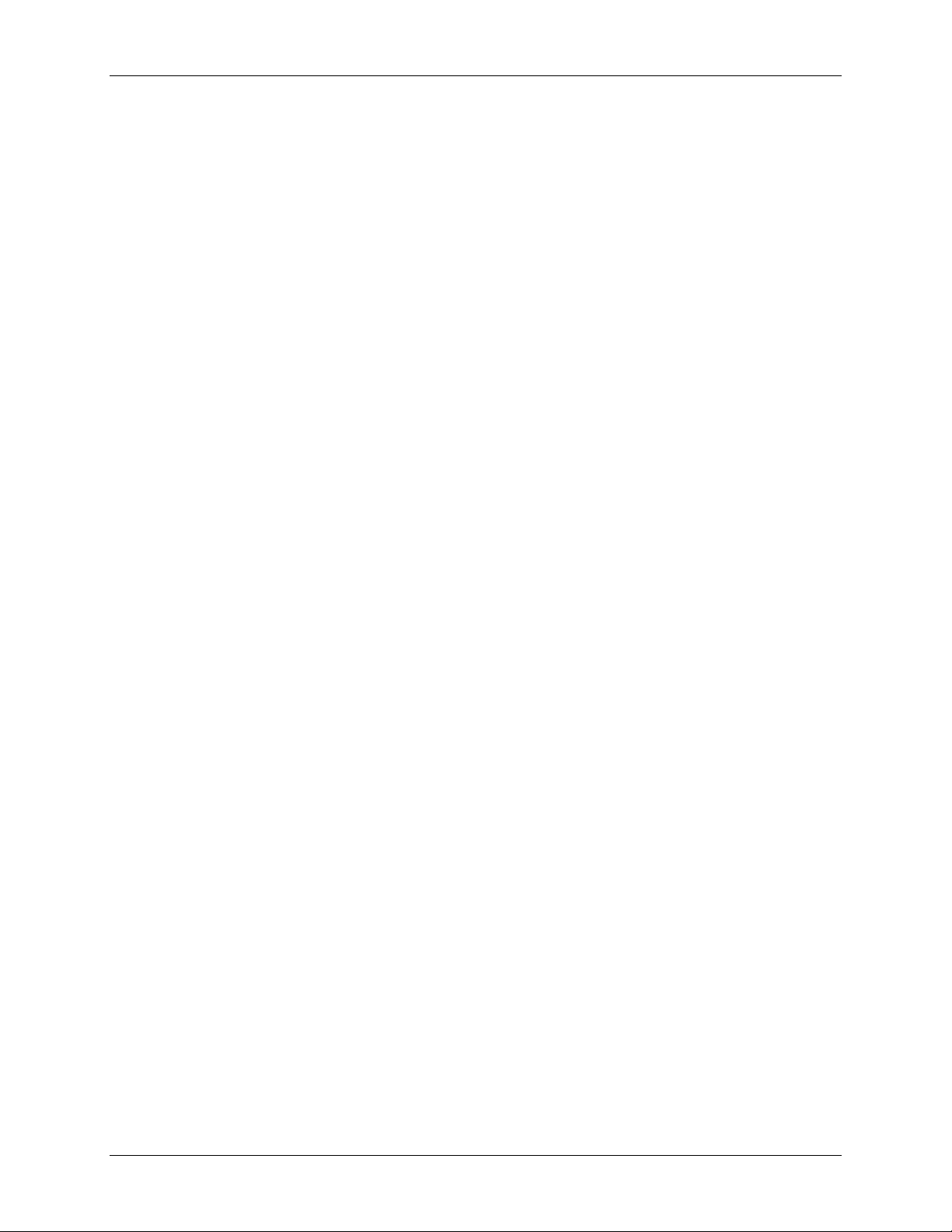
8 Tasti delle funzioni speciali
Pagina lasciata vuota intenzionalmente.
90 Wide Format Copy System - Guida per l'utente
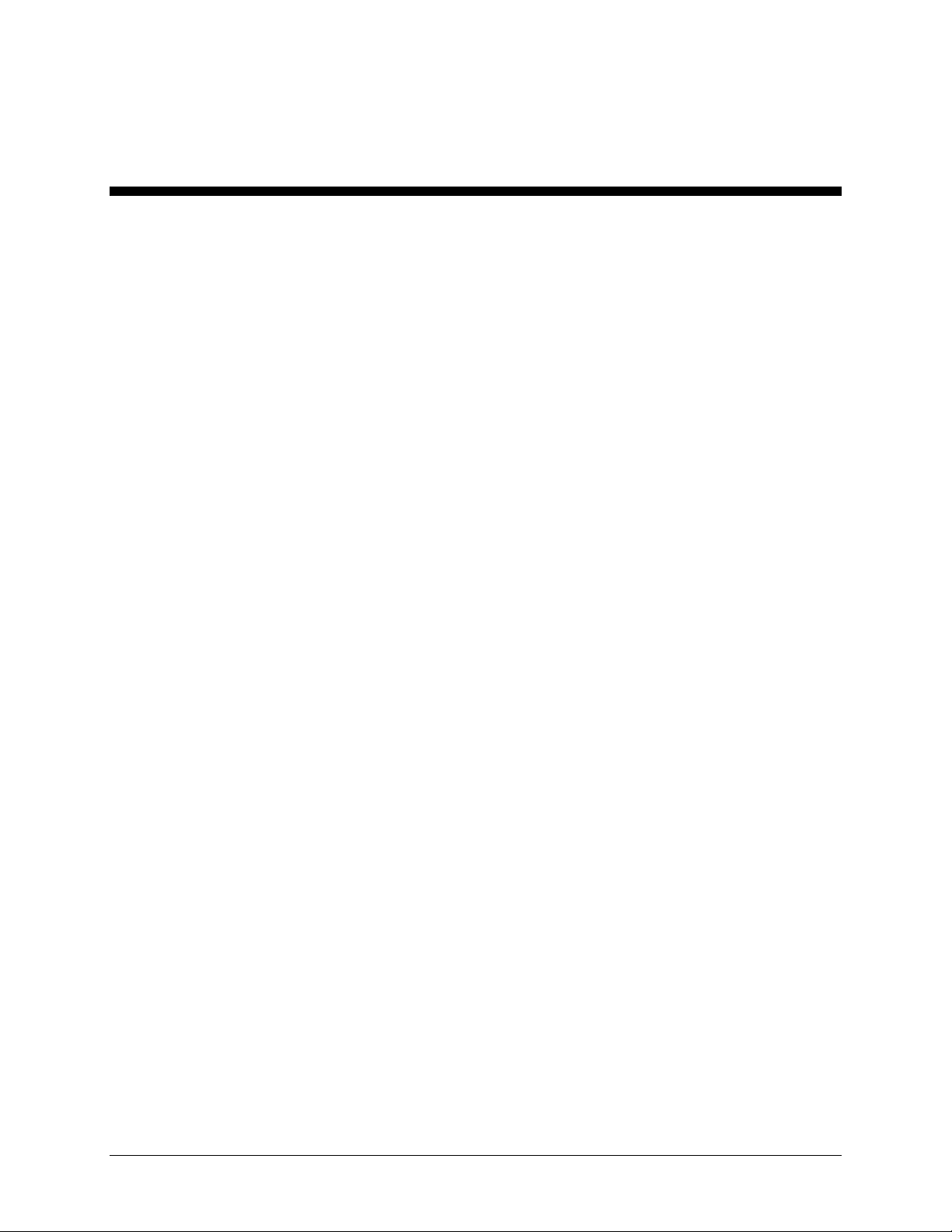
9 Scansione a rete (modalità
Scansione)
Scansione a rete (modalità Scansione)
Wide Format Copy System dispone di due modalità operative di scansione: modalità COPIA
e modalità SCANSIONE.
NOTA: la modalità Scansione in rete a colori è un'opzione disponibile per tutti gli XEROX Wide
Format Copy System dotati di Wide Format Scan System. Tale funzione richiede,
tuttavia, la presenza della licenza Abilitazione al colore, acquistabile separatamente.
NOTA: quando OPZIONE DI SCANSIONE (COLORE) è abilitata e il controller è collegato a una
stampante a colori, la modalità COPIA viene disabilitata e la schermata PRONTO PER
COPIARE diventa inaccessibile.
Nella modalità COPIA, i documenti vengono sottoposti a scansione, salvati
•
temporaneamente nella memoria o sul disco rigido interno del controller e quindi
inviati alla stampante locale non appena questa è disponibile. Una volta scansito il
lavoro successivo, il file del lavoro precedente viene automaticamente cancellato dal
disco rigido, liberando spazio per nuovi file. Il funzionamento del sistema è descritto
nelle sezioni precedenti.
• Nella modalità SCANSIONE, le scelte includono:
Scansione a destinazione remota: le immagini scansite possono essere trasferite
fino a 16 destinazioni remote (indirizzi FTP o stampanti). Prima della scansione di
un’immagine è necessario selezionare la destinazione FTP dalla schermata Modo
campione del sistema di scansione. Le immagini scansite su sito FTP
salvate sul disco rigido del controller FreeFlow Accxes. Le immagini scansite su
stampanti remote
funzioni Scansione su sito FTP e Stampante remota sono accessibili dalla schermata
modo Campione. Per ulteriori informazioni, vedere la sezione "Tasto Campione" di
questa guida. Le destinazioni visualizzate nella schermata del modo Campione del
sistema di scansione sono quelle definite nella pagina Configurazi one > Scanner di
Web Print Management Tool.
sono salvate sul disco rigido del controller FreeFlow Accxes. Le
non sono
NOTA:
Wide Format Copy System - Guida per l'utente 91
se la modalità Sovrascrittura immagine è attivata, Scansione su sito FTP è ancora
disponibile; dal momento che le immagini sono can cellate dal disco ri gido, tuttavia, Sc ansione
su stampante remota è disattivata mentre la modalità So vrascrittura immagi ne è attivata.
Se si verifica un errore interno durante il trasferiment o di un’immag ine scansita a un file syst em
remoto tramite FTP, l’imma gine vie ne elimin ata e il sistem a visualizza il messaggio di errore
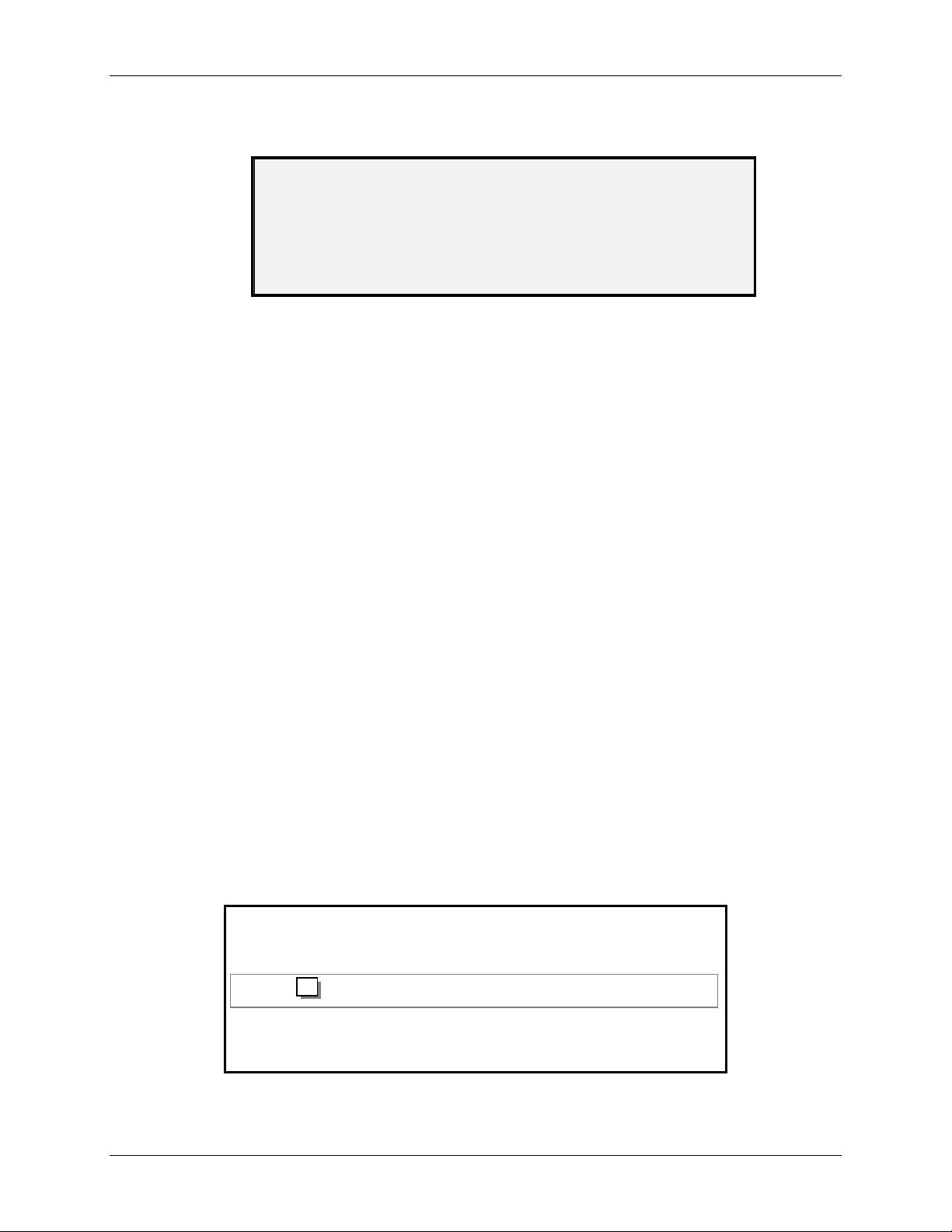
9 Scansione in rete (modalità Scansione)
riportato sotto. Questo errore può essere causato anche dall’impostazione di una destinazione
FTP con un nome utente e/o una password non valida in Web Print Management Tool.
GUASTO CONTROLLORE
50000017: GUASTO INTERNO
TRASFERIMENTO FTP FALLITO
IMMAGINE SCANSITA CANCELLATA
Schermata di errore trasferimento FTP
Scansione a rete:
disco rigido del controller, in modo che sia possibile recuperarlo da un sistema remoto in rete.
L'immagine viene memorizzata in formato TIFF (Tagged Image File Format) 6.0 utilizzando la
compressione CCITT gruppo 4, CALS, Packbits o PDF/A-1b. L'opzione Scansione in rete a colori
permette inoltre di creare file JPG ad alta risoluzione. I file memorizzati in modalità SCANSIONE
possono essere recuperati in rete. Quando il file viene recuperato dal programma FreeFlo w
Accxes Client Tools in funzione su un computer collegato in rete, l'immagine memorizzata sul
disco rigido locale viene automaticamente eliminata.
Quando un file resta sul disco rigido locale per un intervallo di tempo superiore a quello
specificato dal timer CANCELLAZIONE FILE, il sistema lo elimina automaticamente. Per
informazioni riguardo all'impostazione del timer CANCELLAZIONE FILE, vedere la sezione Menu
principale, menu CONFIGURAZIONE, TIMER.
Scansione a rete PDF in tempo reale: l'elaborazione dell'immagine per la memorizzazione o il
trasferimento a una locazione remota è eseguit o contempo raneamente alla sca nsione dell'im magine.
Questa operazione non può essere eseguita quando si usa la modalità Scansione a rete PDF a colori.
il file di immagine creato durante la scansione viene memorizzato direttamente sul
Passaggio dalla modalità COPIA alla modalità SCANSIONE
NOTA: quando il controller è collegato a una stampante a colori, la modalità COPIA viene
disabilitata e la schermata PRONTO PER COPIARE diventa inaccessibile.
Per passare dalla modalità COPIA alla modalità SCANSIONE, procedere come segue:
1. Accertarsi che sia visualiz zata la schermata PRONTO PER COPI ARE. Se è
visualizzato un menu, premere il tasto
Se è visualizzata la richiesta INSERIRE CONTO, digitare un ID utente valido seguito
da un numero di conto valido per visualizzare la schermata PRONTO.
2. Premere il tasto
schermata viene visualizzato PRONTO PER SCANSIONE. Premendo di nuovo il
tasto
Modalità il sistema ritorna alla modalità COPIA.
INSERIRE
DIRECTORY
Images
3. Digitare il nome della directory, di 16 caratteri alfanumerici al massimo, in cui
memorizzare le immagini Il nome non può iniziare co n un punto o una virgol a decimale.
Modalità. Il sistema passa alla modalità SCANSIONE e sulla
schermata Please Enter Directory***
Menu per ritornare alla schermata PRONTO.
92 Wide Format Copy System - Guida per l'utente
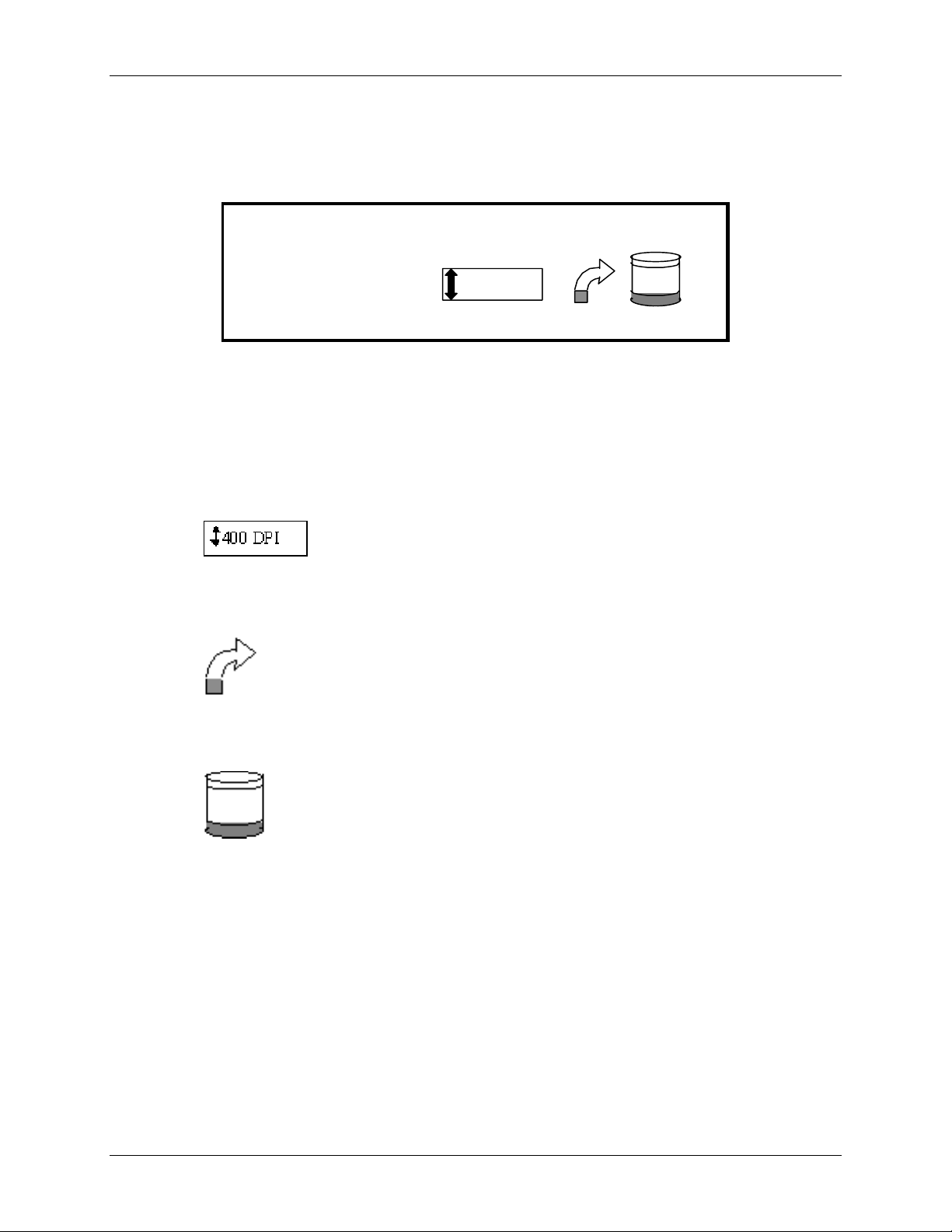
9 Scansione in rete (modalità Scansione)
Schermata PRONTO PER SCANSIONE
Segue un esempio della schermata PRONTO PER LA SCANSIONE. Dopo l'esempio sono
riportate le descrizioni relative alle informazioni speciali visualizzate sullo schermo.
PRONTO PER SCANSIONE
INSERIRE DOCUMENTO
TIFF/CCITTG41
1 BIT
Schermata Pronto per scansione
TIFF/CCITTG4
1 BIT
Questa icona indica quanta RAM (Random Access Memory memoria ad accesso casuale) viene utilizzata dal file scansito. Man
mano che lo spazio viene utilizzato, l'area scura aumenta. Una
volta completata la scansione, il file viene elaborato e quindi
spostato sul disco rigido interno.
Lo spazio della RAM diventa quindi nuovamente disponibile.
Questa area indica il Formato file selezionato.
Per impostare queste opzioni, vedere OPZIONI
SCANSIONE (LINEA), OPZIONI SCANSIONE (FOTO) o
OPZIONI SCANSIONE (COLORE). Le opzioni disponibili
sono dipendono dall'opzione di scansione selezionata .
Questa area indica la risoluzione di scansione selezionata.
Premere il tasto Precedente o Successivo per selezionare un
valore di 100, 200, 300, 400 DPI (dots per inch, punti per
pollice), o 600 DPI interpolati. Prima di ogni scansione può
essere selezionato un nuovo valore.
400 DPI
Questa icona indica quanto spazio su disco rigido viene utilizzato
dai file memorizzati. Man mano che lo spazio viene utilizzato,
l'area scura aumenta. Quando i file vengono spostati in rete, dal
disco ai dispositivi remoti, lo spazio ridiventa disponibile. I file
vengono eliminati anche quando la loro permanenza sul disco
rigido arriva al limite impostato sul timer. Per impostare questo
valore, vedere “Timer” nella sezione “Menu principale”.
L'impostazione predefinita è 24 ore.
Selezioni disattivate in modalità SCANSIONE
Alcune selezioni disponibili in modalità COPIA non lo sono in modalità SCANSIONE. Le selezioni
non disponibili sono:
• Indicazione del Tipo e dell’Alimentazione del supporto – Non è possibile indicare il
supporto perché il documento in uscita è un file elettronico.
• Indicazione del formato stampa – Il file di immagine ha sempre il formato dell a lunghezza
dell'originale per la larghezza della scansione. Quest'ultima può essere indicata
manualmente, se la larghezza totale del documento non è quella desiderata per il file.
Per abilitare o disabilitare l'indicazion e manuale della la rghezza della scans ione, fare
riferimento a “Controllo del sistema di scan sione” nell a sezione “M enu principale ”.
Wide Format Copy System - Guida per l'utente 93
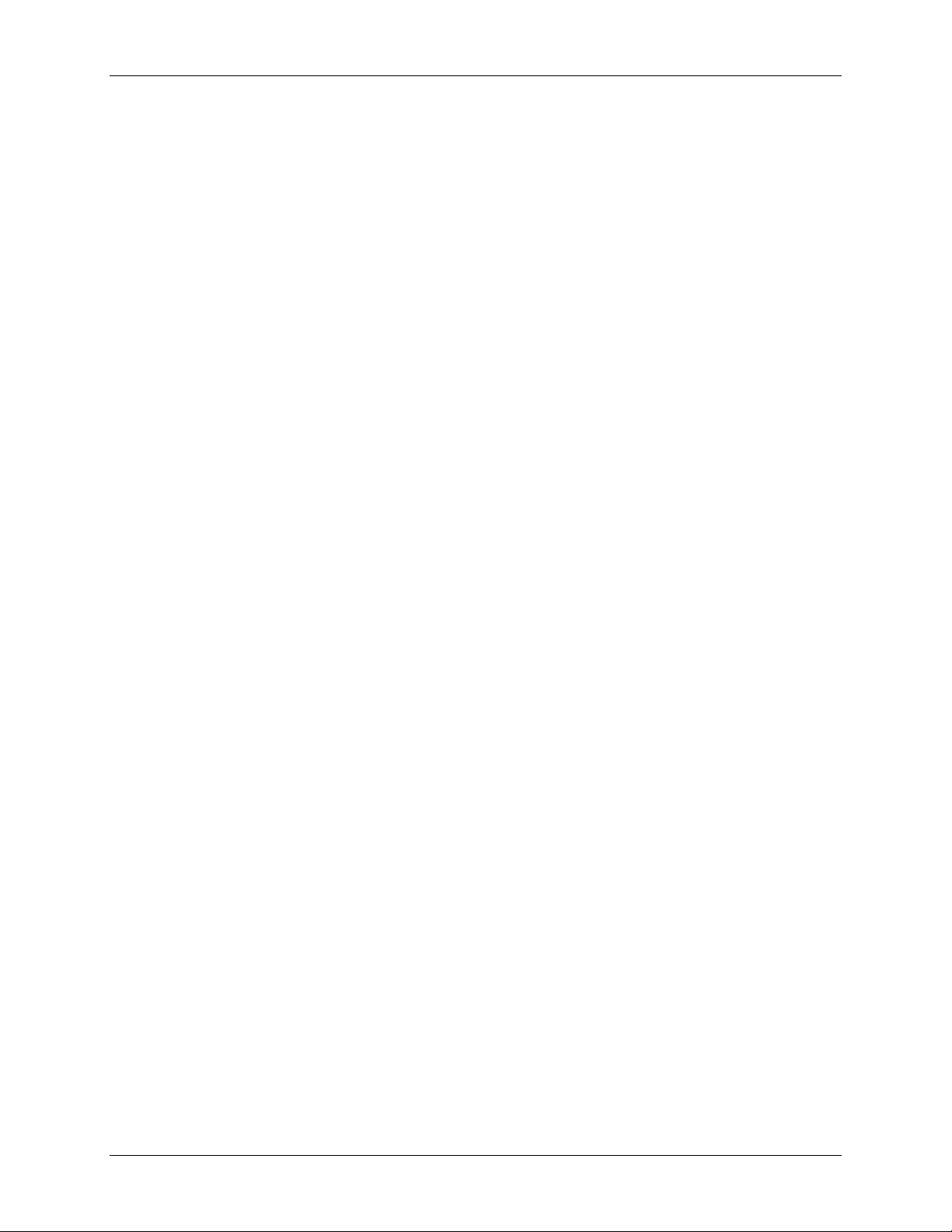
9 Scansione in rete (modalità Scansione)
• Selezione di margini o allineamento – L'utente può ritagliare una quantità uguale
dell'immagine da ciascun bordo del documento, specificando manu almente una
larghezza di scansione inferiore a quella del documento. Per abilitare o disabilitare
l'indicazione manuale della larghezza della scansione, vedere “Controllo del sist ema
di scansione” nella sezione “Menu principale”.
• Opzioni di finitura – Le operazioni di finitura non sono applicabili perché non e siste
un reale documento in uscita.
• Selezione di Riduzione/Ingrandimento - Il file elettronico viene salvato senza
modifiche, mantenendo così tutte le informazioni scansite.
• Selezione del Tipo immagine. Solo i tipi di immagine Linea, Foto, Normale e Colore
sono validi per la modalità SCANSIONE. Per ulteriori informazioni, consultare
“Qualità immagine” nella sezione “Modalità scansione”.
• Soppressione sfondo - Questa opzione viene deselezio nata automaticamente
quando si è collegati a una stampante a colori.
Funzionamento della modalità SCANSIONE
Per effettuare la scansione di documenti da recuperare in seguito in rete:
1. Se l'opzione Contabilità lavori è abilitata, digitare il proprio ID utente e l'ID conto e
premere il tasto
l'immissione di questi due ID.
2. Per vedere un'anteprima delle immagini scansite nel momento in cui vengono
trasferite dal controller alla workstation, selezionare la casella "ANTEPRIMA” in
Originale, Tipo. Premere i tasti Precedente, Successivo e Invio per attivare
ANTEPRIMA. Premere il tasto
Normale e Linea, l'utente può selezionare il ridimensionamento dell'immagine di
anteprima a singolo bit. Con Accxes 13.0, il sistema produce immagini di anteprima
migliorate sia per la modalità
3. Quando sul pannello di controllo del sistema di scansione viene visualizzata la
schermata PRONTO PER COPIARE, premere il tasto
PRONTO PER SCANSIONE.
4. Per inserire il nome della directory di scansione (16 caratteri alfanumerici), utilizzare
il tastierino del pannello comandi.
5. Per vedere un campione del file da memorizzare dopo la scan sione, premere il tasto
Campione del pannello di controllo. Usare i tasti Precedente o Successivo per
evidenziare l'opzione SCANSIONE A STAMPA e premere il tasto
tasto
Esci per ritornare alla schermata PRONTO e premere Avvio. Una copia del file
viene inviata alla stampante.
6. Quando sul pannello di controllo è visualizzato PRONTO PER SCANSIONE, selezionare
la risoluzione di scansione desiderata usando i tasti
Invio. Se l'opzione Modo Conto non è abilitata, non viene chiesta
Invio per confermare la scelta. Per le modalità
Normale sia per quella Linea.
Modalità per accedere a
Precedente o Successivo.
Invio. Premere il
NOTA: se la scansione deve essere a colori, ricordarsi di selezionare Colore sotto Qualità
immagine sul pannello di controllo del sistema di scansione. Le spie di Normale e Foto
sono accese.
7. Selezionare Qualità immagine, Originale, Tipo premendo il tasto freccia sotto Tipo.
Quando si seleziona il
l'OPZIONE DI SCANSIONE (NORMALE, LINEA, FOTO o COLORE) corrispondente.
Usare i tasti
opzioni disponibili. Premere il tasto
informazioni, consultare “Qualità immagine” nella sezione “Modalità scansione”
di questo manuale.
8. Inserire il documento originale a faccia in giù e centrarlo sul vassoio di alimentazione
documenti del sistema di scansione.
94 Wide Format Copy System - Guida per l'utente
Precedente, Successivo e Invio per spostarsi sullo schermo tra le
Tipo (Normale, Linea, Foto o Colore) viene visualizzata
Invio per confermare la scelta. Per ulteriori
